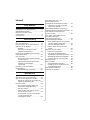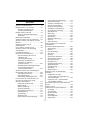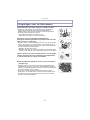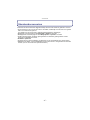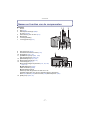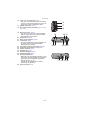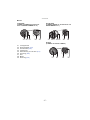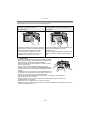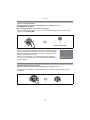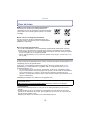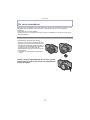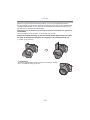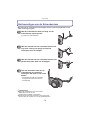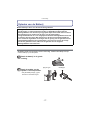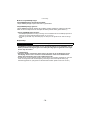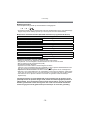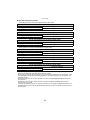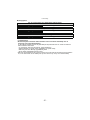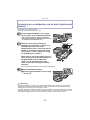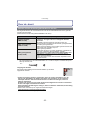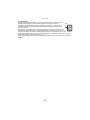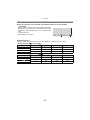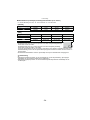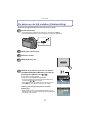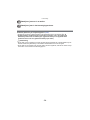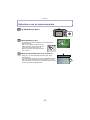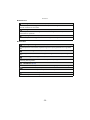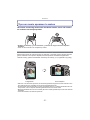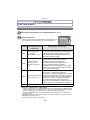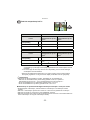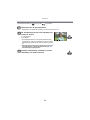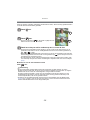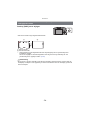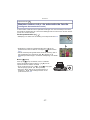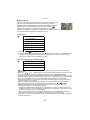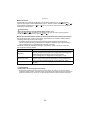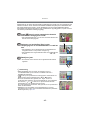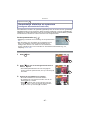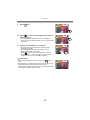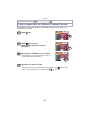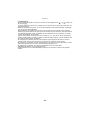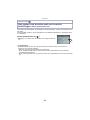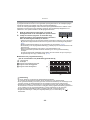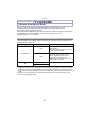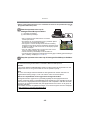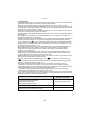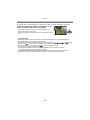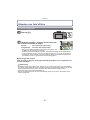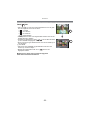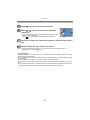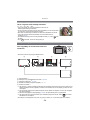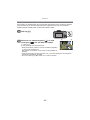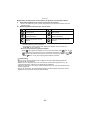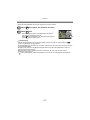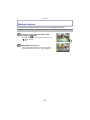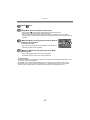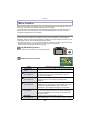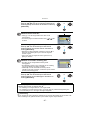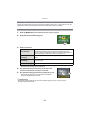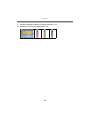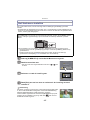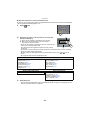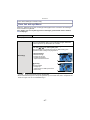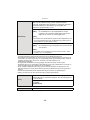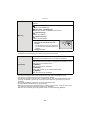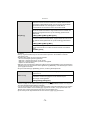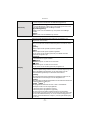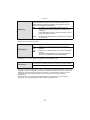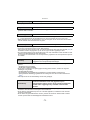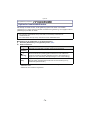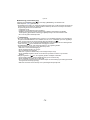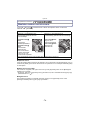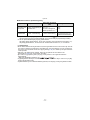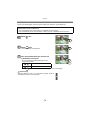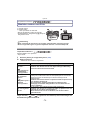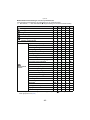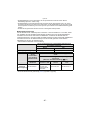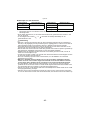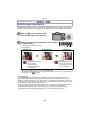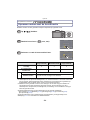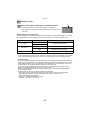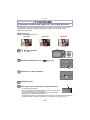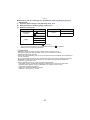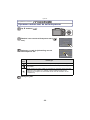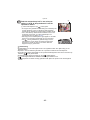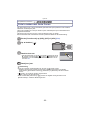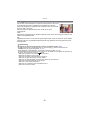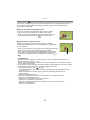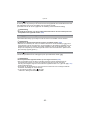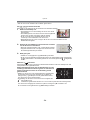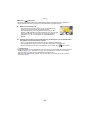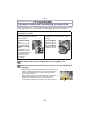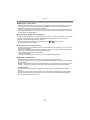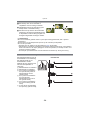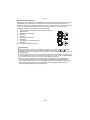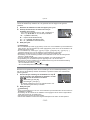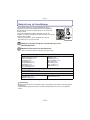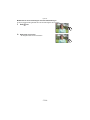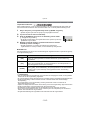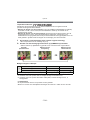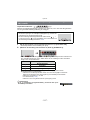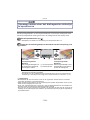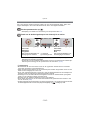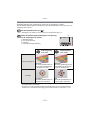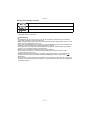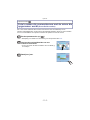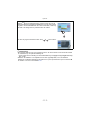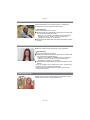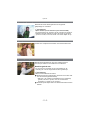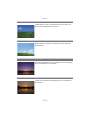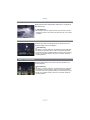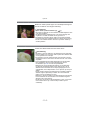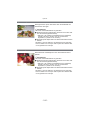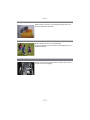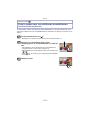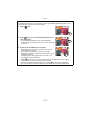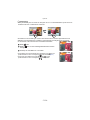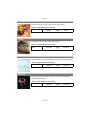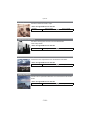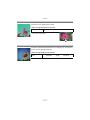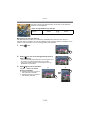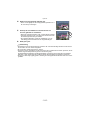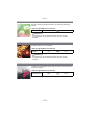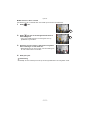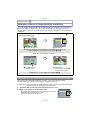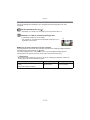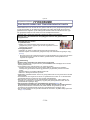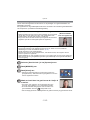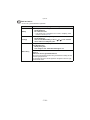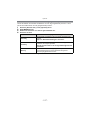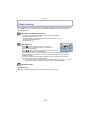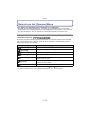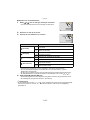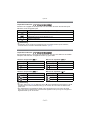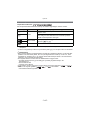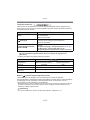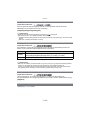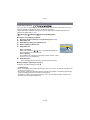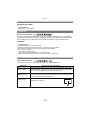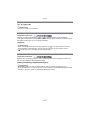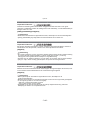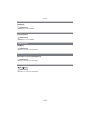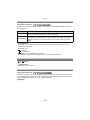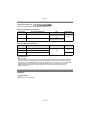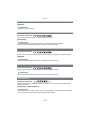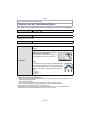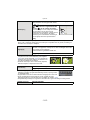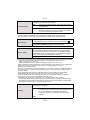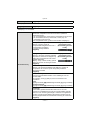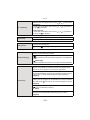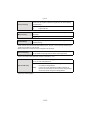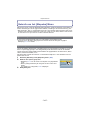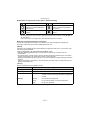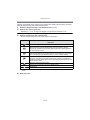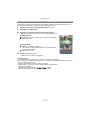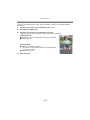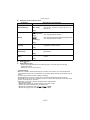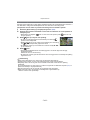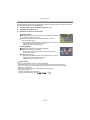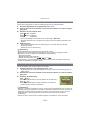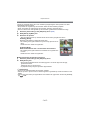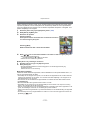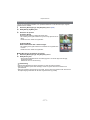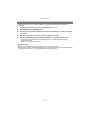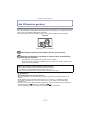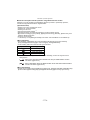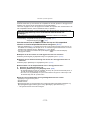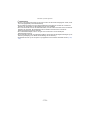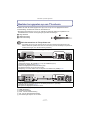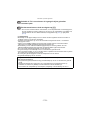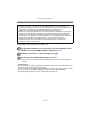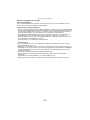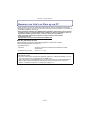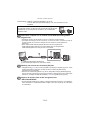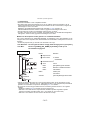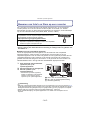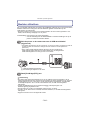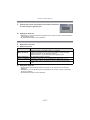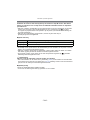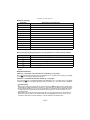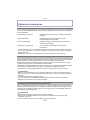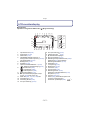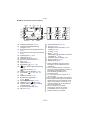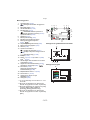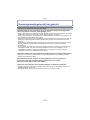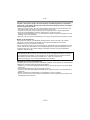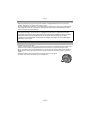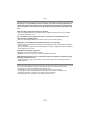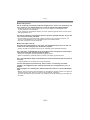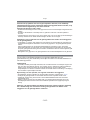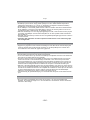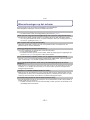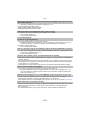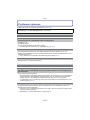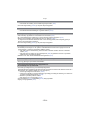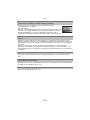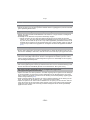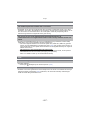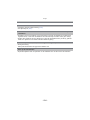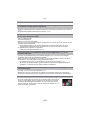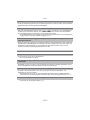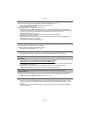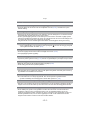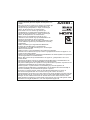VQT4G08
F0412YS0
Gelieve deze gebruiksaanwijzing volledig door te lezen
alvorens dit apparaat in gebruik te nemen.
Gebruiksaanwijzing
voor geavanceerde kenmerken
Digitale Camera
Model Nr. DMC-GF5
until
2012/4/26

- 2 -
Inhoud
Voor Gebruik
Zorgdragen voor de fotocamera................5
Standaardaccessoires...............................6
Namen en functies van de
componenten ............................................7
Over de Lens...........................................12
Voorbereiding
De Lens veranderen................................13
Het bevestigen van de Schouderriem .....16
Opladen van de Batterij...........................17
• Opladen ............................................17
• Uitvoertijd en aantal te maken
beelden bij benadering .....................19
Invoering en verwijdering van de kaart
(optionele)/batterij ...................................22
Over de -kaart .........................................23
• Kaarten die met dit toestel gebruikt
kunnen worden .................................23
• Approximatief aantal opneembare
beelden en beschikbare
opnametijd ........................................25
De datum en de tijd instellen
(Klokinstelling).........................................27
• De klokinstelling veranderen .............28
Basiskennis
Selecteren van de opnamemodus ..........29
Tips om mooie opnamen te maken.........31
• Spoort de richting van de camera op
(Richtingsdetectiefunctie) .................31
Een foto maken .......................................32
• Hoe scherp te stellen tijdens het
fotograferen (AFS/AFF/AFC) ............32
• Een foto maken.................................34
• Foto’s maken met gebruik van de
Touch Shutter functie........................35
• Omschakelen van de informatie die
op het opnamescherm
weergegeven wordt ..........................36
Beelden maken m.b.v. de
automatische functie
(Intelligente Automatische Functie) .........37
• Opnemen met door het toestel
aanbevolen effecten..........................40
Gemakkelijk afstellen en opnemen
(Intelligente Automatische Plusfunctie) ...41
Foto’s maken met de Defocus
Control Functie........................................43
Het maken van beelden met uw
favoriete instellingen
(AE-programmafunctie) ...........................45
Opname Bewegend Beeld ......................47
• Scherpstellen tijdens het opnemen
van een video (Continu AF) ..............47
• Opname Bewegend Beeld ................48
• Foto’s maken terwijl u een film
maakt ................................................50
Afspelen van foto’s/films..........................51
• Opnamen terugspelen.......................51
• De op het terugspeelscherm
Afgebeelde Informatie veranderen....54
• Bewegende beelden terugspelen......55
• Creëren van foto’s uit een video .......57
Beelden wissen .......................................58
Menu instellen .........................................60
• Menuonderdelen instellen .................60
• Instelling van de achtergrond van
het instellingenmenu .........................63
Het Snelmenu instellen ...........................65
Over het set-up Menu..............................67

- 3 -
Opnemen
Optische beeldstabilisator .......................74
Beelden maken met de zoom .................76
• Zoomen met gebruik van
aanrakingshandelingen.....................78
Beelden maken met Flits.........................79
• Naar de geschikte flitsinstelling
schakelen..........................................79
Belichtingscompensatie ..........................83
Opnamen maken met de burstfunctie .....84
Opnamen maken met gebruik van Auto
Bracket ....................................................86
Opnamen maken met de
zelfontspanner.........................................88
Foto’s maken met Auto Focus ................90
Opnamen maken met handmatig
scherpstellen ...........................................96
De witbalans instellen .............................99
Gebruik van de functieknop ..................103
• Zet de instelling van focus en
belichting vast
(AF/AE-vergrendeling) ....................105
• Controleer de effecten van
diafragma en sluitertijd
(Preview-functie).............................106
• Gemakkelijk de sluitertijd/sluitertijd
voor geschikte belichting
(OnPush AE) instellen ....................107
Opnamen maken door het diafragma/
de sluitertijd te specificeren...................108
• AE-openingsvoorrang .....................108
• AE-sluitervoorrang ..........................109
• Handmatige belichtingsfunctie ........110
Foto's maken die overeenkomen met
de scène die opgenomen wordt
(Scene Guide modus) ...........................112
• [Geprononceerd portret]..................114
• [Zachte huid] ...................................114
• [Zacht tegenlicht].............................114
• [Scherp tegenlicht] ..........................115
• [Ontspannen atmosfeer] .................115
• [Kindergezicht] ................................115
• [Landschap] ....................................116
• [Blauwe lucht]..................................116
• [Romantische zonsondergang] .......116
• [Levendige zonsondergang]............116
• [Glinsterend water] ..........................117
• [Heldere nachtopname]...................117
• [Koele nachtopname] ......................117
• [Warme nachtopname]....................118
• [Artistieke nachtopname].................118
• [Fonkelende verlichting] ..................118
• [Nachtportret] ..................................119
• [Bloemen] ........................................119
• [Gerechten] .....................................120
• [Desserts] ........................................120
• [Bewegende dieren] ........................121
• [Sport]..............................................121
• [Monochroom] .................................121
Foto’s maken met verschillende
beeldeffecten
(Creatieve Bedieningsfunctie) ...............122
• [Expressief] .....................................125
• [Retro] .............................................125
• [Overbelichting] ...............................125
• [Donker]...........................................125
• [Sepia] .............................................126
• [Dynamisch zwart/wit] .....................126
• [Expressieve indruk] ........................126
• [Hoge dynamiek] .............................126
• [Kruisproces] ...................................127
• [Speelgoedcam.effect] ....................127
• [Miniatuureffect]...............................128
• [Zachte focus]..................................130
• [Sterfilter].........................................130
• [Kleuraccent] ...................................130
Beelden maken in Gebruikelijke
Instelling ................................................132
• Registratie van eigen
menu-instellingen (registratie van
klantinstellingen) .............................132
• Opnemen m.b.v. geregistreerde
gebruikelijke instelling .....................133
Een beeld maken met Gezichtsdetectie
functie....................................................134
Tekst Invoeren.......................................138
Gebruik van het [Opname] Menu ..........139
• [Fotostijl]..........................................139
• [Aspectratio] ....................................141
• [Fotoresolutie] .................................141
• [Kwaliteit].........................................142
• [Gevoeligheid] .................................143
• [ISO-limiet] ......................................144

- 4 -
• [ISO-verhoging]...............................144
• [Uitgebreide ISO] ............................144
• [Gezicht herk.].................................144
• [Profiel instellen]..............................145
• [Focusfunctie]..................................146
• [Quick AF] .......................................146
• [Meetfunctie] ...................................146
• [Flitser] ............................................147
• [Rode-ogencorr] ..............................147
• [I.resolutie] ......................................147
• [Int.dynamiek] (Intelligent dynamic
range control)..................................148
• [Lang sl.n.red] .................................148
• [Schaduwcomp.] .............................148
• [Ex. Tele Conv.] ..............................149
• [Dig. zoom]......................................149
• [Burstsnelh.] ....................................149
• [Auto bracket]..................................149
• [Zelf ontsp.] .....................................149
• [Kleurruimte]....................................150
• [Stabilisatie].....................................150
• [Aanbevolen filter] ...........................150
Gebruik van het [Bewegend beeld]
Menu .....................................................151
• [Opnamefunctie]..............................151
• [Opn. kwaliteit] ................................152
• [Continu AF] ....................................152
• [Ex. Tele Conv.] ..............................153
• [Windreductie] .................................153
• [Micr. weerg.] ..................................153
• [Micr. instellen] ................................153
• [Antiflikkering]..................................153
Gebruik van het [Voorkeuze] Menu.......154
Afspelen/Bewerken
Gebruik van het [Afspelen] Menu ..........160
• [2D/3D-inst.] ....................................160
• [Diashow] ........................................160
• [Afspeelfunctie]................................162
• [Titel bew.].......................................163
• [Tekst afdr.] .....................................164
• [Splits video]....................................166
• [Nw. rs.] ...........................................167
• [Bijsnijden].......................................168
• [Roteren] .........................................168
• [Favorieten] .....................................169
• [Print inst.] .......................................170
• [Beveiligen]......................................171
• [Gez.herk. bew.] ..............................172
Aansluiten op andere apparatuur
Van 3D-beelden genieten......................173
Beelden terugspelen op een
TV-scherm.............................................177
• Gebruik van VIERA Link (HDMI) .....179
Bewaren van foto's en films op
uw PC....................................................181
Bewaren van foto's en films op een
recorder.................................................185
Beelden afdrukken ................................186
Overige
Optionele accessoires ...........................190
LCD-monitordisplay...............................191
Voorzorgsmaatregelen bij het gebruik...194
Waarschuwingen op het scherm ...........201
Problemen oplossen..............................203

- 5 -
Voor Gebruik
Voor Gebruik
Zorgdragen voor de fotocamera
Niet blootstellen aan sterke trillingen, schokken of druk.
•
De lens, de LCD-monitor of de ombouw kunnen beschadigd
worden bij gebruik onder de volgende omstandigheden.
Hierdoor kunnen ook storingen ontstaan of kan het zijn dat het
beeld niet wordt opgenomen, indien u:
– Het toestel laten vallen of er tegen stoten.
– Hard duwen op de lens of op de LCD-monitor.
Dit toestel is niet stof-/druppel-/waterbestendig.
Vermijd dit toestel te gebruiken op plaatsen waar veel stof,
water, zand enz., aanwezig is.
•
Vloeistof, zand en andere substanties kunnen in de ruimte rondom
de lens, de knoppen, enz., terechtkomen. Let bijzonder goed op
omdat dit niet alleen storingen kan veroorzaken, maar het toestel
ook onherstelbaar kan beschadigen.
– Plaatsen met veel zand of stof.
– Plaatsen waar water in contact kan komen met dit toestel, zoals
wanneer u het gebruikt op een regenachtige dag of op het strand.
Steek u handen niet in de montagestructuur van de digitale
camera. Aangezien de sensoreenheid precisieapparatuur
is, kan dit storingen of schade veroorzaken.
∫ Over Condensatie (Wanneer de lens of de LCD-monitor
beslagen zijn)
•
Condens doet zich voor wanneer de omgevingstemperatuur of
vochtigheid wijzigt. Wees voorzichtig met condensatie omdat dit
vlekken en schimmel op de lens en de LCD-monitor veroorzaakt en
een slechte werking van de camera.
• Als er zich condens voordoet, het toestel uitzetten en deze
gedurende 2 uur uit laten staan. De mist zal op natuurlijke wijze
verdwijnen wanneer de temperatuur van het toestel in de buurt
komt van de kamertemperatuur.

Voor Gebruik
- 6 -
Standaardaccessoires
Controleer of alle accessoires bijgeleverd zijn alvorens het toestel in gebruik te nemen.
•
De accessoires en de vorm ervan kunnen verschillen, afhankelijk van het land of het gebied
waar u de camera hebt gekocht.
Voor details over de accessoires, de Basisgebruiksaanwijzing raadplegen.
• Batterijpak wordt aangegeven als batterijpak of batterij in de tekst.
• Batterijoplader wordt aangegeven als batterijoplader of oplader in de tekst.
• De SD-geheugenkaart, de SDHC-geheugenkaart en de SDXC-geheugenkaart worden
aangegeven als kaart in de tekst.
• De kaart is optioneel.
• De beschrijving in deze handleiding is gebaseerd op de verwisselbare lens (H-PS14042).
• Raadpleeg uw dealer of het dichtstbijzijnde servicecentrum als u meegeleverde accessoires
verliest. (U kunt de accessoires apart aanschaffen.)

- 7 -
Voor Gebruik
Namen en functies van de componenten
∫ Camera
1 Sensor
2 Flits (P79)
3 Zelfontspannerlampje (P88)/
AF-lamp (P156)
4 Pasmarkering voor de lens (P14)
5 Bevestiging
6 Lensvergrendeling
7 Lensvrijgaveknop (P13)
8 Flits-open-knop (P79)
9 Aanraakscherm/LCD-monitor (P10)
10 Afspeelknop (P51, 55)
11 [Q.MENU/Fn1]-knop (P65, 103)/
Wis-/Terugkeerknop (P58, 62)
12 [MENU/SET] knop (P11, 60)
13 Bedieningsfunctieknop (P11)
14 Cursorknoppen (P11)
3/Knop belichtingscompensatie (P41, 83, 108,
109, 110)
1/WB (Witbalans) (P99)
2/AF-modusknop (P90)
4/[Aandrijfstand] knop
Deze knop stelt de gebruiker in staat om in de
beeldopnamemodus een van de volgende opties te selecteren.
Enkel (P34)/Burst (P84)/Auto bracket (P86)/Zelfontspanner (P88)
15 [DISP.] knop (P36, 54)
1
2 3
4567
8
910 1511
1213 14

Voor Gebruik
- 8 -
16 Lusje voor schouderriem (P16)
•
Zorg ervoor de schouderriem te bevestigen
wanneer u het toestel gebruikt om ervoor te
zorgen dat u deze niet zal laten vallen.
17 [HDMI]-aansluiting (P177)
18 [AV OUT/DIGITAL]-aansluiting (P177, 182,
185, 186)
19 Stereomicrofoon (P153)
•
Zorg ervoor de microfoon niet te bedekken
met uw vinger. Dat zou het geluid moeilijk
opneembaar kunnen maken.
20 Ontspanknop (P34)
21 Bewegend beeldknop (P48)
22 Luidspreker (P68)
•
Pas op de luidspreker niet te bedekken met
uw vinger. Dat zou het geluid moeilijk
hoorbaar kunnen maken.
23 Focusafstand referentiemarkering (P98)
24 Intelligente automatische knop (P37)
25 Toestel AAN/UIT (P27)
26 Statuslampje (P27)
27 Statiefbevestiging (P200)
28 Kaart/Batterijklep (P22)
29 DC-koppelaardeksel
•
Wanneer u een AC-adapter gebruikt, er voor
zorgen dat de DC-koppelaar van Panasonic
(optioneel) en de AC-adapter (optioneel)
gebruikt worden. (P190)
Probeer de AC-adaptor niet in andere
inrichtingen te gebruiken.
30 Vrijgavehendel (P22)
16
17
18
2322 24 25
2120
19
26
LOCKOPEN
28 29 3027

- 9 -
Voor Gebruik
∫ Lens
H-PS14042
(LUMIX G X VARIO PZ 14–42 mm/
F3.5–5.6 ASPH./POWER O.I.S.)
H-FS014042
(LUMIX G VARIO 14– 42 mm/F3.5–5.6
ASPH./MEGA O.I.S.)
H-H014
(LUMIX G 14 mm/F2.5 ASPH.)
31 Lensoppervlak
32 Zoomhendeltje (P76)
33 Focushendel (P96)
34 Contactpunt
35 Pasmarkering voor de lens (P14)
36 Focusring (P96)
37 Tele
38 Breed
39 Zoomring (P76)
34 35333231
36 37 38 39 34 3531
34 353631

Voor Gebruik
- 10 -
Dit aanraakscherm is van het type dat druk detecteert.
Aantekening
•
Als u een in de kleinhandel verkrijgbare vloeibare kristallen
beschermblad gebruikt, gelieve de instructies volgen die u
bij het blad krijgt. (Sommige vloeibare kristallen
beschermvellen zouden zichtbaarheid of werking nadelig
kunnen beïnvloeden.)
• Als een in de handel verkrijgbaar LCD-beschermvel
gebruikt wordt, kan het nodig zijn een beetje extra druk te
moeten uitoefenen als u merkt dat het aanraakscherm niet
reageert.
• Vermijd het om per ongeluk druk op het aanraakscherm uit
te oefenen, als u het toestel in uw hand houdt. Dit kan van
invloed zijn op de werking van het aanraakscherm.
• Niet op de LCD-monitor drukken met harde puntige voorwerpen, zoals balpennen.
• Niet te werk gaan met uw nagels.
• Wrijf de LCD-monitor schoon met droge zachte doek wanneer deze vuil wordt met
vingerafdrukken en dergelijke.
• Niet krassen op de LCD-monitor of er hard op drukken.
• Raadpleeg voor informatie over de iconen die op het aanraakscherm weergegeven worden het
“LCD-monitordisplay” op P191.
Aanraakscherm
Raak het scherm aan
Aanraken en loslaten van het
aanraakscherm.
Verslepen
Een beweging zonder het aanraakscherm
los te laten.
Gebruik dit om taken uit te voeren zoals het
selecteren van iconen of beelden die op het
aanraakscherm weergegeven worden.
•
Als u kenmerken met gebruik van het
aanraakscherm selecteert, raak dan het
midden van de gewenste icoon aan.
Dit wordt gebruikt voor het verplaatsen van
de AF-zone, de bediening van de
schuifbalk, enz.
Het kan ook gebruikt worden om tijdens het
afspelen naar het volgende beeld te gaan,
enz.

- 11 -
Voor Gebruik
Op de cursorknop drukken:
Voert de selectie van items of de instelling van waarden, enz., uit.
Op [MENU/SET] drukken:
De instellingsinhouden, enz., worden bevestigd.
Deze handleiding geeft de op-, neer-, links- en rechtsbeweging van de cursorknop als
volgt weer, of als 3/4/2/1.
Ook al wordt het toestel bediend met het aanraakscherm, dan is
het toch mogelijk het ook met de cursorknop en met de [MENU/
SET]-knop te bedienen, wanneer een gids weergegeven wordt,
zoals de afbeelding rechts toont.
Zelfs op menuschermen, enz., waarop de gids niet afgebeeld
wordt, kunt u de instellingen en de selecties maken met gebruik
van de knoppen.
De bedieningsfunctieknop draaien:
Voert de selectie van items of de instelling van waarden, enz., uit.
In deze gebruiksaanwijzing, wordt het draaien van de bedieningsfunctieknop als volgt
afgebeeld.
Cursorknoppen/[MENU/SET] knop
of
Druk op 3/4/2/1
Bedieningsfunctieknop

Voor Gebruik
- 12 -
Over de Lens
∫ Micro Four Thirds™ montagespecificatielens
Dit toestel kan de speciale lenzen gebruiken die
compatibel zijn met de specificatie van de lensmontage
van het Micro Four Thirds Systeem (Micro Four Thirds
montage).
∫ Four Thirds™ montagespecificatielens
Een lens met Four Thirds montagekenmerken kan
gebruikt worden met gebruik van de montageadapter
(DMW-MA1: optioneel).
∫ Leica montagespecificatielens
•
Als u de M-montageadapter of R-montageadapter (DMW-MA2M, DMW-MA3R: optioneel)
gebruikt, kunt u Leica M Mount of Leica R Mount onderling verwisselbare lenzen gebruiken.
– Voor bepaalde lenzen, zou de werkelijke afstand waarop het onderwerp scherp is enigszins
kunnen verschillen van de toegekende afstand.
– Als een montageadapter voor een Leica lens gebruikt wordt, zet [Opn. zonder lens] (P159)
dan op [ON].
Er zijn functies die niet gebruikt kunnen worden, of het kan zijn dat de werking anders is, al
naargelang de lens die gebruikt wordt.
Auto Focus
¢
/Automatische instelling lensopening
¢
/De focus control functie (P43)/
[Stabilisatie] (P74)/Aanraakzoom (P78)/[Quick AF] (P146)/[Schaduwcomp.] (P148)/
[Powerzoomlens] (P157)
¢ De verwisselbare lenzen (H-PS14042, H-FS014042, H-H014) zijn compatibel met Auto
Focus en Automatische Lensopening tijdens het opnemen van films. Met de verwisselbare
lens (H-PS14042) kunt u, wanneer u de stroomzoom (elektrisch gehanteerde zoom)
gebruikt, nog vloeiendere en stillere video’s maken dankzij de sterke hoge prestaties van AF
volgen en stilteontwerp.
Raadpleeg de website voor details over de gebruikte lens.
Aantekening
•
Het beschikbare flitslampbereik enz. hangt af van de diafragmawaarde van de lens die u
gebruikt.
• De brandpuntlengte die op de gebruikte lens aangeduid wordt, zal dubbel zo lang zijn bij
gebruik op een filmcamera van 35 mm. (Het zal gelijk zijn aan een lens van 100 mm als een
lens van 50 mm gebruikt wordt.)
Raadpleeg de website voor details over de verwisselbare 3D-lens.
Over de lens en de functies
Raadpleeg de catalogi/website voor de meest recente informatie met betrekking tot
compatibele lenzen.
http://panasonic.jp/support/global/cs/dsc/
(Deze site is alleen in het Engels.)

- 13 -
Voorbereiding
Voorbereiding
De Lens veranderen
Door de lens te veranderen, zult u de opties die u heeft voor het maken van foto's en dus
het plezier met de camera doen toenemen. Verander de lens m.b.v. de volgende
procedure.
•
Controleer dat het toestel uitstaat.
• Verwissel de lens in een plaats met weinig vuil of stof. Raadpleeg P195 als vuil of stof op de
lens terechtkomen.
Terwijl u op de ontgrendelknop van de lens B drukt,
draait u de lens naar de pijl, tot de lens stopt waarna
u deze verwijdert.
De lens losmaken
Voorbereiding: Bevestig de lensdop.
•
Wanneer u de onderling verwisselbare lens
(H-PS14042) gebruikt, verwissel de lens dan
pas nadat de schakelaar op [OFF] gezet is en
controleer of de objectiefcilinder ingetrokken
is (druk niet met uw vinders tegen de
objectiefcilinder want dit zou de lens kunnen
beschadigen).
A Wanneer de objectiefcilinder ingetrokken
wordt

Voorbereiding
- 14 -
Lijn de pasmarkeringen voor de lens A (rode markeringen) uit en draai
vervolgens aan de lens in de richting van de pijl totdat deze klikt.
• Druk niet op de vrijgaveknop van de lens B als u een lens aanbrengt.
• Probeer de lens niet te bevestigen wanneer u deze in een hoek met het toestel vasthoudt
omdat er zo krassen op de lensstructuur zouden kunnen komen.
• Zorg ervoor de lensdop te verwijderen wanneer u opneemt.
Aantekening
•
Breng uw vingers niet in de structuur wanneer de lens- en de
toesteldop van het toestel verwijderd zijn.
• Om te voorkomen dat er stof of vuil op de interne onderdelen van het
toestel komen, dient of de toesteldop of een lensdop op het toestel
gezet te worden.
• Om krassen te voorkomen op de contactpunten, dient u de lensdop
aan de achterkant van de lens erop te zetten wanneer deze er niet
op zit of de lens op het toestel te doen.
• Er wordt aanbevolen om de lensdop of de (optionele) MC Protector
aan te brengen, om het lensoppervlak te beschermen, wanneer u het toestel met u meeneemt.
(P190)
Bevestigen van de lens
Voorbereiding: Verwijder de lensdop aan de achterkant van de lens.
•
Als de toesteldop op het toestel zit, verwijder deze dan.

- 15 -
Voorbereiding
Wanneer u opneemt met sterk achtergrondlicht, zou er zich onregelmatige reflectie
kunnen voordoen binnen de lens. De lenskap reduceert dit fenomeen van ongewenst licht
op de gemaakte beelden en vermindert de contrastdaling. De lenskap neemt het teveel
aan licht weg en verbetert de beeldkwaliteit.
Aanbrengen van de (bloemvorige) lenskap die bij de verwisselbare lens geleverd is
(H-FS014042)
•
De verwisselbare lens (H-PS14042, H-H014) heeft geen lenskap.
Plaats de lensbescherming op de lens met de korte zijden boven en onder,
en draai de lensbescherming zo ver mogelijk in de richting van de pijl.
A Passen op de markering.
Aantekening
•
Als u de lenskap tijdelijk losmaakt en meeneemt, bevestig de lenskap
dan in omgekeerde richting op de lens.
De lensbescherming gebruiken

Voorbereiding
- 16 -
Het bevestigen van de Schouderriem
• We raden aan de schouderriem te bevestigen wanneer u het toestel gebruikt om het
vallen ervan tegen te gaan.
Haal de schouderriem door het lusje van de
schouderriem op het toestel.
A: Lusje voor schouderriem
Haal het uiteinde van de schouderriem door de
ring in de richting van de pijl en haal het
vervolgens door de stopper.
Haal het uiteinde van de schouderriem door het
gat aan de andere kant van de stopper.
Trek aan de andere kant van de
schouderriem en controleer
vervolgens dat deze er niet uit zal
komen.
• Voer stappen 1 tot 4 uit en bevestig
vervolgens de andere kant van de
schouderriem.
Aantekening
•
Gebruik de schouderriem om uw schouder.
– Draag hem niet om uw nek.
– Dit kan leiden tot letsel of ongevallen.
• Bewaar de schouderriem niet waar er een kind bij kan.
– De riem kan per ongeluk om hun nek gewikkeld raken.

- 17 -
Voorbereiding
Opladen van de Batterij
∫ Over batterijen die u voor dit toestel kunt gebruiken
•
Gebruik hiervoor de oplader.
• De batterij wordt niet opgeladen voor de verzending. Laad dus de batterij eerst op.
• Laad de batterij op met de oplader.
Er is geconstateerd dat namaakbatterijpakketten, die sterk op het originele
product lijken, in omloop gebracht worden op bepaalde markten. Niet alle
batterijpakketten van dit soort zijn op gepaste wijze beschermd met een interne
bescherming om te voldoen aan de eisen van de toepasselijke
veiligheidstandaards. Er is een mogelijkheid dat deze batterijpakketten tot brand
of explosie kunnen leiden. Wij informeren u dat wij niet verantwoordelijk zijn
voor eventuele ongelukken of storingen die als gevolg van het gebruik van een
namaakbatterijpakket kunnen plaatsvinden. Om ervoor te zorgen dat veilige
producten gebruikt worden, raden we het gebruik aan van originele
batterijpakketten van Panasonic.
Opladen
Steek de batterij in de goede
richting.
Steek de stekker van de
oplader in het stopcontact.
• Het [CHARGE] lampje A gaat
branden en het laden begint.
plug-in-type inlaattype

Voorbereiding
- 18 -
∫ Over het [CHARGE] lampje
Het [CHARGE] lampje wordt ingeschakeld:
Het [CHARGE] lampje is tijdens het laden ingeschakeld.
Het [CHARGE] lampje gaat uit:
Het [CHARGE] lampje zal uitgaan als het laden zonder problemen voltooid is. (Sluit de
lader af van het stopcontact en verwijder de batterij als het laden geheel klaar is.)
•
Als het [CHARGE] lampje knippert
– De batterijtemperatuur is te hoog of te laag. Er wordt aanbevolen om de batterij opnieuw te
laden bij een omgevingstemperatuur tussen 10 oC en 30 oC.
– De polen op de lader of op de batterij zijn vuil. Wrijf ze in dit geval schoon met een droge
doek.
∫ Oplaadtijd
•
De aangegeven oplaadtijd is voor wanneer de batterij geheel leeg is geraakt. De
oplaadtijd kan variëren afhankelijk van hoe de batterij gebruikt is. De oplaadtijd voor de
batterij in hete/koude omgevingen of een batterij die lange tijd niet gebruikt is zou langer
kunnen zijn dan anders.
Aantekening
•
Laat geen metalen voorwerpen (zoals clips) in de buurt van de contactzones van de
stroomplug. Anders zou er een brand- en/of elektrische shock veroorzaakt kunnen
worden door kortsluiting of de eruit voortkomende hitte.
• De batterij kan opnieuw geladen worden wanneer deze nog enigszins opgeladen is, maar het
wordt niet aangeraden dat de batterijlading vaak aangevuld wordt terwijl de batterij nog
helemaal opgeladen is. (Aangezien het kenmerkende zwellen plaats zou kunnen vinden.)
Oplaadtijd Ongeveer 180 min

- 19 -
Voorbereiding
∫ Batterijaanduiding
De batterijaanduiding wordt op het beeldscherm weergegeven.
•
De weergave wordt rood en gaat knipperen wanneer de batterij bijna leeg is. (Het statuslampje
knippert ook) Laad de batterij opnieuw op of vervang haar door een nieuwe batterij.
∫ Opnemen stilstaande beelden (Met CIPA-standaard in programma-AE-functie)
Opnamevoorwaarden volgens CIPA-standaard
•
CIPA is een afkorting van [Camera & Imaging Products Association].
• Temperatuur: 23 oC/Vochtigheid: 50%RH wanneer de LCD-monitor aan staat.
• Met een Panasonic SD-geheugenkaart (2 GB).
• De geleverde batterij gebruiken.
• Opname 30 seconden nadat het toestel aangezet is starten.
(Wanneer u een verwisselbare lens die compatibel is met de optische beeldstabilisatorfunctie
erop zet, stel dan de optische beeldstabilisator in op [ ])
• Opnemen om de 30 seconden met iedere tweede opname gebruik van de volledige flitser.
• Wanneer er een verwisselbare lens die compatibel is met stroomzoom (elektrisch gehanteerde
zoom) erop zet, beweegt de zoom van Tele naar Wide of van Wide naar Tele op elke opname.
• Het toestel om de 10 opnamen uitzetten. Het toestel niet gebruiken totdat de batterijen
afgekoeld zijn.
Het aantal opnamen verschilt afhankelijk van de pauzetijd van de opname. Als de
pauzetijd tussen de opnamen langer wordt, neemt het aantal mogelijke opnamen af.
[Bijvoorbeeld, als u één beeld per twee minuten moest maken, dan zou het aantal
beelden gereduceerd worden tot ongeveer één vierde van het aantal beelden die
hierboven gegeven wordt (gebaseerd op één beeld per 30 seconden gemaakt).]
Uitvoertijd en aantal te maken beelden bij benadering
Als de verwisselbare lens (H-PS14042) gebruikt wordt
Aantal beelden Ongeveer 330 beelden
opnametijd Ongeveer 165 min
Als de verwisselbare lens (H-FS014042) gebruikt wordt
Aantal beelden Ongeveer 320 beelden
opnametijd Ongeveer 160 min
Als de verwisselbare lens (H-H014) gebruikt wordt
Aantal beelden Ongeveer 360 beelden
opnametijd Ongeveer 180 min

Voorbereiding
- 20 -
∫ Opname bewegende beelden
–
[AVCHD] (Opnemen terwijl de beeldkwaliteit op [FSH] staat)
– [MP4] (Opnemen terwijl de beeldkwaliteit op [FHD] staat)
• Deze tijden gelden voor een omgevingstemperatuur van 23 oC en een vochtigheid van 50%RH.
Gelieve erop letten dat deze tijden bij benadering gelden.
• De huidige opneembare tijd is de tijd die voor de opname beschikbaar is als handelingen, zoals
het inschakelen van de stroomtoevoer [ON]/[OFF], het starten/stoppen van de opname, enz.
herhaald worden.
• De maximumtijd voor het continu opnemen van films met [AVCHD] bedraagt 29 minuten en
59 seconden.
De maximumtijd voor het continu opnemen van films met [MP4] bedraagt 29 minuten en
59 seconden of tot 4 GB.
U kunt de opneembare tijd op het scherm controleren (voor [FHD] in het [MP4]-formaat is het
bestandformaat groot en zal de opneembare tijd ingekort worden tot minder dan 29 minuten en
59 seconden).
Als de verwisselbare lens (H-PS14042) gebruikt wordt
Opneembare tijd Ongeveer 130 min
Huidige opnametijd Ongeveer 65 min
Als de verwisselbare lens (H-FS014042) gebruikt wordt
Opneembare tijd Ongeveer 120 min
Huidige opnametijd Ongeveer 60 min
Als de verwisselbare lens (H-H014) gebruikt wordt
Opneembare tijd Ongeveer 140 min
Huidige opnametijd Ongeveer 70 min
Als de verwisselbare lens (H-PS14042) gebruikt wordt
Opneembare tijd Ongeveer 130 min
Huidige opnametijd Ongeveer 65 min
Als de verwisselbare lens (H-FS014042) gebruikt wordt
Opneembare tijd Ongeveer 120 min
Huidige opnametijd Ongeveer 60 min
Als de verwisselbare lens (H-H014) gebruikt wordt
Opneembare tijd Ongeveer 140 min
Huidige opnametijd Ongeveer 70 min

- 21 -
Voorbereiding
∫ Terugspelen
Aantekening
•
De uitvoertijden en aantal te maken beelden zullen verschillen afhankelijk van de
omgeving en de gebruiksaanwijzing.
In de volgende gevallen worden de gebruikstijden bijvoorbeeld korter en wordt het aantal te
maken beelden verminderd.
– In omgevingen met lage temperatuur, zoals skihellingen.
– Gebruik [AUTO] van [LCD mode] of [MODE1] van [LCD mode].
– Wanneer [Live View Modus] op [NORMAL] staat.
– Als de flitser herhaaldelijk gebruikt wordt.
• Wanneer de bedrijfstijd van de camera extreem kort wordt zelfs als de batterij goed opgeladen
is, zou de levensduur van de batterij aan zijn eind kunnen zijn. Koop een nieuwe batterij.
Als de verwisselbare lens (H-PS14042) gebruikt wordt
Terugspeeltijd Ongeveer 210 min
Als de verwisselbare lens (H-FS014042) gebruikt wordt
Terugspeeltijd Ongeveer 200 min
Als de verwisselbare lens (H-H014) gebruikt wordt
Terugspeeltijd Ongeveer 240 min

Voorbereiding
- 22 -
Invoering en verwijdering van de kaart (optionele)/
batterij
• Controleer of het toestel uit staat.
• We raden een kaart van Panasonic aan.
Zet de vrijgavehendeltje in de richting
van de pijl en open de batterij/kaartklep.
• Altijd echte Panasonic batterijen gebruiken.
• Als u andere batterijen gebruikt, garanderen wij
de kwaliteit van dit product niet.
Batterij: Let op bij de richting van
plaatsing van de batterij en plaats hem
volledig naar binnen, tot u een
blokkeergeluid hoort. Controleer dan of
hendel A de batterij vergrendeld heeft.
Trek hendel A in de richting van de pijl
om de batterij uit te nemen.
Kaart: Duw er net zolang tegen tot u een
“klik” hoort en let op de richting waarin u
de kaart plaatst. Om de kaart uit te
nemen, op de kaart duwen tot deze
“klikt” en de kaart vervolgens rechtop
uitnemen.
B: De verbindingsuiteinden van de kaart niet aanraken.
1:Sluit de kaart/batterijklep.
2:Zet de vrijgavehendeltje in de richting
van de pijl.
Aantekening
•
Verwijder de batterij na gebruik. (Een volle batterij raakt leeg als u deze lang niet gebruikt.)
• De batterij wordt warm na het gebruik/laden of tijdens het laden. Ook de fotocamera wordt
warm tijdens het gebruik. Dit is echter geen storing.
• Voordat u de kaart of batterij eruit haalt, het toestel uitzetten en wachten totdat de stroomlamp
helemaal uitgegaan is. (Anders zou dit apparaat niet meer normaal kunnen werken en zou de
kaart zelf beschadigd kunnen worden of zouden de beelden verloren kunnen gaan.)
LOCKOPEN
LOCKOPEN

- 23 -
Voorbereiding
Over de -kaart
De volgende kaarten die overeenstemmen met de SD-videostandaard kunnen gebruikt
worden met dit toestel.
(Deze kaarten worden aangeduid als kaart in de tekst.)
¢ SD-snelheidsklasse is de snelheidstandaard m.b.t. continu schrijven. Controleer dit op het
etiket op de kaart, enz.
Toegang tot de kaart
De toegangsaanduiding wordt rood als beelden op de kaart
opgenomen worden.
•
Tijdens de toegang (schrijven van beelden, lezen en wissen, formatteren, enz.) de
stroom niet uitschakelen, de batterij of de kaart niet verwijderen of de (optionele)
netadapter afsluiten. Stel dit toestel bovendien niet bloot aan trillingen, stoten of
statische elektriciteit.
De kaart of de gegevens op de kaart zouden beschadigd kunnen worden en dit toestel
zal dan niet langer normaal kunnen werken.
Als de handeling mislukt wegens trillingen, stoten of statische elektriciteit, de handeling
opnieuw uitvoeren.
• Gelieve deze informatie op de volgende website bevestigen.
http://panasonic.jp/support/global/cs/dsc/
(Deze site is alleen in het Engels.)
Kaarten die met dit toestel gebruikt kunnen worden
Opmerkingen
SD-geheugenkaart
(8 MB tot 2 GB)
• Gebruik een kaart met SD-snelheidsklassen
¢
met
“Klasse 4” of hoger wanneer u bewegende beelden
opneemt.
• De SDHC-geheugenkaart kan gebruikt worden met
uitrustingen die compatibel zijn met SDHC-geheugenkaarten
of SDXC-geheugenkaarten.
• SDXC-geheugenkaarten kunnen alleen gebruikt worden met
uitrustingen die compatibel zijn met
SDXC-geheugenkaarten.
• Controleer dat de PC en andere apparatuur compatibel zijn
wanneer u de SDXC-geheugenkaarten gebruikt.
http://panasonic.net/avc/sdcard/information/SDXC.html
• Dit toestel is compatibel met UHS-I standaard SDHC/
SDXC-geheugenkaarten.
• Alleen de kaarten met de links vermelde capaciteit kunnen
gebruikt worden.
SDHC-geheugenkaart
(4 GB tot 32 GB)
SDXC-geheugenkaart
(48 GB, 64 GB)
b.v.:

Voorbereiding
- 24 -
Aantekening
•
Schrijfbescherming-schakelaar A voorzien (Wanneer deze schakelaar op de
[LOCK] positie staat, is er geen verdere gegevens schrijven, wissen of
formattering mogelijk. Het vermogen gegevens te schrijven, te wissen en te
formatteren wordt hersteld wanneer de schakelaar teruggezet wordt naar zijn
originele positie.)
• De gegevens op de kaart kunnen beschadigd raken of verloren gaan als gevolg
van elektromagnetische golven, statische elektriciteit of het kapot gaan van de
camera of de kaart. Wij raden aan belangrijke gegevens op te slaan op een PC enz.
• Formatteer de kaart niet op de PC of andere apparatuur. Formatteer de kaart alleen op het
toestel zelf zodat er niets kan mislopen. (P73)
• Houd de geheugenkaarten buiten het bereik van kinderen om te voorkomen dat ze de kaart
inslikken.
2

- 25 -
Voorbereiding
∫ Over de weergave van het aantal opneembare beelden en de beschikbare
opnametijd
•
Men kan tussen de weergave van het aantal opneembare
beelden en de weergave van de beschikbare opnametijd
schakelen in [Rest-aanduiding] (P158) in het [Voorkeuze]
menu.
A Aantal opnamen
B Beschikbare opnametijd
∫ Aantal opnamen
•
[9999i] wordt weergegeven als er meer dan 10000 foto’s gemaakt kunnen worden.
• Beeldverhouding [X], Kwaliteit [A]
• Beeldverhouding [X], Kwaliteit [ ]
Approximatief aantal opneembare beelden en beschikbare opnametijd
[Fotoresolutie] 2GB 8GB 32 GB 64 GB
L (12M) 280 1150 4650 9150
M (6M) 510 2060 8350 16470
S (3M) 810 3260 13210 24710
[Fotoresolutie] 2GB 8GB 32 GB 64 GB
L (12M) 89 360 1460 2900
M (6M) 100 410 1690 3380
S (3M) 110 450 1830 3630
A B

Voorbereiding
- 26 -
∫ Beschikbare opnametijd (om bewegende beelden op te nemen)
•
“h” is een afkorting voor uur, “m” voor minuut en “s” voor seconde.
• [AVCHD]
• [MP4]
• De opneembare tijd is de totale tijd van alle films die opgenomen zijn.
• De maximumtijd voor het continu opnemen van films met [AVCHD] bedraagt
29 minuten en 59 seconden.
De maximumtijd voor het continu opnemen van films met [MP4] bedraagt
29 minuten en 59 seconden of tot 4 GB.
U kunt de opneembare tijd op het scherm controleren (voor [FHD] in het [MP4]-formaat is het
bestandformaat groot en zal de opneembare tijd ingekort worden tot minder dan 29 minuten en
59 seconden).
• De maximaal beschikbare continue opnametijd wordt op het beeldscherm weergegeven.
Aantekening
•
Het aantal mogelijke opnamen en de opnametijd zijn correct bij benadering. (Ze wijzigen
afhankelijk van de opnamecondities en het kaarttype.)
• Het aantal mogelijke opnamen en de beschikbare opnametijd variëren afhankelijk van de
onderwerpen.
[Opn. kwaliteit] 2GB 8GB 32 GB 64 GB
FSH 14m00s 1h1m 4h10m 8h27m
SH 14m00s 1h1m 4h10m 8h27m
[Opn. kwaliteit] 2GB 8GB 32 GB 64 GB
FHD 12m18s 50m6s 3h23m14s 6h51m13s
HD 23m30s 1h35m39s 6h28m00s 13h5m5s
VGA 51m43s 3h30m32s 14h13m55s 28h47m50s

- 27 -
Voorbereiding
De datum en de tijd instellen (Klokinstelling)
• De klok is niet ingesteld wanneer het toestel vervoerd wordt.
Zet het toestel aan.
• De statusindicator gaat branden wanneer u dit apparaat op 1 zet.
• Als het taalselectiescherm niet wordt afgebeeld, overgaan op stap 4.
Raak [Taal instellen] aan.
Selecteer de taal.
Raak [Klokinst.] aan.
Raak de items aan die u wenst in te stellen
(Jaar/Maand/Dag/Uren/Minuten) en maak de
instelling met gebruik van [ ]/[ ].
A: De tijd in uw woongebied
B: De tijd in uw reisbestemmingsgebied
•
U kunt de instellingen voortdurend omschakelen door
voortdurend [ ]/[ ] aan te raken.
• Raak [ ] aan om de instellingen van datum en tijd te
wissen zonder een datum en een tijd in te stellen.
Instelling van weergavevolgorde en formaat
tijdweergave.
•
Raak [Indeling] aan om het instellingsscherm voor de
instelling van de weergavevolgorde/het weergaveformaat
van de tijd weer te geven.
:
:

Voorbereiding
- 28 -
Raak [Inst.] aan om in te stellen.
Raak [Inst.] aan in het bevestigingsscherm.
Selecteer [Klokinst.] in het [Set-up]-menu. (P60)
•
De klok kan opnieuw ingesteld worden zoals afgebeeld wordt in de stappen 5 en 6.
• De klokinstelling wordt behouden gedurende 3 maanden m.b.v. de ingebouwde
klokbatterij zelfs zonder de batterij. (De opgeladen batterij in het apparaat laten
gedurende 24 uur om de ingebouwde batterij op te laden.)
Aantekening
•
Als de klok niet is ingesteld, wordt niet de juiste datum afgedrukt als u de datumafdruk op de
beelden instelt met [Tekst afdr.] of de beelden laat afdrukken door een fotograaf.
• Als de klok wel is ingesteld, kan de juiste datum worden afgedrukt, zelfs als de datum niet op
het scherm van de camera wordt weergegeven.
De klokinstelling veranderen

- 29 -
Basiskennis
Basiskennis
Selecteren van de opnamemodus
Op [MENU/SET] drukken.
Raak [Opnamest.] aan.
• Er wordt een scherm weergegeven met de lijst van de
Opnamemodus.
• Het is ook mogelijk om de lijst van de
Opnamemodus op het scherm weer te
geven door de pictogram van de
Opnamemodus in de Opnamemodus
aan te raken.
Raak Opnamemodus aan om te selecteren.
• Uitleg A voor de aangeraakte opnamemodus wordt
weergegeven.
• Als u uw vinger loslaat, zal de modus geselecteerd worden.
Als u uw vinger op het scherm houdt, beweeg uw vinger
dan naar de zone zonder iconen en laat het scherm los. De
modus wordt dan niet geselecteerd.
A

Basiskennis
- 30 -
∫ Basiskennis
∫ Gevorderd
Intelligente automatische functie (P37)
De onderwerpen worden opgenomen met behulp van instellingen die automatisch
gebruikt worden door het toestel.
Intelligente Automatische Plusfunctie (P41)
Gemakkelijk de door de camera geselecteerde instellingen afstellen op uw
preferenties en opnemen.
AE-programmafunctie (P45)
De onderwerpen worden opgenomen m.b.v. uw eigen instellingen.
Openingsvoorrang AE-functie (P108)
De sluitertijd wordt automatisch bepaald volgens de openingswaarde die u ingesteld
hebt.
Sluitervoorrang AE-functie (P109)
De openingswaarde wordt automatisch ingesteld volgens de sluitertijd die u ingesteld
hebt.
Handmatige belichtingsfunctie (P110)
De belichting wordt aangepast aan de sluitertijd en de openingswaarde die u
handmatig hebt ingesteld.
Klantfunctie (P132)
Gebruik deze functie om opnamen te maken met eerder geregistreerde instellingen.
Scene Guide modus (P112)
Hiermee maakt u beelden die passen bij de scène die u opneemt.
Creative Control Modus (P122)
Opnemen terwijl het beeldeffect gecontroleerd wordt.

- 31 -
Basiskennis
Tips om mooie opnamen te maken
Het toestel voorzichtig vasthouden met beide handen, armen stil houden
en uw benen een beetje spreiden.
• De flitser, de AF-lamp A of de microfoon B niet met uw vingers of andere objecten
bedekken.
• Houd de camera stil als u de ontspanknop indrukt.
Deze functie spoort de verticale richting op wanneer u opneemt met de camera verticaal
gericht. Wanneer u de opname afspeelt, wordt de opname automatisch afgebeeld in
verticale richting. (Alleen beschikbaar wanneer [Lcd roteren] (P72) ingesteld is op [ON].)
•
Wanneer u met dit toestel opneemt, kan de Richtingsdetectie uitgevoerd worden zelfs als u een
lens gebruikt die niet compatibel is met de Richtingsdetectiefunctie.
• Als het toestel verticaal gehouden wordt en aanzienlijk omhoog of omlaag gekanteld wordt voor
het opnemen, kan het zijn dat de Richtingdetectiefunctie niet correct werkt.
• Bewegende beelden die met een verticaal gehouden toestel gemaakt zijn worden niet verticaal
afgebeeld.
• U kunt 3D-beelden niet verticaal opnemen.
Spoort de richting van de camera op (Richtingsdetectiefunctie)
Fotograferen
Foto's afspelen

Basiskennis
- 32 -
Toepasbare modussen:
Een foto maken
• Wanneer u opneemt m.b.v. [AFF], [AFC]
–
Het kan enige tijd duren om scherp te stellen als u het zoomhendeltje van Wide naar Tele
zet of plotseling van een onderwerp dat ver weg is op een onderwerp dichtbij scherpstelt.
– Druk de opspanknop opnieuw half in als u niet goed scherp kunt stellen.
– Terwijl de ontspanknop tot de helft ingedrukt is, zou er trilling op het scherm gezien
kunnen worden.
• Afhankelijk van de lens die gebruikt wordt, zouden [AFF] en [AFC] niet kunnen werken.
Raadpleeg de website op P12.
• Verlaat het menu nadat het ingesteld is.
Hoe scherp te stellen tijdens het fotograferen (AFS/AFF/AFC)
Selecteer [Focusfunctie] in het [Opname]-menu. (P60)
Raak het item aan.
• Selecteer de [Focusfunctie] afhankelijk van de beweging van
het onderwerp en de scène die u aan het opnemen bent.
Onderdeel
De beweging van het
onderwerp en de scène
(aanbevolen)
Beschrijving van instellingen
AFS
Onderwerp staat stil
(Landschaps-,
verjaardagsfoto, enz.)
“AFS” is een afkorting van “Auto Focus Single”.
De scherpte wordt automatisch ingesteld als de
sluiterknop tot halverwege ingedrukt wordt. De
scherpstelling wordt vastgezet als de knop tot
halverwege ingedrukt wordt.
AFF
Beweging kan niet
voorzien worden
(Kinderen, huisdieren,
enz.)
“AFF” is een afkorting van “Auto Focus Flexible”.
In deze modus, wordt het scherpstellen
automatisch uitgevoerd wanneer de
ontspanknop tot de helft ingedrukt wordt.
Als het onderwerp beweegt terwijl de
ontspanknop tot de helft ingedrukt wordt, wordt
de focus gecorrigeerd om automatisch overeen
te komen met de beweging.
AFC
Het onderwerp beweegt
(Sport, treinen, enz.)
“AFC” is een afkorting van “Auto Focus
Continuous”. In deze modus wordt het
scherpstellen, terwijl de ontspanknop tot de helft
ingedrukt gehouden wordt, constant uitgevoerd
om overeen te komen met de beweging van het
onderwerp. Wanneer het onderwerp beweegt,
wordt het scherpstellen uitgevoerd door de
positie van het onderwerp te voorspellen op het
moment van opname. (Bewegingsvoorspelling)
MF
Stel handmatig scherp. (P96)

- 33 -
Basiskennis
Druk de ontspanknop half in.
¢1 Wanneer de AF-functie ingesteld is op [ ], zou de eerste AF-zone waar de
scherpstelling op verkregen wordt tijdelijk afgebeeld kunnen worden tijdens het half
indrukken.
¢2 Er zal een piep te horen zijn wanneer de scherpstelling voor het eerst verkregen
wordt tijdens het half indrukken.
• Wanneer de helderheid onvoldoende is voor [AFF] of [AFC], zal de camera werken
alsof [AFS] ingesteld is. In dit geval zal de display veranderen naar de gele [AFS].
Aantekening
•
Het bereik van de scherpstelling is anders, afhankelijk van de gebruikte lens.
– Wanneer de verwisselbare lens (H-PS14042) gebruikt wordt: 0,2 m (Wide tot
brandpuntlengte 20 mm) tot ¶, 0,3 m (brandpuntlengte 21 mm tot Tele) tot
¶
– Als de verwisselbare lens (H-FS014042) gebruikt wordt: 0,3 m tot ¶
– Als de verwisselbare lens (H-H014) gebruikt wordt: 0,18 m tot ¶
∫ Onderwerp en opnameomstandigheid waarop het moeilijk is scherp te stellen
•
Snelbewegende onderwerpen, extreem helderen onderwerpen of onderwerpen zonder
contrast
• Wanneer u onderwerpen opneemt door ramen of in de buurt van glimmende voorwerpen
• Wanneer het donker is of wanneer er zich beeldbibber voordoet
• Wanneer het toestel zich te dicht bij het onderwerp bevindt of wanneer u een beeld maakt van
zowel onderwerpen ver weg als onderwerpen dichtbij
Focusmodus AFS
Focus
Wanneer er
scherpgesteld is op het
object
Wanneer er niet
scherpgesteld is op het
object
Aanduiding voor de
scherpstelling
A Aan Knippert
AF-zone B Groen —
Geluid Biept 2 keer —
Focusmodus AFF/AFC
Focus
Wanneer er
scherpgesteld is op het
object
Wanneer er niet
scherpgesteld is op het
object
Aanduiding voor de
scherpstelling
A Aan Knippert of Uit
AF-zone B
Groen
¢1
—
Geluid
Biept 2 keer
¢2
—
B
A

Basiskennis
- 34 -
• Zet de drive-modus op [ ] door op 4 ( ) te drukken.
Selecteren van de opnamemodus.
• Raadpleeg voor details de instelling van de Opnamemodus P29.
Een foto maken
De ontspanknop tot de helft indrukken om
scherp te stellen.
A Lensopening
B Sluitertijd
• De diafragmawaarde en de sluitersnelheid worden
weergegeven. (Het zal rood knipperen als de correcte
belichting niet bereikt wordt, tenzij de flitser ingesteld
is.)
• Als het beeld correct scherp gesteld is, zal de foto
gemaakt worden, omdat [Focusprioriteit] (P156)
aanvankelijk op [ON] gezet is.
Druk de ontspanknop helemaal in (verder
indrukken), en maak het beeld.
AB

- 35 -
Basiskennis
Door het scherp te stellen onderwerp slechts aan te raken, zal het scherp gesteld worden
en wordt de foto automatisch gemaakt.
∫ Annuleren van de Touch Shutter-functie
Raak [ ] aan.
Aantekening
• Als [Focusprioriteit] op [ON] staat terwijl de [Focusfunctie] op [AFS] staat en de Touch
Shutter-functie het niet doet, zal de AF-zone verdwijnen nadat hij rood geworden is, hetgeen
betekent dat de foto onder die omstandigheden niet gemaakt kan worden.
Als [AFF] of [AFC] ingesteld is, zal de foto niet gemaakt worden als de indicatie voor het
scherpstellen groen knippert. Als het onderwerp echter scherp gesteld wordt terwijl u het
scherm blijft aanraken, zal de foto gemaakt worden.
• De meting van de helderheid wordt uitgevoerd op het aangeraakte punt als [Meetfunctie]
(P146) op [Ù] gezet is. Aan de rand van het scherm, zou het focussen beïnvloed kunnen
worden door de helderheid rond de aangeraakte plek.
Foto’s maken met gebruik van de Touch Shutter functie
Raak [ ] aan.
Raak [ ] aan.
• De icoon verandert in [ ] en het wordt mogelijk foto’s te
maken met de Touch Shutter-functie.
Raak het scherp te stellen onderwerp aan en neem de foto.
• De AF-zone met dezelfde functie als [Ø] in de AF-modus wordt weergegeven op de
positie die u aanraakt en de foto wordt gemaakt wanneer de AF-modus ingesteld is op
[š], [ ], [ ] of [Ø].
• De positie die u aangeraakt heeft wordt vergoot en de foto zal gemaakt worden wanneer
deze scherpgesteld is wanneer de AF-zone ingesteld is op [ ]. (Kan niet op de rand van
het beeldscherm ingesteld worden)
• Als het histogram op het onderwerp weergegeven wordt dat u wenst aan te raken, raak
het onderwerp dan pas aan nadat u het histogram verplaatst heeft door het te verslepen
(P10).

Basiskennis
- 36 -
Aantekening
•
Als ongeveer 1 minuut verstrijkt zonder dat een handeling uitgevoerd wordt, zal een deel van
het display verdwijnen. Druk op [DISP.] of raak de LCD-monitor aan om de display opnieuw te
doen verschijnen.
Omschakelen van de informatie die op het opnamescherm
weergegeven wordt
Druk op [DISP.] om te wijzigen.
• Het scherm zal als volgt omgeschakeld worden:
A Met informatie
¢
B Zonder informatie
¢ Histogrammen worden afgebeeld wanneer de [Histogram] van het [Voorkeuze] menu
ingesteld is op [ON].
Het is ook mogelijk om de belichtingsmeter weer te geven door [Lichtmeter] van het
[Voorkeuze] menu op [ON] te zetten. (P155)
DISP.
989898
AFSAFSAFS
-3-3-3 000 33

- 37 -
Basiskennis
Opnamefunctie:
Beelden maken m.b.v. de automatische functie
(Intelligente Automatische Functie)
In deze modus maakt de camera optimale instellingen voor het onderwerp en de scène,
dus wordt het aanbevolen als u wenst de instellingen aan de camera over te laten zonder
erover na te moeten denken.
∫ Over [¦] knop
Door op de [¦]-knop te drukken, kunt u schakelen
tussen de Intelligent Auto modus ( of ) van de
opnamemodus en andere modussen.
•
Als de opnamemodus of is, zal de [¦]-knop gaan
branden (lampje gaat uit tijdens het opnemen).
• Om tussen en van de opnamemodussen te
schakelen, gebruikt u de instellingsmethode van de
opnamemodus van P29.
Zet de opnamemodus op [ ].
• Raadpleeg voor details over de instelling van de Opnamemodus P29.
• De Defocus Control kan ingesteld worden door [ ] op het
opnamescherm aan te raken en vervolgens [ ] aan te raken.
(P43)
• Als het onderwerp aangeraakt wordt, werkt AF Tracking. Het is
ook mogelijk door de cursorknop naar 2 te duwen en de
sluiterknop tot halverwege in te drukken. Raadpleeg voor details
P92.

Basiskennis
- 38 -
∫ Scènedetectie
Wanneer het toestel de optimale scène identificeert, wordt de icoon
van de scène in kwestie in het blauw gedurende 2 seconden
afgebeeld, waarna die terugkeert naar zijn gewoonlijke rode kleur.
Afhankelijk van de gedetecteerde scène kan de camera [ ]
weergeven, hetgeen u in staat stelt om de door de camera
aanbevolen effecten te selecteren. Raadpleeg voor details “Opnemen
met door het toestel aanbevolen effecten” op P40.
Fotograferen
¢1 Alleen wanneer [ ] (AUTO) geselecteerd is.
¢2 Wanneer [Gezicht herk.] op [ON] staat, zal [ ] weergegeven worden voor verjaardagen van
geregistreerde gezichten die al ingesteld zijn, maar alleen wanneer het gezicht van een
persoon van 3 jaar of jonger gedetecteerd wordt.
Wanneer u bewegende beelden opneemt
•
[¦] is ingesteld als geen van de scènes van toepassing zijn en de standaardinstellingen
ingesteld zijn.
• Wanneer [ ], [ ] of [ ] geselecteerd is, vindt het toestel automatisch het gezicht van een
persoon, en zullen de focus en de belichting afgesteld worden. (Gezichtsdetectie)
• Als bijvoorbeeld een statief gebruikt wordt en het toestel beoordeelt dat het schudden van het
toestel minimaal is wanneer de Scene Guide modus als [ ] geïdentificeerd is, zal de sluitertijd
lager zijn kan normaal. Let op dat u het toestel tijdens het fotograferen niet beweegt.
• Er zal een optimumscène voor het gespecificeerde onderwerp gekozen worden wanneer er
ingesteld wordt op AF-opsporing.
• Wanneer [Gezicht herk.] ingesteld is op [ON] en er een gezicht dat op een geregistreerd
gezicht lijkt gevonden wordt, wordt [R] afgebeeld rechtsboven van [ ], [ ] en [ ].
• Wegens omstandigheden zoals de hieronder genoemde, kan er een andere scène
geïdentificeerd worden voor hetzelfde onderwerp.
– Onderwerpomstandigheden: Wanneer het gezicht helder of donker is, De grootte van het
onderwerp, De kleur van het onderwerp, De afstand tot het onderwerp, Het contrast van het
onderwerp, Wanneer het onderwerp beweegt
– Opnameomstandigheden: Zonsondergang, Zonsopgang, In omstandigheden met weinig
licht, Als de camera heen en weer wordt geschud, Als de zoom wordt gebruikt
• Om beelden te maken in een bedoelde scène, wordt het aangeraden dat u beelden maakt in de
juiste opnamefunctie.
¦
>
[i-Portret]
[i-Landschap]
[i-Macro]
[i-Nachtportret]
¢
1
[i-Nachtl.schap]
[i-Baby]
¢
2
[i-Zonsonderg.]
¦
>
[i-Portret]
[i-Landschap]
[i-Zacht licht]
[i-Macro]

- 39 -
Basiskennis
∫ Over de flitser
De flitsmodus is ingesteld op [Œ] wanneer de flitser gesloten is en op [ ] (AUTO)
wanneer deze open is. Wanneer de flitser open is, stelt de camera automatisch [ ], [ ]
(AUTO/Rode-ogenreductie), [ ] of [ ] in om overeen te doen komen met het soort
onderwerp en helderheid.
Aantekening
•
Open de flits wanneer de flits gebruikt moet worden. (P79)
• Wanneer [ ] of [ ] ingesteld is, is de digitale rode-ogencorrectie in werking gesteld.
• De Sluitertijd zal langzamer zijn tijdens [ ] of [ ].
∫ Functies die automatisch werken en menuopties die buiten werking gesteld zijn
De volgende functies worden automatisch uitgevoerd om het toestel in staat te stellen
optimale instellingen tot stand te brengen.
–
Scènedetectie/Compensatie achtergrondverlichting/Gezichtsdetectie/Automatische
witbalans/Intelligente ISO gevoeligheidscontrole/[Quick AF]/[Rode-ogencorr]/[I.resolutie]/
[Int.dynamiek]/[Lang sl.n.red]/[Schaduwcomp.]/[AF ass. lamp]
Omdat de camera de optimale instellingen automatisch maakt, worden de volgende
menu's buiten werking gesteld.
•
Raadpleeg voor de instellingsmethode van het menu P60.
Aantekening
•
Compensatie van de achtergrondverlichting
– Achtergrondverlichting treedt op wanneer er licht achter het object is. In dit geval zal het
onderwerp donker worden, dus deze functie compenseert het achterlicht door het geheel van
het beeld automatisch op te lichten. Achterlichtcompensatie wordt automatisch toegepast.
Menu Onderdeel
[Opname]
Andere items dan [Standaard] en [Zwart-wit] in [Fotostijl]/
[Gevoeligheid]/[ISO-limiet]/[ISO-verhoging]/[Uitgebreide ISO]/[Quick
AF]/[Meetfunctie]/[Flitser]/[Rode-ogencorr]/[I.resolutie]/
[Int.dynamiek]/[Lang sl.n.red]/[Schaduwcomp.]/[Dig. zoom]
[Bewegend beeld]
Andere items dan [Standaard] en [Zwart-wit] in [Fotostijl]/
[Meetfunctie]/[I.resolutie]/[Int.dynamiek]/[Dig. zoom]/[Antiflikkering]
[Voorkeuze]
[Geh voork inst]/[Lichtmeter]/[AF/AE vergrend.]/[AF ass. lamp]/
[AF+MF]

Basiskennis
- 40 -
Afhankelijk van de scène die automatisch geïdentificeerd wordt, kan het mogelijk zijn een
selectie te maken uit een aantal verschillende beeldeffecten (filter) die automatisch door
het toestel aanbevolen worden, onder raadpleging van de voorbeeldbeelden (alleen
beschikbaar als [Aanbevolen filter] in het opnamemenu op [ON] gezet is; op het moment
van aankoop staat deze instelling op [ON]).
Raak [ ] aan die na de automatische detectie
automatisch weergegeven wordt.
• Het selectiebeeldscherm voor de door het toestel aanbevolen
effecten wordt weergegeven.
Selecteer een beeldeffect (filter) onder
raadpleging van de voorbeeldbeelden en raak het
aan.
• Het beeldeffect van het geselecteerde voorbeeldbeeld zal
toegepast worden in een preview-weergave
A.
• Het beeldeffect kan omgeschakeld worden door [ ]/[ ] aan
te raken.
Raak [Inst.] aan.
• De Creative Control modus van het geselecteerde beeld is
ingesteld.
Aantekening
•
Raak [Schakelaar] aan om tussen de weergave van 2 of
3 voorbeeldbeelden op het scherm te schakelen wanneer u
beeldeffecten selecteert.
• [ ] wordt op het opnamescherm weergegeven. Raak het aan om
terug te keren naar de Intelligent Auto ( of ) modus.
• Als u een aanbevolen filter gebruikt, kunt u geen menu's of
opnamefuncties gebruiken die niet beschikbaar zijn in de Intelligent
Auto modus ( of ) of menu's en opnamefuncties die niet
beschikbaar zijn in de Creative Control modus.
Als u bijvoorbeeld het aanbevolen filter gebruikt, is een opname met
flitser niet beschikbaar.
• Raadpleeg voor het instellen van de beeldeffecten en overige
informatie
“Foto’s maken met verschillende beeldeffecten (Creatieve
Bedieningsfunctie)
” op P122.
Opnemen met door het toestel aanbevolen effecten
A

- 41 -
Basiskennis
Opnamemodus:
Gemakkelijk afstellen en opnemen
(Intelligente Automatische Plusfunctie)
De helderheid en de kleur die optimaal ingesteld zijn door de camera kunnen gemakkelijk
afgesteld worden op uw voorkeuren. Deze modus is handig als u niet met gedetailleerde
instellingen te maken wilt hebben maar van de instellingen houdt die automatisch gemaakt
worden door de camera om overeen te komen met uw preferenties.
Zet de opnamemodus op [ ].
• Raadpleeg voor details over de instelling van de Opnamemodus
P29.
• Met uitzondering van de instelling van de helderheid en de
kleur, is de Intelligent Auto Plus modus identiek aan de
Intelligent Auto modus. Voor details over de automatische
functies, instellingen die u kunt veranderen en automatische scèneherkenning, enz.,
raadpleegt u P37
– P40.
1 Raak [ ] aan.
2 Raak [ ] aan om het instellingenbeeldscherm te
laten weergeven.
•
Het instellingenbeeldscherm kan ook weergegeven
worden vanuit het opnamescherm, door op cursorknop 3
te drukken.
3 Versleep de schuifbalk om in te stellen.
•
Dit zal de helderheid van het beeld afstellen.
• De instelling kan ook uitgevoerd worden door aan de
bedieningsknop e draaien.
• Raak [ ] opnieuw aan om terug te keren naar het
opnamescherm. U kunt ook naar het opnamescherm
terugkeren door op cursorknop 3 te drukken.
Instelling helderheid

Basiskennis
- 42 -
1 Raak [ ] aan.
2 Raak [ ] aan om het instellingenbeeldscherm te
laten weergeven.
•
Het instellingenbeeldscherm kan ook weergegeven
worden vanuit het opnamescherm, door op cursorknop 1
te drukken.
3 Versleep de schuifbalk om in te stellen.
•
Dit zal de kleur van het beeld van roodachtig naar
blauwachtig afstellen.
• De instelling kan ook uitgevoerd worden door de
bedieningsfunctieknop te draaien.
• Raak [ ] opnieuw aan om terug te keren naar het
opnamescherm. U kunt ook naar het opnamescherm
terugkeren door op cursorknop 1 te drukken.
Aantekening
•
Het is tevens mogelijk een foto te maken door [ ] aan te
raken.
• De helderheid- en kleurinstellingen zullen terugkeren naar de
standaardinstelling (middenpunt) wanneer de aan-/
uit-schakelaar op [OFF] gezet wordt of de camera geschakeld
wordt naar een andere Opnamefunctie.
Kleurinstelling

- 43 -
Basiskennis
Toepasbare modussen:
Foto’s maken met de Defocus Control Functie
De wazigheid van de achtergrond kan gemakkelijk ingesteld worden terwijl u het
beeldscherm controleert.
Raak [ ] aan.
Raak [ ] aan om het
instellingenbeeldscherm te laten
weergeven.
Versleep de schuifbalk om in te stellen.
• De instelling kan ook uitgevoerd worden door de
bedieningsfunctieknop te draaien.
Opnemen van foto’s of films.
• De werking van Defocus Control kan beëindigd worden door [ ] aan te raken.
• Het is tevens mogelijk een foto te maken door [ ] aan te raken.

Basiskennis
- 44 -
Aantekening
•
Op het instellingenscherm van Defocus Control van de Intelligent Auto ( of ) modus is de
AF-modus [Ø].
U kunt de locatie van de AF-zone instellen door het scherm aan te raken (de grootte kan niet
veranderd worden).
• Nadat de filmopname begonnen is, kan de hoeveelheid onscherp beeld wisselen, afhankelijk
van de opname-omstandigheden.
• De lensopening wordt tijdens het opnemen van een film binnen het bereik van de gepaste
belichting geregeld. Daarom kan het zijn dat de lensopening niet verandert, zelfs niet wanneer
de schuifbalk verplaatst wordt, afhankelijk van de helderheid van het onderwerp, en het kan
zijn dat de wazigheid niet verandert.
(Tijdens het opnemen van donkere scènes, in kamers, enz., kan het zijn dat de lensopening
geheel geopend blijft en de defocus-status onveranderd blijft, zelfs als u de schuifbalk van het
ene naar het andere einde verplaatst.)
• Al naargelang de gebruikte lens kan een lensgeluid gehoord worden als Defocus Control
gebruikt wordt. Dit komt door de opening van de lens en duidt niet op een storing.
• Al naargelang de gebruikte lens kan het werkgeluid van Defocus Control opgenomen worden
tijdens het opnemen van een video, als deze functie gebruikt wordt.
• Al naargelang de gebruikte lens, kan het zijn dat Defocus Control niet werkt.
Raadpleeg de website voor compatibele lenzen.
• In [Miniatuureffect] van Creatieve Bedieningsfunctie, kan de Defocus Control niet gebruikt
worden.

- 45 -
Basiskennis
Opnamemodus:
Het maken van beelden met uw favoriete
instellingen (AE-programmafunctie)
Het toestel stelt automatisch de sluitertijd en de lensopening in volgens de helderheid van
het object.
U kunt beelden maken in grote vrijheid door verschillende instellingen in [Opname] menu
te veranderen.
Zet de opnamemodus op [ ].
• Raadpleeg voor details over de instelling van de Opnamemodus
P29.
Aantekening
•
De sluitersnelheid wordt in de volgende gevallen automatisch tussen 20 seconden en
1/4000 van een seconde ingesteld.
– Wanneer de [Gevoeligheid] ingesteld is op [ISO160].
– Als de openingswaarde op F3.5 gezet is [wanneer de verwisselbare lens (H-PS14042,
H-FS014042) bevestigd is].
– Als de openingswaarde op F2.5 gezet is [wanneer de verwisselbare lens (H-H014) bevestigd
is].

Basiskennis
- 46 -
In programma AE-functie kunt u de ingestelde openingswaarde en de sluitertijd wijzigen
zonder de belichting te wijzigen. Dit heet programmaschakeling.
U kunt de achtergrond waziger maken door de openingswaarde kleiner te maken of een
bewegend voorwerp met meer beweging opnemen door de sluitertijd langzamer in te
stellen als u een opname maakt in de AE-programmafunctie.
1 Druk de sluiterknop tot halverwege in en geef de
diafragmawaarde en de sluitertijd weer op het scherm.
2 Terwijl de waarden (ongeveer 10 seconden lang)
afgebeeld worden, de Programmawisseling uitvoeren
door de bedieningsfunctieknop te draaien.
•
Tijdens de weergave van de numerieke waarden zal er telkens wanneer op de cursorknop
3 gedrukt wordt geschakeld wordt tussen Programme Shift en belichtingscompensatie.
(P83)
• Draai de bedieningsfunctieknop om de [Lichtmeter] B af te beelden. (P155)
• De aanduiding voor de programmaschakeling A verschijnt op het scherm als deze functie
geactiveerd is.
• Om de Programmawisseling te annuleren, het toestel uitzetten of de
bedieningsfunctieknop draaien totdat de aanduiding van de Programmaschakeling
verdwijnt.
Programme Shift wordt gemakkelijk geannuleerd door het instellen van [Fn knopinst.] in
het [Voorkeuze]-menu op [1x drukken-AE]. (P107)
∫ Voorbeeld van programmawisseling
[Als de verwisselbare lens (H-PS14042) gebruikt wordt]
Aantekening
•
EV is een afkorting voor [Exposure Value] (Belichtingswaarde).
EV verandert al naargelang de waarde van de lensopening of de sluitersnelheid.
• Als de geschikte belichting niet wordt gevonden wanneer de sluiterknop tot halverwege wordt
ingedrukt, worden de diafragmawaarde en de sluitertijd rood knipperend weergegeven.
• Programma schakeling is geannuleerd en het toestel keert terug naar normaal programma
AE-functie als er meer dan 10 seconden voorbijgaan nadat programmaschakeling geactiveerd
is. De instelling van de programmaschakeling is echter opgeslagen in het geheugen.
• Programme Shift zal bijstellingen alleen mogelijk maken als er voldoende licht is.
• Programmaschakeling is in alle [Gevoeligheid] instellingen, met uitzondering van [ ],
beschikbaar.
Programmaschakeling
(A): Lensopening
(B): Sluitertijd
1 Programmmaschakelingnummer
2 Programmaschakelinggrafiek
3 Programmaschakelinglimiet
BA
(A)
(B)
4 2 1 1
/
2
1
/
4
1
/
8
1
/
15
1
/
30
1
/
60
1
/
125
1
/
250
1
/
500
1
/
1000
1
/
2000
1
/
4000
15
16
17
18
19
20
(Ev)
2
2.8
4
5.6
8
11
16
22
1
0 1 2 3 4 5 6 7 8 9 10 11 12 13 14

- 47 -
Basiskennis
Toepasbare modussen:
Opname Bewegend Beeld
Dit kan volledig hoge definitie bewegende beelden die compatibel zijn met het
AVCHD-formaat of bewegende beelden die opgenomen zijn in MP4 opnemen.
De audio zal stereo opgenomen worden.
De functies die beschikbaar zijn tijdens het opnemen van video’s zijn anders al naargelang
de gebruikte lens en het werkgeluid van de lens kan opgenomen worden.
Raadpleeg pagina 12 voor details.
Het scherpstellen is afhankelijk van de instellingen van [Focusfunctie] en [Continu AF] in
het [Bewegend beeld]-menu.
•
Afhankelijk van de opname-omstandigheden of de gebruikte lens kan het werkgeluid
opgenomen worden als Auto Focus gebruikt wordt tijdens het opnemen van een film. Er wordt
aanbevolen op te nemen terwijl [Continu AF] in het [Bewegend beeld]-menu op [OFF] staat als
u het geluid van de werking hinderlijk vindt, om te voorkomen dat het lensgeluid opgenomen
wordt.
• Wanneer u de zoom hanteert in opname bewegende beelden, zou het even kunnen duren
voordat er scherp gesteld wordt.
Scherpstellen tijdens het opnemen van een video (Continu AF)
Focus-functie Continu AF Instellingen
AFS/AFF/AFC
ON
U kunt het toestel continu laten
scherpstellen.
•
Druk de opspanknop half in als u niet
goed scherp kunt stellen.
OFF
De focuspositie is vastgezet wanneer
u een video begint op te nemen.
•
Het is mogelijk om de focus in te
stellen door de sluiterknop tot
halverwege in te drukken of door het
onderwerp aan te raken.
MF
ON U kunt handmatig scherpstellen.
OFF

Basiskennis
- 48 -
• Het hier getoonde beeldscherm is een voorbeeld van wanneer de opnamemodus op [ ]
(Programma AE-modus) staat.
Start het opnemen door op de
bewegend beeldknop te drukken.
A Verstreken opnametijd
B Beschikbare opnametijd
• Het is mogelijk om geschikte video’s voor iedere
functie op te nemen.
• De indicator van de opnamestaat (rood) C zal flitsen tijdens
het opnemen van bewegende beelden.
• Als ongeveer 1 minuut verstrijkt zonder dat een handeling
uitgevoerd wordt, zal een deel van het display verdwijnen. Druk
op [DISP.] of raak de LCD-monitor aan om de display opnieuw
te doen verschijnen.
• Als u een video opneemt dient u de microfoon niet met uw
vingers of andere objecten af te dekken.
• Laat de videoknop onmiddellijk na het indrukken los.
• Voor de filmmenu-instellingen zoals [Opnamefunctie], [Opn. kwaliteit], [Windreductie] en
[Micr. instellen], raadpleegt u P151 tot 153.
Stop het opnemen door weer op de bewegend beeldknop te drukken.
Opname Bewegend Beeld
∫ Over het opnameformaat voor het opnemen van bewegende beelden
Dit toestel kan bewegende beelden in AVCHD of MP4 formaat opnemen.
AVCHD:
U kunt hoge definitie-kwaliteitsbeelden maken met dit formaat. Het is geschikt voor het
bekijken van een TV van groot formaat of voor het opslaan op schijf.
MP4:
Dit is een eenvoudiger videoformaat dat het best gebruikt kan worden wanneer een
uitgebreide bewerking nodig is, of als u de video’s naar het internet upload.
∫ Over de compatibiliteit van de opgenomen bewegende beelden
Bewegende beelden opgenomen in [AVCHD] of [MP4] zouden afgespeeld kunnen
worden met slechte beeld- of geluidkwaliteit of het afspelen zou niet mogelijk kunnen zijn
zelfs wanneer er afgespeeld wordt met apparatuur, dat compatibel is met deze formaten.
Tevens zou de opname-informatie niet juist afgespeeld kunnen worden. In dit geval, dit
apparaat gebruiken.
•
Voor details over MP4-compatibele inrichtingen, de ondersteuningsites hieronder raadplegen.
http://panasonic.jp/support/global/cs/dsc/
(Deze site is alleen in het Engels.)
A
B
C

- 49 -
Basiskennis
Aantekening
•
Het bedrijfsgeluid van de zoom of knopwerking zou opgenomen kunnen worden wanneer deze
gehanteerd worden tijdens de opname van een bewegend beeld.
• Wanneer u de verwisselbare lens (H-PS14042) gebruikt, kan, als u uw vinger van het
zoomhendeltje of het focushendeltje haalt tijdens het maken van een video, het geluid van het
hendeltje dat teruggaat opgenomen worden. Wanneer u het hendeltje terug doet gaan naar de
startpositie ervan, doet u dit dan zachtjes.
• Wanneer u de verwisselbare lens (H-PS14042) gebruikt, zou de zoomsnelheid minder kunnen
worden dan normaal bij het opnemen van video's.
• De beschikbare opnametijd die afgebeeld wordt op het scherm zou niet op regelmatige wijze af
kunnen lopen.
• Afhankelijk van het type kaart, kan de kaartaanduiding even verschijnen na het maken van
bewegende beelden. Dit is geen storing.
• Wanneer de instelling van de aspectratio verschilt in stille en bewegende beelden, verandert de
gezichtshoek aan het begin van de opname van bewegend beeld. Wanneer [Opn.gebied]
(P158) ingesteld is op [ ], wordt de gezichthoek tijdens bewegende beeldopname afgebeeld.
• Als [Ex. Tele Conv.] op [ON] staat, zal de gezichtshoek veranderen als het beeldscherm van
fotobeeldscherm naar filmbeeldscherm omgeschakeld wordt, omdat de zoomfactor voor deze
twee beeldschermen anders is. (P76)
• Er zal geen geluid opgenomen worden met [Miniatuureffect] in Creatieve Bedieningsfunctie.
• Met [Miniatuureffect] in de Creative Control modus wordt ongeveer 1/8 van de tijdsduur
opgenomen (als u gedurende 8 minuten opneemt, zal de daaruit volgende filmopname
ongeveer 1 minuut lang zijn).
• Als de opname van bewegende beelden na korte tijd eindigt terwijl [Miniatuureffect] van de
Creative Control Modus gebruikt wordt, kan het zijn dat het toestel nog even doorgaat met
opnemen. Blijf het toestel vasthouden tot de opname stopt.
• De [Gevoeligheid] zal op [AUTO] gezet worden (voor video’s) als video’s opgenomen worden.
Bovendien zal de [ISO-limiet] niet werkzaam zijn.
• Als u een video opneemt, zal [Stabilisatie] vast op [ ] gezet worden, ook al stond het op
[].
• Het wordt aangeraden een geheel opgeladen batterij of AC-adapter (optioneel) te gebruiken
wanneer u bewegende beelden maakt. (P190)
• Als terwijl u bewegende beelden maakt m.b.v. de AC-adapter (optioneel), de stroom
onderbroken wordt wegens het uitvallen van de stroom of als de AC-adapter (optioneel)
losgekoppeld wordt enz., zal het bewegende beeld dat gemaakt worden, niet gemaakt worden.
• In de volgende gevallen kunnen geen films opgenomen worden.
– [Glinsterend water], [Fonkelende verlichting] en [Bloemen] in de Scene Guide modus
– [Zachte focus] en [Sterfilter] in de Creative Control modus
• Voor bepaalde opnamewijzen zal de opname uitgevoerd worden met de hieronder aangeduide
wijze. Voor de opnamewijzen die niet in de lijst staan, zal de opnamewijze gebruikt worden die
het meest geschikt is voor het bewegende beeld.
Geselecteerde opnamemodus
Opnamemodus bij het
opnemen van een film
• AE-programmafunctie
• Lensopening-Prioriteit AE-Modus
• Sluiter-Prioriteit AE-Modus
• Handmatige belichtingsfunctie
Normaal bewegend beeld
• [Scherp tegenlicht] in de Scene Guide modus Portret
• [Heldere nachtopname], [Artistieke nachtopname] en
[Nachtportret] in de Scene Guide modus
Weinig licht functie

Basiskennis
- 50 -
Er kunnen foto’s gemaakt worden, zelfs als u een film opneemt. (Simultaan opnemen)
Aantekening
•
De beelden zullen opgenomen worden met beeldformaat [S] (2 M). De beeldkwaliteit van
standaardbeelden kan anders zijn dan [S] (2 M).
• Er worden alleen JPEG-beelden opgenomen als [Kwaliteit] op [ ], [ ] of [ ] staat
(als deze op [ ] staat, zullen foto’s opgenomen worden met een [Kwaliteit] van [A]).
• Er kunnen tijdens het opnemen van films tot 3 foto’s gemaakt worden.
• De beeldverhouding zal vaststaan op [W].
• In de volgende gevallen is het niet mogelijk gelijktijdig foto’s en video’s te maken:
– Als [Opnamefunctie] op [VGA] gezet is in [MP4]
• In de Creatieve Bedieningsfunctie [Miniatuureffect], zou er een kleine vertraging kunnen
plaatsvinden tussen het geheel indrukken van de ontspanknop en het opnemen.
Foto’s maken terwijl u een film maakt
Druk de sluiterknop tijdens de opname van de
video volledig in om een foto te maken.
• De simultane opname-indicator A wordt weergegeven
tijdens het maken van de foto’s.
• U kunt foto’s maken met gebruik van de Touch Shutter functie
(P35).
A

- 51 -
Basiskennis
Afspelen van foto’s/films
Druk op [(].
Het beeld vooruit en achteruit spoelen door het
scherm horizontaal te slepen.
Vooruit: van rechts naar links slepen
Terugspoelen: van links naar rechts slepen
•
Het is ook mogelijk het beeld verder of terug te spoelen door
op 2/1 van de cursorknop te drukken.
• Snelheid van beeld verder/terug spoelen verandert afhankelijk van de afspeelstatus.
• U kunt de beelden continu vooruit of achteruit spoelen door uw vinger op de linker of
rechterzijde van het scherm te houden nadat een beeld vooruit/achteruit gespoeld is.
(De beelden worden in gereduceerd formaat weergegeven)
∫ Het terugspelen stoppen
Druk opnieuw op [
(], op de bewegend beeldknop drukken of de ontspanknop tot
de helft indrukken.
Aantekening
• Dit toestel voldoet aan de DCF-norm “Design rule for Camera File system” die vastgesteld is
door JEITA “Japan Electronics and Information Technology Industries Association” en met Exif
“Exchangeable Image File Format”. Dit toestel kan alleen beelden weergeven die in
overeenstemming met de DCF-standaard zijn.
• Het kan zijn dat beelden die met een ander toestel genomen zijn niet op dit toestel kunnen
worden afgespeeld.
Opnamen terugspelen

Basiskennis
- 52 -
Meervoudige schermen afbeelden (Meervoudig terugspelen)
Raak [ ] aan.
• Het is mogelijk om naar een ander afspeelscherm over te gaan
door de volgende iconen aan te raken.
– [ ]: 1 scherm
– [ ]: 12 schermen
– [ ]: 30 schermen
– [ ]: Schermdisplay
• Het afspeelscherm kan ook omgeschakeld worden door aan de
bedieningsknop te draaien.
• Verander van beeldscherm door [ ]/[ ] aan te raken als deze
op de schuifbalk weergegeven worden.
• Er kan van scherm geschakeld worden door de schuifstaaf op of
neer te slepen.
A Schuifbalk
• Het scherm kan geleidelijk omgeschakeld worden door het
scherm op of neer te slepen.
• Beelden die afgebeeld worden m.b.v. [ ] kunnen niet
afgespeeld worden.
∫ Om terug te keren naar normaal terugspelen
Raak het te selecteren beeld aan.
CAL
A

- 53 -
Basiskennis
Aantekening
•
De opnamedatum van het beeld die u op het scherm kiest wordt de gekozen datum als u eerst
het kalenderscherm afbeeldt.
• Als er meerdere beelden zijn met dezelfde datum, verschijnt eerst de eerst gemaakte opname
van die datum.
• U kunt de kalender weergeven van Januari 2000 tot December 2099.
• Als u de datum van de camera niet hebt ingesteld, is de opnamedatum ingesteld op 1 januari
2012.
• Als u opnames maakt nadat u de reisbestemming hebt ingesteld in [Wereldtijd], worden deze
opnames afgebeeld met de data van de reisbestemming in Kalender Afspelen.
Beelden weergeven op basis van opnamedatum (Kalenderweergave)
Raak [ ] aan op het multi-afspeelscherm.
Raak [ ]/[ ] aan om de af te spelen maand te
selecteren.
• Als er geen beelden tijdens een bepaalde maand zijn gemaakt,
verschijnt deze maand niet.
• Raak [ ] aan om het multi-afspeelscherm te selecteren.
Selecteer de datum die u wenst af te spelen en raak vervolgens [Inst.]
aan.
Raak het beeld aan dat u wenst af te spelen.
• Draai de bedieningsfunctieknop om terug te keren naar de weergave van het
kalenderscherm of raak [ ] aan.
CAL
CAL

Basiskennis
- 54 -
Druk op [DISP.] om het monitorscherm te
schakelen.
•
Het scherm zal als volgt omgeschakeld worden:
A Met informatie
¢1
B Weergave van gedetailleerde informatie
¢2
(P193)
C Weergave histogram
¢2
(P193)
D Zonder informatie (weergave highlight)
¢1, 2, 3, 4
E Zonder informatie
¢4
¢1 Als ongeveer 1 minuut verstrijkt zonder dat een handeling uitgevoerd wordt, zal een deel van het
display verdwijnen. Druk op [DISP.] of raak de LCD-monitor aan om de display opnieuw te doen
verschijnen.
¢2 Het wordt niet weergegeven tijdens Playback Zoom, tijdens het afspelen van een film of tijdens
een diavoorstelling.
¢3 Dit wordt weergegeven als [Highlight] (P155) in het [Voorkeuze]-menu op [ON] staat.
¢4 Als gedurende een aantal seconden geen handeling uitgevoerd wordt, zullen [ ] en andere
aanraakiconen verdwijnen.
•
Het histogram wordt afgebeeld in R (rood), G (groen), B (blauw), en Y (luminantie) tijdens het afspelen.
De terugspeelzoom gebruiken
Het te vergroten deel duidelijk aanraken.
1k>2k>4k>8k>16k
• U kunt het beeld ook vergroten/verkleinen door aan de
bedieningsfunctieknop te draaien.
• Als de vergroting veranderd wordt, zal de aanduiding van de zoompositie
A ongeveer 1 seconde weergegeven worden.
•
Hoe meer het beeld vergroot wordt, hoe slechter de kwaliteit ervan wordt.
• U kunt het uitvergrote deel verplaatsen door het beeldscherm te
verslepen (P10).
• Het beeld keert terug naar het oorspronkelijk formaat (1k) door [ ] aan
te raken.
• Als u [ ] aanraakt, neemt de uitvergroting af.
De op het terugspeelscherm Afgebeelde Informatie veranderen
A
DISP.
2011.12. 1 10:00
6060
60
F3.5F3.5
F3.5
00
AWBAWBAWB
1/981/981/98
16
0
16
0
16
0
F3.5
60
1/98
ISO
160
0
100-0001
100-0001
F3.5
60
P
s
RGB
AFS
160
0
WBWB
ISOISO
AWB
STD.STD.STD.
10:00 1.DEC.2012

- 55 -
Basiskennis
De formaten van filmbestanden die op dit toestel afgespeeld kunnen worden zijn AVCHD
(met uitzondering van AVCHD Progressive) die opgenomen zijn met een Panasonic
Digitale Camera (LUMIX), MP4 en QuickTime Motion JPEG.
Druk op [(].
Selecteer een videopictogram ([ ]) en raak
vervolgens [ ] aan om deze af te spelen.
A Video-icoon
B De opnametijd van bewegend beeld
• Nadat het afspelen gestart is, wordt de verstreken afspeeltijd
op het scherm weergegeven.
Bijvoorbeeld, 8 minuten en 30 seconden wordt afgebeeld als
[8m30s].
• Sommige informatie (opname-informatie, enz.) wordt niet afgebeeld voor bewegende
beelden die gemaakt zijn [AVCHD].
• Door de cursorknop op 3 te zetten, kunt u video’s afspelen.
Bewegende beelden terugspelen
BA

Basiskennis
- 56 -
∫ Operaties die uitgevoerd worden tijdens terugspelen van bewegend beeld
1 Geef bedieningspaneel weer door het scherm aan te raken.
•
Als er 2 seconden lang geen operatie uitgevoerd wordt, zal deze terugkeren naar zijn
originele status.
2 Bedieningspaneel hanteren door aan te raken.
Aantekening
•
Met een hoge-vermogenskaart is het mogelijk dat de snel-achteruitterugspoelfunctie
langzamer dan normaal gaat.
• Gebruik voor het afspelen op een PC van films die met dit toestel opgenomen zijn, de
“PHOTOfunSTUDIO” software op de (bijgeleverde) CD-ROM.
• Het kan zijn dat video's die met een ander toestel genomen zijn niet op dit toestel kunnen
worden afgespeeld.
• Video's die opgenomen zijn met [Miniatuureffect] in Creatieve Bedieningsfunctie worden
afgespeeld op ongeveer 8 keer de normale snelheid.
Afspelen/Pauzeren Stop
Snel achteruit Snel vooruit
Frame-by-frame achteruit
(tijdens pauzeren)
Frame-by-frame vooruit
(tijdens pauzeren)
¢
Verlaagt het niveau van het
volume
¢
Verhoogt het niveau van het
volume
¢ Niet afgebeeld wanneer u video's die opgenomen zijn met [Miniatuureffect] in
Creatieve Bedieningsfunctie afspeelt.
• De weergave rechts op het scherm, tijdens het afspelen, komt overeen met
3/4/2/1 op de cursorknop.
• Over vooruit spoelen/terug spoelen afspelen
– Raak [ ] aan tijdens het afspelen om snel vooruit te spoelen (raak [ ] aan om snel
terug te spoelen). De snelheid van snel vooruit/achteruit spoelen neemt toe als u [ ]/
[ ] opnieuw aanraakt (de weergave op het scherm verandert van [5] in [ ].)
• Raak [ ] aan om de gewone weergavesnelheid te hervatten.

- 57 -
Basiskennis
U kunt een afzonderlijke foto uit een opgenomen video creëren.
Raak [ ] aan tijdens het afspelen van films.
Raak [ ] aan.
• Het bevestigingsscherm wordt afgebeeld. Dit gebeurt
wanneer [Ja] geselecteerd wordt.
Raak [ ] om het afspelen van bewegende beelden te
stoppen nadat het uitgevoerd is.
Aantekening
•
Het zal bewaard worden als het [Fotoresolutie] op [S] (2 M) gezet is, [Aspectratio] op [W]
gezet is en [Kwaliteit] op [›] gezet is.
• De beeldkwaliteit van foto’s die van een video gemaakt zijn, kan grover zijn dan foto’s met een
gewone beeldkwaliteit.
• Als tijdens het opnemen van [MP4] [VGA] gebruikt wordt, zal de mogelijkheid om foto’s te
creëren uitgeschakeld worden.
• Misschien bent u niet in staat om de foto’s te bewaren van een video die met andere
apparatuur opgenomen is.
• [ ] wordt weergegeven tijdens het afspelen van foto’s die van videobeelden gemaakt zijn.
Creëren van foto’s uit een video

Basiskennis
- 58 -
Beelden wissen
Is het beeld eenmaal gewist dan kan hij niet meer teruggehaald worden.
Om een enkele opname uit te wissen
Selecteer het te wissen beeld en raak
vervolgens [ ] aan.
• Dezelfde handeling kan uitgevoerd worden door op
[ ] te drukken.
Raak [Apart wissen] aan.
• Het bevestigingsbeeldscherm wordt weergegeven.
De beelden worden gewist door [Ja] te selecteren.

- 59 -
Basiskennis
Aantekening
•
Schakel het toestel niet uit tijdens het wissen. Een batterij met voldoende batterijstroom of de
AC-adapter (optioneel) gebruiken.
• Afhankelijk van het aantal beelden dat gewist moet worden, kan het wissen even duren.
• Als beelden niet conform de DCF-standaard zijn, of beschermd zijn, zullen ze niet gewist
worden zelfs als [Alles wissen] of [Alles wissen behalve Favoriet] geselecteerd is.
Wissen van meer beelden (tot 100) of van alle beelden
Raak [ ] aan.
Raak [Multi wissen] of [Alles wissen] aan.
• [Alles wissen] > Het bevestigingsbeeldscherm wordt weergegeven.
De beelden worden gewist door [Ja] te selecteren.
• Het is mogelijk om alle beelden te wissen, behalve de beelden die als favorieten
ingesteld zijn, als [Alles wissen behalve Favoriet] geselecteerd is met de [Alles wissen]
instelling.
(Wanneer [Multi wissen] geselecteerd is) Raak de
te wissen opname aan.
(herhaal deze stap)
• [‚] verschijnt op de geselecteerde beelden. Het weer ervan
aanraken annuleert deze instelling.
(Wanneer [Multi wissen] geselecteerd is) Raak
[Uitvoer.] aan.
• Het bevestigingsbeeldscherm wordt weergegeven.
De beelden worden gewist door [Ja] te selecteren.

Basiskennis
- 60 -
Menu instellen
Deze camera biedt u menuselecties die u de mogelijkheid geven de werking ervan af te
stellen om het maken van beelden optimaal voor u te maken.
In het bijzonder, bevat het [Set-up] menu belangrijke instellingen met betrekking tot de
klok en de stroom van het toestel. Controleer de instellingen van dit menu voordat u
overgaat tot het gebruik van het toestel.
U kunt de menu's instellen door middel van twee soorten bediening - bediening door
aanraking, waarbij u het scherm aanraakt, en bediening van de knoppen, waarbij u op de
cursorknop drukt en aan de bedieningsknoppen draait.
•
Als u [Menu hervat.] (P159) in het [Voorkeuze]-menu op [ON] zet, wordt het menu-item dat het
laatst was geselecteerd voordat de camera werd uitgezet, weergegeven.
Op het moment van aankoop staat deze op [ON].
Op [MENU/SET] drukken.
• Het bovenste menuscherm wordt weergegeven.
Menuonderdelen instellen
Raak de menu-icoon aan.
Menu Beschrijving van instellingen
[Opnamest.]
(P29)
Dit menu dient voor de instelling van de opnamemodus.
[Opname]
(P139 tot 150)
In dit menu kunt u de beeldverhouding, het aantal pixels
en andere aspecten van de beelden die u aan het
opnemen bent instellen.
[Bewegend beeld]
(P151 tot 153)
Dit menu laat u de [Opnamefunctie], [Opn. kwaliteit] en
andere aspecten voor bewegend beeldopname
instellen.
[Voorkeuze]
(P154 tot 159)
De werking van het toestel, zoals het weergeven van het
beeldscherm en de werking van de knoppen, kan naar
goeddunken ingesteld worden. Het is bovendien
mogelijk om de gewijzigde instellingen te registreren.
[Set-up]
(P67 tot 73)
Dit menu laat u de klokinstellingen uitvoeren, de toon
van de werkingspiep selecteren en andere instellingen
die het gemakkelijker voor u maken om de camera te
hanteren maken.
[Afspelen]
(P160 tot 172)
Dit menu laat u de Bescherming, Knip- of
Afdrukinstellingen, enz. van gemaakte beelden instellen.

- 61 -
Basiskennis
Aantekening
•
Er zijn functies die niet ingesteld of gebruikt kunnen worden afhankelijk van de functies of de
menu-instellingen die gebruikt worden op het toestel wegens de specificaties.
(als de knoppen gebruikt worden)
Druk op 3/4/2/1 van de cursorknop of draai aan de
bedieningsknop om het menu te selecteren en druk op
[MENU/SET].
Raak het menu-item aan.
• Uitleg A voor het aangeraakte menu-item wordt
weergegeven.
• Er kan van pagina veranderd worden door [ ]/[ ] aan
te raken.
(als de knoppen gebruikt worden)
Druk op 3/4 van de cursorknop of draai aan de
bedieningsknop om het menu-item te selecteren en
druk op [MENU/SET].
• Selecteer het item helemaal onderaan en druk op 4 of
draai aan de bedieningsknop om naar het volgende
scherm te gaan.
• U kunt ook naar het volgende scherm gaan door op
[DISP.] te drukken.
Raak de in te stellen instelling aan.
• De uitleg van de aangeraakte instelling wordt
weergegeven.
• De afbeelding rechts is een voorbeeld van de instelling
van [Int.dynamiek] van [OFF] op [HIGH].
• Afhankelijk van het menuitem kan het zijn dat de
instelling ervan niet verschijnt, of dat deze op een andere
manier wordt weergegeven.
(als de knoppen gebruikt worden)
Druk op 3/4 van de cursorknop of draai aan de
bedieningsknop om de instellingen te selecteren en
druk op [MENU/SET].
De beschrijving van de icoon wordt weergegeven door de icoon voor het menu-item/de
instelling aan te raken in stappen
3 en 4.
–
De instelling wordt uitgevoerd als u uw vinger loslaat.
– De instelling wordt niet uitgevoerd als u uw vinger naar de positie beweegt waar geen
icoon aanwezig is en u uw vinger vervolgens weghaalt.
of
A
of
of

Basiskennis
- 62 -
∫ Sluit het menu
Raak [ ] aan of druk de sluiterknop tot halverwege in.
(als de knoppen gebruikt worden)
Druk op [ ].
∫ Schakelen naar andere menu’s
Schakel bijv. naar het [Set-up]-menu vanuit het [Opname]-menu
Raak [ ] aan of een andere van iconen A om tussen
de menu's te schakelen.
• Selecteer een menu-item erna en stel het in.
(als de knoppen gebruikt worden)
1
Druk op 2 van de cursorknop.
2 Druk op 4 van de cursorknop of draai aan de bedieningsknop om de icoon van
het [Set-up]-menu [ ] te selecteren.
3 Druk op 1 van de cursorknop.
A

- 63 -
Basiskennis
U kunt de achtergrond van het menuscherm instellen naar wens. U kunt ook een van de
opgenomen foto's als achtergrond op het bovenste menuscherm instellen.
1 Druk op [MENU/SET] om het bovenste menu weer te geven.
2 Raak [Achtergrondafbeelding] aan.
3 Raak het item aan.
•
Raak [Van intern geheugen], [Geregistreerde afbeelding] of [Geen afbeelding] aan om de
geselecteerde achtergrond te veranderen.
4 (Als [Van SD-kaart] geselecteerd is) Versleep het
scherm horizontaal en selecteer een beeld.
5 (Als [Van SD-kaart] geselecteerd is) Raak [Inst.] aan.
•
Het bevestigingsscherm wordt afgebeeld. Dit gebeurt
wanneer [Ja] geselecteerd wordt.
Aantekening
•
De beelden die met gebruik van een ander toestel opgenomen zijn, kunnen niet als
achtergrond gebruikt worden.
Instelling van de achtergrond van het instellingenmenu
Instelling van de achtergrond van het bovenste menuscherm
[Van SD-kaart]
Kies een achtergrond uit de opgenomen beelden. Het
geselecteerde beeld wordt in dit toestel geregistreerd (er kan
slechts 1 beeld geregistreerd worden en als al een geregistreerd
beeld aanwezig is, wordt daar overheen geschreven).
[Van intern
geheugen]
Selecteert een beeld dat al als achtergrond in dit toestel gehouden
wordt.
[Geregistreerde
afbeelding]
Stelt het beeld, dat het laatst op de SD-kaart geselecteerd was, in
als achtergrond.
[Geen afbeelding] Stelt een achtergrond zonder beeld in.

- 65 -
Basiskennis
Het Snelmenu instellen
M.b.v. het snelle menu, kunnen sommige menu-instellingen gemakkelijk gevonden
worden.
•
De kenmerken die afgesteld kunnen worden m.b.v. het Snelle Menu worden bepaald door de
functie of een weergavestijl waar het toestel zich in bevindt. De items die niet gebruikt kunnen
worden, worden grijs weergegeven.
Druk op [Q.MENU/Fn1] om het Quick Menu weer te geven.
Raak het menuitem aan.
• Het menu-item kan omgeschakeld worden door [ ]/[ ] aan
te raken.
Selecteer en raak de instelling aan.
Raak [Exit] aan om het menu te verlaten als de instelling eenmaal
voltooid is.
Aantekening
Als [Touch q.menu] in [Touch inst.] in het Custom Menu [ON] gezet
is, kunt u het Quick Menu weergeven met de aanraakbediening.
Wanneer [Miniatuureffect] of [Kleuraccent] in Creative
Control-modus ingesteld is of wanneer het [Q.MENU/Fn1] op het
Custom-menu ingesteld is op [Fn1], raak dan [ ] aan om het
Snelle Menu weer te geven.
De [Q.MENU/Fn1] knop kan op twee manieren gebruikt worden: als [Q.MENU] (Quick
Menu) of als [Fn1] (functieknop). Op het moment van aankoop staat het op Quick
Menu.
•
Om de instelling om te schakelen, gebruikt u [Q.MENU/Fn1] in het [Voorkeuze] menu.
– Sommige menu’s kunnen gemakkelijk opgeroepen worden als [Q.MENU] (Quick Menu)
geselecteerd is.
– Enkele functies kunnen gemakkelijk opgeroepen worden als [Fn1] (functieknop)
geselecteerd is. Raadpleeg P103 voor details over de functieknop.

Basiskennis
- 66 -
∫ Stel het snelmenu in met uw favoriete items
Er kunnen tot 10 items als snelmenu ingesteld worden. Stel de menu-items in afhankelijk
van de opnameomstandigheden, enz.
1 Raak [ ] aan.
2 Selecteer het menu in de bovenste rij en sleep het
naar de onderste rij.
A Items die als snelmenu ingesteld kunnen worden.
B Items die in het beeldscherm van het snelmenu
weergegeven kunnen worden.
• Als er op de onderste rij geen lege ruimte is, sleep het dan
naar het te vervangen menu-item.
Het nieuwe item kan ingesteld worden door het oude te
vervangen.
• Als het item van de onderste rij naar de bovenste rij versleept wordt, wordt de instelling
gewist en zal die ruimte leeg worden.
• De menu-items of instellingen kunnen omgeschakeld worden door [ ]/[ ] aan te
raken.
• De volgende items kunnen ingesteld worden:
3 Raak [Exit] aan.
•
Het zal naar het beeldscherm van bovenstaande stap 1 terugkeren. Raak [Exit] aan om
naar het opnamescherm te schakelen.
[Opname]-menu
•
[Fotostijl] (P139)
• [Aspect.inst.] (P141)
• [Kwaliteit] (P142)
• [Gevoeligheid] (P143)
• [Focusfunctie] (P32)
• [Meetfunctie] (P146)
• [Flitser] (P79)
• [I.resolutie] (P147)
• [Int.dynamiek] (P148)
• [Ex. Tele Conv.]
(foto’s/films) (P76)
• [Dig. zoom] (P76)
• [Stabilisatie] (P74)
[Bewegend beeld]-menu Menu [Voorkeuze]
•
[Filmopnamestnd] (P151, 152) • [Histogram] (P154)
• [Richtlijnen] (P155)
• [Stapsg. zoom] (P157)
• [Zoom snelheid] (P157)
• [Opn.gebied] (P158)
B
A

- 67 -
Basiskennis
Voer deze instellingen uit indien nodig.
Over het set-up Menu
[Klokinst.], [Besparing] en [Auto review] zijn belangrijke items. Controleer de instellingen
ervan voordat u ze gebruikt.
Voor details over hoe de [Set-up] menu-instellingen geselecteerd moeten worden,
P60 raadplegen.
•
Raadpleeg P27 voor details.
• Raak [ ] aan als u de zomertijd gebruikt (de tijd zal 1 uur vooruit gezet worden). Raak het
nog eens aan om terug te keren naar de standaardtijd.
• Als uw reisbestemming niet in de lijst van gebieden op het scherm staat, stelt u het tijdverschil
tussen uw eigen zone en uw reisbestemming in.
[Klokinst.] —
[Wereldtijd]
Stel de tijd van uw thuisgebied en reisbestemming in.
U kunt de plaatselijke tijden op de reisbestemmingen afbeelden
en deze opnemen op de beelden die u maakt.
Na de selectie van [Bestemming] of [Home], selecteert u de
zone met [ ]/[ ] en raakt u [Inst.] aan.
•
Stel onmiddellijk na de aankoop [Home] in. [Bestemming] kan
ingesteld worden nadat [Home] ingesteld is.
“ [Bestemming]:
U reisbestemming
A Huidige tijd van het
bestemmingsgebied
B Tijdverschil met thuiszone
– [Home]:
Uw woongebied
C Huidige tijd
D Tijdsverschil met GMT (Greenwich
Mean Time)
A
B
C
D

Basiskennis
- 68 -
• Het aantal dagen dat verlopen is sinds de vertrekdatum kan afgedrukt worden m.b.v. de
“PHOTOfunSTUDIO” bijbehorende software op de CD-ROM (meegeleverd).
• De reisdatum wordt berekend aan de hand van de manier waarop de klok is ingesteld en de
vertrekdatum die u hebt ingevoerd. Als u [Wereldtijd] instelt op de reisbestemming, wordt de
reisdatum berekend aan de hand van de datum in de klokinstelling en de
reisbestemminginstelling.
• De ingestelde vertrekdatum wordt opgeslagen zelfs als het toestel uit wordt gezet.
• Op beelden die voor de vertrekdatum gemaakt zijn wordt [-] (min) afgebeeld in het oranje en
wordt het aantal dagen dat verstreken is niet opgeslagen.
• Als de reisdatum afgebeeld wordt als [-] (min) in het wit, bestaat er een tijdsverschil, dat
datumverandering tot gevolg heeft tussen de [Home] en [Bestemming]. (Dit zal opgenomen
worden)
• Het kenmerk [Reisdatum] wordt uitgeschakeld bij het opnemen van [AVCHD] films.
• Tijdens het opnemen van films is het kenmerk [Locatie] uitgeschakeld.
• Als u de camera aansluit op een TV wijzigt dit het volume van de TV-luidsprekers niet.
[Reisdatum]
De vertrekdatum en de terugkeerdatum van de reis, evenals de
naam van de reisbestemming, kunnen ingesteld worden.
U kunt het aantal dagen dat verstreken is weergeven wanneer u
de beelden afspeelt en dit afdrukken op de beelden die
opgenomen zijn [Tekst afdr.] (P164).
[Reissetup]:
[SET]: De vertrekdatum en de terugkeerdatum worden
ingesteld. Het verstreken aantal dagen (het aantal
dagen erna) van de reis wordt opgenomen.
[OFF]
• De reisdatum wordt automatisch gewist als de huidige datum zich
na de terugkeerdatum bevindt. Als [Reissetup] op [OFF] gezet is,
zal [Locatie] ook op [OFF] gezet worden.
[Locatie]:
[SET]: De reisbestemming wordt opgenomen op het moment
van opname.
[OFF]
• Voor details over hoe tekens ingevoerd moeten worden, “Teks t
Invoeren
” op P138 raadplegen.
[Toon]
Regel het volume van de pieptoon die ter bevestiging van de
scherpstelling dient, alsmede de pieptoon van de zelfontspanner
en van het alarm.
[u] (Hoge)
[t] (Laag)
[s] (Geluid uit)
[Volume] Stel het volume van de luidspreker af op één van de 7 niveaus.

- 69 -
Basiskennis
• Het kan zijn dat sommige onderwerpen er op de LCD-monitor anders uitzien dan in
werkelijkheid. Dit heeft echter geen effect op de opgenomen beelden.
• De helderheid van de beelden die afgebeeld worden op de LCD-monitor neemt toe zodat
sommige onderwerpen anders eruit zouden kunnen zien dan in werkelijkheid op de
LCD-monitor. Dit beïnvloedt echter niet de opgenomen beelden.
• De LCD-monitor keert na 30 seconden automatisch terug naar de standaardhelderheid als u
opneemt met [MODE1]. De monitor zal opnieuw helder oplichten bij bediening met knop of
aanraking.
• Als [AUTO] of [MODE1] ingesteld is, wordt de gebruikstijd korter.
• [AUTO] is alleen beschikbaar in de opnamemodus.
• Wanneer het menuscherm afgebeeld wordt in donkere omgeving enz., wordt de LCD-monitor
nog donkerder zelfs als [LCD mode] ingesteld is op [MODE2].
• Wanneer de AC-adapter (optioneel) gebruikt wordt, is de begininstelling [MODE2].
[Monitor]
Helderheid, kleur of rode of blauwe tint van de LCD-monitor wordt
afgesteld.
[ ] ([Helderheid]):
Afstellen van de helderheid.
[ ] ([Contrast · Verzadiging]):
Afstellen van contrast of helderheid van kleuren.
[ ] ([Roodachtig]):
Afstellen van rode tint.
[ ] ([Blauwzweem]):
Afstellen van blauwe tint.
1 Selecteer en raak de instelling aan.
2 Versleep de schuifbalk om af te
stellen.
•
De instellingen kunnen ook uitgevoerd
worden door aan de bedieningsknop te
draaien.
3 Raak [Inst.] aan.
[LCD mode]
De helderheid van de LCD-monitor kan ingesteld worden,
afhankelijk van hoe helder het licht rondom het toestel is.
„ [AUTO]:
De helderheid wordt automatisch aangepast afhankelijk van hoe
helder het om het toestel heen is.
[MODE1]:
Maak de LCD-monitor helderder.
[MODE2]:
Zet de LCD-monitor op de standaardhelderheid.
[MODE3]:
Maak de LCD-monitor donkerder.
…
1
…
2
…
3

Basiskennis
- 70 -
• De ontspanknop tot de helft indrukken of het toestel uit- en aanzetten om [Slaapsmodus] te
annuleren.
• Druk op ongeacht welke knop om de LCD-monitor opnieuw in te schakelen of raak de
LCD-monitor aan.
• [Slaapsmodus] werkt niet in de volgende gevallen.
– Als u de AC-adapter gebruikt (optioneel)
– Wanneer u verbindt aan een PC of een printer
– Wanneer u bewegende beelden opneemt of terugspeelt
– Tijdens een diavoorstelling
• Wanneer [Live View Modus] ingesteld is op [ECO] zou de beeldkwaliteit op het opnamescherm
slechter kunnen zijn dan wanneer deze ingesteld is op [NORMAL], maar dit heeft geen invloed
op het opgenomen beeld.
• Als [Live View Modus] op [NORMAL] gezet is, wordt de gebruikstijd korter.
• Als de functie op [HOLD] gezet is terwijl het toestel op [ ] of [ ] staat, is het tijdens Auto
Review mogelijk om de beeldschermweergave voor het afspelen te veranderen of te vergroten
door aan de bedieningsfunctieknop te draaien.
• Los van de instelling van Auto Review, zullen de beelden automatisch bekeken kunnen worden
wanneer burst-beelden met de instelling [H] opgenomen worden, en bij opnames met Auto
Bracket. (De continue weergavefuncties zullen niet beschikbaar zijn)
• [Auto review] wordt uitgeschakeld als de burst-modus op [M] of [L] gezet wordt.
[Besparing]
Het toestel kan zo ingesteld worden dat onnodig batterijverbruik
voorkomen wordt. U kunt het toestel zo instellen dat de stroom
automatisch uitgeschakeld wordt, de LCD-monitor automatisch
uitgeschakeld wordt of zo weergegeven wordt dat het
stroomverbruik van de LCD-monitor verminderd wordt.
[Slaapsmodus]:
Het toestel wordt automatisch uitgeschakeld als het toestel niet
gebruikt wordt gedurende een op de instelling geselecteerde
tijdsperiode.
[10MIN.]/[5MIN.]/[2MIN.]/[1MIN.]/[OFF]
[Auto LCD uit]:
De LCD-monitor wordt automatisch uitgeschakeld als het toestel
niet gebruikt wordt gedurende de op de instelling geselecteerd
tijd.
[30MIN.]/[5MIN.]/[2MIN.]/[1MIN.]
[Live View Modus]:
Stelt de LCD-monitor zo in dat het stroomverbruik verminderd
wordt.
[NORMAL]/[ECO]
[Auto review]
Stel de tijdsduur in waarna het beeld afgespeeld wordt nadat het
opgenomen is.
[HOLD]:
De beelden worden weergegeven tot de sluiterknop tot
halverwege wordt ingedrukt.
[5SEC]/[3SEC]/[1SEC]/[OFF]

- 71 -
Basiskennis
[USB mode]
Het USB-communicatiesysteem kiezen voordat of nadat u het toestel
op uw PC of printer aansluit met de USB-kabel (bijgeleverd).
y [Select. verbinding]:
[PC] of [PictBridge(PTP)] kiezen als u het toestel op een PC of een
printer hebt aangesloten die PictBridge verwerkt.
{ [PictBridge(PTP)]:
Instellen na of voor het aansluiten op een printer die PictBridge
verwerkt.
z [PC]:
Instellen na of voor het aansluiten op een PC.
[Output]
Hiermee wordt ingesteld hoe het toestel op een televisie, enz.,
aangesloten moet worden.
[Video uit]:
Stel in om in elk land het kleurentelevisiesysteem overeen te doen
komen.
[NTSC]:
Video-output wordt op NTSC systeem ingesteld.
[PAL]:
Video-output wordt op PAL systeem ingesteld.
• Dit zal werken als de AV-kabel (optioneel) of de HDMI-minikabel
(optioneel) aangesloten zijn.
[TV-aspect]:
De verschillende TV-typen instellen.
W [16:9]:
Aansluiten op een TV met een 16:9 scherm.
X [4:3]:
Aansluiten op een TV met een 4:3 scherm.
• Dit zal werken als de AV-kabel (optioneel) aangesloten is.
[HDMI-functie]:
De HDMI-outputindeling instellen wanneer u beelden afspeelt op een
HDMI-compatibele high definition TV die met behulp van een
HDMI-minikabel (optioneel) met dit toestel verbonden is.
[AUTO]:
De outputresolutie wordt automatisch ingesteld op basis van de
informatie die wordt verkregen van de aangesloten TV.
[1080i]:
Voor de output wordt gebruikgemaakt van de interlacemethode met
1080 beschikbare scanlijnen.
[576p]
¢
1
/[480p]
¢
2
:
De progressieve methode met 576
¢1
/480
¢2
beschikbare
scanlijnen wordt voor de output gebruikt.
¢1 Wanneer [Video uit] ingesteld is op [PAL]
¢2 Wanneer [Video uit] ingesteld is op [NTSC]
• Dit werkt wanneer de HDMI-minikabel (optioneel) is aangesloten.
• Als de beelden in [AUTO] niet naar de TV worden uitgevoerd, pas ze dan
aan aan het beeldformaat dat op uw TV kan worden weergegeven en
selecteer het aantal effectieve scanlijnen. (Lees de gebruiksaanwijzing
van de TV.)

Basiskennis
- 72 -
• Dit werkt wanneer de HDMI-minikabel (optioneel) is aangesloten.
• Ga naar P179 voor meer informatie.
• Dit werkt wanneer de HDMI-minikabel (optioneel) is aangesloten.
• Raadpleeg P175 voor de manier van afspelen van 3D-beelden in 3D.
• Lees P51 voor informatie over hoe u opnamen terug kunt spelen.
• Wanneer u opnamen terugspeelt op een PC, zouden deze niet afgebeeld kunnen worden in de
gedraaide richting tenzij het OS of de software compatibel is met Exif. Exif is een formaat voor
stilstaande opnamen waarmee opname-informatie enz. toegevoegd kan worden. Dit werd
vastgesteld door “JEITA (Japan Electronics and Information Technology Industries
Association)”.
• Het kan zijn dat u opnamen die met andere apparatuur gemaakt zijn, niet kunt draaien.
• De display wordt niet gedraaid tijdens Meervoudige terugspeelfunctie.
[VIERA link]
Instellen zodat dit toestel kan worden bestuurd met behulp van de
VIERA-afstandsbediening door dit toestel met behulp van de
HDMI-minikabel (optioneel) automatisch te koppelen aan de
VIERA Link-compatibele apparatuur.
[ON]: De VIERA Link-compatibele apparatuur kan op
afstand worden bediend. (Niet alle handelingen zijn
mogelijk)
Het hoofdtoestel kan niet volledig met behulp van de
knoppen worden bediend.
[OFF]: De bediening vindt plaats door middel van de knoppen
op dit toestel.
[3D-weergave]
Instellen van de afspeelwijze van 3D-beelden.
[]: Instellen voor aansluiting op een 3D-compatibele
televisie.
[]: Instellen voor aansluiting op een niet 3D-compatibele
televisie.
Stel dit in als u 2D-beelden (conventionele beelden)
op een 3D-compatibele televisie wilt bekijken.
[Lcd roteren]
Deze modus biedt u de mogelijkheid beelden verticaal weer te
geven als deze gemaakt zijn met het verticaal gehouden toestel.
[ON]/[OFF]

- 73 -
Basiskennis
• Raadpleeg P63 voor details.
• Als u per ongeluk een andere taal instelt, kiest u [~] in het pictogrammenmenu om de
gewenste taal in te stellen.
• Dit stelt de firmwareversies van de camera en de lens in staat gecontroleerd te worden.
• [–. –] wordt afgebeeld als het bedrijfswaren van de lens wanneer de lens er niet op zit.
• Raak [Software info] op het beeldscherm voor de weergave van de versie aan om informatie
over de software van het toestel weer te geven.
• Het mapnummer wordt bijgewerkt en het bestandnummer vertrekt vanaf 0001.
• U kunt een mapnummer tussen 100 en 999 toewijzen.
Het mapnummer moet gerest worden voordat het 999 bereikt. We raden aan de kaart (P73) te
formatteren nadat u de gegevens op een PC of ergens anders opgeslagen heeft.
• Als u het aantal mappen weer wilt terugbrengen naar 100, formatteert u eerst de kaart en reset
u daarna het aantal bestanden met deze functie.
Er verschijnt een resetscherm voor het mapnummer. [Ja] kiezen om het mapnummer opnieuw
in te stellen.
• Als de opname-instelling gereset wordt, wordt de inhoud van de volgende instellingen ook
gereset.
– De [Gezicht herk.]-instelling
– De [Profiel instellen]-instelling
• Als de menu-instellingen van [Set-up]/[Voorkeuze] gereset worden, worden de volgende
instellingen ook gereset.
– De [Wereldtijd] instelling
– De instellingen van [Reisdatum] (vertrekdatum, terugkomstdatum, bestemming)
– [Geregistreerde afbeelding] ingesteld als de achtergrond van het bovenste menuscherm
(P63)
• Het mapnummer en de klokinstelling worden niet gewijzigd.
• Gebruik een batterij met voldoende batterijstroom of de AC-adapter (optioneel) wanneer u
formatteert. Zet het toestel niet uit tijdens het formatteren.
• Als de kaart is geformatteerd op een PC of andere apparatuur, formatteert u dan de kaart
opnieuw op het toestel.
• Als de kaart niet geformatteerd kan worden, probeer dan eerst een andere kaart voordat u
contact opneemt met het dichtstbijzijnde Assistentiecentrum.
[Achtergrondkleur] Stelt de achtergrondkleur van het menuscherm in.
[Taal] De taal op het scherm instellen.
[Versie disp.] —
[Nr. resetten]
Reset het bestandnummer van de volgende opname op 0001.
[Resetten]
De [Opname]- of [Set-up]/[Voorkeuze] -menu-instellingen worden
teruggezet in de oorspronkelijke instellingen.
[Formatteren]
De kaart wordt geformatteerd.
Permanent formatteren wist alle gegevens op uw
geheugenkaart. Gelieve ervoor zorgen dat alle bewegende
beelden elders opgeslagen zijn voordat u deze functie
gebruikt.

Opnemen
- 74 -
Toepasbare modussen:
Opnemen
Optische beeldstabilisator
Met behulp van deze functies, wordt golfstoring tijdens het maken van beelden
opgespoord, en compenseert het toestel automatisch de golfstoring, het mogelijk makend
golfstoringvrije beelden te maken.
∫ Instelling van de stabilisator in het [Opname]-menu
1 Selecteer [Stabilisatie] in het [Opname]-menu. (P60)
2 Raak het item aan.
•
Het [Stabilisatie] kenmerk is alleen beschikbaar als de lens die u gebruikt een interne
stabilisator heeft.
• Verlaat het menu nadat het ingesteld is.
Er wordt een lens vereist die de stabilisatorfunctie ondersteunt.
–
De onderling verwisselbare lens (H-PS14042, H-FS014042) ondersteunt de
stabilisatorfunctie.
– De verwisselbare lens (H-H014) ondersteunt niet de stabilisatiefunctie.
Onderdeel Instellingen
[]
(Normaal)
Verticaal en horizontaal schudden wordt gecompenseerd.
[]
(Panning)
Toestel schudden wordt gecorrigeerd voor op/neerbewegingen. Deze
functie is ideaal voor panning (een methode voor het maken van
opnamen waarbij het toestel gedraaid wordt om de bewegingen te
volgen van een onderwerp dat blijft bewegen in een vaste richting).
[OFF]
De [Stabilisatie] werkt niet.
(Dit kan alleen geselecteerd worden als een lens zonder [O.I.S.]
schakelaar gebruikt wordt.)

- 75 -
Opnemen
∫ Golfstoring (camerabeweging)
Wanneer de beeldbibberalert [ ] verschijnt, [Stabilisatie], een statief of de
zelfontspanner (P88) gebruiken.
•
De sluitertijd zal vooral in de volgende gevallen langzamer zijn. Houdt het toestel stil vanaf het
moment dat u de ontspanknop indrukt totdat het beeld op het scherm verschijnt. We raden in
dit geval het gebruik van een statief aan.
– Langzame synchr
– Langzame synchr/Reductie rode-ogeneffect
– [Heldere nachtopname], [Koele nachtopname], [Warme nachtopname], [Artistieke
nachtopname], [Fonkelende verlichting] en [Nachtportret] in de Scene Guide modus
– Als u een langzame sluitertijd instelt
Aantekening
•
Als u een optionele verwisselbare lens met een O.I.S.-schakelaar gebruikt, is het mogelijk om
de optische beeldstabilisator in te schakelen door de O.I.S.- schakelaar op de lens op [ON] te
zetten (op het moment van aankoop staat deze aanvankelijk op [ ].)
• Er wordt aanbevolen om de optische beeldstabilisator uit te schakelen als een statief gebruikt
wordt. Dan zal [ ] op het beeldscherm weergegeven worden.
• De stabilisatorfunctie kan niet voldoende werken in de volgende gevallen.
Houd het toestel stil wanneer u op de sluiterknop drukt.
– Wanneer er veel camerabeweging is.
– Als de zoomuitvergroting erg hoog is.
– Als u de digitale zoom gebruikt.
– Wanneer u opnamen maakt terwijl u een bewegend object volgt.
– Als de sluitertijd langzamer wordt om binnenshuis opnamen te maken of op donkere
plaatsen.
• Het panningeffect in [ ] is in de volgende gevallen moeilijker te bereiken.
– Op fel verlichte plekken zoals bij klaarlichte dag op een zomerse dag.
– Als de sluitertijd op sneller dan 1/100e staat.
– Als u de camera te traag beweegt omdat het object niet snel beweegt. (De achtergrond wordt
in dit geval niet onscherp genoeg.)
– Wanneer het toestel het onderwerp niet op bevredigende wijze bijhoudt.

Opnemen
- 76 -
Toepasbare modussen:
Beelden maken met de zoom
(In de , en de -modussen kunt u alleen de Optische Zoom en de Extra
Teleconversie gebruiken)
∫ Optische zoom
Door de zoomhendel of zoomring te hanteren, kunt u uitzoomen om landschappen, enz. in
brede hoek (Wide) op te nemen of inzoomen om personen en voorwerpen dichterbij (Tele)
te doen lijken.
∫ Extra teleconversie (EX)
Om verder te vergroten, zet u [Ex. Tele Conv.] in het [Opname] menu of het [Bewegend
beeld] menu op [ON].
•
Als het [Ex. Tele Conv.] ([Opname] menu) gebruikt wordt, zet u het beeldformaat op [M] of [S]
(beeldformaat met [ ]).
∫ Digitale zoom
Een verdere vergroting is mogelijk door [Dig. zoom] in het [Opname] menu of het
[Bewegend beeld] menu op [2k] of [4k] te zetten.
Zoomhandelingen variëren afhankelijk van de lens.
Wanneer u verwisselbare lens
(H-PS14042) gebruikt met een
zoomhendeltje
Wanneer u verwisselbare lens
(H-FS014042) gebruikt met een zoomring
Verplaats naar T
kant:
Vergroot de
onderwerpsafstand
Verplaats naar W
kant:
Verbreedt de
gezichtshoek
•
De zoomsnelheid
varieert afhankelijk
van hoe ver u de
zoomhendel verplaatst.
Draai naar T kant:
Vergroot de
onderwerpsafstand
Draai naar W kant:
Verbreedt de
gezichtshoek
•
De verwisselbare lens (H-H014) heeft geen zoomhendel en zoomring.
W
T
T
W
T
W

- 77 -
Opnemen
∫ Soorten zoom en opnamevergroting
¢1 Bij een beeldformaat [S] (3 M), wordt de beeldverhouding [X] geselecteerd.
Het uitvergrotingniveau verschilt afhankelijk van [Fotoresolutie] en [Aspectratio] instelling.
¢2 Als de opnamekwaliteit [SH] of [HD] geselecteerd is.
Als [FSH], [FHD] geselecteerd is, zal er geen vergroting zijn met Extra Tele Conversie (1k).
Als [VGA] geselecteerd is, zal de factor van de Extra teleconversie in 4,2k veranderen.
Aantekening
•
Als de Extra Tele Conversie gebruikt wordt, zal de gezichtshoek voor foto’s anders zijn dan die
voor video’s omdat de zoomfactoren verschillend zijn. De gezichtshoek voor een opname kan
van tevoren gecontroleerd worden door [Opn.gebied] (P158) in te stellen op de wijze waarmee
u wilt opnemen.
• Wanneer u de digitale zoom gebruikt, raden wij het gebruik van een statief en de
zelfontspanner (P88) aan om opnamen te maken.
• [Ex. Tele Conv.] ([Opname] menu) en [Dig. zoom] worden in de volgende modussen
uitgeschakeld:
– Wanneer [Kwaliteit] ingesteld is op [ ], [ ] of [ ]
• In [Speelgoedcam.effect] van Creatieve Bedieningsfunctie, kunnen de [Ex. Tele Conv.] en [Dig.
zoom] niet gebruikt worden.
• In [Miniatuureffect] van Creatieve Bedieningsfunctie, kan de [Dig. zoom] niet gebruikt worden.
Eigenschap Optische zoom
Extra Tele Conversie
(EX)
Digitale zoom
Vergroting van
de opname
Anders, al naargelang de
gebruikte lens.
bij het maken van
foto’s: 2k
¢1
wanneer u bewegende
beelden opneemt: 3,1
k
¢
2
[2k]
[4k]
Beeldkwaliteit
Geen verslechtering Geen verslechtering
Hoe hoger het
vergrotingsniveau, hoe
groter de verslechtering.

Opnemen
- 78 -
U kunt zoomhandelingen uitvoeren door middel van aanraken. (Aanraakzoom)
•
Gelieve de Panasonic-website bezoeken voor compatibele lenzen.
Raak [ ] aan.
Raak [ ] aan.
• De schuifbalk wordt afgebeeld.
Voer de zoomhandelingen uit door de
schuifbalk te verslepen.
• De zoomsnelheid varieert afhankelijk van de
aangeraakte positie.
• Raak [ ] opnieuw aan om aanraakzoom-handelingen te beëindigen.
Aantekening
•
Wanneer [Stapsg. zoom] (P157) ingesteld is op [ON], wordt de
schuifbalk voor step zoom afgebeeld.
Zoomen met gebruik van aanrakingshandelingen
Voor de aanraakzoom wordt een lens vereist die stroomzoom (elektrisch
gehanteerde zoom) ondersteunt.
–
De verwisselbare lens (H-PS14042) is compatibel met stroomzoom.
– De verwisselbare lenzen (H-FS014042, H-H014) zijn niet compatibel met stroomzoom.
[ ]/[ ] Zoomt langzaam
[ ]/[ ] Zoomt snel

- 79 -
Opnemen
Toepasbare modussen:
Beelden maken met Flits
Aantekening
•
Wees voorzichtig bij het openen van de flitser omdat de flitser naar buiten springt.
• Ervoor zorgen dat er geen vinger klem blijft zitten wanneer u een flitserlamp sluit.
Toepasbare modussen:
De flits instellen voor opnamen.
•
Open de flits.
1 Selecteer [Flitser] in het [Opname]-menu. (P60)
2 Raak het item aan.
•
Verlaat het menu nadat het ingesteld is.
De flits wordt tweemaal geactiveerd. Het interval tussen de eerste en tweede flits is
langer wanneer [ ] of [ ] ingesteld is. Het onderwerp moet niet bewegen tot
de tweede flits geactiveerd wordt.
A De flits openen
B De flits sluiten
Druk op de flitser tot deze klikt.
• Sluit de flits altijd als u deze niet gebruikt.
• De flitsinstelling is vastgesteld op [Œ] terwijl de
flits gesloten wordt.
Naar de geschikte flitsinstelling schakelen
Onderdeel Beschrijving van instellingen
‰: Vast ingesteld
op AAN
:
Vast ingesteld op
AAN/Reductie
rode-ogeneffect
De flits wordt altijd geactiveerd ongeacht de opnamecondities.
• Gebruik deze functie wanneer uw object achtergrondbelichting
heeft of onder fluorescent licht staat.
: Langzame
synchr.
:
Langzame synchr./
Reductie
rode-ogeneffect
Wanneer u beelden maakt tegen een achtergrond met donkere
achtergrond, maakt deze functie de sluitertijd langzamer zodra de flits
geactiveerd wordt. Het landschap met donkere achtergrond zal
helderder lijken.
• Gebruik deze functie wanneer u opnamen maakt van personen op
een donkere achtergrond.
• Een langzamere sluitertijd gebruiken kan wazigheid door
beweging veroorzaken. Het gebruiken van een statoef kan uw
foto’s verbeteren.
Œ: Vast ingesteld
op UIT
De flits wordt in geen enkele opnameconditie geactiveerd.
• Gebruik deze functie om opnames te maken op plaatsen waar het
gebruik van een flitser niet toegestaan is.
• Sluit de flitser om hem uit te schakelen, als de interne flitser
gebruikt wordt.

Opnemen
- 80 -
∫ Beschikbare flitsinstellingen voor de opnamefuncties
De beschikbare flitsinstellingen zijn afhankelijk van de opnamefuncties.
(±: Beschikbaar, —: Niet beschikbaar, ¥: Begininstelling voor de Scene Guide modus)
¢ Kan niet ingesteld worden met gebruik van het [Opname]-menu. [ ] wordt ingesteld als de
flitser geopend wordt. (P39)
‰ Œ
Intelligent Auto modus —
¢
—
¢
—
¢
—
¢
±
Intelligent Auto Plus modus —
¢
—
¢
—
¢
—
¢
±
Programma AE-modus ±±±±±
Lensopening-Prioriteit AE-modus ±±±±±
Sluiter-Prioriteit AE-modus ±±——±
Handmatige belichtingsmodus ±±——±
Creative Control modus ————±
Scene Guide
modus
[Geprononceerd portret] ± ¥ ——±
[Zachte huid] ± ¥ ——±
[Zacht tegenlicht] ———— ¥
[Scherp tegenlicht] ¥ ———±
[Ontspannen atmosfeer] ———— ¥
[Kindergezicht] ± ¥ ——±
[Landschap] ———— ¥
[Blauwe lucht] ———— ¥
[Romantische zonsondergang] ———— ¥
[Levendige zonsondergang] ———— ¥
[Glinsterend water] ———— ¥
[Heldere nachtopname] ———— ¥
[Koele nachtopname] ———— ¥
[Warme nachtopname] ———— ¥
[Artistieke nachtopname] ———— ¥
[Fonkelende verlichting] ———— ¥
[Nachtportret] — — — ¥±
[Bloemen] ¥ ———±
[Gerechten] ¥ ———±
[Desserts] ¥ ———±
[Bewegende dieren] ¥ ———±
[Sport] ¥ ———±
[Monochroom] ¥±±±±

- 81 -
Opnemen
• De flitsinstellingen kunnen veranderen als de opnamefunctie verander wordt. Stel de
flitsinstelling opnieuw in indien nodig.
• De flitserinstelling wordt zelfs bewaard als het toestel wordt uitgeschakeld. Als u van scène
verandert met gebruik van de Scene Guide modus, zal de flitserinstelling van de Scene Guide
modus bij iedere verandering van scène opnieuw op de waarde van de fabrieksinstelling gezet
worden.
• De flits zal niet geactiveerd worden wanneer u bewegend beeld opneemt.
∫ Beschikbaar flitsbereik
Als de afstand tot het onderwerp kort is wanneer u een foto maakt m.b.v. een flits, wordt
een gedeelte van het gemaakte beeld donker omdat het licht van de flits geblokkeerd
wordt door de lens of het valt buiten het flitsbereik. Controleer de afstand naar het
onderwerp wanneer u een foto maakt. De afstand waarop het licht van de flits geblokkeerd
wordt door de lens en de afstand waarop licht van de flits geleverd wordt variëren
afhankelijk van de lens die gebruikt wordt.
•
Het beschikbare flitsbereik is een benadering.
• Dit is het bereik wanneer [ISO-limiet] (P144) ingesteld is op [OFF].
Als de verwisselbare lens (H-PS14042) gebruikt wordt
Beschikbaar flitsbereik
Breed Tele
[AUTO] in [Gevoeligheid] 30 cm tot 5,7 m 30 cm tot 3,5 m
Als de
verwisselbare
lens (H-H014)
gebruikt wordt
Als de verwisselbare lens (H-FS014042) gebruikt
wordt
Beschikbaar flitsbereik volgens scherpstellingslengte
van de lens
(Wanneer de beeldverhouding [X] is.)
Beschikbaar
flitsbereik
Breed tot 17 mm 18 mm Tele
[AUTO] in
[Gevoeligheid]
50 cm tot 8,0 m
Vignetteneffect
doet zich voor
wegens het licht
van de flits.
1,0 m tot 4,9 m 40 cm tot 3,5 m

Opnemen
- 82 -
∫ Sluitertijd voor elke flitsfunctie
¢
Dit wordt 60 seconden in de Sluiter-Prioriteit AE-modus en 60 seconden in de handmatige
belichtingsmodus.
• Als de flitser geactiveerd is, is de snelste sluitersnelheid die geselecteerd kan worden 1/160
van een seconde.
• In de Intelligent Auto modus ( of ) verandert de sluitertijd afhankelijk van de
geïdentificeerde scène.
Aantekening
•
Wanneer u opneemt met de flitser kan een witte verzadiging optreden als het onderwerp te
dicht bij is. Als [Highlight] van het [Voorkeuze]-menu op [ON] gezet is, zullen de zones met de
witte verzadiging zwart en wit knipperen wanneer u afspeelt of Auto Review gebruikt.
• Zet de flits niet te dicht bij objecten en sluit de flits niet als hij moet werken. De kleur van de
objecten kan vervormd worden door de hitte of het flitslicht.
• Sluit de flitser niet meteen weer aan nadat deze gewerkt heeft omdat er opnamen gemaakt zijn
met Gedwongen AAN/Rode-ogenreductie enz. Dit veroorzaakt problemen.
• Geflitste foto’s die dichterbij of buiten het bereik van de flitser genomen worden, kunnen te
helder of te donker blijken te zijn.
• U moet even wachten voordat u de volgende foto neemt als de flitsicoon Rode knippert om aan
te geven dat de flitser aan het laden is.
• Als u een onderwerp opneemt zonder voldoende flits, zou de Witbalans niet voldoende
afgesteld kunnen worden.
• Wanneer u bepaalde lenzen gebruikt, zou er licht van de flitser geblokkeerd kunnen
worden of het er niet in kunnen slagen het zichtveld van de lens te dekken en dit kan
ervoor zorgen dat er donkere zones verschijnen in de hieruit voortkomende beelden.
• Als u flitsopnamen maakt terwijl de lensbescherming op de camera zit, kan het onderste
gedeelte van de foto donker worden en wordt de flits uitgeschakeld omdat deze bedekt wordt
door de lensbescherming. Verwijder in dit geval de lensbescherming.
• Het kan even duren om de flitser te laden als u herhaaldelijk foto's maakt. Neem de foto nadat
de toegangsaanduiding verdwijnt.
• Het effect van de rode-ogenreductie verschilt van mens tot mens. Als de persoon bovendien
ver van de camera stond of niet naar de eerste flits keek, kan dit effect ook minder evident zijn.
Flitsinstelling Sluitertijd (Sec.) Flitsinstelling Sluitertijd (Sec.)
‰
1/60
¢
tot 1/160e 1 tot 1/4000e
Œ
60 tot 1/4000e

- 83 -
Opnemen
Toepasbare modussen:
Belichtingscompensatie
Gebruik deze functie wanneer u de geschikte belichting niet kunt verkrijgen wegens het
verschil in helderheid tussen het object en de achtergrond. Zie de volgende voorbeelden.
•
Kies [0] om terug te keren naar de originele belichting.
• Draai aan de bedieningsknop om de [Lichtmeter] weer te geven (P155) (deze verschijnt
echter niet in de -modus).
Aantekening
•
De ingestelde belichtingswaarde wordt opgeslagen zelfs als het toestel uit wordt gezet.
• Het compensatiebereik van de belichting wordt beperkt door de helderheid van het object.
• Wanneer numerieke waarden voor de lensopening- en de sluitertijd weergegeven worden in de
Programma AE-modus, zal bij iedere druk op cursorknop 3 tussen Programme Shift (P46) en
de belichtingscompensatie geschakeld worden.
• In AE-openingsvoorrangsfunctie, zal er, elke keer dat er op de cursorknop 3 gedrukt wordt,
geschakeld worden tussen Openingsinstelling (P108) en Belichtingscompensatie.
• In AE-sluiterprioriteitfunctie zal er, elke keer dat er op de cursorknop 3 gedrukt wordt,
geschakeld worden tussen Sluitertijdinstelling (P109) en Belichtingscompensatie.
Druk 3 (È) om te schakelen naar
Belichtingscompensatie-werking.
Draai de bedieningsfunctieknop om de belichting
te compenseren.
A Belichtingscompensatiewaarde
B [Lichtmeter]
Onderbelicht
Juistebelichting
Overbelicht
Draai de
bedieningsknop naar
rechts om de
belichting in de
richting van de plus
te corrigeren.
Draai de
bedieningsknop naar
links om de belichting
in de richting van de
min te corrigeren.
A B

Opnemen
- 84 -
Toepasbare modussen:
Opnamen maken met de burstfunctie
Beelden worden continu gemaakt terwijl de ontspanknop ingedrukt wordt.
Op 4 ( ) drukken.
Raak de burst-icoon ([ ], enz., aan).
Selecteer en raak de burst-snelheid aan.
¢1 Aantal mogelijke opnamen
¢2 Afhankelijk van de opnameomstandigheden, zou het aantal frames in een burst verminderd
kunnen worden. (Bijvoorbeeld wanneer [I.resolutie] van het opnamemenu ingesteld is op
[EXTENDED], kan het aantal frames in een burst verminderd worden)
¢3 Beelden kunnen gemaakt worden tot het vermogen van de kaart zijn grens bereikt. De
burstsnelheid zal echter halverwege langzamer worden. De exacte timing van dit is
afhankelijk van de aspectratio, de beeldgrootte, de instelling voor de kwaliteit en het type
kaart die gebruikt worden.
• De burstsnelheid kan lager worden afhankelijk van de volgende instellingen.
– [Fotoresolutie] (P141)/[Kwaliteit] (P142)/[Gevoeligheid] (P143)/[Focusfunctie] (P32)/
[Focusprioriteit] (P156)
• De burst-snelheid kan ook ingesteld worden met [Burstsnelh.] in het [Opname]-menu.
• Raadpleeg P142 voor informatie over RAW-bestanden.
[H]
(Hoge snelheid)
[M]
(Mediumsnelheid)
[L]
(Lage snelheid)
Burstsnelheid (opnamen/
seconde)
432
Live View tijdens
Burstfunctie
Geen Beschikbaar Beschikbaar
¢1
Met RAW-bestanden
Max. 5 beelden
¢
2, 3
Zonder
RAW-bestanden
Hangt af van het vermogen van de kaart
¢3

- 85 -
Opnemen
Raak [Inst.] aan.
Stel scherp op het onderwerp en maak een beeld.
A Als de burstfunctie op hoge snelheid [H] wordt ingesteld.
• De ontspanknop helemaal ingedrukt houden om de burstfunctie te
activeren.
∫ Scherpstellen in burstfunctie
De scherpstelling verandert afhankelijk van de instelling van [Focusprioriteit] (P156) in het
[Voorkeuze]-menu en de instelling van [Focusfunctie] (P32) in het [Opname]-menu.
¢1 Als het onderwerp donker is, wordt scherpgesteld op de eerste opname.
¢2 De burstsnelheid kan lager worden omdat de camera voortdurend scherpstelt op het object.
¢3 De burstsnelheid krijgt voorrang en de focus wordt geschat binnen het mogelijke bereik.
Aantekening
•
Als de burst-snelheid op [H] gezet is (terwijl de [Focusfunctie] op [AFS] of [MF] staat), zullen de
belichting en de witbalans voor de volgende beelden vast staan op de instellingen die voor het
eerste beeld gebruikt werden. Afhankelijk van de helderheid van het onderwerp, kunnen het
tweede beeld en de volgende beelden helderder of donkerder zijn.
Als de burst-snelheid op [H] gezet is (terwijl de [Focusfunctie] [AFF], [AFC]), [M] of [L] is),
worden deze telkens bijgesteld wanneer u een foto neemt.
• Omdat de sluitertijd korter wordt op donkere plaatsen, kan ook de burstsnelheid (beelden/
seconde) lager worden.
• De Burstfunctie wordt in de volgende gevallen uitgeschakeld.
– [Glinsterend water], [Fonkelende verlichting] en [Bloemen] in de Scene Guide modus
– [Miniatuureffect], [Zachte focus] en [Sterfilter] in de Creative Control modus
– Als witbalans bracket ingesteld is
– Wanneer u bewegende beelden opneemt
– Wanneer u opneemt m.b.v. de flits
Focus-functie Focus-voorrang Focus
AFS
ON
Bij de eerste opname
OFF
AFF/AFC
¢1
ON
Normale scherpstelling
¢2
OFF
Voorspelde scherpstelling
¢3
MF — Focus ingesteld met handmatige focus
A

Opnemen
- 86 -
Toepasbare modussen:
Opnamen maken met gebruik van Auto Bracket
Telkens wanneer de sluiterknop wordt ingedrukt, worden er maximaal 5 opnamen met
verschillende belichtingsinstellingen gemaakt, afhankelijk van het bereik van de
belichtingscompensatie.
Met Auto Bracket
[Stap]: [3•1/3], [Serie]: [0/s/r]
Op 4 ( ) drukken.
Raak de auto Bracket icoon ([ ] aan, enz.).
Selecteer en raak de stap aan.
Raak [Inst.] aan.
Stel scherp op het onderwerp en maak een beeld.
A Auto Bracket-aanduiding
• Als u de ontspanknop indrukt en ingedrukt houdt, wordt het aantal
opnamen gemaakt dat u hebt ingesteld.
• De automatische bracket-aanduiding knippert totdat het aantal
beelden dat u ingesteld heeft gemaakt is.
• De beeldtelling wordt op [0] gereset als u de instelling van Auto Bracket verandert of het
toestel uitschakelt voordat alle beelden die u ingesteld heeft, opgenomen zijn.
1ste beeld 2de beeld 3de beeld
d0EV j1/3 EV i1/3 EV
31/3
A

- 87 -
Opnemen
∫ Veranderen van de instellingen voor [Enkel/Burst instellen], [Stap] en [Serie] in
Auto Bracket
1 Selecteer [Auto bracket] in het [Opname]-menu. (P60)
2 Raak [Enkel/Burst instellen], [Stap] of [Serie] aan.
3 Raak de instelling aan.
•
U kunt een foto per keer nemen als [ ] ingesteld is.
• U kunt continu foto’s nemen, tot het ingestelde aantal, als [ ] ingesteld is.
• Verlaat het menu nadat het ingesteld is.
Aantekening
•
Wanneer u opnamen maakt met auto bracket nadat u het bereik van de
belichtingscompensatie hebt ingesteld, wordt voor de opnamen de gekozen
belichtingscompensatie gebruikt.
• Het kan zijn dat de belichting niet correct gecompenseerd wordt, afhankelijk van de helderheid
van het onderwerp.
• Als continu beelden met gebruik van Auto Bracket opgenomen worden, waarbij [I.resolutie] op
[EXTENDED] ingesteld is, kan het even duren voordat het volledige aantal beelden dat
ingesteld is, opgenomen wordt.
• De Auto Bracket wordt in de volgende gevallen uitgeschakeld.
– [Glinsterend water], [Fonkelende verlichting] en [Bloemen] in de Scene Guide modus
– [Miniatuureffect], [Zachte focus] en [Sterfilter] in de Creative Control modus
– Als witbalans bracket ingesteld is.
– Wanneer u bewegende beelden opneemt
– Wanneer u opneemt m.b.v. de flits
Onderdeel
Instellingen
Onderdeel
Instellingen
[Enkel/Burst
instellen]
[ ] (enkel)
[Serie]
[0/`/_]
[ ] (Burstfunctie) [`/0/_]
[Stap]
[3•1/3] (3 opnamen)
[3•2/3] (3 opnamen)
[5•1/3] (5 opnamen)
[5•2/3] (5 opnamen)

Opnemen
- 88 -
Toepasbare modussen:
Opnamen maken met de zelfontspanner
Op 4 drukken ( ).
Raak de icoon van de zelfontspanner aan ([ ],
enz.).
Selecteer en raak de tijdinstelling voor de
zelfontspanner aan.
Raak [Inst.] aan.
Onder
deel
Instellingen
Beeld wordt 10 seconden nadat de ontspanknop ingedrukt wordt gemaakt.
Na 10 seconden maakt het toestel 3 foto’s met tussenpozen van ongeveer
2 seconden.
Beeld wordt 2 seconden nadat de ontspanknop ingedrukt wordt gemaakt.
•
Wanneer u een statief, enz. gebruikt, is deze instelling handig om de
beweging te vermijden die veroorzaakt wordt door het indrukken van de
ontspanknop.
10

- 89 -
Opnemen
Druk de ontspanknop half in om scherp te
stellen en druk de knop helemaal in om de
opname te maken.
A Als de zelfontspanner op [ ] wordt gezet.
• Er zal geen foto gemaakt worden zolang het onderwerp niet
scherp gesteld is. Focus en belichting zullen ingesteld
worden als de sluiterknop tot halverwege ingedrukt wordt.
• Als u de sluiterknop helemaal wilt indrukken ook al is het
onderwerp niet scherp, zet u [Focusprioriteit] in het
[Voorkeuze]-menu op [OFF]. (P156)
• Het lampje van de zelfontspanner B knippert en de sluiter
wordt na 10 seconden geactiveerd (of na 2 seconden).
• Als [ ] wordt geselecteerd, gaat het lampje van de
zelfontspanner na de eerste en tweede opname weer
knipperen en wordt de sluiter 2 seconden nadat het
knipperen begon, geactiveerd.
Aantekening
•
De tijdinstelling voor de zelfontspanner kan ook ingesteld worden door [Zelf ontsp.] in het
[Opname] menu.
• Wij raden u aan een statief te gebruiken als u opnamen maakt met de zelfontspanner.
• De opname-interval kan afhankelijk van de opnameomstandigheden meer dan 2 seconden zijn
wanneer [ ] wordt geselecteerd.
• De flitsoutput kan enigszins anders zijn als [ ] geselecteerd is.
• [ ] wordt uitgeschakeld als Witbalans Bracket ingeschakeld wordt.
• De zelfontspanner zal buiten werking gesteld worden tijdens de opname van de bewegende
beelden.
A

Opnemen
- 90 -
Toepasbare modussen:
Foto’s maken met Auto Focus
Op deze manier kunt u de focusmethode gebruiken die bij de posities en het aantal te
selecteren onderwerpen past.
Het is ook mogelijk om scherp te stellen op het onderwerp dat op het aanraakscherm
gespecificeerd wordt.
(Zet [Touch AF] van [Touch inst.] in het [Voorkeuze] menu op [ON].)
De functie kiezen die overeenkomt met de opnamecondities en de samenstelling.
Zet de [Focusfunctie] op [AFS], [AFF] of [AFC] (P32).
Op 2 drukken ( ).
Raak het item aan.
• Het selectiescherm van de AF-zone wordt weergegeven als op
4 gedrukt wordt terwijl [š], [ ], [Ø] of [ ] geselecteerd is.
Raadpleeg voor de bediening van het selectiescherm van de
AF-zone P94.
Raak [Inst.] aan.
Aantekening
•
Onder de volgende omstandigheden kan het niet op [š] gezet worden.
– [Heldere nachtopname], [Koele nachtopname], [Warme nachtopname], [Artistieke
nachtopname], [Fonkelende verlichting], [Gerechten] en [Desserts] in de Scene Guide
modus.
• [ ] wordt in de volgende gevallen uitgeschakeld.
– [AFF] of [AFC] in de [Focusfunctie].
• De AF-functie staat permanent op [Ø] wanneer de Digitale Zoom gebruikt wordt of
[Miniatuureffect] in Creatieve Bedieningsfunctie.

- 91 -
Opnemen
De camera vindt automatisch het gezicht van de persoon. De focus
en de belichting worden ingesteld op de waarden die het best
passen bij dat gezicht, ongeacht waar het gezicht zich in het beeld
bevindt. (max. 15 zones)
Als het toestel een gezicht detecteert, wordt de AF-zone
weergegeven.
Geel:
Wanneer de ontspanknop tot de helft ingedrukt wordt, wordt de frame groen wanneer het
toestel scherpgesteld heeft.
Wit:
Afgebeeld wanneer er meer dan één gezicht gevonden wordt. Er wordt ook op de andere
gezichten die zich op dezelfde afstand bevinden als gezichten binnen de gele AF-zones
scherpgesteld.
Aantekening
•
De positie en de maat van de AF-zone kunnen veranderd worden. (P94)
• Als [š] geselecteerd is en [Meetfunctie] op meervoudige [C] staat, zal het toestel de
belichting aan het gezicht aanpassen. (P146)
• Onder bepaalde omstandigheden, inclusief de volgende gevallen, zou de
gezichtsherkenningsfunctie niet kunnen werken, en dit maakt het onmogelijk om gezichten op
te sporen. De AF-functie wordt op [ ] gezet.
– Wanneer het gezicht niet naar het toestel gericht is
– Wanneer het gezicht op een hoek is
– Wanneer het gezicht extreem helder of donker is
– Wanneer de gezichten weinig contrast hebben
– Wanneer de gezichtstrekken verborgen zijn achter een zonnebril enz
– Wanneer het gezicht klein lijkt op het scherm
– Wanneer er een snelle beweging is
– Wanneer het onderwerp geen menselijk wezen is
– Wanneer het toestel schudt
Over [š] (Gezichtsdetectie)

Opnemen
- 92 -
De focus en de belichting kunnen worden aangepast aan een specifiek onderwerp. De
focus en de belichting zullen het onderwerp blijven volgen, zelfs als dat beweegt.
(Dynamische opsporing)
∫ Als het aanraakscherm gebruikt wordt
U kunt het onderwerp vergrendelen door het aan te raken.
•
Doe dit na de Touch-sluiterfunctie te hebben geannuleerd.
• De AF-zone wordt geel terwijl het onderwerp vergrendeld wordt.
• De vergrendeling wordt gewist als [ ] aangeraakt wordt.
∫ Als de knoppen gebruikt worden
Plaats het onderwerp in het AF-tracking frame en druk de
sluiterknop tot halverwege in om het onderwerp te vergrendelen.
A AF-volgframe
• De AF-zone wordt groen zodra de camera het onderwerp waarneemt.
• De AF-zone wordt geel als de sluiterknop wordt losgelaten.
• De vergrendeling wordt gewist als op [MENU/SET] wordt gedrukt.
• AF Tracking en de gezichtsdetectie zullen telkens omgeschakeld
worden als op 2 gedrukt wordt in de Intelligent Auto modus ( of
).
Aantekening
•
De belichting wordt bijgesteld in overeenstemming met het vergrendelde onderwerp als
[Meetfunctie] op [C] gezet is. (P146)
• Als het vergrendelen niet lukt, zal de AF-zone in het rood knipperen en verdwijnen. Probeer
nog een keer te vergrendelen.
• AF Tracking kan onder bepaalde beeldomstandigheden uitgeschakeld zijn, als het erg donker
is bijvoorbeeld. De AF-modus zal in dat geval op [Ø] gezet worden.
• In de volgende gevallen, werkt [ ] als [Ø]
– Als de Scene Guide modus [Glinsterend water], [Fonkelende verlichting], [Bloemen] en
[Monochroom] is
– Als de Creative Control modus [Sepia], [Dynamisch zwart/wit], [Zachte focus] en
[Kruisproces] is
– Wanneer [Fotostijl] [Zwart-wit] is
• Dynamische opsporing-functie zou niet kunnen werken in de volgende gevallen:
– Wanneer het onderwerp te klein is
– Wanneer de opnameplaats te donker of te helder is
– Wanneer het onderwerp te snel beweegt
– Wanneer de achtergrond dezelfde of soortgelijke kleur heeft als het onderwerp
– Wanneer er beeldbibber is
– Als de zoom wordt gebruikt
Opzetten van [ ] (AF-opsporing)
A

- 93 -
Opnemen
Er kan op max. 23 punten per AF-zone worden scherpgesteld. Dit is doeltreffend wanneer
het onderwerp zich niet in het midden van het scherm bevindt.
(Het kader van de AF-zone is gelijk aan de instelling van de beeldverhouding)
Aantekening
•
De 23 AF-zones kunnen in 9 zones onderverdeeld worden en de zone waarop men wilt
scherpstellen kan ingesteld worden. (P94)
Het toestel stelt scherp op het object in de AF-zone in het midden van het scherm.
Aantekening
•
De positie en de maat van de AF-zone kunnen veranderd worden. (P94)
• Wanneer het onderwerp zich niet in het midden bevindt van de samenstelling in [Ø], kunt u
het onderwerp in de AF-zone brengen, de scherpstelling en de belichting vaststellen door de
sluitertijd tot de helft in te drukken, het toestel verplaatsen naar de samenstelling die u wilt
terwijl u de ontspanknop tot de helft ingedrukt houdt en dan het beeld maken. (Alleen als de
[Focusfunctie] op [AFS] gezet is.)
U kunt een preciezere focus verkrijgen op een punt dat kleiner is dan [Ø].
Aantekening
•
De focuspositie kan ingesteld worden op een vergroot scherm. (P95)
• Door de ontspanknop tot de helft in te drukken wordt het scherm afgebeeld waar de
focuspositie die ongeveer tot 5 keer de originele grootte vergroot is te controleren.
Hoe lang de weergave vergroot moet worden kan ingesteld worden m.b.v. [Spot AF tijd] (P156)
in het [Voorkeuze] menu.
• De grootte van de afgebeelde AF-zone wanneer de camera de focus verkregen heeft kan
veranderen afhankelijk van het onderwerp.
• In de volgende gevallen, werkt [ ] als [Ø]
– Wanneer u bewegende beelden opneemt
Over [ ] (23-zonefocussing)
Over [Ø] (1-zonefocussing)
Over [ ] (Pinpoint)

Opnemen
- 94 -
• Doe dit na de Touch-sluiterfunctie te hebben geannuleerd.
Als [š], [Ø] geselecteerd worden
De positie en de maat van de AF-zone kunnen veranderd worden.
1 Raak het onderwerp aan.
•
Het beeldscherm voor de instelling van de AF-zone wordt
weergegeven.
• Het instellingscherm van de AF-zone kan tevens afgebeeld
worden door op 2 en vervolgens op 4 te drukken.
• De AF-zone kan tevens verplaatst worden door de
cursorknop in het instelscherm van de AF-zone.
• Raak [Reset] aan om ervoor te zorgen dat de AF-zone naar het midden van het
beeldscherm terugkeert.
2 Versleep de schuifbalk om het formaat van het frame
van de AF-zone te veranderen.
•
Deze kan veranderd worden naar 4 verschillende groottes.
• Vergroten/verkleinen kan ook uitgevoerd worden door aan
de bedieningsfunctieknop te draaien.
3 Raak [Inst.] aan.
•
Instellen is ook mogelijk door op [MENU/SET] te drukken.
• De AF-zone met dezelfde functie als [Ø] wordt in de aangeraakte positie weergegeven,
als [š] geselecteerd is. De instelling van de AF-zone wordt gewist als [ ] aangeraakt
wordt.
Wanneer u [ ] selecteert
De 23 AF-zones kunnen in 9 zones onderverdeeld worden en de zone waarop men wilt
scherpstellen kan ingesteld worden.
Raak het beeldscherm aan om het beeldscherm voor de
instelling van de AF-zone weer te geven en selecteer het
frame van de AF-zone zoals in de afbeelding rechts
getoond wordt.
•
Nadat u uw vinger even van het aanraakscherm gehaald hebt,
zal het frame van de AF-zone verdwijnen en zal alleen de
weergave van [i] (middelpunt van het geselecteerde frame
van de AF-zone) op het scherm blijven.
• De instelling van het frame van de AF-zone wordt gewist als
[ ] aangeraakt wordt.
• AF-zoneframe kan geselecteerd worden d.m.v. de cursorknop wanneer het instellingscherm
van de AF-zone weergegeven wordt door op 2 en vervolgens op 4 te drukken. Het
AF-zoneframe wordt ingesteld door op [MENU/SET] te drukken.
Instellen van de positie van de AF-zone/veranderen van de maat van de AF-zone

- 95 -
Opnemen
Wanneer u [ ] selecteert
U kunt de scherpstelpositie op precieze wijze instellen door het scherm te vergroten.
•
De focuspositie kan niet op de rand van het beeldscherm ingesteld worden.
1 Raak het onderwerp aan.
•
Het hulpscherm voor het instellen van de focuspositie wordt
vergroot tot ongeveer 5 keer de originele grootte.
• Het hulpscherm kan tevens afgebeeld worden door op 2 te
drukken, op 4 te drukken om het instelscherm van de vergrootte
positie af te beelden en vervolgens de vergrootte positie te
selecteren m.b.v. de cursorknoppen en op [MENU/SET] te
drukken.
2 Versleep het scherm om het onderwerp op het kruispunt van het kruisdraad in
het midden van het scherm uit te lijnen.
•
Het is ook mogelijk om de focuspositie met de cursorknop te bewegen.
• Door [Reset] aan te raken, keert de focuspositie terug naar de middenpositie.
• Op het hulpscherm is het tevens mogelijk een foto te maken door [ ] aan te raken.
Aantekening
•
De puntfocussing kan ook verplaatst worden om overeen te komen met de AF-zone wanneer
de [Meetfunctie] (P146) ingesteld is op [Ù]. Aan de rand van het scherm zou de meting
beïnvloed kunnen worden door de helderheid rond de AF-zone.
• Wanneer u de digitale zoom gebruikt, kunnen de positie en de maat van de AF-zone niet
veranderd worden.

Opnemen
- 96 -
Toepasbare modussen:
Opnamen maken met handmatig scherpstellen
Gebruik deze functie als u een vaste scherpstelling wenstof als de afstand tussen de lens
en het object vast is en u de automatische scherpstelling niet wenst te gebruiken.
Zet de [Focusfunctie] in het [Opname] -menu op [MF]. (P60)
Gebruik de focushendel of focusring op de lens om scherpstelling te
verkrijgen.
• Wanneer [MF assist] op het [Voorkeuze] menu ingesteld is op
[ON] en u stelt handmatig scherp, zal de display schakelen
naar het assistentiescherm en zal het beeld zelf vergroot
worden. (MF Assist A)
• Wanneer [MF-gids] op het [Voorkeuze] menu ingesteld is op
[ON] en u handmatig scherpstelt, wordt de MF-guide B
afgebeeld op het scherm. U kunt controleren of het
scherpstelpunt richting de kant dichtbij of de kant ver weg is.
De handelingen die gebruikt worden om handmatig scherp te stellen variëren
afhankelijk van de lens.
Wanneer u de verwisselbare lens
(H-PS14042) gebruikt met een
focushendeltje
Wanneer u de verwisselbare lens
(H-FS014042, H-H014) gebruikt met een
focusring
Verplaats naar A
kant:
Stelt scherp op een
onderwerp dichtbij
Verplaats naar B
kant:
Stelt scherp op een
onderwerp ver weg
•
De scherpstelsnelheid
varieert afhankelijk
van hoe ver u de
focushendel
verplaatst.
Draai naar C kant:
Stelt scherp op een
onderwerp dichtbij
Draai naar D kant:
Stelt scherp op een
onderwerp ver weg
A
B
C
D
C
D
A
B

- 97 -
Opnemen
∫ Weergeven van MF Assist
•
Dit wordt afgebeeld door de focushendel te verplaatsen, de focusring te draaien of het scherm
aan te raken. (In de Creatieve Bedieningsfunctie [Miniatuureffect], kan MF Assistance niet
afgebeeld worden door het scherm aan te raken)
• Het kan ook weergegeven worden door op 2 te drukken om het instellingsbeeldscherm voor
de vergrote zone weer te geven. Besluit met de cursorknop welke zone vergroot moet worden
en druk daarna op [MENU/SET].
∫ De weergave van MF Assist veranderen
U kunt de vergrotingsfactor op ongeveer 4 keer, 5 keer en 10 keer schakelen. In het geval
van een 4 keer vergroting wordt het middelste deel vergroot. Bij 5 keer en 10 keer
vergroting wordt het gehele scherm vergroot.
•
U kunt de vergroting veranderen door aanraking van [ ]/[ ] of door aan de
bedieningsfunctieknop te draaien.
∫ Verplaatsen van de vergrote zone
•
De vergrote zone kan verplaatst worden door het beeldscherm te verslepen (P10), of door o de
cursorknop te drukken.
• Op de onderstaande wijze wordt de MF-assistentie weer in de oorspronkelijke positie gebracht.
– Als de [Focusfunctie] op iets anders dan [MF] gezet is
– [Aspectratio] of [Fotoresolutie] veranderen
– De camera uitzetten
– Als in het instellingsscherm voor de vergrote zone [Reset] aangeraakt is
∫ Afsluiten van MF Assist
•
Het zal afgesloten worden als de sluiterknop tot halverwege ingedrukt wordt.
• Het zal ook afgesloten worden door op het beeldscherm [Exit] aan te raken of door op [MENU/
SET] te drukken.
• Wanneer deze afgebeeld wordt door het verplaatsen van de focushendel of het draaien van de
focusring, wordt deze ongeveer 10 seconden nadat de handelingen gestopt zijn gesloten.
Aantekening
•
MF Assist wordt uitgeschakeld als digitale zoom gebruikt wordt of filmopnames gemaakt
worden.
• MF Assist of de MF-gids worden misschien niet weergegeven, afhankelijk van de gebruikte
lens. MF Assist kan echter weergegeven worden door het toestel rechtstreeks te bedienen,
met het aanraakscherm of een knop.
MF-ASSIST

Opnemen
- 98 -
1 Stel scherp door de focushendel te
verplaatsen of de focusring te draaien.
2 Verplaats de hendel of draai de ring een
beetje verder in dezelfde richting.
3 Stel de focus fijn af door de focushendel
enigszins in de tegenovergestelde richting
te verplaatsen of de focusring enigszins in
de tegenovergestelde richting te draaien.
Aantekening
•
Als u de zoomfunctie gebruikt nadat u op het object scherpgesteld hebt, stelt u opnieuw
scherpobject.
• Na het wissen van de Slaapfunctie opnieuw op het onderwerp scherpstellen.
• Als u close-ups maakt
– Wij raden aan een statief en de zelfontspanner (P88) te gebruiken.
– Het effectieve focusbereik (velddiepte) is aanzienlijk versmald. Daarom kan, als de afstand
tussen het toestel en het object gewijzigd is na het scherpstellen, het moeilijk worden om er
opnieuw op scherp te stellen.
– De scherpte op de buitenkanten van het beeld kan wat minder zijn. Dit is geen storing.
Technieken voor handmatig scherpstellen
Over de referentiemarkering van de focusafstand
De referentiemarkering van de
focusafstand is een markering
die gebruikt wordt om de
focusafstand te meten.
Gebruik dit voor opnamen met
manueel scherpstellen of
close-ups.
A Referentieteken focusafstand
B Referentielijn focusafstand
C 0,2 m [Als de verwisselbare
lens (H-PS14042), Wide tot
brandpuntlengte 20 mm
gebruikt wordt]
D 0,3 m [Als de verwisselbare
lens (H-PS14042),
brandpuntlengte 21 mm tot
Tele gebruikt wordt]
E 0,3 m [Als de verwisselbare
lens (H-FS014042) gebruikt
wordt]
F 0,18 m [Als de verwisselbare
lens (H-H014) gebruikt wordt]
Focusbereik

- 99 -
Opnemen
Toepasbare modussen:
De witbalans instellen
In zonlicht, onder gloeilampen of in andere soortgelijke toestanden waar de kleur van wit
naar roodachtig of blauwachtig gaat, past dit item zich aan de kleur van wit aan die het
dichtst in de buurt zit van wat gezien wordt door het oog in overeenkomst met de lichtbron.
Druk op 1 ().
Raak de witbalans aan om deze te selecteren.
• Het item kan omgeschakeld worden door [ ]/[ ] aan te
raken.
Raak [Inst.] aan.
¢Deze zal handelen als [AWB] tijdens bewegend beeldopname.
Onderdeel Opnameomstandigheden
[AWB] Automatische afstelling
[V] Wanneer u buiten beelden maakt onder een heldere lucht
[Ð] Wanneer u buiten beelden maakt onder een bewolkte
lucht
[î] Wanneer u buiten beelden maakt in de schaduw
[Ñ] Wanneer u beelden maakt onder fel licht
[]
¢
Wanneer u beelden maakt met alleen de flits
[]/[] De handmatig ingestelde waarde wordt gebruikt
[] Wanneer de vooringestelde instelling kleur temperatuur
gebruikt wordt
1 2

Opnemen
- 100 -
∫ Automatische witbalans
Afhankelijk van de dominante omstandigheden waarin beelden gemaakt worden, kunnen
de beelden een roodachtige of blauwachtige tint aannemen. Bovendien wanneer er
meerdere lichtbronnen gebruikt worden of er niets is met een kleur die in de buurt van wit
zit, kan de automatische witbalans niet goed kunnen werken. In zo een geval, de
witbalans instellen op een andere functie dan [AWB].
1 De automatische witbalans zal met dit bereik werken.
2 Blauwe lucht
3 Bewolkte lucht (Regen)
4 Schaduw
5 Zonlicht
6 Wit fluorescerend licht
7 Gloeilamp
8 Zonsopgang en zonsondergang
9 Kaarslicht
Kl Kelvintemperatuur en kleuren
Aantekening
•
Onder fluorescente verlichting, LED-verlichting-inrichting enz., zal de geschikte Witbalans
variëren afhankelijk van het verlichtingstype, gebruik daarom [AWB] of [ ], [ ].
• De witbalans wordt alleen berekend voor onderwerpen die binnen het bereik van de flitser van
het toestel liggen.
• De ingestelde witbalans wordt zelfs gehandhaafd nadat de stroomschakelaar op [OFF] gezet
is. Als de witbalans echter op een andere Scene Guide modus gezet wordt, zal de [Witbalans]
voor de eerdere Scene Guide modus opnieuw op [AWB] gezet worden.
• In de Scene Guide modussen die hieronder staan, is de witbalans vast op [AWB] gezet.
– [Zacht tegenlicht]/[Ontspannen atmosfeer]/[Landschap]/[Blauwe lucht]/[Romantische
zonsondergang]/[Levendige zonsondergang]/[Glinsterend water]/[Heldere nachtopname]/
[Koele nachtopname]/[Warme nachtopname]/[Artistieke nachtopname]/[Fonkelende
verlichting]/[Nachtportret]/[Gerechten]/[Desserts]
1
2

- 101 -
Opnemen
Stel de witbalanswaarde in. Een gebruik voor het overeen doen komen van de
omstandigheid waarin u foto’s maakt.
1 Selecteer [ ], [ ] en raak vervolgens [Witinstelling] aan.
2 Richt het toestel op een wit vel papier, enz., zo dat
het frame in het midden alleen met wit gevuld wordt
en raak vervolgens [Inst.] aan.
Aantekening
•
De witbalans zou niet correct ingesteld kunnen zijn wanneer het onderwerp te helder of te
donker is. Stel de witbalans opnieuw in nadat u de juiste helderheid afgesteld heeft.
U kunt de kleurtemperatuur handmatig instellen voor het maken van natuurlijke beelden in
verschillende lichtomstandigheden. De lichtkleur wordt gemeten als een nummer in
graden Kelvin. Wanneer de kleurtemperatuur toeneemt, wordt het beeld blauwer.
Wanneer de kleurtemperatuur afneemt, wordt het beeld roder.
1 Selecteer [ ] en raak vervolgens [WB K inst.] aan.
2 Versleep de instellingsbalk van de kleurtemperatuur.
•
Het is tevens mogelijk om de waarden in te stellen door
[ ]/[ ] aan te raken of op
3/4 van de cursorknop te
drukken.
• U kunt de kleur temperatuur instellen van [2500K] tot
[10000K].
3 Raak [Inst.] aan.
De witbalans handmatig instellen
Instellen van de kleur temperatuur
1 2

Opnemen
- 102 -
U kunt de witbalans fijn instellen als u de gewenste tint niet krijgt met de gewone
witbalans.
1 Selecteer de witbalans en raak vervolgens [Corr.] aan.
2 Versleep hem binnenin het frame om een fijne
instelling uit te voeren.
•
U kunt tevens fijn afstellen door [G_]/[M`]/[A]/[B] aan te
raken of op 3/4/2/1 van de cursorknop te drukken.
3 Raak [Inst.] aan.
Aantekening
•
Als u de witbalans fijn instelt op [A] (amber), zal de icoon van de witbalans op het beeldscherm
oranje worden. Als u de witbalans fijn instelt op [B] (blauw), zal de icoon van de witbalans o het
beeldscherm blauw worden.
• Als u de witbalans fijn instelt op [G_] (groen) of op [M`] (magenta), zal [_] (groen) of [`]
(magenta) naast de icoon van de witbalans op het beeldscherm verschijnen.
• Selecteer het middenpunt als u de witbalans niet fijn aan het afstellen bent.
• De instelling voor het nauwkeurig afstellen van de witbalans wordt door het beeld gebruikt
wanneer u de flits gebruikt.
• U kunt de witbalans onafhankelijk nauwkeurig afstellen voor elke witbalansfunctie.
• De fijnafstelling van de witbalans blijft ook opgeslagen als u de camera uitzet.
• Het niveau van de fijne afstelling van de witbalans keert terug naar de standaard instelling
(middenpunt) in de volgende gevallen.
– Als u de witbalans reset in [ ] of [ ]
– Als u de kleurtemperatuur handmatigreset in [ ]
Bracket wordt ingesteld op basis van de afstellingen van de witbalansfijnafstelling; met
één druk op de sluiterknop worden automatisch 3 opnamen ineens met verschillende
kleuren gemaakt.
1 Verricht de fijne instelling van de witbalans in stap 2
van de procedure “De witbalans fijn afstellen” en raak
[ ]/[ ] aan om de bracket in te stellen.
[ ]: Horizontaal ([A] naar [B])
[ ]: Verticaal ([G
i] naar [Mj])
•
De bracket-instellingen kunnen ook gemaakt worden door
aan de bedieningsfunctieknop te draaien.
2 Raak [Inst.] aan.
Aantekening
•
[ ] wordt weergegeven in de icoon van de witbalans op het beeldscherm als de bracket van
de witbalans ingesteld is.
• De instelling van de bracket van de witbalans wordt vrijgegeven als de stroom uitgeschakeld
wordt (met inbegrip van de slaapfunctie).
• Het sluitergeluid is slechts eenmaal hoorbaar.
• Het kenmerk witbalans bracket wordt uitgeschakeld tijdens het maken van filmopnames.
De witbalans fijn afstellen
2 : A (AMBER: ORANJE)
1 : B (BLAUW: BLAUWACHTIG)
3 : G_ (GROEN: GROENACHTIG)
4 : M` (MAGENTA: ROODACHTIG)
Witbalans Bracket
1 2

- 103 -
Opnemen
Gebruik van de functieknop
De opnamefuncties enz. die geregistreerd zijn in [Fn
knopinst.] van het [Voorkeuze]-menu kunnen toegekend
worden aan de (functie) knoppen [Fn1] en de iconen van
[Fn2] en [Fn3].
U kunt de toegekende functies gebruiken door op de
knoppen voor [Fn1] te drukken en door de iconen voor [Fn2]
en [Fn3] aan te raken.
•
Om [Fn1] te gebruiken, dient u [Q.MENU/Fn1] van het
[Voorkeuze]-menu op [Fn1] te zetten.
Raak [Fn1], [Fn2] of [Fn3] aan in [Fn knopinst.] in het
[Voorkeuze]-menu.
Raak de functie aan die u wilt toekennen.
• Ken uw favoriete functie toe aan [Fn1], [Fn2] en [Fn3].
• Verlaat het menu nadat het ingesteld is.
Aantekening
•
Sommige functies kunnen niet gebruikt worden, afhankelijk van de modus of het weergegeven
beeldscherm.
• In [Miniatuureffect], [Kleuraccent] van Creatieve Bedieningsfunctie, kan [Fn1] niet gebruikt
worden.
[Opname] menu/Opnamefuncties
•
[1x drukken-AE] (P107)
• [AF/AE vergrend.] (P105)
• [Voorvertoning] (P106)
• [Fotostijl] (P139)
• [Aspectratio] (P141)
• [Fotoresolutie] (P141)
• [Kwaliteit] (P142)
• [Gevoeligheid] (P143)
• [Focusfunctie] (P32)
• [Meetfunctie] (P146)
• [Flitser] (P79)
• [I.resolutie] (P147)
• [Int.dynamiek] (P148)
• [Ex. Tele Conv.]
(foto’s/films) (P76)
• [Dig. zoom] (P76)
• [Stabilisatie] (P74)
[Bewegend beeld]-menu
•
[Filmopnamestnd] (P151, 152)
Menu [Voorkeuze]
•
[Histogram] (P154)
• [Richtlijnen] (P155)
• [Stapsg. zoom] (P157)
• [Zoom snelheid] (P157)
• [Opn.gebied] (P158)

Opnemen
- 104 -
∫ Gebruik van de functieknoppen met aanraakhandelingen
[Fn2] en [Fn3] worden gebruikt door de functieknoppen aan te raken.
1 Raak [ ] aan.
2 Raak [Fn2] of [Fn3] aan.
•
De toegeschreven functie zal werken.

- 105 -
Opnemen
Toepasbare modussen:
Dit is handig wanneer u een opname wilt maken van een onderwerp dat zich buiten de
AF-zone bevindt of wanneer het contrast te sterk is en u niet de juiste belichting vindt.
1 Zet [Fn knopinst.] in het [Voorkeuze]-menu op [AF/AE vergrend.].
•
[AF/AE vergrend.] kan niet aan [Fn2] en [Fn3] toegekend worden.
2 Lijn het scherm uit met het onderwerp.
3 Druk op [Q.MENU/Fn1] om focus en belichting vast te zetten.
A Lampje AE-vergrendeling
• De AF/AE-vergrendeling wordt geannuleerd door opnieuw op de knop
[Q.MENU/Fn1] te drukken.
4 Beweeg het toestel terwijl u het beeld samenstelt en druk de
sluiterknop daarna volledig in.
•
Als [AE] ingesteld is, en nadat u de sluiterknop tot halverwege
ingedrukt heeft om scherp te stellen, druk de sluiterknop dan geheel in.
∫ AF/AE Lock
De vergrendeling van de focus en de belichting kan ingesteld worden in [AF/AE vergrend.]
in het [Voorkeuze] menu.
Aantekening
•
Ook de helderheid van het beeld dat op de LCD-monitor weergegeven wordt, zal vergrendeld
worden als de AE-vergrendeling uitgevoerd.
• AF-vergrendeling is alleen effectief wanneer u beelden maakt in handmatige belichtingsfunctie.
• De AE-vergrendeling is alleen effectief wanneer u beelden maakt met de Handmatige
Scherpstelling.
• AE-vergrendeling en AF-vergrendeling moeten geactiveerd worden voordat met de
filmopname begonnen wordt.
• Tijdens een filmopname kan alleen de annulering van de AF-vergrendeling uitgevoerd worden.
• De AE-vergrendeling wordt geannuleerd als de filmopname start.
• De belichting wordt ingesteld, zelfs als de helderheid van het onderwerp verandert.
• Er kan weer scherpgesteld worden op het onderwerp door de ontspanknop tot de helft in te
drukken zelfs wanneer AE vergrendeld is.
• Programmaschakeling kan ingesteld worden zelfs wanneer AE vergrendeld is.
Zet de instelling van focus en belichting vast (AF/AE-vergrendeling)
Onderdeel
Instellingen
[AE]
Alleen de belichting is vergrendeld.
•
[AEL], de openingswaarde, de sluitersnelheid licht op als de belichting
ingesteld is.
[AF]
Alleen de focus is ontgrendeld.
•
[AFL], de focusaanduiding, de openingswaarde en de sluitertijd lichten op
als scherpgesteld wordt op het onderwerp.
[AF/AE]
Zowel focus en belichting zijn vergrendeld.
•
[AFL], [AEL], de focusaanduiding, de openingswaarde en de sluitersnelheid
lichten op als op het onderwerp scherp gesteld wordt en de belichting
ingesteld is.
A

Opnemen
- 106 -
Toepasbare modussen:
De effecten van de lensopening en de sluitersnelheid kunnen met gebruik van de
preview-modus gecontroleerd worden.
•
Bevestig de effecten van de lensopening: u kunt de velddiepte (daadwerkelijk focusbereik)
controleren voordat u de foto neemt, door de bladsluiter te sluiten op de waarde van de
lensopening die u instelt.
• Bevestig de effecten van de sluitersnelheid: de beweging kan bevestigd worden door het
huidige beeld weer te geven, dat bij die sluitersnelheid opgenomen gaat worden. Is de
sluitersnelheid te hoog ingesteld, dan zal de preview het beeld als een vrijgavetijdfilm tonen. Dit
wordt gebruikt in gevallen zoals het stoppen van de beweging van stromend water.
1 [Fn knopinst.] in het [Voorkeuze] menu instellen op [Voorvertoning].
•
Dit is de procedure voor de instelling van [Fn1].
2 Schakel naar het bevestigingsscherm door op [Q.MENU/Fn1] te drukken.
•
Telkens wanneer op [Q.MENU/Fn1] gedrukt wordt, wordt het scherm omgeschakeld.
∫ Eigenschappen velddiepte
¢1 Opnameomstandigheden
¢2 Voorbeeld: Als u een opname met een wazige achtergrond wilt maken enz.
¢3 Voorbeeld: Als u een opname wilt maken waarbij alles, inclusief achtergrond enz., is
scherpgesteld.
Aantekening
•
In de previewfunctie kunnen ook opnamen worden gemaakt.
• Bereik voor controle van sluitertijdeffect bedraagt 8 seconden tot 1/1000e van een seconde.
Controleer de effecten van diafragma en sluitertijd (Preview-functie)
Normaal
opnamescherm
Effecten van de
lensopening
Effecten van de
sluitersnelheid
¢1
Diafragmawaarde Klein Groot
Focuslengte van de lens Tele Breed
Afstand tot het onderwerp Dichtbij Veraf
Velddiepte (effectief focusbereik) Ondiep (Smal)
¢2
Diep (Breed)
¢3

- 107 -
Opnemen
Toepasbare modussen:
Wanneer de belichtingsinstelling te helder of te donker is, kunt u één druk-AE gebruiken
om een geschikte belichtingsinstelling te verkrijgen.
•
De belichtingsmeter wordt afgebeeld en de opening- en sluitertijd worden veranderd om
een geschikte belichting te geven. Welke items van de instellingen zullen veranderen
hangt af van de Opnamefunctie.
• In de volgende gevallen, kan er geen gepaste belichting ingesteld worden.
(Belichtingsmeter wordt afgebeeld)
– Wanneer het onderwerp extreem donker is en het niet mogelijk is voldoende
belichting te verkrijgen door de lensopening of de sluitertijd te veranderen
– Wanneer u opneemt m.b.v. de flits
– In Previewfunctie (P106)
– Wanneer u een lens gebruikt die een openingsring bevat
Aantekening
•
In de -modus kunt u Programme Shift B annuleren door op de
functieknop te drukken.
Gemakkelijk de sluitertijd/sluitertijd voor geschikte belichting (OnPush
AE) instellen
Hoe te weten als de belichting niet geschikt is
•
Als de lensopeningen en sluitertijd rood knipperen A wanneer de
ontspanknop tot de helft ingedrukt wordt.
• Als de handmatige belichtingsassistentie anders is dan ,
in het geval van de -modus. Raadpleeg voor meer details over
de handmatige belichtingsassistentie P110.
1 Stel de [Fn knopinst.] van het [Voorkeuze] menu in op [1x drukken-AE].
•
Dit is de procedure voor de instelling van [Fn1].
2 (Wanneer de belichting niet voldoende is) Druk op [Q.MENU/Fn1].
Opnamefunctie
Instellingen die veranderen
Diafragmawaarde
Sluitertijd
Lensopening/Sluitertijd
A
3 303 30
B

Opnemen
- 108 -
Opnamemodus:
Opnamen maken door het diafragma/de sluitertijd
te specificeren
Stel de openingswaarde in op een hogere waarde als u een scherpe achtergrond wenst.
Stel de openingswaarde minder groot in als u de achtergrond niet echt scherp wenst.
Zet de opnamemodus op [ ].
• Raadpleeg voor details over de instelling van de Opnamemodus P29.
Draai aan de bedieningsknop om de waarde van de lensopening in te
stellen.
• Elke keer dat u op de cursorknop 3 drukt wordt er tussen Openingsinstelling en
Belichtingscompensatie geschakeld.
• De effecten van de ingestelde lensopeningwaarde zullen niet op het opnamescherm
zichtbaar zijn. Gebruik [Voorvertoning] om het opnamescherm te controleren. (P106)
Aantekening
•
De helderheid van de LCD-monitor en die van de opgenomen beelden kunnen verschillen.
Controleer de beelden op het afspeelscherm.
• Draai de bedieningsfunctieknop om de [Lichtmeter] af te beelden. Ongeschikte zones van het
bereik worden weergegeven in het rood.
• Als er geen geschikte belichting is gevonden, gaan de diafragmawaarde en de sluitertijd rood
knipperen zodra de sluiterknop tot halverwege wordt ingedrukt.
• Als u een lens met een lensopeningring gebruikt, zet de positie van deze ring dan op [A] om de
instelling van de bedieningsknop te activeren. Op andere standen dan [A] zal de ringinstelling
de prioriteit hebben.
AE-openingsvoorrang
Draai de bedieningsknop
naar links
Draai de bedieningsknop
naar rechts
Lensopeningwaarde:
Neemt af
Lensopeningwaarde:
Neemt toe
Het wordt gemakkelijker om
de achtergrond aanzienlijk
onscherper te maken.
A
Lensopeningwaarde
B Belichtingsmeter
Het wordt gemakkelijk om de
scherpstelling te handhaven
tot aan de achtergrond.
A B

- 109 -
Opnemen
Als u een scherpe opname wenst te maken van een snel bewegend object, stelt u een
hogere sluitertijd in. Als u een trail-effect wenst, stelt u een lagere snelheid in.
Zet de opnamemodus op [ ].
• Raadpleeg voor details over de instelling van de Opnamemodus P29.
Draai aan de bedieningsknop om de sluitertijd in te stellen.
• Elke keer dat u op de cursorknop 3 drukt wordt er tussen Sluitertijdinstelling en
Belichtingscompensatie geschakeld.
• De effecten van de ingestelde sluitertijd zullen niet op het opnamescherm zichtbaar zijn.
Gebruik [Voorvertoning] om het opnamescherm te controleren. (P106)
Aantekening
•
De helderheid van de LCD-monitor en die van de opgenomen beelden kunnen verschillen.
Controleer de beelden op het afspeelscherm.
• Draai de bedieningsfunctieknop om de [Lichtmeter] af te beelden. Ongeschikte zones van het
bereik worden weergegeven in het rood.
• Als er geen geschikte belichting is gevonden, gaan de diafragmawaarde en de sluitertijd rood
knipperen zodra de sluiterknop tot halverwege wordt ingedrukt.
• De weergave van de sluitersnelheid zal terugtellen wanneer de sluitersnelheid op langzaam
gezet is en de sluiterknop volledig ingedrukt wordt.
• Wij raden aan een statief te gebruiken met een lage sluitertijd.
• Als de flitser geactiveerd is, is de snelste sluitersnelheid die geselecteerd kan worden 1/160
van een seconde. (P82)
• De [Gevoeligheid] wordt automatisch op [AUTO] ingesteld als u de opnamefunctie wisselt naar
de sluitertijdprioriteit AE-functie terwijl de [Gevoeligheid] op [ ] (Intelligent) staat.
AE-sluitervoorrang
Draai de bedieningsknop
naar links
Draai de bedieningsknop
naar rechts
Sluitertijd:
Langzaam
Sluitertijd:
Snel
Het wordt gemakkelijker om
beweging uit te drukken.
A Sluitertijd
B Belichtingsmeter
Het wordt gemakkelijker om
de beweging te bevriezen.
A B

Opnemen
- 110 -
Bepaalde belichting door handmatig de opening en de sluitertijd in te stellen.
De handmatige belichtingshulp verschijnt op het onderste gedeelte van het scherm om de
belichting aan te geven.
Zet de opnamemodus op [ ].
• Raadpleeg voor details over de instelling van de Opnamemodus P29.
Draai de bedieningsfunctieknop om de opening
en de sluitertijd in te stellen.
A Belichtingsmeter
B Lensopeningwaarde
C Sluitertijd
D Hulp bij handmatige belichting
• Elke keer dat u op de cursorknop 3 drukt wordt er tussen Openingsinstelling en
Sluitertijdinstelling geschakeld.
• De effecten van de ingestelde lensopeningwaarde zullen niet op het opnamescherm
zichtbaar zijn. Gebruik [Voorvertoning] om het opnamescherm te controleren. (P106)
Handmatige belichtingsfunctie
Draai de
bedieningsknop
naar links
Draai de
bedieningsknop
naar rechts
Lensopeningwaarde
Neemt af
Het wordt gemakkelijker om
de achtergrond aanzienlijk
onscherper te maken.
Neemt toe
Het wordt gemakkelijk om de
scherpstelling te handhaven
tot aan de achtergrond.
Sluitertijd
Langzaam
Het wordt gemakkelijker om
beweging uit te drukken.
Snel
Het wordt gemakkelijker om
de beweging te bevriezen.
CB
A
D

- 111 -
Opnemen
∫ Hulp bij handmatige belichting
•
De handmatige-belichtingsassistentie is een benadering. Wij raden aan de opnamen op het
weergavescherm te controleren.
Aantekening
•
De helderheid van de LCD-monitor en die van de opgenomen beelden kunnen verschillen.
Controleer de beelden op het afspeelscherm.
• Draai de bedieningsfunctieknop om de [Lichtmeter] af te beelden. Ongeschikte zones van het
bereik worden weergegeven in het rood.
• Als er geen geschikte belichting is gevonden, gaan de diafragmawaarde en de sluitertijd rood
knipperen zodra de sluiterknop tot halverwege wordt ingedrukt.
• De weergave van de sluitersnelheid zal terugtellen wanneer de sluitersnelheid op langzaam
gezet is en de sluiterknop volledig ingedrukt wordt.
• Wij raden aan een statief te gebruiken met een lage sluitertijd.
• Als de flitser geactiveerd is, is de snelste sluitersnelheid die geselecteerd kan worden
1/160 van een seconde. (P82)
• De [Gevoeligheid] wordt automatisch ingesteld op [ISO160] wanneer u de opnamefunctie
schakelt naar Handmatige belichting terwijl [Gevoeligheid] ingesteld is op [AUTO] of [ ]
(Intelligent).
• Als u een lens met een lensopeningring gebruikt, zet de positie van deze ring dan op [A] om de
instelling van de bedieningsknop te activeren. Op andere standen dan [A] zal de ringinstelling
de prioriteit hebben.
De belichting is goed.
Stel een hogere sluitertijd of een grotere openingswaarde in.
Stel een lagere sluitertijd of een kleinere openingswaarde in.
3 303 30
3 303 30
3 303 30

Opnemen
- 112 -
Opnamemodus:
Foto's maken die overeenkomen met de scène die
opgenomen wordt (Scene Guide modus)
Als u een scène selecteert die overeen moet komen met het onderwerp en de
opname-omstandigheden, zal de camera de optimale belichting, kleur en focus instellen
en u zo in staat stellen een opname te maken die passend is voor de scène.
Zet de opnamemodus op [ ].
• Raadpleeg voor details over de instelling van de Opnamemodus P29.
Versleep de voorbeeldbeelden om een
scherm te selecteren.
• U kunt ook tussen de items schakelen door schuifbalk A
te verslepen.
Raak [Inst.] aan.
A

- 113 -
Opnemen
Aantekening
•
De volgende items kunnen niet ingesteld worden in de Scene Guide modus omdat het toestel
ze automatisch op de optimale instelling zet.
– Items anders dan de instelling van de beeldkwaliteit in [Fotostijl]/[Gevoeligheid]/[Meetfunctie]/
[Dig. zoom]
• Ofschoon de witbalans voor bepaalde scènes vast op [AWB] staat, kunt u de witbalans
afstemmen of witbalans bracketing gebruiken door op het opnamescherm op de cursortoets 1
te drukken. Lees voor meer details P102.
∫ Genieten van een verscheidenheid aan beeldeffecten
Raak [ ] op het selectiescherm van de scène aan om de
uitleg enz. over de geschikte beeldeffecten voor de scène weer
te geven. Om de beeldeffecten ten volle te benutten, raden wij
aan dat u de uitleg leest en probeert foto's te maken.
•
Er kan van pagina veranderd worden door [ ]/[ ] aan te raken.
DISP.

Opnemen
- 114 -
[Geprononceerd portret]
Past de helderheid van het gezicht aan en vervaagt de
achtergrond voor een geprononceerd portret.
Aantekening
•
Deze functie doeltreffender maken:
1 Draai de zoomring richting Tele. (wanneer er een lens met
een zoomfunctie gebruikt wordt)
•
Wanneer u de onderling verwisselbare lens (H-PS14042)
gebruikt, stel dan in op Tele, door de zoomhendel te
verplaatsen, in plaats van de zoomring.
2 Ga dicht bij het object staan om deze functie beter te laten
werken.
[Zachte huid]
Maakt een helder portret met zachte, jonge huidtinten.
Aantekening
•
Deze functie doeltreffender maken:
1 Draai de zoomring richting Tele. (wanneer er een lens met
een zoomfunctie gebruikt wordt)
•
Wanneer u de onderling verwisselbare lens (H-PS14042)
gebruikt, stel dan in op Tele, door de zoomhendel te
verplaatsen, in plaats van de zoomring.
2 Ga dicht bij het object staan om deze functie beter te laten
werken.
•
Als er een gedeelte van de achtergrond e.d.enz. erg lijkt op de
huidskleur, wordt dit gedeelte ook verzacht.
• Deze functie kan minder doeltreffend werken als het beeld
onvoldoende helder is.
[Zacht tegenlicht]
Bij tegenlicht wordt het beeld helderder. Portretten worden
zachter met een extra vleugje stralend licht.

- 115 -
Opnemen
[Scherp tegenlicht]
Buitenshuis wordt de flits gebruikt om het gezicht
gelijkmatiger te verlichten.
Aantekening
•
Open de flitser (u kunt instellen op Forced Flash ON).
• De witverzadiging kan optreden als het onderwerp te dichtbij is.
• Geflitste foto’s die dichterbij of buiten het bereik van de flitser
genomen worden, kunnen te helder of te donker blijken te zijn.
[Ontspannen atmosfeer]
Creëert een ontspannen atmosfeer met warme kleurtonen.
[Kindergezicht]
Benadrukt kindergezichten door het achtergrond licht
onscherp te maken en de huidtonen te versterken.
Raak het gezicht aan.
• Er wordt een foto gemaakt met de scherpstelling en de
belichting die voor de aangeraakte locatie ingesteld zijn.
Aantekening
•
Deze functie doeltreffender maken:
1 Draai de zoomring richting Tele. (wanneer er een lens met
een zoomfunctie gebruikt wordt)
•
Wanneer u de onderling verwisselbare lens (H-PS14042)
gebruikt, stel dan in op Tele, door de zoomhendel te
verplaatsen, in plaats van de zoomring.
2 Ga dicht bij het object staan om deze functie beter te laten
werken.

Opnemen
- 116 -
[Landschap]
Landschappen worden nog pakkender door de lucht en de
bomen iets verzadigder weer te geven.
[Blauwe lucht]
Maakt opnamen bij volle zon helderder met een stralende
blauwe hemel.
[Romantische zonsondergang]
Versterkt de atmosfeer van een romantische zonsondergang
door de paarstinten te accentueren.
[Levendige zonsondergang]
Creëert een krachtige zonsondergang door de roodtinten te
accentueren.

- 117 -
Opnemen
[Glinsterend water]
Maakt glinsterende waterpartijen helderder en versterkt de
blauwtinten licht.
Aantekening
•
De weergave van het opnamescherm zal meer dan normaal
vertraagd worden en het scherm zal eruit zien als of er frames
wegvallen.
[Heldere nachtopname]
Verbetert opnamen bij weinig licht door de kleuren in het
donkere beeld meer te verzadigen.
Aantekening
• Wij raden u aan een statief en de zelfontspanner te gebruiken.
• De sluiter kan gesloten blijven nadat u de opname gemaakt
heeft. Dit komt door signaalverwerking en duidt niet op storing.
• Er kan ruis zichtbaar worden wanneer u opnamen maakt op
donkere plekken.
[Koele nachtopname]
Versterkt blauwtinten voor koele en zuivere opnamen na
zonsondergang.
Aantekening
• Wij raden u aan een statief en de zelfontspanner te gebruiken.
• De sluiter kan gesloten blijven nadat u de opname gemaakt
heeft. Dit komt door signaalverwerking en duidt niet op storing.
• Er kan ruis zichtbaar worden wanneer u opnamen maakt op
donkere plekken.

Opnemen
- 118 -
[Warme nachtopname]
Creëert een gloeiende avondhemel door warme kleurtinten
te versterken.
Aantekening
•
Wij raden u aan een statief en de zelfontspanner te gebruiken.
• De sluiter kan gesloten blijven nadat u de opname gemaakt
heeft. Dit komt door signaalverwerking en duidt niet op storing.
• Er kan ruis zichtbaar worden wanneer u opnamen maakt op
donkere plekken.
[Artistieke nachtopname]
Verleent nachtopnamen een artistiek effect door lichtsporen
vast te leggen met een langzame sluitertijd.
Aantekening
•
Wij raden u aan een statief en de zelfontspanner te gebruiken.
• De sluiter kan gesloten blijven nadat u de opname gemaakt
heeft. Dit komt door signaalverwerking en duidt niet op storing.
• Er kan ruis zichtbaar worden wanneer u opnamen maakt op
donkere plekken.
[Fonkelende verlichting]
Creëert een zee van lichtpuntjes door het speciale sterfilter.
Aantekening
•
Wij raden u aan een statief en de zelfontspanner te gebruiken.
• De weergave van het opnamescherm zal meer dan normaal
vertraagd worden en het scherm zal eruit zien als of er frames
wegvallen.
• De sluiter kan gesloten blijven nadat u de opname gemaakt
heeft. Dit komt door signaalverwerking en duidt niet op storing.
• Er kan ruis zichtbaar worden wanneer u opnamen maakt op
donkere plekken.

- 119 -
Opnemen
[Nachtportret]
Maakt een helder portret tegen een nachtelijke achtergrond
met de invulflits en een langere belichting.
Aantekening
•
Open de flits. (U kunt instellen op [ ].)
• We raden het gebruik van een statief en de Zelfontspanner aan
voor deze opnamen.
• Als [Nachtportret] geselecteerd is, houd het onderwerp dan
ongeveer 1 seconde stil nadat de foto genomen is.
• De sluiter kan gesloten blijven nadat u de opname gemaakt
heeft. Dit komt door signaalverwerking en duidt niet op storing.
• Er kan ruis zichtbaar worden wanneer u opnamen maakt op
donkere plekken.
[Bloemen]
Creëert een diffuus beeld met een zachte focus.
Aantekening
•
Wij raden u aan een statief en de zelfontspanner te gebruiken.
• Voor het maken van close-ups raden wij aan dat u de flitser sluit
en het gebruik ervan vermijdt.
• De weergave van het opnamescherm zal meer dan normaal
vertraagd worden en het scherm zal eruit zien als of er frames
wegvallen.
• Het scherpstelbereik verschikt afhankelijk van de gebruikte
lens. Raadpleeg
“Over de referentiemarkering van de
focusafstand
” op P98 voor het scherpstelbereik.
• Wanneer een object dichtbij het toestel is, is het effectieve
focusbereik aanzienlijk minder breed. Daarom kan, als de
afstand tussen het toestel en het object gewijzigd is na het
scherpstellen, het moeilijk worden om er opnieuw op scherp te
stellen.
• Close-upregio’s krijgen prioriteit wanneer u beelden maakt en
daarom vergt het tijd scherp te stellen als u een beeld wilt
maken van een onderwerp ver weg.
• Wanneer u opnamen maakt in een dicht bereik in macrofunctie,
kan de resolutie van de buitenkant van het beeld enigszins
afnemen. Dit is geen storing.
• Als de lens vuil wordt met vingerafdrukken of stof, zou de lens
niet in staat kunnen zijn correct scherp te stellen op het
onderwerp.

Opnemen
- 120 -
[Gerechten]
Geeft gerechten op hun best weer door de helderheid van
het beeld te verhogen.
Aantekening
•
Om deze modus doeltreffender te gebruiken:
1 Draai de zoomring richting Tele. (wanneer er een lens met
een zoomfunctie gebruikt wordt)
•
Wanneer u de onderling verwisselbare lens (H-PS14042)
gebruikt, stel dan in op Tele, door de zoomhendel te
verplaatsen, in plaats van de zoomring.
2 Ga dicht bij het object staan om deze functie beter te laten
werken.
•
Wij raden u aan een statief en de zelfontspanner te gebruiken.
• Voor het maken van close-ups raden wij aan dat u de flitser sluit
en het gebruik ervan vermijdt.
[Desserts]
Geeft desserts verleidelijk weer door de helderheid aan te
passen.
Aantekening
• Om deze modus doeltreffender te gebruiken:
1 Draai de zoomring richting Tele. (wanneer er een lens met
een zoomfunctie gebruikt wordt)
•
Wanneer u de onderling verwisselbare lens (H-PS14042)
gebruikt, stel dan in op Tele, door de zoomhendel te
verplaatsen, in plaats van de zoomring.
2 Ga dicht bij het object staan om deze functie beter te laten
werken.
•
Wij raden u aan een statief en de zelfontspanner te gebruiken.
• Voor het maken van close-ups raden wij aan dat u de flitser sluit
en het gebruik ervan vermijdt.

- 121 -
Opnemen
[Bewegende dieren]
Maakt scherpe opnamen van bewegende dieren door een
snellere sluitertijd te gebruiken.
[Sport]
Maakt scherpe opnamen van bijvoorbeeld
sportevenementen met minder kans op beweging door een
snellere sluitertijd.
[Monochroom]
Creëert monochrome opnamen die de unieke sfeer van het
moment kunnen vastleggen.

Opnemen
- 122 -
Opnamemodus:
Foto’s maken met verschillende beeldeffecten
(Creatieve Bedieningsfunctie)
In deze modus maakt u opnames met extra beeldeffecten. U kunt de effecten die u wilt
toevoegen instellen door de voorbeeldbeelden te selecteren en deze op het scherm na te
kijken.
Zet de opnamemodus op [ ].
• Raadpleeg voor details over de instelling van de Opnamemodus P29.
Selecteer een beeldeffect (filter) onder
raadpleging van de voorbeeldbeelden en raak het
aan.
• Het beeldeffect van het geselecteerde voorbeeldbeeld zal
toegepast worden in een preview-weergave
A.
• Het beeldeffect kan omgeschakeld worden door aanraking van
[]/[].
• Raak [ ] aan om de uitleg van het geselecteerde beeldeffect
weer te geven.
Raak [Inst.] aan.
A

- 123 -
Opnemen
∫ Pas het effect aan om het overeen te doen komen met uw preferenties.
De sterkte en de kleuren van de effecten kunnen gemakkelijk afgesteld worden om ze
overeen te doen komen met uw preferenties.
1 Raak [ ] aan.
2 Raak [ ] aan om het instellingenbeeldscherm te
laten weergeven.
•
Het instellingenbeeldscherm kan ook weergegeven
worden vanuit het opnamescherm, door op cursorknop 1
te drukken.
3 Versleep de schuifbalk om in te stellen.
•
De instelling kan ook uitgevoerd worden door aan de
bedieningsknop e draaien.
• De items die ingesteld kunnen worden verschillen
afhankelijk van welke Creatieve Bedieningsfunctie op het
moment ingesteld is.
Raadpleeg
“Items die ingesteld kunnen worden” voor
informatie over ieder beeldeffect.
• Raak [ ] opnieuw aan om terug te keren naar het opnamescherm. Door op 1 te
drukken, keert u ook terug naar het opnamescherm.
• Wanneer de effectinstelling gemaakt word, wordt [ ] op het scherm afgebeeld.
• Als u de instellingen niet kunt veranderen, selecteert u dan het midden (standaard).

Opnemen
- 124 -
Aantekening
•
Raak [Schakelaar] aan om tussen de weergave van 2 of 3 voorbeeldbeelden op het scherm te
schakelen wanneer u beeldeffecten selecteert.
• De Creative Control instellingen worden zelfs bewaard als het toestel uitgeschakeld wordt.
• Witbalans zal vastgesteld zijn op [AWB] en [Gevoeligheid] zal vastgesteld zijn op [AUTO].
• In de Creative Control modus kunt u de helderheid instellen.
• U kunt Defocus Control instellen door aanraking van [ ] op het
opnamescherm en door vervolgens [ ] aan te raken. (P43)
• U kunt ook foto's maken door aanraking van [ ] op het
opnamescherm en door vervolgens [ ] aan te raken.
1 Raak [ ] aan.
2 Raak [ ] aan om het instellingenbeeldscherm te laten
weergeven.
3 Versleep de schuifbalk om in te stellen.

- 125 -
Opnemen
Versterkt kleuren en geeft opnamen een popart-effect.
Vervaagt de foto voor een ouderwetse indruk.
Dit effect geeft het beeld een heldere, luchtige en zachte uitstraling.
Dit effect geeft het beeld een donkere, ontspannen uitstraling en
verbetert heldere delen.
[Expressief]
Items die ingesteld kunnen worden
Frisheid
Zwak uitgedrukte
kleuren
Pop
kleuren
[Retro]
Items die ingesteld kunnen worden
Kleur
Geel
benadrukt
Rood
benadrukt
[Overbelichting]
Items die ingesteld kunnen worden
Kleur
Roze
benadrukt
Aquamarijn
benadrukt
[Donker]
Items die ingesteld kunnen worden
Kleur
Rood
benadrukt
Blauw
benadrukt

Opnemen
- 126 -
Dit effect creëert een beeld in sepia.
Dit effect verhoogt het contrast voor indrukwekkende
zwart-witopnamen.
Geeft foto's een expressieve toon met sterkere contrasten.
Dit effect levert optimale helderheid voor zowel donkere als heldere
delen.
[Sepia]
Items die ingesteld kunnen worden
Contrast Laag contrast Hoog contrast
[Dynamisch zwart/wit]
Items die ingesteld kunnen worden
Contrast Laag contrast Hoog contrast
[Expressieve indruk]
Items die ingesteld kunnen worden
Frisheid Zwart-wit Popkleuren
[Hoge dynamiek]
Items die ingesteld kunnen worden
Frisheid Zwart-wit Popkleuren

- 127 -
Opnemen
Geeft foto's een bezielend kleureffect.
Dit effect vermindert de helderheid van omranding om de indruk te
geven van een speelgoedcamera.
[Kruisproces]
Items die ingesteld kunnen worden
Kleur
Groene toon/Blauw benadrukt/Gele toon/Rode
toon
• Raak aan om de kleurbalans te selecteren
die u wilt voortbrengen.
[Speelgoedcam.effect]
Items die ingesteld kunnen worden
Kleur
Rood
benadrukt
Blauw
benadrukt

Opnemen
- 128 -
Dit effect vervaagt de buitenranden van de foto om de indruk te
wekken van een kijkdoos.
∫ Instelling van het type defocus
Met [Miniatuureffect] kunt u het onderwerp opzettelijk laten uitkomen door focus en
defocus delen in te stellen. U kunt de oriëntatie van de opname (defocus oriëntatie) en de
positie en de afmetingen van het scherp gestelde deel instellen.
1 Raak [ ] aan.
2 Raak [ ] aan om het instellingenbeeldscherm te
laten weergeven.
•
U kunt het instellingenbeeldscherm ook weergeven door
het scherm van het opnamescherm aan te raken.
• U kunt het instellingsscherm ook weergeven door op
[Q.MENU/Fn1] te drukken.
[Miniatuureffect]
Items die ingesteld kunnen worden
Frisheid
Zwak uitgedrukte
kleuren
Pop
kleuren
3 Raak [ ] aan om de oriëntatie
van de opname in te stellen
(defocus oriëntatie).
A Instellingsscherm met opname
met horizontale oriëntatie
B Instellingsscherm met opname
met verticale oriëntatie
A
B

- 129 -
Opnemen
Aantekening
•
De weergave van het opnamescherm zal meer dan normaal vertraagd worden en het scherm
zal eruit zien als of er frames wegvallen.
• Er wordt geen geluid opgenomen in video's.
• Ongeveer 1/8 van de tijdsduur wordt opgenomen (als u gedurende 8 minuten opneemt, zal de
daaruit volgende filmopname ongeveer 1 minuut lang zijn).
De afgebeelde beschikbare opnametijd bedraagt ongeveer 8 keer de effectieve opnametijd.
Wanneer u naar Opnamefunctie schakelt, gelieve de beschikbare opnametijd controleren.
• Als de [Focusfunctie] op [MF] gezet is, beweeg de scherpgestelde locatie dan naar het in-focus
gedeelte.
4 Raak het scherpgestelde gedeelte aan.
•
Het is ook mogelijk om het scherpgestelde gedeelte m.b.v.
de cursorknop te bewegen.
5 Versleep de schuifbalk om het formaat van het
in-focus gedeelte te veranderen.
•
Deze kan veranderd worden naar 3 verschillende groottes.
• Vergroten/verkleinen kan ook uitgevoerd worden door aan
de bedieningsfunctieknop te draaien.
• Als u [Reset] aanraakt, worden de instellingen voor de
niet-wazige porties hersteld naar de begininstellingen.
6 Raak [Inst.] aan.

Opnemen
- 130 -
Dit effect vervaagt het hele beeld om een zachtere uitstraling te
creëren.
Verandert lichtpunten in sterretjes.
Versterkt uw persoonlijke indruk door een kleur te accentueren en
andere te vervagen.
[Zachte focus]
Items die ingesteld kunnen worden
Mate van defocus Zwakke defocus Sterke defocus
Aantekening
•
De weergave van het opnamescherm zal meer dan normaal
vertraagd worden en het scherm zal eruit zien als of er frames
wegvallen.
[Sterfilter]
Items die ingesteld kunnen worden
Lengte van
schijnsel
Kort Lang
Aantekening
•
De weergave van het opnamescherm zal meer dan normaal
vertraagd worden en het scherm zal eruit zien als of er frames
wegvallen.
[Kleuraccent]
Items die ingesteld kunnen worden
Hoeveelheid
overgelaten kleur
Kleine hoeveelheid
kleur
Grote hoeveelheid
kleur

- 131 -
Opnemen
∫ Stel de kleur in die u overlaat
Stel de kleur in die u overlaat door een locatie op het scherm te selecteren.
1 Raak [ ] aan.
2 Raak [ ] aan om het instellingenbeeldscherm te
laten weergeven.
•
U kunt het instellingsscherm ook weergeven door op
[Q.MENU/Fn1] te drukken.
3 Selecteer een zone waarin u wilt dat de overgelaten
kleur aanwezig is en raak deze aan.
•
Raak [Reset] aan om terug te keren naar de instelling van
de over te laten kleur in het midden.
4 Raak [Inst.] aan.
Aantekening
• Afhankelijk van het onderwerp kan het zijn dat de ingestelde kleur niet overgelaten wordt.

Opnemen
- 132 -
Opnamemodus:
Beelden maken in Gebruikelijke Instelling
U kunt de huidige camera-instellingen als klantinstellingen registreren. Als u vervolgens
opnames maakt in de Klantmodus, kunt u de geregistreerde instellingen gebruiken.
•
Begininstelling van de AE-programmafunctie is aan het begin geregistreerd als de standaard
instellingen.
Om opnames met dezelfde instellingen te maken, kunt u tot 3 reeksen huidige
camera-instellingen registreren met gebruik van [Geh voork inst].
1 Selecteer [Geh voork inst] in het [Voorkeuze]-menu. (P60)
2 Raak de te registreren klantinstelling aan.
•
Het bevestigingsbeeldscherm wordt weergegeven. Het wordt
uitgevoerd als [Ja] geselecteerd wordt.
Verlaat het menu na de uitvoering.
∫ Voorbeeld van registreren van de instellingen van de Opnamefunctie ( ) en
menu's enz. naar [ ]:
1 Instellingen maken 2 Registreren
Raadpleeg “Registratie van eigen menu-instellingen (registratie van
klantinstellingen)” voor details over stappen 1 en 2.
Zelfs als u de instellingen verandert.
3 Instellen van de
klantmodus
4 Instellingen
geregistreerd in Stap 2
worden opgeroepen
Raadpleeg P133 voor details over stappen 3, 4.
Registratie van eigen menu-instellingen (registratie van klantinstellingen)
Voorbereiding: Stel van tevoren de opnamemodus in die u wenst te bewaren en selecteer
de gewenste menu-instellingen op het toestel.

- 133 -
Opnemen
U kunt gemakkelijk de instellingen die u geregistreerd heeft met [Geh voork inst]
oproepen.
Zet de opnamemodus op [ ].
• Raadpleeg voor details over de instelling van de Opnamemodus P29.
Selecteer en raak de custom-instellingen aan.
A Standaard instellingen van de display
• Het opslaan van de geselecteerde standaard instellingen wordt
afgebeeld op het scherm.
∫ Wanneer de menu-instellingen worden gewijzigd
De geregistreerde inhoud zal niet veranderen als de menu-instelling tijdelijk veranderd
wordt terwijl de opnamemodus op [ ] staat.
Om wat geregistreerd is te veranderen, kunt u over de geregistreerde gegevens
heenschrijven met gebruik van [Geh voork inst] in het [Voorkeuze] menu.
Aantekening
•
De volgende menu-instellingen zijn niet in de custom-instelling geregistreerd omdat ze op
andere opnamemodussen betrekking hebben.
Opnemen m.b.v. geregistreerde gebruikelijke instelling
[Opname]-menu Menu [Set-up] Menu [Voorkeuze]
•
Gegevens geregistreerd met [Gezicht
herk.]
• De [Profiel instellen]-instelling
• Menu’s anders dan
[Auto review]
• [iA schakelaar]
• [Touch scrollen]
A

Opnemen
- 134 -
Toepasbare modussen:
Opnemen
Een beeld maken met Gezichtsdetectie functie
Gezichtsdetectie is een functie die een gezicht vindt dat op een geregistreerd gezicht lijkt
en het scherpstellen en de belichting automatisch prioriteit geeft. Zelfs als de persoon
geplaatst is zich enigszins op de achtergrond bevindt of aan het uiteinde van een rij op
een groepsfoto staat, kan het toestel toch een duidelijk beeld maken.
•
De volgende functies zullen ook met de functie
Gezichtsherkenning werken.
In opnamefunctie
–
Display van overeenkomstige naam wanneer het toestel een
geregistreerd gezicht
¢
opspoort (als de naam ingesteld is voor het
geregistreerde gezicht)
In terugspeelfunctie
–
Afbeelden van naam en leeftijd (als de informatie geregistreerd is)
– Selectief afspelen van beelden die geregistreerd zijn met Gezichtdetectie ([Categor. afsp.]
(P162))
¢ Er kunnen namen van maximaal 3 personen worden afgebeeld. De voorrang aan de namen
die afgebeeld worden wanneer er beelden gemaakt worden wordt bepaald door de
volgorde van registratie.
Aantekening
•
[Gezicht herk.] werkt alleen als de AF-functie op [š] staat.
• Tijdens de burstfunctie, kan [Gezicht herk.] beeldinformatie alleen als bijlage van het eerste
beeld ingesteld worden.
• U kunt [Gezicht herk.] niet gebruiken in de volgende gevallen.
– [Heldere nachtopname], [Koele nachtopname], [Warme nachtopname], [Artistieke
nachtopname], [Fonkelende verlichting], [Gerechten] en [Desserts] in de Scene Guide
modus
– [Miniatuureffect] in de Creatieve Bedieningsfunctie
– Wanneer u bewegende beelden opneemt
• Gelijkaardige gelaatskenmerken kunnen tot gevolg hebben dat het ene gezicht als het andere
herkend wordt.
• Gezichtsdetectie zou langer kunnen duren om geselecteerd te worden en om kenmerkende
gezichtsuitdrukkingen te herkennen dan normale gezichtsdetectie.
• Zelfs wanneer er informatie van de gezichtsdetectie geregistreerd is, zullen beelden die
gemaakt zijn met [Naam] en ingesteld zijn op [OFF] niet gecategoriseerd worden door de
gezichtsdetectie in [Categor. afsp.].
• Ook al wordt de informatie over gezichtsdetectie veranderd (P137), zal
gezichtherkenning informatie voor de reeds gemaakte beelden niet veranderd worden.
Als bijvoorbeeld de naam veranderd wordt, zullen beelden die gemaakt zijn vóór de
verandering niet gecategoriseerd worden door gezichtsdetectie in [Categor. afsp.].
• Om de naaminformatie van de gemaakte beelden te veranderen, de [REPLACE] in [Gez.herk.
bew.] (P172) uitvoeren.
[Gezicht herk.] wordt aanvankelijk ingesteld op [OFF] op het toestel.
[Gezicht herk.] zal automatisch naar [ON] gaan wanneer het gezichtsbeeld
geregistreerd is.

- 135 -
Opnemen
U kunt informatie registreren zoals namen en verjaardagen voor gezichtsbeelden van
maximaal 6 personen.
De registratie kan vergemakkelijkt worden door het maken van meerdere gezichtsbeelden
van elk persoon. (maximaal 3 beelden/registratie)
Selecteer [Gezicht herk.] in het [Opname]-menu.
Raak [MEMORY] aan.
Raak [Nieuw] aan.
• [Nieuw] zal niet weergegeven worden als al 6 personen
geregistreerd zijn. Wis iemand die al geregistreerd is om een
nieuwe registratie te maken.
Maak een beeld door het gezicht met de richtlijn af
te stellen.
• Er kunnen geen gezichten van onderwerpen die geen
personen zijn (huisdieren, enz.) geregistreerd worden.
• Er wordt informatie weergegeven voor het maken van
gezichtsbeelden wanneer [ ] aangeraakt wordt.
• Het bevestigingsscherm wordt afgebeeld. Dit gebeurt wanneer [Ja] geselecteerd wordt.
Gezichtsinstellingen
∫ Opnamepunt wanneer u de gezichtsbeelden registreert
•
Gezichtvoorkant met open ogen en mond gesloten, ervoor zorgend
dat de uitlijn van het gezicht, de ogen of de wenkbrauwen niet
bedekt worden door het haar wanneer u registreert.
• Zorg ervoor dat er niet veel schaduw op het gezicht valt wanneer u
registreert. (De flits zal niet afgaan tijdens de registratie.)
(Goed voorbeeld
voor het registreren)
∫ Als het gezicht tijdens de opname niet herkend wordt
•
Het gezicht registreren van dezelfde persoon binnen en buiten of met verschillende
uitdrukkingen of vanuit verschillende hoeken. (P137)
• Verder registreren op de opnamelocatie.
• Wanneer een persoon die al geregistreerd is, niet herkend wordt, dit corrigeren door de
persoon opnieuw te registreren.
• Gezichtsdetectie zou niet mogelijk kunnen zijn of zou gezicht niet correct kunnen herkennen
zelfs wanneer het om geregistreerde gezichten gaat, afhankelijk van de gezichtsuitdrukking
en de omgeving.

Opnemen
- 136 -
Stel het item in.
• U kunt t/m 3 gezichtsbeelden registreren.
• Verlaat het menu nadat het ingesteld is.
Onderdeel Beschrijving van instellingen
[Naam]
Het is mogelijk namen te registreren.
1 Raak [SET] aan.
2 De naam invoeren.
•
Voor details over hoe karakters in te voeren, raadpleeg “Tekst
Invoeren
” sectie op P138.
[Leeftijd]
Het is mogelijk de verjaardag te registreren.
1 Raak [SET] aan.
2 Stel het Jaar/Maand/Dag in door [ ]/[ ] voor elk item
aan te raken en raak [Inst.] aan.
[Beeld toev.]
Extra gezichtsbeelden toevoegen.
(Voeg Beelden toe)
1 Raak [Toev.] aan.
2 Voer stappen 4 in “Gezichtsinstellingen” uit.
Eén van de gezichtsbeelden wissen.
(Wissen)
Raak het te wissen gezichtsbeeld aan.
•
Dit kenmerk vereist dat minstens één gezichtsbeeld overblijft, als dat
eenmaal geregistreerd is.
• Het bevestigingsscherm wordt afgebeeld. Dit gebeurt wanneer [Ja]
geselecteerd wordt.

- 137 -
Opnemen
U kunt de beelden of informatie modificeren van een al geregistreerde persoon. U kunt
ook de informatie wissen van de geregistreerde persoon.
1 Selecteer [Gezicht herk.] in het [Opname]-menu.
2 Raak [MEMORY] aan.
3 Raak het te bewerken of te wissen gezichtsbeeld aan.
4 Selecteer het item.
•
Verlaat het menu nadat het ingesteld is.
De informatie veranderen of wissen voor een geregistreerde persoon
Onderdeel Beschrijving van instellingen
[Info bew.]
De informatie veranderen van een reeds geregistreerde
persoon.
Stap
5 in “Gezichtsinstellingen” uitvoeren.
[Prioriteit]
De focus en belichting worden met voorkeur afgesteld voor
gezichten met hogere prioriteit.
Raak de positie aan die u in de registratievolgorde wilt
veranderen.
[Wissen]
Informatie wissen van een geregistreerd persoon.
•
Het bevestigingsscherm wordt afgebeeld. Dit gebeurt
wanneer [Ja] geselecteerd wordt.

Opnemen
- 138 -
Tekst Invoeren
Het is mogelijk om namen van baby's en huisdieren en de namen van reisbestemmingen
in te voeren wanneer u opneemt. (Er kunnen alleen alfabetische tekens en symbolen
ingevoerd worden.)
Weergave van het invoerscherm.
• U kunt het invoerscherm afbeelden via de volgende handelingen.
– [Naam] in [Gezicht herk.] (P136)
– [Naam] of [Baby1], [Baby2] of [Huisdier] in [Profiel instellen] (P145)
– [Locatie] in [Reisdatum] (P68)
– [Titel bew.] (P163)
Voer letters in.
• Raak [ ] aan om de tekst te veranderen tussen
[A] (hoofdletters), [a] (kleine letters), [1] (nummers) en
[&] (speciale lettertekens).
• Door [ ]/[ ] aan te raken zal de positie van de cursor voor de
tekstinvoer naar links en rechts bewegen.
U kunt ook naar links en rechts bewegen door aan de bedieningsknop te draaien.
• Raak []] aan om een spatie in te voeren of raak [Wissen] aan om een ingevoerd
karakter te wissen.
• Er kan een maximum van 30 letters ingevoerd worden. (Maximum van 9 letters
wanneer u namen instelt in [Gezicht herk.])
¢ Er kan een maximum van 15 karakters ingevoerd worden voor [ ], [ ], [ ], [ ] en
[ ] (maximaal 6 karakters wanneer u namen instelt in [Gezicht herk.]).
Raak [Inst.] aan.
Aantekening
•
Tekst kan verder gerold worden als niet alle tekst op het scherm past.

- 139 -
Opnemen
Gebruik van het [Opname] Menu
Voor details over [Opname] menu-instellingen, P60 raadplegen.
•
[Fotostijl], [Focusfunctie], [Meetfunctie], [I.resolutie], [Int.dynamiek] en [Dig. zoom] maken
onderdeel uit van zowel het [Opname]-menu als het [Bewegend beeld]-menu. Het veranderen
van deze instellingen in één van deze menu’s wordt weerspiegeld in het andere menu.
Toepasbare modussen:
Er kunnen 6 soorten effecten geselecteerd worden om overeen te komen met het beeld
dat u wenst op te nemen. Het is mogelijk de items zoals kleur of beeldkwaliteit van het
effect naar uw wens af te stellen.
¢ Dit wordt uitgeschakeld als Intelligent Auto modus ( of ) geselecteerd is.
• In de Scene Guide modus is een fotostijl vastgelegd die bij iedere scène past.
[Fotostijl]
Instellingen Beschrijving van instellingen
[Standaard]
Dit is de standaard instelling.
[Levendig]
¢
Prachteffect met hoge verzadiging en contrast
[Natuurlijk]
¢
Zacht effect met lage verzadiging
[Zwart-wit]
Monochroom effect zonder kleurschaduwen
[Landschap]
¢
Een effect dat geschikt is voor landschappen met levendige
blauwe luchten en groen
[Portret]
¢
Een effect dat geschikt is voor een portret met gezond
uitziende en mooie huidtint
[Custom]
¢
Gebruik de instelling die u van tevoren registreert.

Opnemen
- 140 -
∫ Bijstellen van de beeldkwaliteit
1 Raak [ ]/[ ] aan om het type fotostijl te selecteren.
•
In de Scene Guide modus kunt de fotostijl niet selecteren.
2 Selecteer en raak de items aan.
3 Versleep de schuifbalk om in te stellen.
•
Geregistreerde instellingen worden opgeslagen zelfs als het toestel uitstaat.
• Als u de beeldkwaliteit bijstelt, wordt naast de icoon van Photo Style [_] op het
beeldscherm weergegeven.
• De kleur kan veranderd worden door [Verzadiging] wanneer [Zwart-wit] geselecteerd is.
• De beeldkwaliteit kan niet afgesteld worden in de Intelligent Auto modus ( of ).
4 Raak [CUSTOM. INSTELLING] aan.
•
Het bevestigingsscherm wordt afgebeeld. Dit gebeurt wanneer [Ja] geselecteerd wordt.
• De instelling kan geregistreerd worden in [Voorkeuze].
Aantekening
•
In de Intelligent Auto modus ( of ), zal de instelling teruggezet worden naar [Standaard]
wanneer de camera op een andere opnamemodus gezet is of als de stroom [ON]/[OFF]
geschakeld is.
Onderdeel Effect
[Contrast]
[r]
Verhoogt het verschil tussen de heldere en donkere vlakken
op het beeld.
[s]
Vermindert het verschil tussen de heldere en donkere
vlakken op het beeld.
[Scherpte]
[r] Het beeld is zeer scherp.
[s] Het beeld is onscherp.
[Verzadiging]
[r] De kleuren van het beeld zijn levendig.
[s] De kleuren van het beeld zijn natuurlijker.
[Ruisreductie]
[r]
Versterkte geruisvermindering. De beeldresolutie kan een
beetje minder worden.
[s]
Minder geruisvermindering. U kunt opnamen met een
betere resolutie maken.
S

- 141 -
Opnemen
Toepasbare modussen:
Dit biedt u de mogelijkheid de aspectratio van de beelden te kiezen die het best bij het
afdrukken of het terugspelen past.
Aantekening
•
De uiteinden van de opgenomen beelden kunnen er afgeknipt worden bij het afdrukken,
controleer daarom voordat u afdrukt/laat afdrukken. (P211)
Toepasbare modussen:
Stel het aantal pixels in. Hoe hoger het aantal pixels, hoe fijner het detail van de beelden
zal blijken zelfs wanneer ze afgedrukt worden op grote vellen.
Aantekening
•
Als u [Ex. Tele Conv.] (P76) op [ON] zet, wordt [ ] op het beeldscherm weergegeven, als het
beeldformaat voor iedere beeldverhouding op een andere dan het maximum beeldformaat
gezet wordt.
• Een digitaal beeld is opgemaakt uit talrijke punten die pixels heten. Hoe groter het aantal
pixels, hoe fijner het beeld zal zijn wanneer deze afgedrukt wordt op een groot stuk papier of
afgebeeld wordt op een PC monitor.
[Aspectratio]
Instellingen Beschrijving van instellingen
[X] [Aspectratio] van een 4:3 TV
[Y] [Aspectratio] van een 35 mm filmcamera
[W] [Aspectratio] van een hoge-definitie TV, enz.
[] Vierkante aspectratio
[Fotoresolutie]
Wanneer de aspectratio [X] is. Wanneer de aspectratio [Y] is.
Instellingen Beeldformaat Instellingen Beeldformaat
(12M) 4000k3000 (10,5M) 4000k2672
(6M) 2816k2112 (5M) 2816k1880
(3M) 2048k1536 (2,5M) 2048k1360
Wanneer de aspectratio [W] is. Wanneer de aspectratio [ ] is.
Instellingen Beeldformaat Instellingen Beeldformaat
(9M) 4000k2248 (9M) 2992k2992
(4,5M) 2816k1584 (4,5M) 2112k2112
(2M) 1920k1080 (2M) 1504k1504

Opnemen
- 142 -
Toepasbare modussen:
De compressiesnelheid instellen waarop de beelden opgeslagen moeten worden.
¢1 Als u een RAW-bestand uit de camera verwijdert, wordt het bijbehorende JPEG-beeld ook
verwijderd.
¢2 Deze is vastgesteld op maximum opneembare pixels ([L]) voor de aspect ratio van elk beeld.
Aantekening
•
U kunt geavanceerdere opnamebewerking genieten als u RAW files gebruikt. U kunt RAW files
opslaan in een fileformaat (JPEG, TIFF etc.) dat afgebeeld kan worden op uw PC etc., deze
ontwikkelen en bewerken m.b.v. de software “SILKYPIX Developer Studio” van Ichikawa Soft
Laboratory op de CD-ROM (meegeleverd).
• De volgende effecten worden niet in de RAW-beelden teruggevonden:
– [Fotostijl], [Rode-ogencorr], [I.resolutie], [Int.dynamiek] en [Kleurruimte] in het
[Opname]-menu
– Scene Guide modus
– Creative Control Modus
• [ ] beelden worden opgenomen met een kleiner gegevensvolume dan [ ] of [ ].
• U kunt in de volgende gevallen [ ], [ ] of [ ] niet instellen:
– Als witbalans bracket ingesteld is
[Kwaliteit]
Instellingen
Bestandsformaat
Beschrijving van instellingen
[A]
JPEG
Een JPEG-beeld waarin prioriteit aan de beeldkwaliteit
gegeven werd.
[›]
Een JPEG-beeld met standaard beeldkwaliteit.
Dit is nuttig voor het veranderen van het aantal opnames
zonder het aantal pixels te verhogen.
[]
RAWiJPEG
U kunt gelijktijdig een RAW-beeld en een JPEG-beeld
opnemen ([A] of [›]).
¢1
[]
[] RAW
U kunt alleen RAW-beelden opnemen.
¢2

- 143 -
Opnemen
Toepasbare modussen:
Hiermee kan de gevoeligheid voor het licht (ISO-gevoeligheid) worden ingesteld. Als u
deze hoger zet, kunnen ook op donkere plaatsen opnamen worden gemaakt zonder dat
de opnamen donker worden.
¢1 Als de [ISO-limiet] van het [Opname]-menu (P144) op iets anders dan [OFF] gezet is,
zal deze automatisch ingesteld worden binnen de waarde die ingesteld is in
[ISO-limiet].
¢2 Alleen beschikbaar als [Uitgebreide ISO] ingesteld is.
¢3 Als [Uitgebreide ISO] ingesteld is.
∫ Over [ ] (slimme ISO-gevoeligheidscorrectie)
Het toestel spoort de beweging van het onderwerp op en stelt de optimale
ISO-gevoeligheid en sluitertijd vervolgens automatisch in zodat deze zo goed mogelijk bij
de beweging van het onderwerp en de helderheid van de scène passen, om het
schommelen van het onderwerp te minimaliseren.
•
De sluitersnelheid wordt niet vastgezet als de sluiterknop tot halverwege ingedrukt wordt. Het
verandert voortdurend om zich aan te passen aan de beweging van het onderwerp, tot de
sluiterknop volledig ingedrukt wordt.
Aantekening
•
Voor het focusbereik van de flitser als [AUTO] ingesteld is, raadpleegt u P81.
[Gevoeligheid]
Instellingen Beschrijving van instellingen
AUTO
De ISO-gevoeligheid wordt automatisch aangepast op basis
van de helderheid.
• Maximum [ISO1600]
¢1
(Intelligent)
De ISO-gevoeligheid wordt aangepast op basis van de
beweging van het onderwerp en de helderheid.
• Maximum [ISO1600]
¢1
160/200/400/800/1600/3200/
6400/H.12800
¢2
De ISO-gevoeligheid wordt ingesteld in verschillende
standen.
(Als [ISO-verhoging] in het [Opname]-menu (P144) op
[1/3 EV] gezet is, zal het aantal items van de
ISO-gevoeligheid dat ingesteld kan worden, toenemen.)
160 12800
¢3
Opnamelocatie
(aangeraden)
Wanneer het licht is (buiten) Wanneer het donker is
Sluitertijd Langzaam Snel
Ruis Minder Verhoogd
Schommelen van het
onderwerp
Verhoogd Minder

Opnemen
- 144 -
Toepasbare modussen:
Deze zal optimale ISO-gevoeligheid selecteren met ingestelde waarde als limiet
afhankelijk van de helderheid van het onderwerp.
[200]/[400]/[800]/[1600]/[3200]/[OFF]
Aantekening
•
Dit werkt wanneer de [Gevoeligheid] op [AUTO] of [ ] wordt gezet.
• [ISO-limiet] wordt in de volgende gevallen uitgeschakeld:
– [Heldere nachtopname], [Koele nachtopname] en [Warme nachtopname] in de Scene Guide
modus
– Wanneer u bewegende beelden opneemt
Toepasbare modussen:
De instellingen van de ISO-gevoeligheid tussen [ISO160] en [ISO12800] worden voor
iedere 1/3 EV veranderd (als [Uitgebreide ISO] ingesteld is).
¢ Alleen beschikbaar als [Uitgebreide ISO] ingesteld is.
Aantekening
•
Wanneer de instelling veranderd wordt van [1/3 EV] naar [1 EV], zal [Gevoeligheid] ingesteld
worden op de waarde die het dichtst bij de waarde ligt die ingesteld is tijdens de
[1/3 EV]. (Ingestelde waarde zal niet herstellen wanneer de instelling terugveranderd wordt
naar [1/3 EV]. Deze zal blijven zoals de instelling geselecteerd voor [1 EV].)
Toepasbare modussen:
Het zal mogelijk zijn om de ISO-gevoeligheid in te stellen tot [ISO12800]. De
ISO-gevoeligheden die mogelijk ingesteld kunnen worden, worden gemarkeerd door [H.].
[ON]/[OFF]
•
Raadpleeg P134 voor details.
[ISO-limiet]
[ISO-verhoging]
Instellingen
[1/3 EV]
[160]/[200]/[250]/[320]/[400]/[500]/[640]/[800]/[1000]/[1250]/[1600]/[2000]/
[2500]/[3200]/[4000]/[5000]/[6400]/[H.8000]
¢
/[H.10000]
¢
/[H.12800]
¢
[1 EV] [160]/[200]/[400]/[800]/[1600]/[3200]/[6400]/[H.12800]
¢
[Uitgebreide ISO]
[Gezicht herk.]

- 145 -
Opnemen
Toepasbare modussen:
Als u de naam en verjaardag van uw kind of huisdier van tevoren instelt, dan kunt u hun
naam en leeftijd in maanden en jaren op de foto's opnemen.
U kunt deze bij het afspelen weergeven of op de opgenomen beelden stempelen met
gebruik van [Tekst afdr.] (P164).
[ ] ([Baby1])/[ ] ([Baby2])/[ ] ([Huisdier])/[OFF]/[SET]
∫ Instellen van [Leeftijd] of [Naam]
1 Selecteer [Profiel instellen] in het [Opname]-menu. (P60)
2 Raak [SET] aan.
3 Raak [Baby1], [Baby2] of [Huisdier] aan.
4 Raak [Leeftijd] of [Naam] aan.
5 Raak [SET] aan.
6 Raak [Exit] aan.
•
Het in stap 3 geselecteerde item wordt automatisch ingesteld.
∫ Om [Leeftijd] en [Naam] te annuleren
Selecteer de [OFF] instelling in stap
2.
Aantekening
•
Het is niet mogelijk om [Leeftijd] of [Naam] op te nemen voor foto's die gemaakt zijn tijdens het
opnemen van en film (P50).
• Als u [Baby1], [Baby2] of [Huisdier] selecteert terwijl noch [Leeftijd] noch [Naam] ingesteld zijn,
wordt het instellingenscherm automatisch weergegeven.
• De leeftijd en naam kunnen afgedrukt worden m.b.v. de “PHOTOfunSTUDIO” bijbehorende
software op de CD-ROM (meegeleverd).
[Profiel instellen]
Voer in [Leeftijd]
Raak voor ieder item [ ]/[ ] aan, stel jaar/maand/daag van
de verjaardag in en raak [Inst.] aan.
Voer in [Naam]
Voor details over hoe tekens ingevoerd moeten worden, “Tekst
Invoeren” op P138 raadplegen.

Opnemen
- 146 -
[AFS]/[AFF]/[AFC]/[MF]
Aantekening
•
Raadpleeg P32 voor details.
Toepasbare modussen:
Zolang als het toestel stil gehouden wordt, zal het toestel automatisch de focus afstellen
en zal de focusafstelling vervolgens sneller zijn wanneer de ontspanknop ingedrukt wordt.
Dit is handig wanneer u bijvoorbeeld een kans voor beelden maken niet wilt missen.
[ON]/[OFF]
Aantekening
•
De batterij raakt sneller op dan normaal.
• Druk de opspanknop opnieuw half in als u niet goed scherp kunt stellen.
• [Quick AF] is onder de volgende omstandigheden uitgeschakeld:
– In de preview-modus
– In situaties met weinig licht
– Met lenzen die alleen Manuele Focus mogelijk maken
– Met bepaalde Four Third lenzen die geen contrast AF ondersteunen.
Toepasbare modussen:
Type optische meting om helderheid te meten kan veranderd worden.
[Focusfunctie]
[Quick AF]
[Meetfunctie]
Instellingen Beschrijving van instellingen
[C]
(Meervoudig)
Dit is de methode waarbij de camera de beste belichting meet door
de helderheid op het hele beeld automatisch te berekenen. Wij raden
aan om zoveel mogelijk deze methode te gebruiken.
[]
(Middenmeting)
Dit is de methode die gebruikt wordt om scherp te stellen op het
object in het midden van het volledige beeld en de rest van het beeld
aan dit middelste beeld aan te passen.
[Ù]
(Puntmeting)
Dit is de methode waarbij het object direct in het
meetbereik te meten A.

- 147 -
Opnemen
[‰]/[]/[]/[]
Aantekening
•
Ga naar P79 voor meer informatie.
Toepasbare modussen:
Wanneer de rode-ogenreductie ([ ], [ ]) geselecteerd is, wordt de digitale
rode-ogencorrectie telkens uitgevoerd wanneer de flitser gebruikt wordt. Het toestel spoort
automatisch rode ogen op en corrigeert het beeld.
[ON]/[OFF]
Aantekening
•
Alleen beschikbaar wanneer [AF mode] ingesteld is op [š] en de gezichtsdetectie actief is.
• Onder bepaalde omstandigheden, kan de rode ogenreductie niet gecorrigeerd worden.
• [ ] wordt op de icoon weergegeven als [ON] ingesteld is.
Toepasbare modussen:
Beelden met een scherp profiel en een scherpe resolutie kunnen gemaakt worden met
gebruik van Intelligente Resolutietechnologie.
[HIGH]/[STANDARD]/[LOW]/[EXTENDED]/[OFF]
Aantekening
•
[EXTENDED] stelt u in staat natuurlijke beelden met een hogere resolutie te nemen.
• De burst-snelheid en de continue opname worden langzamer als [EXTENDED] gebruikt wordt.
• Wanneer u een video opneemt, gaat [EXTENDED] naar [LOW].
[Flitser]
[Rode-ogencorr]
[I.resolutie]

Opnemen
- 148 -
Toepasbare modussen:
Contrast en belichting zullen automatisch aangepast worden wanneer er een groot
verschil is in helderheid tussen de achtergrond en het onderwerp, om het beeld dichtbij te
brengen naar hoe u ziet.
[HIGH]/[STANDARD]/[LOW]/[OFF]
Aantekening
•
Dit kenmerk kan automatisch uitgeschakeld worden, afhankelijk van de lichtomstandigheden.
• [HIGH], [STANDARD] of [LOW] stellen het maximumbereik van het effect voor.
Toepasbare modussen:
De camera verwijdert automatisch ruis die ontstaat bij een tragere sluitertijd, wanneer u
nachtscènes enz. wilt opnemen, zodat u toch mooie opnamen kunt maken.
[ON]/[OFF]
Aantekening
•
Als u deze op [ON] zet, wordt op het scherm afgeteld zodra de sluiter wordt ingedrukt. Beweeg
de camera dan niet. Nadat het aftellen is voltooid, wordt [Aub wachten...] even lang
weergegeven als de geselecteerde sluitertijd voor signaalbewerking.
• Wij raden aan een statief te gebruiken voor het maken van opnamen met een trage sluitertijd.
• [Lang sl.n.red] is buiten werking gesteld tijdens de opname van bewegend beeld.
Toepasbare modussen:
Wanneer de schermomtrek donkerder wordt wegens de eigenschappen van de lens, kunt
u foto’s maken met de helderheid van de schermomtrek gecorrigeerd.
[ON]/[OFF]
Aantekening
•
Deze eigenschap kan automatisch uitgeschakeld worden, afhankelijk van de
opnameomstandigheden.
• Beeldruis aan de randen van het beeld kan sterker worden met een hogere ISO-gevoeligheid.
• In de volgende gevallen is correctie niet mogelijk:
– Wanneer u bewegende beelden opneemt
– Foto’s maken terwijl u een film maakt
• Afhankelijk van de lens die gebruikt wordt, kan het zijn dat [Schaduwcomp.] niet werkt.
Raadpleeg de website voor compatibele lenzen.
[Int.dynamiek] (Intelligent dynamic range control)
[Lang sl.n.red]
[Schaduwcomp.]

- 149 -
Opnemen
[ON]/[OFF]
Aantekening
•
Raadpleeg P76 voor details.
[4t]/[2t]/[OFF]
Aantekening
•
Raadpleeg P76 voor details.
[H]/[M]/[L]
Aantekening
•
Ga naar P84 voor meer informatie.
[Enkel/Burst instellen]/[Stap]/[Serie]
Aantekening
•
Ga naar P86 voor meer informatie.
[]/[]/[]
Aantekening
•
Ga naar P88 voor meer informatie.
[Ex. Tele Conv.]
[Dig. zoom]
[Burstsnelh.]
[Auto bracket]
[Zelf ontsp.]

Opnemen
- 150 -
Toepasbare modussen:
Stel dit in als u de kleurweergave wenst te corrigeren van opgeslagen beelden op de PC,
een printer enz.
Aantekening
•
Afhankelijk van de instelling van het kleurbereik, wijzigt de naam van het bestand van een
opname zoals u hier ziet.
• Stel sRGB in als u AdobeRGB niet goed kent.
• De instelling is vastgesteld op [sRGB] in opname van bewegende beelden.
[ ]/[ ]/[OFF]
Aantekening
•
Raadpleeg P74 voor details.
Toepasbare modussen:
Dit stelt in of de door het toestel aanbevolen effecten (filter) weergegeven moeten worden
in de Intelligent Auto modus ( of ). Indien [OFF] ingesteld wordt, kunnen de door het
toestel aangeraden effecten (filter) niet gebruikt worden.
[ON]/[OFF]
[Kleurruimte]
Instellingen Beschrijving van instellingen
[sRGB]
Kleurbereik is ingesteld op sRGB-Kleurbereik.
Dit wordt het meeste gebruikt in computeruitrustingen.
[AdobeRGB]
Kleurbereik is ingesteld op AdobeRGB-Kleurbereik.
AdobeRGB is meestal gebuikt voor handelsdoeleinden zoals professioneel
afdrukken omdat het een grotere reeks reproduceerbare kleuren heeft dan
sRGB.
[Stabilisatie]
[Aanbevolen filter]
P
: sRGB
_
: AdobeRGB
P1000001.JPG

- 151 -
Opnemen
Gebruik van het [Bewegend beeld] Menu
Voor details over [Bewegend beeld] menu-instellingen, P60 raadplegen.
•
[Fotostijl], [Focusfunctie], [Meetfunctie], [I.resolutie], [Int.dynamiek] en [Dig. zoom] maken
onderdeel uit van zowel het [Opname]-menu als het [Bewegend beeld]-menu. Het veranderen
van deze instellingen in één van deze menu’s wordt weerspiegeld in het andere menu.
– Raadpleeg voor details de uitleg van de overeenkomstige instelling in het [Opname]-menu.
Toepasbare modussen:
Dit stelt het gegevensformaat van bewegende beelden op.
[Opnamefunctie]
Instellingen Beschrijving van instellingen
[AVCHD]
Selecteer dit formaat om HD (high definition) video op te nemen voor
afspelen op uw HDTV m.b.v. een HDMI-verbinding.
[MP4]
Selecteer dit formaat voor het opnemen van een video met
standaarddefinitie om op uw PC af te spelen.

Opnemen
- 152 -
Toepasbare modussen:
Dit stelt de beeldkwaliteit van bewegende beelden op.
Wanneer [AVCHD] geselecteerd is
Wanneer [MP4] geselecteerd is
Aantekening
•
Wat is bit rate
Dit is het volume van de gegevens voor een bepaalde tijdsperiode en de kwaliteit neemt toe
wanneer het aantal groter wordt. Dit apparaat gebruikt de “VBR”-opnamemethode. “VBR” is
een afkorting van “Variable Bit Rate” en de bit rate (volume van gegevens voor een bepaalde
tijdsperiode) wordt automatisch veranderd afhankelijk van het op te nemen onderwerp.
Daarom wordt de opnametijd verkort wanneer een onderwerp met snelle beweging
opgenomen wordt.
[ON]/[OFF]
Aantekening
•
Raadpleeg P47 voor details.
[Opn. kwaliteit]
Instellingen Beeldformaat/Bit rate fps Aspectratio
[FSH] 1920k1080 pixels/Ongeveer 17 Mbps
50i
(Sensoroutput is 25 fps)
16:9
[SH] 1280k720 pixels/Ongeveer 17 Mbps
50p
(Sensoroutput is 25 fps)
Instellingen Beeldformaat/Bit rate fps Aspectratio
[FHD] 1920k1080 pixels/Ongeveer 20 Mbps
25
16:9
[HD] 1280k720 pixels/Ongeveer 10 Mbps
[VGA] 640k480 pixels/Ongeveer 4 Mbps 4:3
[Continu AF]

- 153 -
Opnemen
[ON]/[OFF]
Aantekening
•
Raadpleeg P76 voor details.
Toepasbare modussen:
Dit voorkomt automatisch dat windruis opgenomen wordt.
[AUTO]/[OFF]
Aantekening
•
De geluidskwaliteit kan anders dan gewoon zijn, als [Windreductie] ingesteld is.
• Niet beschikbaar met [Miniatuureffect] in Creatieve Bedieningsfunctie.
Toepasbare modussen:
Stel in of de microfoonniveaus al dan niet op het scherm weergegeven moeten worden.
[ON]/[OFF]
Aantekening
•
Niet beschikbaar met [Miniatuureffect] in Creatieve Bedieningsfunctie.
Toepasbare modussen:
Stel het ingangsniveau van het geluid in op 4 verschillende niveaus.
Aantekening
•
Niet beschikbaar met [Miniatuureffect] in Creatieve Bedieningsfunctie.
Toepasbare modussen:
De sluitersnelheid kan vastgezet worden om flikkeren van of strepen in het bewegende
beeld te reduceren.
[1/50]/[1/60]/[1/100]/[1/120]/[OFF]
Aantekening
•
De sluitertijd voor het maken van een video zal vastgesteld zijn op de geselecteerde sluitertijd
wanneer er andere instellingen dan [OFF] geselecteerd worden.
[Ex. Tele Conv.]
[Windreductie]
[Micr. weerg.]
[Micr. instellen]
[Antiflikkering]

Opnemen
- 154 -
Voer deze instellingen uit indien nodig.
Gebruik van het [Voorkeuze] Menu
Voor details over hoe [Voorkeuze] menu-instellingen te selecteren, P60 raadplegen.
•
Raadpleeg P132 voor details.
• Raadpleeg P65 voor details.
• Raadpleeg P103 voor details.
• Als de opname en het histogram niet samenvallen in de volgende omstandigheden,
wordt het histogram oranje afgebeeld.
– Wanneer de handmatige belichtingassistentie niet [n0] is tijdens belichtingcompensatie of in
handmatige belichtingfunctie
– Als de flits geactiveerd is
– Wanneer geen geschikte belichting verkregen wordt met gesloten flitser
– Als de schermhelderheid niet goed weergegeven wordt op donkere plaatsen
• Het histogram is een benadering in de opnamefunctie.
• Het histogram dat afgebeeld wordt in dit toestel komt niet overeen met histogrammen die
afgebeeld worden door beeldbewerkende software voor PC’s enz.
[Geh voork inst]
[]/[]/[]
[Q.MENU/Fn1] —
[Fn knopinst.] —
[Histogram]
Dit biedt u de mogelijkheid om het histogram wel of niet af te
beelden.
[ON]:
De positie kan ingesteld worden door
het histogram te verslepen.
•
Bediening door rechtstreekse aanraking is
ook mogelijk vanuit het opnamescherm.
[OFF]
Een Histogram is een grafiek die helderheid langs
de horizontale as (zwart of wit) en het aantal pixels
bij elk helderheidniveau op de verticale as afbeeld.
Hiermee controleert u snel de belichting van een
beeld.
A donker
B optimaal
C helder

- 155 -
Opnemen
• Wanneer u het object uitlijnt op de horizontale en verticale richtlijnen of het kruispunt van deze
lijnen, kunt u opnamen maken met goed ontworpen compositie door de grootte, de helling en
de balans van het object te bekijken.
• Als er wit verzadigde gebieden zijn, raden we het
compenseren aan van de belichting naar negatief
(P83) door na het histogram (P154) te verwijzen en
het beeld dan opnieuw te maken. Het beeld zou zo
van betere kwaliteit kunnen blijken.
• Dit werkt niet terwijl u zich in meervoudig afspelen,
kalender afspelen of afspeelzoom bevindt.
• Instellen op [ON] om de [Lichtmeter] af te beelden wanneer u
belichting corrigeert, programmaschakeling uitvoert, opening instelt
en sluitertijd instelt.
• Ongeschikte zones van het bereik worden weergegeven in het rood.
• Als de [Lichtmeter] niet weergegeven wordt, schakel dan naar
displayinformatie voor LCD-monitor door op [DISP.] te drukken. (P36)
• De [Lichtmeter] verdwijnt na ongeveer 4 seconden als er geen handeling wordt uitgevoerd.
• Ga naar P105 voor meer informatie.
[Richtlijnen]
Dit zal het patroon van de richtlijnen instellen dat weergegeven
wordt wanneer een foto genomen wordt.
[]/[]
[ ]: De positie kan ingesteld worden
door de [ ] op de richtlijn te slepen.
•
Als het moeilijk is om de richtlijn door middel
van aanraking over de rand van het
beeldscherm te verplaatsen, gebruik dan de
cursorknop om de positie in te stellen.
• Bediening door rechtstreekse aanraking is
ook mogelijk vanuit het opnamescherm.
[OFF]
[Highlight]
Wanneer de automatische overzichtfunctie geactiveerd is of
wanneer u terugspeelt, verschijnen er witte verzadigde zones die
in het zwart en wit knipperen.
Dit beïnvloedt het gemaakte beeld niet.
[ON]/[OFF]
[Lichtmeter]
Stel in of u de belichtingsmeter al dan niet wilt weergeven.
[ON]/[OFF]
[AF/AE vergrend.] [AE]/[AF]/[AF/AE]
[ON] [OFF]

Opnemen
- 156 -
• Wanneer [OFF] ingesteld is, houd u er dan rekening mee dat u er misschien niet in slaagt
scherp te stellen, zelfs niet als de [Focusfunctie] op [AFS], [AFF] of [AFC] gezet is.
• [Focusprioriteit] is buiten werking gesteld tijdens de opname van bewegend beeld.
•
Het effectieve bereik van het AF Assist-lampje varieert afhankelijk van de lens die wordt gebruikt.
– Wanneer de verwisselbare lens (H-PS14042, H-FS014042) bevestigd is en op
Wide: Ongeveer 1,0 m tot 3,0 m
– Als de verwisselbare lens (H-H014) bevestigd is: Ongeveer 1,0 m tot 3,5 m
• De AF-assist lamp is alleen werkzaam voor het onderwerp in het midden van het beeldscherm.
Gebruik het door het onderwerp in het midden van het beeldscherm te zetten.
• Verwijder de lensbescherming.
• Wanneer u de AF-lamp niet wenst te gebruiken (b.v. wanneer u opnamen maakt van dieren op
een donkere plek), de [AF ass. lamp] op [OFF] zetten. In dit geval zal het moeilijker worden
scherp te stellen.
• De AF-assistlamp raakt enigszins geblokkeerd als de verwisselbare lens (H-PS14042,
H-FS014042) gebruikt wordt, maar dit is niet van invloed op de werking ervan.
• De AF-assist lamp kan ernstig geblokkeerd raken en dan wordt het moeilijk om scherp te
stellen als een lens met een grote diameter gebruikt wordt.
• De instelling van de [AF ass. lamp] staat in de volgende gevallen vast op [OFF].
– [Landschap], [Blauwe lucht], [Romantische zonsondergang], [Levendige zonsondergang],
[Glinsterend water], [Heldere nachtopname], [Koele nachtopname], [Warme nachtopname]
en [Artistieke nachtopname] in de Scene Guide modus.
[Focusprioriteit]
Als deze wordt ingesteld, kunnen er geen opnamen worden
gemaakt als de opname niet scherp is.
[ON]: U kunt geen opname maken zolang het object niet is
scherpgesteld.
[OFF]: Dit geeft voorrang aan het beste ogenblik om een
opname te maken zodat u een opname kunt maken
als u de ontspanknop helemaal indrukt.
[Spot AF tijd]
Stelt in hoe lang het scherm vergoot wordt wanneer de ontspanknop tot
de helft ingedrukt wordt met de Auto Focus Mode ingesteld op [ ].
[LONG] (Ongeveer 1,5 seconden)/[MID] (Ongeveer
1,0 seconden)/[SHORT] (Ongeveer 0,5 seconden)
[AF ass. lamp]
De AF-hulplamp zal het onderwerp verlichten als de sluiterknop
tot halverwege ingedrukt wordt en maakt het zo gemakkelijker
voor het toestel om scherp te stellen als een opname bij weinig
licht gemaakt wordt. (Al naargelang de opnameomstandigheden
zal een grotere AF-zone weergegeven worden.)
[ON]/[OFF]
[AF+MF]
De focus kan ook handmatig worden aangepast nadat deze
automatisch is aangepast.
[ON]:
Als de AF-vergrendeling op ON staat (druk de sluiterknop
tot halverwege in met de [Focusfunctie] op [AFS] of stel
de AF-vergrendeling in met gebruik van [AF/AE
vergrend.]), dan kunt u de scherpte met de hand fijn
afstellen.
[OFF]

- 157 -
Opnemen
• Raadpleeg P96 voor details.
• Raadpleeg P96 voor details.
[MF assist] [ON]/[OFF]
[MF-gids]
[ON]/[OFF]
[Powerzoomlens]
Dit zou alleen geselecteerd kunnen worden wanneer u een lens
gebruikt die compatibel is met de stroomzoom (elektrisch
gehanteerde zoom).
–
De verwisselbare lens (H-PS14042) is compatibel met stroomzoom.
– De verwisselbare lenzen (H-FS014042, H-H014) zijn niet
compatibel met stroomzoom.
(Voor compatibele lenzen, gelieve onze website raadplegen)
[Brandp.afst. tonen]:
Wanneer u zoomt, wordt de
brandpuntafstand afgebeeld en kunt u
de zoompositie bevestigen.
A Huidige brandpuntafstand
[ON]/[OFF]
[bijv.: Als de
verwisselbare lens
(H-PS14042) gebruikt
wordt]
[Stapsg. zoom]:
Wanneer u de zoom met deze instelling
[ON] hanteert, zal de zoom stoppen op
posities die overeenkomen met vooraf
bepaalde afstanden.
•
[Stapsg. zoom] is buiten werking gesteld
tijdens de opname van bewegend beeld.
[ON]/[OFF]
[bijv.: Als de
verwisselbare lens
(H-PS14042) gebruikt
wordt]
[Zoom hervat.]:
Wanneer u de stroomschakelaar naar [ON] zet, worden de
zoomposities die er waren bij het naar [OFF] schakelen
automatisch hersteld.
[ON]/[OFF]
[Zoom snelheid]:
U kunt de zoomsnelheid instellen voor handelingen van het
zoomhendeltje.
•
Als u [Stapsg. zoom] op [ON] zet, zal de zoomsnelheid niet
veranderen.
[Foto]:
[H]
(Hoge snelheid),
[M]
(Middelmatige snelheid),
[L]
(Lage snelheid)
[Bewegend beeld]:
[H]
(Hoge snelheid),
[M]
(Middelmatige snelheid),
[L]
(Lage snelheid)
[Zoomring]:
Dit kan alleen geselecteerd worden wanneer er een met
stroomzoom compatibele lens met een zoomhendeltje gebruikt
wordt en er een zoomring bevestigd is. Wanneer er ingesteld is
op [OFF], worden de handelingen die bediend worden door de
zoomring uitgeschakeld om accidentele hantering te voorkomen.
[ON]/[OFF]
A

Opnemen
- 158 -
• De aangegeven opnamezone is een richtlijn.
[iA schakelaar]
Het is mogelijk in te stellen hoe u wilt dat de [
¦
]-knop voor het
schakelen naar de Intelligent Auto modus ( of ) moet werken.
[1x drukken]:
Er wordt naar de Intelligent Auto modus ( of ) geschakeld
door op [¦] te drukken.
[Houdt ingedrukt]:
Er wordt naar de Intelligent Auto modus ( of ) geschakeld
door even op [¦] te drukken.
[Videotoets]
Stelt de bewegende beeldknop in/buiten werking.
[ON]/[OFF]
[Opn.gebied]
Dit verandert de zichthoek tijdens de bewegende beeldopname
en stilstaande beeldopname.
[!]
(Beeld)/[ ] (Bewegend beeld)
[Rest-aanduiding]
Dit zal van display schakelen tussen het aantal opneembare
beelden en beschikbare opnametijd.
([Rest.opnamen]):
Dit zal het aantal opneembare beelden afbeelden voor stilstaande
beelden.
([Rest.tijd]):
Dit zal de beschikbare opnametijd voor bewegende beelden afbeelden.
[Touch inst.]
Schakelt de bediening door aanraking in/uit.
Wanneer er ingesteld is op [OFF], wordt er geen bijbehorende
touch tab of touch-pictogram op het scherm afgebeeld.
[Touch scherm]:
Alle aanraakhandelingen. Wanneer er ingesteld is op [OFF], kunnen
er alleen knop- en functieknophandelingen uitgevoerd worden.
[ON]/[OFF]
[Touch tab]:
Bediening voor de weergave van de aanraakiconen door het aanraken
van de tabs, zoals [ ], die rechts op het scherm weergegeven worden.
[ON]/[OFF]
[Touch q.menu]:
[ ] (Touch Quick Menu) werking
[ON]/[OFF]
[Touch AF]:
Werking om het aangeraakte onderwerp scherp te stellen
[ON]/[OFF]

- 159 -
Opnemen
• Beeldinrichting en beeldverwerking zijn optimaal op het moment dat het toestel aangeschaft
wordt. Gebruik deze functie wanneer heldere punten, die niet in het onderwerp aanwezig zijn,
opgenomen worden en u dit niet wilt.
• Zet de camera uit en weer aan na het corrigeren van de pixels.
• De functie Stofreductie zal automatisch in werking gesteld zijn wanneer het toestel aanstaat,
maar u kunt deze functie gebruiken wanneer u stof ziet. (P195)
• Als een montageadapter voor een Leica lens gebruikt wordt (DMW-MA2M, DMW-MA3R:
optioneel), stel dan [ON] in.
[Touch scrollen]
Hiermee kunt u de snelheid van continu vooruit of achteruit
spoelen van de beelden instellen met gebruik van de bediening
door aanraking.
[H]: Hoge snelheid
[L]: Lage snelheid
[Menu hervat.]
Bewaart voor ieder menu de locatie van het laatste gebruikte
menu-item.
[ON]/[OFF]
[Pixelverbeter.]
Deze zal optimalisering uitvoeren van beeldinrichting en
beeldverwerking.
[Sensorreiniging]
Stofreductie om het vuil en stof eraf te blazen die aan de voorkant
van de beeldinrichting zijn blijven zitten wordt uitgevoerd.
[Opn. zonder lens]
Stelt in of de sluiter al dan niet vrijgegeven kan worden als geen
lens op de body aangebracht is.
[ON]: De sluiter werkt, ongeacht de vraag of er een lens op
het toestel is aangebracht.
[OFF]: U kunt niet op de sluiterknop drukken wanneer er
geen lens op de body van de camera is aangebracht
of wanneer deze niet goed is aangebracht.

Afspelen/Bewerken
- 160 -
Afspelen/Bewerken
Gebruik van het [Afspelen] Menu
Met dit menu kunt u diverse afspeelfuncties gebruiken, zoals het afsnijden van beelden en
andere bewerkingen van de opgenomen beelden, instellingen van de bescherming, enz.
•
Met [Tekst afdr.], [Nw. rs.] of [Bijsnijden] wordt een nieuw bewerkt beeld gecreëerd. Een nieuw
beeld kan niet gecreëerd worden als er geen vrije ruimte is op de kaart, daarom raden we aan
te controleren of er vrije ruimte is voordat u het beeld bewerkt.
Er kan tussen de afspeelmethoden voor 3D-beelden geschakeld worden.
•
Dit is een menu dat alleen weergegeven kan worden als de 3D-weergave mogelijk is.
Raadpleeg P175 voor details.
U kunt de beelden afspelen die u gemaakt heeft in synchronisatie met muziek en u kunt dit
doen in opeenvolging terwijl u een vastgestelde pauze laat tussen elk van de beelden.
U kunt tevens een diavoorstelling samenstellen die opgemaakt is uit alleen foto’s, alleen
video’s, alleen 3D-beelden, enz.
We raden deze functie aan wanneer u uw beelden bekijkt d.m.v. het aansluiten van het
toestel aan een TV.
1 Selecteer [Diashow] in het [Afspelen]-menu. (P60)
2 Raak de af te spelen groep aan.
•
Raadpleeg P175 voor de manier van afspelen van [3D]-beelden
in 3D.
• Raak in [Categorieselectie] de categorie aan die u wenst af te
spelen.
Voor details over categorieën, P162 raadplegen.
3 Raak [Start] aan.
[2D/3D-inst.]
[Diashow]

- 161 -
Afspelen/Bewerken
∫ Operaties die uitgevoerd worden tijdens diavoorstelling
• Normaal afspelen wordt hernomen nadat de diavoorstelling eindigt.
• De weergave rechts op het scherm, tijdens het afspelen, komt overeen met 3/4/2/1 op
de cursorknop.
• U kunt het volume ook regelen door aan de bedieningsknop te draaien.
∫ De diavoorstellinginstellingen veranderen
U kunt de instellingen veranderen voor afspelen van diavoorstelling door [Effect] of
[Set-up] te selecteren op het diavoorstellingmenuscherm.
[Effect]
Dit biedt u de mogelijkheid de schermeffecten te selecteren wanneer u van het ene naar
het andere beeld schakelt.
[AUTO], [NATURAL], [SLOW], [SWING], [URBAN], [OFF]
•
Wanneer [URBAN] geselecteerd is, kan het beeld in zwart en wit verschijnen als een
schermeffect.
• [AUTO] kan alleen gebruikt worden wanneer [Categorieselectie] geselecteerd is. De beelden
worden afgespeeld met de aanbevolen effecten in elke categorie.
• [Effect] wordt ingesteld op [OFF] wanneer u een diavoorstelling met alleen bewegend beelden
afspeelt.
• Tijdens het bekijken van beelden in de portretmodus (verticaal) zullen sommige selecties van
[Effect] uitgeschakeld zijn.
[Set-up]
[Duur] of [Herhalen] kan ingesteld worden.
•
[Duur] kan alleen ingesteld worden wanneer [OFF] geselecteerd is als de [Effect] instelling.
Afspelen/Pauzeren Diavoorstelling verlaten
Terug naar het vorige beeld
(tijdens het pauzeren/afspelen
van video’s)
Verder naar het volgende beeld
(tijdens het pauzeren/afspelen
van video’s)
Verlaagt het niveau van het
volume
Verhoogt het niveau van het
volume
Onderdeel Instellingen
[Duur] [1SEC]/[2SEC]/[3SEC]/[5SEC]
[Herhalen] [ON]/[OFF]
[Geluid]
[AUTO]: Er klinkt muziek als stilstaande beelden afgespeeld
worden en audio als bewegende beelden afgespeeld
worden.
[Muziek]: Er wordt muziek afgespeeld.
[Audio]: Er wordt audio (alleen voor films) afgespeeld.
[OFF]: Er zal geen geluid zijn.

Afspelen/Bewerken
- 162 -
Afspelen in [Normaal afsp.], [Alleen foto's], [Alleen bew. beeld], [3D-weergave], [Categor.
afsp.] of [Favoriet afsp.] kan geselecteerd worden.
1 Selecteer [Afspeelfunctie] in het [Afspelen]-menu. (P60)
2 Raak de af te spelen groep aan.
•
Raadpleeg P175 voor de wijze van afspelen van [3D-weergave] beelden in 3D.
Als [Categor. afsp.] bij voorgaande stap 2 geselecteerd is
3 Raak de categorie aan die u wilt afspelen.
•
Beelden zijn gesorteerd in de hier onder getoonde categorieën.
¢Afspelen door het beeld van de persoon die u wenst af te spelen te selecteren en aan te
raken.
4 Raak [Inst.] aan.
[Afspeelfunctie]
De opname-informatie, bijv. scènedetectie of de Scene Guide
modussen
• [Gezicht herk.]
¢
*
• [i-Portret], [i-Nachtportret], [i-Baby] in scènedetectie
• [Geprononceerd portret], [Zachte huid], [Zacht tegenlicht], [Scherp
tegenlicht], [Ontspannen atmosfeer], [Kindergezicht] en [Nachtportret] in
de Scene Guide modus
,
• [i-Landschap], [i-Zonsonderg.] in scènedetectie
• [Landschap], [Blauwe lucht], [Romantische zonsondergang], [Levendige
zonsondergang] en [Glinsterend water] in de Scene Guide modus
.
• [i-Nachtportret], [i-Nachtl.schap] in scènedetectie
• [Heldere nachtopname], [Koele nachtopname], [Warme nachtopname],
[Artistieke nachtopname], [Fonkelende verlichting] en [Nachtportret] in de
Scene Guide modus
• [Sport] in de Scene Guide modus
1 • [Gerechten], [Desserts] in de Scene Guide modus
• [Reisdatum]

- 163 -
Afspelen/Bewerken
U kunt tekst (commentaar) toevoegen aan beelden. Nadat er tekst geregistreerd is, kan
het afgedrukt worden bij het printen m.b.v. [Tekst afdr.] (P164).
1 Selecteer [Titel bew.] op het [Afspelen] menu. (P60)
2 Raak [Enkel] of [Multi] aan.
4 De tekst invoeren. (P138)
•
Verlaat het menu nadat het ingesteld is.
Aantekening
•
Om de titel te wissen, alle tekst in het scherm van tekstinvoer weghalen.
• U kunt teksten (commentaar) afdrukken m.b.v. de “PHOTOfunSTUDIO” bijbehorende software
op de CD-ROM (meegeleverd).
• U kunt tot 100 beelden per keer instellen met [Multi].
• Titelbewerking is onder de volgende omstandigheden uitgeschakeld:
– Bewegende beelden
– Beelden die gemaakt zijn met [ ], [ ] of [ ]
– Beelden die opgenomen zijn met andere apparatuur
[Titel bew.]
3
Selecteer een beeld waaraan u tekst wilt toevoegen.
•
[’] wordt afgebeeld voor beelden met al geregistreerde titels.
Instelling [Enkel]
1 Versleep het scherm horizontaal en selecteer het beeld.
2 Raak [Inst.] aan.
Instelling [Multi]
1 Raak een beeld aan (herhalen).
•
De selectie zal geannuleerd worden door hetzelfde beeld
opnieuw aan te raken.
2 Raak [Uitvoer.] aan.

Afspelen/Bewerken
- 164 -
U kunt de opnamedatum/tijd, naam, plaats, reisdatum of titel op de gemaakte beelden
afdrukken.
1 Selecteer [Tekst afdr.] op het [Afspelen] menu. (P60)
2 Raak [Enkel] of [Multi] aan.
4 Raak [Inst.] aan.
[Tekst afdr.]
3
Selecteer een beeld dat u wilt afdrukken met tekst.
•
[‘] verschijnt op het scherm als het beeld afgedrukt wordt met tekst.
Instelling [Enkel]
1 Versleep het scherm horizontaal en selecteer het beeld.
2 Raak [Inst.] aan.
Instelling [Multi]
1 Raak een beeld aan (herhalen).
•
De selectie zal geannuleerd worden door hetzelfde beeld
opnieuw aan te raken.
2 Raak [Uitvoer.] aan.

- 165 -
Afspelen/Bewerken
5 Selecteer het te stempelen item.
6 Raak [ ] aan.
7 Raak [Uitvoer.] aan.
•
Het bevestigingsbeeldscherm wordt weergegeven. Het wordt uitgevoerd als [Ja]
geselecteerd wordt.
Verlaat het menu na de uitvoering.
Aantekening
•
Wanneer u beelden afdrukt die bedrukt zijn met tekst, zal de datum over de bedrukte tekst
heen afgedrukt worden als u het afdrukken van de datum specificeert bij de fotowinkel of op uw
printer.
• U kunt tot 100 beelden per keer instellen met [Multi].
• De beeldkwaliteit zou kunnen verslechteren wanneer de tekstafdruk uitgevoerd wordt.
• Afhankelijk van de printer die u gebruikt, kunnen sommige letters afgeknipt worden tijdens het
printen. Controleer dit op voorhand.
• [Tekst afdr.] is onder de volgende omstandigheden uitgeschakeld:
– Bewegende beelden
– Beelden die gemaakt zijn zonder instelling van de klok en titel
– Beelden die eerder afgedrukt zijn met [Tekst afdr.]
– Beelden die gemaakt zijn met [ ], [ ] of [ ]
– Beelden die opgenomen zijn met andere apparatuur
Onderdeel Beschrijving van instellingen
[Opnamedatum]
[ZON. TIJD]:
Druk het jaar, de maand en de datum af.
[MET TIJD]:
Druk het jaar, de maand, de dag, het uur en de
minuten af.
[OFF]
[Naam]
[]:
([Gezichtsherken
ning])
De naam die in [Gezicht herk.] geregistreerd
was, zal gestempeld worden.
[]:
([Baby/
Huisdieren])
De naam die in [Profiel instellen] geregistreerd
was, zal gestempeld worden.
[OFF]
[Locatie]
[ON]:
Drukt de naam van de reisbestemming af die
ingesteld is onder [Locatie].
[OFF]
[Reisdatum]
[ON]:
Drukt de reisdatum af die ingesteld is onder
[Reisdatum].
[OFF]
[Titel]
[ON]:
De Titelinvoer in de [Titel bew.] zal afgedrukt
worden.
[OFF]

Afspelen/Bewerken
- 166 -
De opgenomen video kan in twee delen gesplitst worden. Dit wordt aanbevolen wanneer u
een deel dat u nodig heeft wilt afsplitsen van een deel dat u niet nodig heeft.
Het splitsen van een video is permanent: Denk goed na voordat u splitst!
1 Selecteer [Splits video] op het [Afspelen] menu. (P60)
2 Versleep het scherm horizontaal om een film te selecteren die u wilt splitsen en
raak [Inst.] aan.
•
Raak tijdens het afspelen [ ] aan om snel vooruit te spoelen (raak [ ] aan om snel
terug te spoelen).
Aantekening
•
[Splits video] werkt alleen voor video’s die met dit toestel gemaakt zijn.
• Vermijd het te proberen om een video vlakbij het begin of het einde te splitsen.
• Met [MP4] video’s zal de volgorde van de beelden veranderd worden als een splitsing
plaatsvindt.
Er wordt aangeraden om deze video’s te zoeken met gebruik van Kalender Afspelen (P53) of
[Alleen bew. beeld] in de [Afspeelfunctie].
• Met [AVCHD] video’s zal de volgorde van de beelden niet veranderen.
• [Splits video] zal onder de volgende omstandigheden uitgeschakeld zijn:
– Video’s met een korte opnametijd
[Splits video]
3
Raak [ ] aan op het punt van splitsing.
•
De film wordt teruggespeeld vanaf hetzelfde punt waarop [ ]
opnieuw wordt aangeraakt.
• Maak fijnafstellingen op de positie van de splitsing door aanraking
van [ ]/[ ] terwijl de film gepauzeerd wordt.
• De weergave rechts op het scherm komt overeen met 3/4/2/1
op de cursorknop.
4 Raak [ ] aan.
•
Het bevestigingsbeeldscherm wordt weergegeven. Het wordt uitgevoerd als [Ja]
geselecteerd wordt.
Verlaat het menu na de uitvoering.
• De video kan verloren gaan als de kaart of de accu weggenomen wordt terwijl de splitsing
uitgevoerd wordt.

- 167 -
Afspelen/Bewerken
Om gemakkelijk posten naar webpagina's, bijlagen naar email enz. toe te laten, wordt de
beeldresolutie (aantal pixels) gereduceerd.
1 Selecteer [Nw. rs.] op het [Afspelen] menu. (P60)
2 Raak [Enkel] of [Multi] aan.
Aantekening
•
U kunt tot 100 beelden per keer instellen met [Multi].
• De beeldkwaliteit van het van nieuwe grootte voorziene beeld zal slechter worden.
• Het kan zijn dat u geen nieuw formaat kunt toekennen aan opnamen die met andere
apparatuur gemaakt zijn.
• [Nw. rs.] is onder de volgende omstandigheden uitgeschakeld:
– Bewegende beelden
– Beelden afgedrukt met [Tekst afdr.]
– Beelden die gemaakt zijn met [ ], [ ] of [ ]
[Nw. rs.]
3 Selecteer het beeld en de resolutie.
Instelling [Enkel]
1 Versleep het scherm horizontaal om een beeld te selecteren
en raak vervolgens [Inst.] aan.
2 Raak het formaat aan dat u wilt veranderen en raak
vervolgens [Inst.] aan.
•
Het bevestigingsbeeldscherm wordt weergegeven. Het wordt
uitgevoerd als [Ja] geselecteerd wordt.
Verlaat het menu na de uitvoering.
Instelling [Multi]
1 Raak het formaat aan dat u wilt veranderen.
2 Raak een beeld aan (herhalen).
•
De selectie zal geannuleerd worden door hetzelfde beeld
opnieuw aan te raken.
3 Raak [Uitvoer.] aan.
•
Het bevestigingsbeeldscherm wordt weergegeven. Het wordt
uitgevoerd als [Ja] geselecteerd wordt.
Verlaat het menu na de uitvoering.

Afspelen/Bewerken
- 168 -
U kunt eerst uitvergroten en dan een belangrijk deel van de opname kiezen.
1 Selecteer [Bijsnijden] op het [Afspelen] menu. (P60)
2 Versleep het scherm horizontaal om een beeld te selecteren en raak vervolgens
[Inst.] aan.
3 Selecteer de af te knippen delen.
Raak [ ] aan: Vergroten
Raak [ ] aan: Verkleinen
Verslepen: Verplaatsen
•
U kunt ook bewegen met gebruik van de cursorknoppen 3/4/2/1.
• Vergroten/verkleinen kan ook uitgevoerd worden door aan de bedieningsfunctieknop te
draaien.
4 Raak [Inst.] aan.
•
Het bevestigingsbeeldscherm wordt weergegeven. Het wordt uitgevoerd als [Ja]
geselecteerd wordt.
Verlaat het menu na de uitvoering.
Aantekening
•
De beeldkwaliteit van het geknipte beeld zal slechter worden.
• Beelden die met andere apparatuur gemaakt zijn, kunnen wellicht niet geknipt worden.
• [Bijsnijden] is onder de volgende omstandigheden uitgeschakeld:
– Bewegende beelden
– Beelden afgedrukt met [Tekst afdr.]
– Beelden die gemaakt zijn met [ ], [ ] of [ ]
• Informatie m.b.t. de gezichtdetectie in het originele beeld zal niet gekopieerd worden naar
beelden die [Bijsnijden] ondergaan hebben.
U kunt de beelden met de hand telkens 90o draaien.
1 Selecteer [Roteren] in het [Afspelen]-menu. (P60)
•
De [Roteren]-functie wordt uitgeschakeld wanneer [Lcd roteren] in het [Set-up]-menu op
[OFF] gezet is.
2 Versleep het scherm horizontaal om een beeld te selecteren en raak vervolgens
[Inst.] aan.
3 Selecteer de draairichting.
Raak aan:
Het beeld draait steeds 90o met de wijzers van de klok mee.
Raak aan:
Het beeld draait steeds 90o tegen de wijzers van de klok in.
•
Verlaat het menu nadat het ingesteld is.
Aantekening
•
Wanneer u opnamen terugspeelt op een PC, zouden deze niet afgebeeld kunnen worden in de
gedraaide richting tenzij het OS of de software compatibel is met Exif. Exif is een formaat voor
stilstaande opnamen waarmee opname-informatie enz. toegevoegd kan worden. Dit werd
vastgesteld door “JEITA (Japan Electronics and Information Technology Industries
Association)”.
• Het kan zijn dat u opnamen die met andere apparatuur gemaakt zijn, niet kunt draaien.
[Bijsnijden]
[Roteren]

- 169 -
Afspelen/Bewerken
U kunt het volgende doen als er een markering toegevoegd is aan opnamen en deze
ingesteld zijn als favorieten.
•
De opnamen die ingesteld zijn als favorieten alleen als diavoorstelling afspelen.
• Alleen de beelden die ingesteld zijn als favorieten afspelen. ([Favoriet afsp.])
• Alle foto's wissen die niet ingesteld zijn als favorieten. ([Alles wissen behalve Favoriet])
1 Selecteer [Favorieten] op het [Afspelen] menu. (P60)
2 Raak [Enkel] of [Multi] aan.
∫ Alle [Favorieten] instellingen annuleren
1 Selecteer [Favorieten] op het [Afspelen] menu.
2 Raak [Annul] aan.
•
Het bevestigingsbeeldscherm wordt weergegeven. Het wordt uitgevoerd als [Ja]
geselecteerd wordt.
Verlaat het menu na de uitvoering.
• In [Afspeelfunctie] is de [Annul] modus uitgeschakeld.
Aantekening
•
U kunt tot en met 999 beelden als favorieten instellen.
• Het kan zijn dat u opnamen die met andere apparatuur gemaakt zijn niet als favorieten in kunt
stellen.
• Het kenmerk [Favorieten] is uitgeschakeld voor beelden die opgenomen worden als [Kwaliteit]
op [ ] staat.
[Favorieten]
3 Selecteer de opname.
•
[Ü] wordt weergegeven op beelden die al als favorieten geregistreerd waren.
Instelling [Enkel]
Selecteer het beeld en raak [Inst./annul] aan.
•
De instelling wordt geannuleerd door [Inst./annul] opnieuw aan te
raken.
• Verlaat het menu nadat het ingesteld is.
Instelling [Multi]
Raak de beelden aan die u als favorieten wilt instellen.
•
De instelling wordt geannuleerd door dezelfde foto nogmaals aan
te raken.
• Verlaat het menu nadat het ingesteld is.

Afspelen/Bewerken
- 170 -
DPOF “Digital Print Order Format” is een systeem waarmee de gebruiker kan kiezen welke
opnamen hij afdrukt, hoeveel exemplaren van elk beeld hij afdrukt en of de opnamedatum
wel of niet afgedrukt moet worden met een DPOF-compatibele fotoprinter of fotograaf. Voor
details raadpleegt u uw fotograaf.
1 Selecteer [Print inst.] op het [Afspelen] menu. (P60)
2 Raak [Enkel] of [Multi] aan.
4
Raak [ ]/[ ] aan om het aantal afdrukken in te stellen en raak vervolgens [Inst.] aan.
• Wanneer [Multi] geselecteerd is
– herhaal dan stappen 3 en 4 voor elk beeld.
• Verlaat het menu nadat het ingesteld is.
∫ Alle [Print inst.] instellingen annuleren
1 Selecteer [Print inst.] op het [Afspelen] menu.
2 Raak [Annul] aan.
• Het bevestigingsbeeldscherm wordt weergegeven. Het wordt uitgevoerd als [Ja]
geselecteerd wordt.
Verlaat het menu na de uitvoering.
∫ De datum afdrukken
Nadat het aantal afdrukken ingesteld is, stel het afdrukken met de opnamedatum dan in, of
wis het, door [Datum] aan te raken.
• Afhankelijk van de fotograaf of de printer, zou de datum niet afgedrukt kunnen worden zelfs als u
instelt op het afdrukken van de datum. Voor verdere informatie raadpleegt u uw fotograaf of de
gebruiksaanwijzing van uw printer.
• Het kenmerk van de datumafdruk is uitgeschakeld voor beelden die met tekst bedrukt worden.
Aantekening
• Het aantal afdrukken kan ingesteld worden tussen 0 en 999.
• Afhankelijk van de printer kunnen de afdrukinstellingen van de datum van de printer voorrang
krijgen, dus controleer dit als dat het geval is.
• Het zou niet mogelijk kunnen zijn de afdrukinstellingen te gebruiken met andere apparatuur. In dit
geval, alle instellingen annuleren en de instellingen opnieuw instellen.
• Indien het bestand niet gebaseerd is op de DCF-standaard, kan de afdrukinstelling niet ingesteld
worden.
• Het kenmerk [Print inst.] is uitgeschakeld voor video’s en voor foto’s die opgenomen worden als
[Kwaliteit] op [ ] staat.
[Print inst.]
3 Selecteer de opname.
Instelling [Enkel]
Versleep het scherm horizontaal om een beeld te selecteren
en raak vervolgens [Inst.] aan.
Instelling [Multi]
Raak het beeld aan dat u wenst af te drukken.

- 171 -
Afspelen/Bewerken
U kunt een beveiliging instellen voor opnames waarvan u niet wilt dat ze per ongeluk
gewist kunnen worden.
1 Selecteer [Beveiligen] op het [Afspelen] menu. (P60)
2 Raak [Enkel] of [Multi] aan.
∫ Alle [Beveiligen] instellingen annuleren
1 Selecteer [Beveiligen] op het [Afspelen] menu.
2 Raak [Annul] aan.
•
Het bevestigingsbeeldscherm wordt weergegeven. Het wordt uitgevoerd als [Ja]
geselecteerd wordt.
Verlaat het menu na de uitvoering.
Aantekening
•
Het kenmerk [Beveiligen] is alleen aanwezig om met dit toestel te werken.
• Zelfs als u beelden op een kaart beveiligt, worden ze gewist wanneer de kaart wordt
geformatteerd.
• Zelfs als u beelden niet beveiligt op een kaart, kunnen deze niet gewist worden wanneer de
Schrijfbeveiligingschakelaar van de kaart ingesteld staat op [LOCK].
[Beveiligen]
3 Selecteer de opname.
Instelling [Enkel]
Selecteer het beeld en raak [Inst./annul] aan.
•
De instelling wordt geannuleerd door [Inst./annul] opnieuw aan te
raken.
• Verlaat het menu nadat het ingesteld is.
Instelling [Multi]
Raak het beeld aan dat u wilt beveiligen.
•
De instelling wordt geannuleerd door dezelfde foto nogmaals aan
te raken.
• Verlaat het menu nadat het ingesteld is.

Afspelen/Bewerken
- 172 -
U kunt alle informatie m.b.t. gezichtsdetectie in geselecteerd beelden annuleren en
verplaatsen.
1 Selecteer [Gez.herk. bew.] op het [Afspelen] menu. (P60)
2 Raak [REPLACE] of [DELETE] aan.
3 Versleep het scherm horizontaal om een beeld te selecteren en raak vervolgens
[Inst.] aan.
4 Raak de naam van de persoon aan die u wenst te bewerken.
5 (Wanneer [REPLACE] geselecteerd is) Raak de te vervangen persoon aan.
•
Het bevestigingsbeeldscherm wordt weergegeven. Het wordt uitgevoerd als [Ja]
geselecteerd wordt.
Verlaat het menu na de uitvoering.
Aantekening
•
Gewiste informatie m.b.t. de [Gezicht herk.] kan niet hersteld worden.
• Wanneer alle informatie van de Gezichtsdetectie in een beeld geannuleerd is, zal het beeld niet
onderverdeeld worden m.b.v. de Gezichtsdetectie in [Categor. afsp.].
[Gez.herk. bew.]

- 173 -
Aansluiten op andere apparatuur
Aansluiten op andere apparatuur
Van 3D-beelden genieten
Als u de onderlinge verwisselbare 3D-lens (H-FT012: optioneel) op uw toestel aanbrengt,
kunt u voor extra effecten 3D-beelden opnemen.
Om 3D-beelden te kunnen bekijken, heeft u een televisie nodig die 3D ondersteunt.
Bevestig de onderling verwisselbare 3D-lens op het toestel.
Breng het onderwerp in het frame en neem op door de sluiterknop
volledig in te drukken.
• Scherpstellen is niet nodig bij het opnemen van 3D-beelden.
• Foto’s die met de onderling verwisselbare 3D-lens opgenomen worden, worden in het
MPO-formaat (3D) bewaard.
Aantekening
•
U kunt 3D-beelden niet verticaal opnemen.
• Er wordt aangeraden om een statief of een flitser te gebruiken om stabiele beelden op te
nemen.
• Als de afstand tot het onderwerp tussen de 0,6 m en ongeveer 1 m bedraagt, wordt de
horizontale ongelijkheid te groot en kan het zijn dat u op de randen van het beeld geen
3D-effect ziet.
• Er kunnen tot ongeveer 640 3D-beelden opgenomen worden op een kaart van 2 GB (als de
beeldverhouding op [X] staat en de kwaliteit op [ ]).
• Lees de handleiding van de onderling verwisselbare 3D-lens voor details.
3D-beelden opnemen
3D-beeld
De afbeelding is een voorbeeld.
Om er zeker van te zijn dat de 3D-beelden veilig bekeken kunnen worden, dient u
tijdens het opnemen op de volgende punten te letten.
•
Neem waar mogelijk op door het toestel horizontaal te houden.
• De aanbevolen minimumafstand tot het onderwerp is 0,6 m.
• Zorg ervoor het toestel niet te schudden als u in een auto zit of loopt.

Aansluiten op andere apparatuur
- 174 -
∫ Functies die tijdens het 3D-opnemen niet gebruikt kunnen worden
Wanneer u met de onderling verwisselbare 3D-lens (H-FT012: optioneel) opneemt,
worden de volgende kenmerken uitgeschakeld:
(Opnamefuncties)
•
Werking van Auto Focus/Manuele Focus
• Instelling van openingswaarde
• Werking van de zoom
• Opname bewegende beelden
¢1
• [Glinsterend water], [Fonkelende verlichting] in de Scene Guide modus
• [Expressieve indruk], [Hoge dynamiek], [Speelgoedcam.effect], [Sterfilter], [Kleuraccent] in de
Creatieve Bedieningsfunctie
• De focus control functie
¢1 De filmknop en het [Bewegend beeld]-menu zullen niet beschikbaar of onbruikbaar zijn.
(Menu [Opname])
•
[Fotoresolutie]
¢2
/[Kwaliteit]
¢3
/[Focusfunctie]/[Quick AF]/[Rode-ogencorr]/[I.resolutie]/
[Int.dynamiek]/[Schaduwcomp.]/[Ex. Tele Conv.]/[Dig. zoom]/[Stabilisatie]
¢2 De instelling staat vast zoals hieronder getoond wordt.
¢3 Wanneer u de onderling verwisselbare 3D-lens bevestigt, worden de volgende iconen
weergegeven.
(Menu [Voorkeuze])
•
[AF/AE vergrend.]/[Focusprioriteit]/[Spot AF tijd]/[AF ass. lamp]/[AF+MF]/[MF assist]/[MF-gids]/
[Powerzoomlens]/[Videotoets]/[Opn.gebied]/[Rest-aanduiding]/[Touch AF] in [Touch inst.]
Aspectratio Beeldgrootte
X 1600k1200 pixels
Y 1600k1064 pixels
W 1600k904 pixels
1440k1440 pixels
[]:MPOiFine (Zowel de MPO-beelden als de fijne JPEG-beelden worden
simultaan opgenomen.)
[]:MPOiStandaard (Zowel de MPO-beelden als de standaard JPEG-beelden
worden simultaan opgenomen.)

- 175 -
Aansluiten op andere apparatuur
Sluit het toestel aan op een televisie die compatibel is met 3D, speel de in 3D opgenomen
beelden af en geniet van de extra effecten van de 3D-beelden.
Het is ook mogelijk om de in 3D opgenomen beelden af te spelen door een SD-kaart in de
3D-compatibele televisie, die een kaartsleuf heeft, te plaatsen.
Sluit het toestel met de HDMI-minikabel aan op een 3D-compatibele
televisie en laat het afspeelbeeldscherm weergeven. (P177)
• Wanneer [VIERA link] (P72) op [ON] gezet wordt en het toestel verbonden wordt aan een TV
die VIERA Link verdraagt, zal de input van de TV automatisch geschakeld worden en zal het
afspeelscherm afgebeeld worden. Raadpleeg P179 voor details.
• Voor de in 3D opgenomen beelden zal bij het afspelen [ ] op het thumbnail-display
weergegeven worden.
∫ Afspelen in 3D door alleen de in 3D opgenomen foto’s te selecteren
Selecteer [3D-weergave] in [Afspeelfunctie] in het [Afspelen] menu. (P162)
∫ Afspelen als een 3D-diavoorstelling door alleen de in 3D opgenomen foto’s te
selecteren
Selecteer [3D] in [Diashow] in het [Afspelen] menu. (P160)
∫ Omschakelen van de afspeelmethode voor in 3D opgenomen foto’s
1 Selecteer de in 3D opgenomen foto.
2 Selecteer [2D/3D-inst.] in het [Afspelen]-menu. (P60)
•
De afspeelmethode zal naar 3D schakelen als het op 2D (conventioneel beeld) stond, of
zal naar 2D schakelen als het op 3D stond.
• Als u zich moe, ongemakkelijk of op een andere manier niet gewoon voelt terwijl u naar
3D-beelden kijkt, stel dan opnieuw 2D in.
∫ Functies die met 3D-beelden niet ingesteld/gebruikt kunnen worden
•
[Highlight] in het [Voorkeuze] menu
¢
• Terugspeelzoom
¢
• Beelden wissen
¢
• Bewerkingsfuncties van het [Afspelen]-menu ([Titel bew.]/[Tekst afdr.]/[Splits video]/[Nw. rs.]/
[Bijsnijden]/[Roteren]/[Favorieten]
¢
/[Print inst.]
¢
/[Beveiligen]
¢
/[Gez.herk. bew.]
¢
)
¢ Kan gebruikt worden met de 2D-weergave.
Afspelen van 3D-beelden
Voor recente informatie over de apparatuur die 3D-beelden kan afspelen die met
dit toestel opgenomen zijn, kunt u onderstaande ondersteunende site
raadplegen.
http://panasonic.jp/support/global/cs/dsc/
(Deze site is alleen in het Engels.)
Voorbereiding: Zet [HDMI-functie] op [AUTO] of [1080i]. (P71)
Zet [3D-weergave] op [ ]. (P72)

Aansluiten op andere apparatuur
- 176 -
Aantekening
•
Als een in 3D opgenomen beeld op de LCD-monitor van dit toestel weergegeven wordt, wordt
het in 2D afgespeeld (conventioneel beeld).
• Er zal enkele seconden lang een zwart beeldscherm weergegeven worden als u tussen het
afspelen van 3D-beelden en 2D-beelden heen en weer schakelt.
• Als u een thumbnail van een 3D-beeld selecteert, kan het enkele seconden duren voordat het
afspelen van start gaat. Na het afspelen kan het enkele seconden duren voordat de
thumbnail-weergave opnieuw verschijnt.
• Als u 3D-beelden bekijkt, kunnen uw ogen moe worden als u zich te dichtbij het
televisiescherm bevindt.
• Als uw televisie niet naar een 3D-beeld schakelt, verricht dan de benodigde instellingen op uw
televisie. (Raadpleeg voor details de handleiding van de televisie.)
• 3D-beelden kunnen op uw computer of op apparatuur van Panasonic bewaard worden. (P181,
185)

- 177 -
Aansluiten op andere apparatuur
Beelden terugspelen op een TV-scherm
Beelden die met dit toestel opgenomen zijn, kunnen op een TV afgespeeld worden.
•
Bevestig de aansluitingen op uw TV en gebruik een kabel die daarmee compatibel is. De
beeldkwaliteit kan variëren al naargelang de gebruikte aansluitingen.
1 Hoge kwaliteit
2 HDMI aansluiting
3 Video aansluiting
Sluit het toestel en de TV op elkaar aan.
• Controleer de richting van de terminals en recht erin steken/eruit halen terwijl u de
stekker vasthoudt. (Anders kan door een vervorming van het aansluitpunt, bij schuin of
verkeerd inbrengen, een slechte werking ontstaan.)
A HDMI-minikabel (optioneel)
B HDMI aansluiting
C AV-kabel (optioneel)
D Geel: naar de videoaansluiting
E Wit: naar de geluidsinputaansluiting
F De markeringen uitlijnen en erin doen.
Voorbereiding: Schakel het toestel en de televisie uit.
Aansluiten met een HDMI-minikabel (optioneel)
•
Gebruik altijd een originele Panasonic HDMI-minikabel (RP-CDHM15, RP-CDHM30:
optioneel).
Onderdeelnummers: RP-CDHM15 (1,5 m), RP-CDHM30 (3,0 m)
• Controleer de [HDMI-functie]. (P71)
• Geluid zal afgespeeld worden als stereo (2ch).
• Het beeld verschijnt niet op de LCD-monitor.
• Raadpleeg voor meer details over het afspelen van VIERA Link (HDMI) P179.
Aansluiten met een AV-kabel (optioneel)
•
Gebruik altijd een originele Panasonic AV-kabel (DMW-AVC1: optioneel).
• Controleer de [TV-aspect]. (P71)
• Het geluid zal afgespeeld worden in mono.

Aansluiten op andere apparatuur
- 178 -
Schakel de TV in en selecteer de ingang die bij de gebruikte
connector past.
Zet het toestel aan en druk vervolgens op [(].
• De TV-invoer zal automatisch omschakelen, en het afspeelscherm wordt weergegeven,
als een aansluiting tot stand gebracht is met een TV die compatibel is met VIERA Link,
gebruikmakend van een HDMI-minikabel, terwijl [VIERA link] (P72) op [ON] staat.
(P179)
Aantekening
•
Afhankelijk van de [Aspectratio] kunnen er zwarte stroken afgebeeld worden bovenaan en
onderaan of links en rechts van de beelden.
• Verander het beeldscherm op uw TV als het beeld met afgesneden boven- of onderkant
weergegeven wordt.
• Uitgave van de HDMI-minikabel (optioneel) heeft prioriteit wanneer zowel de AV-kabel
(optioneel) en de HDMI-minikabel (optioneel) aangesloten zijn.
• De aansluiting met de USB-aansluitkabel (bijgeleverd) zal voorrang hebben als u de
USB-aansluitkabel (bijgeleverd) gelijk met de HDMI-minikabel (optioneel) aansluit.
• Als u een beeld verticaal terugspeelt, kan het wazig zijn.
• De goede weergave is afhankelijk van de TV die daarvoor gebruikt wordt.
• U kunt opnamen bekijken op TV’s in andere landen of plaatsen met een NTSC of PAL-systeem
als u [Video uit] in het [Set-up] menu instelt.
• Er wordt geen geluid uitgegeven vanuit de luidsprekers van de camera.
• De gebruiksaanwijzing van de TV lezen.
De gemaakte stilstaande beelden kunnen afgespeeld worden op een TV met een
SD-geheugenkaartgleuf.
•
De goede weergave (beeldverhouding) zal afhankelijk zijn van de TV die daarvoor gebruikt
wordt.
• Bewegende beelden die opgenomen zijn in [AVCHD] kunnen afgespeeld worden op
televisies van Panasonic (VIERA) met het merkteken met het AVCHD-logo.
• Voor kaarten die compatibel zijn met afspelen, raadpleegt u de handleiding van de TV.

- 179 -
Aansluiten op andere apparatuur
Dit apparaat verbinden aan een Panasonic TV die compatibel is met
VIERA Link met een HDMI-minikabel (optioneel) (P177).
Schakel het toestel in en druk vervolgens op [(].
Ga te werk met de afstandbediening voor de TV.
• Ga te werk door te verwijzen naar de bedieningsiconen die op het scherm afgebeeld
worden.
Aantekening
•
Om het geluid van de bewegende beelden af te spelen, de [Geluid] in het instellingscherm van
de Diavoorstelling instellen op [AUTO] of [Audio].
• Als de tv over twee of meer HDMI-ingangsaansluitingen beschikt, wordt aangeraden dit toestel
niet aan te sluiten op de HDMI1-aansluiting maar op een andere HDMI-aansluiting.
• De bediening met gebruik van de knop op dit toestel zal beperkt zijn.
Gebruik van VIERA Link (HDMI)
Wat is VIERA Link (HDMI) (HDAVI Control™)?
•
Met deze functie kunt u met behulp van de afstandsbediening voor de Panasonic-TV
eenvoudige handelingen uitvoeren wanneer dit toestel met behulp van een HDMI-minikabel
(optioneel) voor automatisch gekoppelde handelingen is aangesloten op het
VIERA Link-compatibele apparaat. (Niet alle handelingen zijn mogelijk.)
• VIERA Link is een unieke Panasonic-functie die met behulp van de HDMI CEC (Consumer
Electronics Control)-standaard is afgeleid van een HDMI-besturingsfunctie. Gekoppelde
handelingen met HDMI CEC-compatibele apparaten van andere fabrikanten worden niet
gegarandeerd. Als u apparaten van andere fabrikanten die compatibel zijn met VIERA Link
gebruikt, raadpleeg dan de gebruiksaanwijzing voor de respectieve apparaten.
• Dit apparaat is compatibel met VIERA Link Ver.5. VIERA Link Ver.5 is de nieuwste
Panasonic versie en is ook compatibel met de bestaande Panasonic VIERA Link
inrichtingen. (Vanaf november 2011)
Voorbereiding: Zet de [VIERA link] op [ON]. (P72)

Aansluiten op andere apparatuur
- 180 -
∫ Andere gekoppelde handelingen
Het toestel uitzetten:
Als u de afstandsbediening gebruikt om de stroom van de TV uit te schakelen, zal de
stroom van dit toestel ook worden uitgeschakeld.
Automatische ingangsschakeling:
•
Als u een verbinding maakt met een HDMI-minikabel en vervolgens de stroom op dit apparaat
aanzet en dan op [(] drukt, schakelt het inputkanaal op de TV automatisch naar het scherm
van dit apparaat. Als de stroom van de TV in stand-by staat, zal deze automatisch aangaan
(als [Set] geselecteerd is voor de instelling van de TV [Power on link] instelling).
• Al naargelang de HDMI-aansluiting van uw TV, kan het op sommige TV’s nodig zijn om de
HDMI-aansluiting die u gebruikt met de hand te selecteren. Gebruik in dat geval de
afstandsbediening van de TV om het ingangskanaal om te schakelen. (lees voor details over
het omschakelen de handleiding van de TV.)
• Ga naar pagina 211 als VIERA Link niet goed werkt.
Aantekening
•
Als u niet zeker weet of de TV die u gebruikt compatibel is met VIERA Link, leest u dan de
gebruiksaanwijzing van de TV.
• Welke tussen het toestel en een Panasonic-TV gekoppelde handelingen beschikbaar zijn, is
afhankelijk van het type Panasonic TV, zelfs als zij compatibel zijn met VIERA Link. Raadpleeg
de gebruiksaanwijzing van de TV voor meer informatie over de handelingen op de TV die
worden ondersteund.
• Controleer of de gebruikte kabel een HDMI-certificatie heeft.
Gebruik altijd een originele Panasonic HDMI-minikabel (RP-CDHM15, RP-CDHM30:
optioneel).
Onderdeelnummers: RP-CDHM15 (1,5 m), RP-CDHM30 (3,0 m)
• [HDMI-functie] voor dit toestel wordt automatisch bepaald wanneer de VIERA Link werkt.

- 181 -
Aansluiten op andere apparatuur
Bewaren van foto's en films op uw PC
U kunt opnamen op een PC zetten door het toestel en de PC met elkaar te verbinden.
•
Sommige PC's kunnen direct van de kaart lezen die uit de camera gehaald is. Voor details, de
handleiding raadplegen van uw PC.
• Als de gebruikte computer geen SDXC-geheugenkaarten ondersteunt, kan een bericht
verschijnen waarin u verzocht wordt om te formatteren. (Door te formatteren zullen de
opgenomen beelden gewist worden, dus kies ervoor niet te formatteren.)
Als de kaart niet herkend wordt, gelieve verwijzen naar de onderstaande
ondersteunende site.
http://panasonic.net/avc/sdcard/information/SDXC.html
∫ PC die gebruikt kan worden
Het toestel kan op ongeacht welke PC aangesloten worden die in staat is
massa-opslagapparatuur te herkennen.
•
Ondersteuning van
Windows: Windows 7/Windows Vista/Windows XP/Windows 2000/
Windows Me
• Ondersteuning van Mac: OS X v10.1 ~ v10.7
AVCHD-films worden misschien niet correct geïmporteerd als ze als bestand of mag
gekopieerd worden.
•
Importeer AVCHD-films met Windows altijd met gebruik van “PHOTOfunSTUDIO”, een van
de programma's die op de (bijgeleverde) CD-ROM staat.
(Lees de “Beknopte gebruiksaanwijzing” voor meer informatie over “PHOTOfunSTUDIO”)
• Met een Mac kunnen AVCHD-films geïmporteerd worden met gebruik van “iMovie’11”.
(Neem voor details over iMovie’11 contact op met Apple Inc.)

Aansluiten op andere apparatuur
- 182 -
Verbind de computer en de camera met de USB-aansluitingskabel
(bijgeleverd).
• Schakel de stroom van dit toestel en uw PC in alvorens ze aan te sluiten.
• Controleer de richtingen van de connectors, en doe ze er recht in of haal ze er recht uit.
(Anders zouden de connectors verbogen kunnen worden en dit zal problemen
opleveren.)
• Geen andere USB-verbindingkabels gebruiken dan de meegeleverde
USB-verbindingkabel. Gebruik van andere kabels dan de meegeleverde
USB-verbindingkabel zou storing kunnen veroorzaken.
A USB-aansluitingskabel (bijgeleverd)
B De markeringen uitlijnen en naar binnen steken.
Raak op het scherm van dit toestel [PC] aan.
• Als [USB mode] (P71) van te voren ingesteld is op de [PC] in het [Set-up] menu, zal de
camera automatisch verbonden worden aan de PC zonder het [USB mode]
selectiescherm af te beelden.
• Wanneer de camera aangesloten is op de PC met [USB mode] op [PictBridge(PTP)],
kan een bericht op het scherm van de PC verschijnen. Sluit het scherm door [Cancel] te
selecteren, verwijder de USB-aansluitkabel (P184) en zet [USB mode] op [PC].
Kopieer de beelden naar de PC met gebruik van
“PHOTOfunSTUDIO”.
• De gekopieerde bestanden of mappen in Windows Explorer niet wissen of verplaatsen.
Als u de beelden in “PHOTOfunSTUDIO” bekijkt, zult u niet in staat zijn ze af te spelen
of te bewerken.
Voorbereiding: Installeer “PHOTOfunSTUDIO” op de PC.
•
Lees de “Beknopte gebruiksaanwijzing” voor meer informatie over de
installatie.
De software “PHOTOfunSTUDIO” op de CD-ROM (bijgeleverd)
kan gebruikt worden om alle foto's en video's die met de camera
gemaakt zijn op uw computer op te slaan in de verschillende
formaten ervan.

- 183 -
Aansluiten op andere apparatuur
Aantekening
•
“PHOTOfunSTUDIO” is niet compatibel met Mac.
• Een batterij met voldoende batterijstroom of de AC-adapter (optioneel) gebruiken. Als de
resterende batterijstroom laag wordt terwijl het toestel en de PC communiceren, knippert het
statuslampje en hoort u een alarm.
Raadpleeg
“De USB-aansluitingskabel veilig losmaken” (P184) voordat u de
USB-aansluitkabel losmaakt. Anders zouden er gegevens beschadigd kunnen raken.
• Zet het toestel uit voordat u de netadapter (optioneel) aan- of afsluit.
• Voordat u een kaart erin doet of verwijdert, het toestel uitzetten en de USB-aansluitingskabel
loskoppelen. Anders zouden gegevens beschadigd kunnen raken.
∫ Naar een PC kopiëren zonder gebruik van “PHOTOfunSTUDIO”
Als u niet in staat bent om “PHOTOfunSTUDIO” te installeren, kunt u de bestanden en de
mappen naar uw PC kopiëren door de bestanden van dit toestel te verslepen en zo over te
brengen.
•
De inhoud (mapstructuur) op de kaart van dit toestel is als volgt.
• Het kan zijn dat AVCHD-films niet correct geïmporteerd worden als ze als bestand of map
gekopieerd worden. Wij raden aan om “PHOTOfunSTUDIO” op de (bijgeleverde) CD-ROM te
gebruiken om bestanden te importeren. Raadpleeg P181 voor details.
• Er wordt een nieuwe map gecreëerd wanneer er beelden gemaakt worden in de volgende
situaties.
– Nadat [Nr. resetten] (P73) in het [Set-up] menu uitgevoerd is
– Wanneer er een kaart die een map bevat met dezelfde mapnaam ingedaan is (Zoals
wanneer er beelden gemaakt werden m.b.v. een toestel van een ander merk)
– Wanneer er een beeld is met het nummer 999 binnenin de map
Voor Windows: De drive ([Verwisselbare schijf]) wordt weergegeven in [Computer]
Voor Mac: Een drive ([LUMIX], [NO_NAME] of [Untitled]) wordt op het
bureaublad weergegeven
• Kaart
DCIM: Beelden
1 Mapnummer
2 Kleurruimte P: sRGB
_: AdobeRGB
3 Bestandsnummer
4 JPG: Foto’s
MP4: [MP4] Bewegende beelden
RW2: Beelden in RAW-bestanden
MPO: 3D-beelden
MISC: DPOF-print
Favorieten
AVCHD: [AVCHD] Bewegende beelden
AVCHD
DCIM
100_PANA
101_PANA
999_PANA
P1000001.JPG
P1000002.JPG
P1000999.JPG
PRIVATE
MISC

Aansluiten op andere apparatuur
- 184 -
∫ De USB-aansluitingskabel veilig losmaken
Selecteer de [ ] icoon op de takenbalk op de PC en klik vervolgens op [DMC-XXX
uitwerpen] (XXX varieert al naargelang het model).
•
Al naargelang de instellingen van uw PC kan het zijn dat deze icoon niet weergegeven wordt.
• Als de icoon niet weergegeven wordt, controleer dan of [Toegang] niet op de LCD-monitor van
de digitale camera weergegeven wordt, voordat u de hardware wegneemt.
∫ Verbinding in de PTP-modus (alleen Windows
R
XP, Windows Vista
R
,
Windows
R
7, en Mac OS X)
Op [USB mode] tot [PictBridge(PTP)] instellen.
•
Gegeven kan nu alleen gelezen worden vanaf de kaart in de PC.
• Als er 1000 of meer beelden op een kaart staan, kan het zijn dat de beelden niet in de
PTP-functie geïmporteerd kunnen worden.
• Bewegend beeld kan niet afgespeeld worden in PTP-functie.

- 185 -
Aansluiten op andere apparatuur
Bewaren van foto's en films op een recorder
Als u een kaart, met inhouden die met dit toestel opgenomen zijn, in een Panasonic
recorder plaatst, kunt u de inhoud naar een Blu-ray disc of een DVD, enz. dubben.
De methoden om foto's en films naar andere apparatuur te exporteren, zullen afhankelijk
zijn van het bestandsformaat (JPEG, RAW, MPO, AVCHD, of MP4).
•
Zie de handleiding van de recorder voor details over het kopiëren en het afspelen.
• Houd er rekening mee dat de beschreven uitrusting in sommige landen en gebieden niet
beschikbaar is.
∫ Dubben met niet compatibele apparatuur
U kunt de afgespeelde inhoud met gebruik van dit toestel naar niet compatibele
apparatuur dubben, zoals recorders en videospelers, door dit toestel op de niet
compatibele apparatuur aan te sluiten met gebruik van een (optioneel) AV-kabel. De niet
compatibele apparatuur zal in staat zijn om de inhoud af te spelen. Dit is handig als u
gedubde inhouden wilt doorgeven aan anderen. In dit geval zal de inhoud eerder in de
standaardkwaliteit dan in de high definition-beeldkwaliteit afgespeeld worden.
Aantekening
•
Wanneer u bewegende beelden afspeelt op een 4:3 aspectratio-TV, moet u [TV-aspect] (P71)
op dit apparaat instellen op [4:3] voordat u een kopie start. Het beeld zal verticaal lang zijn als u
bewegende beelden die gekopieerd zijn met [16:9] instelling op een [4:3] aspect-TV afspeelt.
• Gebruik altijd een originele Panasonic AV-kabel (DMW-AVC1: optioneel).
• Zie de gebruiksaanwijzing de opneemapparatuur voor details over het kopiëren en het
afspelen.
Raadpleeg voor details over Panasonic apparatuur die
compatibel is met het respectievelijke bestandsformaat de
onderstaande ondersteunende websites.
http://panasonic.jp/support/global/cs/dsc/
(Deze site is alleen in het Engels.)
¢ Bepaalde compatibele inrichtingen zouden niet in bepaalde
landen en regio's te koop kunnen zijn.
1 Sluit dit toestel met een AV-kabel
(optioneel) aan op de
opname-apparatuur.
2 Start het afspelen van dit apparaat.
3 Start de opname op de
opnameapparatuur.
•
Wanneer het opnemen (kopiëren)
eindigt, het afspelen op dit apparaat
stoppen na het stoppen van het
opnemen op de opnameapparatuur.
1 Geel: naar de videoaansluiting
2 Wit: naar de geluidsinputaansluiting
A AV-kabel (optioneel)

Aansluiten op andere apparatuur
- 186 -
Beelden afdrukken
Als u het toestel verbindt aan een printer die PictBridge verdraagt, kunt u de af te drukken
beelden selecteren en aangeven dat het afdrukken gestart moet worden op de
LCD-monitor van het toestel.
•
Sommige printers kunnen direct van de kaart afdrukken die uit de camera gehaald is. Voor
details, de handleiding raadplegen van uw printer.
Sluit de printer en de camera aan met de USB aansluitkabel
(bijgeleverd).
• Controleer de richtingen van de connectors, en doe ze er recht in of haal ze er recht uit.
(Anders zouden de connectors verbogen kunnen worden en dit zal problemen
opleveren.)
• Geen andere USB-verbindingkabels gebruiken dan de meegeleverde
USB-verbindingkabel. Gebruik van andere kabels dan de meegeleverde
USB-verbindingkabel zou storing kunnen veroorzaken.
A USB aansluitkabel (bijgeleverd)
B De markeringen uitlijnen en erin doen.
Raak [PictBridge(PTP)] aan.
Aantekening
•
Een batterij met voldoende batterijstroom of de AC-adapter (optioneel) gebruiken. Als de
resterende batterijstroom laag wordt terwijl het toestel en de printer aangesloten zijn, knippert
het statuslampje en hoort u een alarm. Als dit gebeurt tijdens het afdrukken, het afdrukken
onmiddellijk stopzetten. Als u niet aan het afdrukken bent, de USB-verbindingskabel
loskoppelen.
• U dient de USB-kabel niet los te koppelen terwijl [å] (verbodspictogram voor
kabelloskoppeling) afgebeeld wordt.
• Zet het toestel uit voordat u de netadapter (optioneel) aan- of afsluit.
• Voordat u er een kaart indoet of uithaalt, het toestel uitzetten, en de USB-verbindingskabel
loskoppelen.
• Opgenomen films kunnen niet afgedrukt worden.
Voorbereiding: Het toestel en de printer aanzetten.
Voer de instelling van de afdrukkwaliteit en andere instellingen uit op de
printer voordat u de beelden afdrukt.

- 187 -
Aansluiten op andere apparatuur
1 Raak [Veelv. afdr.] aan.
2 Raak het item aan.
Een beeld kiezen en uitprinten
1 Versleep het scherm horizontaal om een beeld te selecteren
en raak vervolgens [Printen] aan.
2 Raak [Print start] aan.
•
Raadpleeg P188 voor de items die ingesteld kunnen worden voordat u met het afdrukken
van de beelden begint.
• De USB-kabel losmaken na het afdrukken.
Meerdere beelden kiezen en uitprinten
Onderdeel Beschrijving van instellingen
[Multi selecteren]
Meerdere beelden tegelijkertijd worden nu afgedrukt.
• Selecteer het beeld aan dat u wenst af te drukken. (Raak hetzelfde
beeld opnieuw aan om de selectie te wissen)
• Nadat de beelden zijn geselecteerd, raakt u [Uitvoer.] aan.
[Alles selecteren] Alle opgeslagen beelden uitprinten.
[Print inst.(DPOF)] Drukt alleen de beelden af die ingesteld zijn in [Print inst.]. (P170)
[Favorieten]
Hiermee drukt u alleen de beelden af die zijn ingesteld als favorieten.
(P169)
3 Raak [Print start] aan.
•
Als het scherm van de afdrukcontrole verschenen is, [Ja] selecteren en de beelden
afdrukken.
• Raadpleeg P188 voor de items die niet ingesteld kunnen worden voordat u de beelden
begint af te drukken.
• De USB-kabel losmaken na het afdrukken.

Aansluiten op andere apparatuur
- 188 -
Selecteer de items en stel deze zowel op het scherm in stap 2 van de “Een beeld
kiezen en uitprinten” als in stap
3 van de “Meerdere beelden kiezen en uitprinten”
procedures in.
•
Wanneer u beelden wilt afdrukken op een papierformaat of met een opmaak die niet verwerkt
worden door het toestel, stelt u [Papierafmeting] of [Lay-out pagina] in op [
{] en stelt u
vervolgens het papierformaat of de opmaak in op de printer. (Voor details de handleiding van
de printer raadplegen.)
• Wanneer [Print inst.(DPOF)] geselecteerd is, worden de [Print met dat.] en
[Aantal prints] items niet afgebeeld.
∫ [Print met dat.]
•
Als de printer geen datum afdrukt, kan de datum niet op de foto afgedrukt worden.
• Afhankelijk van de printer kunnen de afdrukinstellingen van de datum van de printer voorrang
krijgen, dus controleer dit als dat het geval is.
• Wanneer u beelden afdrukt met een tekstafdruk, gelieve eraan denken de afdruk in te stellen
met datum op [OFF] anders zal de datum bovenaan afgedrukt worden.
• Op sommige printers, zal de datum van de met de aspectratio ingesteld op [ ] gemaakte
afbeelding verticaal afgedrukt worden.
Aantekening
Wanneer u aan de fotowinkel vraagt de beelden af te drukken
• Door het afdrukken van de datum m.b.v. [Tekst afdr.] (P164) of het instellen van het afdrukken
van de datum op het moment van de [Print inst.] (P170) instelling voordat u naar een fotowinkel
gaat, kunnen de data bij de fotowinkel afgedrukt worden.
∫ [Aantal prints]
U kunt het aantal afdrukken instellen tot 999.
•
U kunt ook de bedieningsfunctieknop gebruiken om in te stellen.
Printinstellingen
Onderdeel Beschrijving van instellingen
[ON] Datum wordt afgedrukt.
[OFF] Datum wordt niet afgedrukt.

- 189 -
Aansluiten op andere apparatuur
∫ [Papierafmeting]
•
Papiermaten die niet verdragen worden door de printer zullen niet afgebeeld worden.
∫ [Lay-out pagina] (Paginaopmaken die ingesteld kunnen worden met dit toestel)
•
U kunt geen enkel onderdeel kiezen als de paginaopmaak niet verwerkt kan worden door de
printer.
∫ Opmaakafdrukken
Wanneer u een beeld verschillende keren afdrukt op 1 vel papier
Als u bijvoorbeeld een beeld 4 keer wilt afdrukken op 1 vel papier, stelt u [Lay-out pagina]
in op [ä] en vervolgens [Aantal prints] op 4.
Wanneer u verschillende beelden afdrukt op 1 vel papier
Als u bijvoorbeeld 4 verschillende beelden wilt afdrukken op 1 vel papier, [Lay-out pagina]
instellen op [ä] en vervolgens [Aantal prints] in instellen op 1 voor elk van de 4 beelden.
Aantekening
•
Het toestel ontvangt een bericht van de printer wanneer de [¥] aanduiding oranje wordt tijdens
het afdrukken. Nadat het afdrukken voltooid is, controleren of er problemen zijn met de printer.
• Als het aantal afdrukken groot is, kunnen de beelden in verschillende keren afgedrukt worden.
In dit geval kan het resterende aantal afdrukken dat aangegeven wordt verschillen van het
ingestelde aantal.
• Alle beelden die in JPEG-formaat opgenomen zijn, kunnen afgedrukt worden. De beelden in
RAW zullen gebruik maken van de JPEG-beelden die gelijktijdig gecreëerd werden. Als een
equivalent JPEG-beeld niet beschikbaar is, zal het afdrukken niet plaatsvinden.
Onderdeel Beschrijving van instellingen
{ De printerinstellingen hebben voorrang.
[L/3.5qk5q] 89 mmk127 mm
[2L/5qk7q] 127 mmk178 mm
[POSTCARD] 100 mmk148 mm
[16:9] 101,6 mmk180,6 mm
[A4] 210 mmk297 mm
[A3] 297 mmk420 mm
[10k15cm] 100 mmk150 mm
[4qk6q] 101,6 mmk152,4 mm
[8qk10q] 203,2 mmk254 mm
[LETTER] 216 mmk279,4 mm
[CARD SIZE] 54 mmk85,6 mm
Onderdeel Beschrijving van instellingen
{ De printerinstellingen hebben voorrang.
á 1 beeld zonder frame op 1 pagina
â 1 beeld met een frame op 1 pagina
ã 2 beelden op 1 pagina
ä 4 beelden op 1 pagina

Overige
- 190 -
Overige
Optionele accessoires
U kunt het uitdrukkingsbereik van het toestel gemakkelijk verbreden door een compatibele
lens te installeren.
•
We adviseren dat u een conversielens gebruikt die compatibel is met dit toestel. Het gebruik
van een niet compatibele conversielens of adapter kan tot gevolg hebben dat de lens breekt of
beschadigd wordt.
• Raadpleeg voor details de gebruiksaanwijzing van de betreffende conversielenzen.
De MC-beveiliging is een transparante filter die noch de kleuren noch de hoeveelheid licht
beïnvloedt die u dus altijd kunt gebruiken om de cameralens te beschermen.
De ND-filter herleidt de lichthoeveelheid ongeveer 1/8e (wat overeenstemt met 3 maal
vergrote opening) zonder de kleurbalans te beïnvloeden.
PL-filter zal het teruggekaatste licht van een metaal of niet sferische oppervlakken (platte
niet metallische oppervlakken, waterdamp of onzichtbare deeltjes in de lucht)
onderdrukken, het zo mogelijk makend een beeld te maken met vergroot contrast.
Aantekening
•
Wanneer u de verwisselbare lens (H-PS14042) gebruikt, zet u dan de stroomschakelaar op
[OFF] en zorgt u ervoor dat de objectiefcilinder ingetrokken is voordat u een filter bevestigt of
verwijdert.
• Geen meervoudige filters tegelijk bevestigen.
• U kunt de lensdop of de lensbescherming bevestigen wanneer de filter los bevestigd is.
• Raadpleeg de instructies voor elk filter voor details.
Door de netadapter (optioneel) aan te sluiten, en deze vervolgens in een stopcontact te
steken, kunt u dit toestel op een PC of printer aansluiten zonder dat u zich zorgen om de
capaciteit van de batterij hoeft te maken. Voor het gebruik van de netadapter, wordt een
DC-koppelaar (optioneel) vereist.
Aantekening
•
Gebruik altijd een originele Panasonic netadapter (optioneel).
• Wanneer een netadapter gebruikt wordt, moet de AC-kabel gebruikt worden die bij de
netadapter geleverd is.
• Lees ook de handleiding voor de AC-adapter en de DC-koppelaar.
Conversielens (optioneel)
Groothoekconversielens: Groothoekeffecten maken een breder gezichtsveld
mogelijk.
Teleconversielens: Het telescopische effect maakt een hoger
uitvergrotingsniveau mogelijk.
Macroconversielens: Maakt een hoger uitvergrotingsniveau van kleine
onderwerpen mogelijk.
Vissenoog conversielens: Voor opnames van beelden met een gerekt
perspectief.
Protector/Filter (optioneel)
Netadapter (optioneel)/DC-koppelaar (optioneel)

- 191 -
Overige
LCD-monitordisplay
∫ In Opname
Opname in Programma AE-modus [ ] (Begininstelling)
1 Opnamefunctie (P29)
2 Photo Style (P139)
3 Flitsfunctie (P79)
4 OPNAMEFUNCTIE (wanneer u
bewegende beelden opneemt) (P151)/
Opnamekwaliteit (P152)
5 Beeldgrootte (P141)
6 Kwaliteit (P142)
7 Optische beeldstabilisator
¢1
(P74)/
: Waarschuwingsbeweging (P75)
8 : Burstfunctie (P84)
: Auto Bracket (P86)
: Zelfontspanner (P88)
9 Batterij-aanduiding (P19)
10 ● : Opnamestatus (knippert rood)/
Focus (P33) (licht groen op.)
11 Raak tab (P43, 78, 104, 158) aan
12 Aanraakzoom (P78)
13 Aanraking Sluiter (P35)
14 Fn2 (Functieknop) (P104)
15 Fn3 (Functieknop) (P104)
16 Aantal opnamen
¢2
(P25)
17 3
Gebruiksaanwijzingen
18 ISO-gevoeligheid (P143)
19 Belichtingscompensatiewaarde (P83)/
Helderheid (P41)/Handmatige
Belichtingsassistentie (P110)
20 Sluitertijd (P34)
21 Lensopening (P34)
22 Meetfunctie (P146)
23 AF-functie (P90)
24 Focusmodus (P32)
25 Belichtingsmeter (P155)
Weergave brandpuntafstand (P157)
Step Zoom (P157)
26 AF-zone (P33, 94)
27 Kaart (P23) (wordt alleen tijdens het
opnemen weergegeven)/
Verstreken opnametijd (P48):
¢
3
989898
AFSAFSAFS
-3-3-3 000 33
16
0
16
0
16
0
6060603.53.53.5
10
11
16
1920212223 1718
24
25
26
27
1 2 3 4 5 6 7 8 9
12
13
14
15

Overige
- 192 -
∫ Tijdens de opname (na het instellen)
28 Standaardinstellingen (P132)
29 Creatieve Bedieningsafstelling
weergave (P122)
30 Extra Teleconversie (bij filmopnames)
(P76)
31 Extra Teleconversie (bij foto-opnames)
(P76)
32 Zelfontspanner
¢4
(P88)
33 Histogram (P154)
34 Aanraking Snelmenu (P65)
35 De focus control functie (P43)
36 Kleur (P42)
37 Helderheid (P41)
38 Aanraaktab ( ) (P41, 158)
39 : Type defocus ([Miniatuureffect])
(P128)/
: [Kleuraccent] (P131)
40 Creative control afstelling (P122)
41 Aanraaktab ( ) (P123, 128, 131,
158)
42 Witbalansbracket (P102)
43 Beschikbare opnametijd
¢
2
(P26):
¢
3
44 Fijnafstelling witbalans (P102)
45 Witbalans (P99)/ : Kleur (P42)
46 Huidige datum en tijd/“: Instelling
reisbestemming
¢5
(P67)
47 Programmaschakeling (P46)
48 AE Lock (P105)
49 Gezichtsherkenning (P134)
50 AF Lock (P105)
51 Weergave microfoonniveau (P153)
Leeftijd
¢
6
(P145)
Locatie
¢
5
(P68)
52 Naam
¢6
(P145)
Aantal dagen dat verstreken is sinds de
vertrekdatum
¢5
(P68)
53 Simultane opname-lampje (P50)
54 Doel puntmeting (P146)
55 Digitale zoom (P76)
¢1 Alleen beschikbaar wanneer een lens
bevestigd is die de stabilisatorfunctie
ondersteunt
¢2 Het is mogelijk de display te schakelen
tussen het aantal opneembare beelden en
beschikbare opnametijd met de
[Rest-aanduiding] instelling in het
[Voorkeuze] menu.
¢3 “m” is een afkorting voor minuten en “s”
voor seconden.
¢4 Dit wordt tijdens het aftellen weergegeven.
¢5 Dit wordt gedurende ongeveer 5 seconden
afgebeeld wanneer het toestel aan wordt
gezet, na het instellen van de klok en na
het overschakelen van de afspeelfunctie
naar de opnamefunctie.
¢6 Dit wordt ongeveer 5 seconden
weergegeven wanneer de camera
ingeschakeld wordt en de [Profiel
instellen]-instelling is ingesteld.
AFLAFLAFL AELAELAEL
BKTBKTBKT
AWBAWBAWB
C1C1C1
51
50
52
53
55
54
3028 29 33 3431 32
44454648 4749
42
43
R1212
s
R12
s
35
36
38
37
35
40
37
41
35
39

- 193 -
Overige
∫ In Terugspelen
1 Afspeelmodus (P162)
2 : Bewegende beelden terugspelen
(P55)
3 Beveiligd beeld (P171)
4 Aantal afdrukken (P170)
5 Beeldgrootte (P141)
: OPNAMEFUNCTIE (wanneer u
bewegende beelden opneemt) (P151)/
Opnamekwaliteit (P152)
6 Kwaliteit (P142)
7 Batterij-aanduiding (P19)
8 Beeldnummer/Totaal opnamen
9 Bewegende-beeldenopname
(P55):
¢1
10 Afspelen (bewegende beeld) (P55)
11 Meervoudig terugspelen (P52)
12 Wissen (P58)
13 Opname-informatie
¢2
: Intelligente Resolutie (P147)
: Intelligent Dynamic Range Control
(P148)
: [Schaduwcomp.] (P148)
14 Leeftijd (P145)
15 Naam
¢3
(P136, 145)/Locatie
¢3
(P68)/
Titel
¢3
(P163)
16 Aantal dagen dat verstreken is sinds de
vertrekdatum (P68)
17 Afgedrukt met tekstaanduiding (P164)
Verstreken opnametijd (P55):
¢1
18 Favorieten (P169)
Waarschuwingspictogram
kabelaansluiting (P186)
19 Map/Bestandnummer
¢2
(P183)
20 Kleurruimte
¢4
(P150)
21 Opgenomen datum en tijd/
Wereldtijd (P67)
22 Histogram (P54)
¢1 “m” is een afkorting voor minuten en “s” voor
seconden.
¢2 Dit wordt niet afgebeeld voor bewegende
beelden die opgenomen worden in [AVCHD].
¢3 Dit wordt afgebeeld in de volgorde van [Titel],
[Locatie], [Naam] ([Baby1]/[Baby2],
[Huisdier]), [Naam] ([Gezicht herk.]).
¢4 Dit wordt niet afgebeeld voor bewegende
beelden die opgenomen worden in [AVCHD]/
[MP4].
Weergave van gedetailleerde informatie
Weergave histogram
606060
F3.5F3.5F3.5
00
AWBAWBAWB
11
1/981/981/98
16
0
16
0
16
0
3s3s3s
3s3s3s
8
13
18
17
1 2 4 5 6 73
11
12
10
9
15
14
16
100-0001
F3.5
60
P
s
RGB
AFS
160
0
WBWB
ISOISO
AWB
STD.STD.STD.
19
2065
13
21
10:00 1.DEC.2012
F3.5
60
1/98
ISO
160
0
100-0001
19
13
22
8

Overige
- 194 -
Voorzorgsmaatregelen bij het gebruik
Houd dit toestel zo ver mogelijk uit de buurt van elektromagnetische apparatuur
(zoals magnetrons, televisie, videospelletjes, enz.).
•
Indien u dit toestel op of naast een televisie gebruikt, kunnen beeld en/of geluid op dit toestel
onderbroken worden door de straling van de elektromagnetische golven.
• Gebruik dit toestel niet in de buurt van een mobiele telefoon. Hierdoor kan ruis ontstaan met
een nadelige invloed op beeld en/of geluid.
• Opgenomen gegevens kunnen beschadigd worden of beelden kunnen vervormd worden, als
gevolg van sterke magnetische velden die gecreëerd worden door luidsprekers of zware
motoren.
• De straling van elektromagnetische golven die door een microprocessor gegenereerd wordt,
kan een nadelige invloed hebben op dit toestel en storingen van beeld en/of geluid
veroorzaken.
• Als het toestel de invloed van magnetisch geladen apparatuur ondergaat en vervolgens niet
naar behoren werkt, dan dient u het uit te schakelen en de accu te verwijderen, of de
netadapter los te maken (optioneel). Plaats de accu vervolgens weer terug, of sluit de
netadapter weer aan, en schakel het toestel weer in.
Gebruik dit toestel niet in de nabijheid van radiozenders of hoogspanningsdraden.
•
Opnemen in de buurt van radiozenders of hoogspanningsdraden kan nadelige gevolgen
hebben voor beeld en/of geluid.
Altijd de meegeleverde snoeren en kabels gebruiken. Ook voor optionele
accessoires gebruikt u altijd de meegeleverde snoeren en kabels.
De snoeren of de kabels niet langer maken.
Het toestel niet bespuiten met insectenverdelgers of chemische middelen.
•
Wordt het toestel met chemische middelen bespoten dan kan het beschadigd raken en de
afwerkingslaag er van af gaan.
• Vermijd langdurig contact van de digitale fotocamera met rubber of plastic.
Wat u wel en niet moet doen met dit toestel

- 195 -
Overige
Voordat u het toestel reinigt, dient u de batterij of de DC-koppelaar te verwijderen
(optioneel), of de stekker uit het stopcontact te trekken. Wrijf het toestel vervolgens
met een droge zachte doek.
•
Wanneer het toestel vuil is, kan het schoongemaakt worden door het vuil eraf te wrijven met
een uitgewrongen natte doek en vervolgens met een droge doek.
• Veeg het vuil of de stof van de zoomring en de focusring af met een droge, stofvrije doek.
• Geen schoonmaakmiddelen gebruiken zoals benzeen, verdunner, alcohol,
keukenschoonmaakmiddelen, enz., om het toestel te reinigen, aangezien dit buitenhoes of het
deklaagje zou kunnen aantasten.
• Wanneer u een chemische doek gebruikt, ervoor zorgen de bijbehorende instructies te volgen.
∫ Vuil op de beeldsensor
Deze camera heeft een verwisselbaar lenzensysteem. Er kan dus vuil in de camera
komen als u lenzen wisselt. Afhankelijk van de opnamecondities kan vuil op de
beeldsensor ook op de opname te zien zijn.
Om te voorkomen dat er vuil of stof op de interne onderdelen van het toestel komen, kunt
u beter niet de lens omwisselen in een stoffige omgeving en altijd de toesteldop of -lens
erop doen wanneer u de camera opbergt. Verwijder eventueel vuil op de toesteldop
voordat u deze bevestigt.
Verwijder het vuil van de beeldsensor
De oogsensor is een zeer precies en kwetsbaar apparaat; neem daarom de onderstaande
richtlijnen in acht als u hem zelf moet schoonmaken.
•
Gebruik een in de handel verkrijgbaar blaaskwastje om stof van de oogsensor te blazen. Blaas
niet te hard.
• Laat het blaaskwastje niet voorbij de lensvatting komen.
• Zorg ervoor dat het blaaskwastje de beeldsensor niet raakt om krassen op de beeldsensor te
voorkomen.
• Gebruik uitsluitend een blaaskwastje om de beeldsensor schoon te maken.
• Als het vuil of de stof niet met de blazer verwijderd kan worden, raadpleeg dan de dealer of het
dichtstbijzijnde servicecentrum.
Schoonmaken
Stofverwijdering
Dit apparaat heeft een functie van stofreductie die de mogelijkheid biedt vuil en stof die
zich gedeponeerd hebben op de voorkant van de beeldeninrichting. Deze functie zal
automatisch werken wanneer het toestel aan is, maar als u stof ziet, de
[Sensorreiniging] (P159) in het [Voorkeuze] menu uitvoeren.

Overige
- 196 -
• Niet met grote kracht op de LCD monitor drukken. Ongelijke kleuren kunnen op de LCD
monitor verschijnen en dit kan voor storing zorgen.
• Als het toestel koud is wanneer u het aanzet, kan het beeld op de LCD-monitor aanvankelijk
een beetje donkerder dan normaal zijn. Het beeld zal echter weer normaal helder worden
zodra het toestel zelf opgewarmd is.
• Niet hard op de lens drukken.
• Laat het toestel nooit in de zon liggen met de lens naar de zonnestralen gericht. Zonlicht kan
problemen veroorzaken. Dit geldt zowel binnen als buiten en in de buurt van een raam.
• Als er vuil (water, olie of vingerafdrukken enz.) op de lens zit, beïnvloedt dit ook de opname.
Maak de lens voorzichtig schoon met een zachte droge doek voordat en nadat u opnamen
maakt.
• De lensmontering niet naar beneden toe leggen. Zorg ervoor dat de
contacten van de lensmontering
1 niet vuil worden.
Over de LCD-monitor
Het scherm van de LCD-monitor wordt geproduceerd met zeer hoge
precisietechnologie. Toch kunnen er donkere of lichte punten op het scherm staan
(rood, blauw of groen). Dit is geen defect. De LCD-monitor hebben meer dan 99,99%
effectieve pixels met nauwelijks 0,01% van de pixels die niet actief zijn of altijd
oplichten. De punten zullen niet opgenomen worden op beelden op het ingebouwde
geheugen of een kaart.
Over de Lens

- 197 -
Overige
De batterij is een oplaadbare lithium-ionbatterij. De stroom wordt opgewekt door de
chemische reactie in de batterij. Deze reactie wordt beïnvloed door de temperatuur
en de vochtigheid. Door te hoge of te lage temperaturen gaan batterijen minder lang
mee.
Haal de batterij altijd uit het toestel na gebruik.
•
Doe de verwijderde batterij in een plastic zak en verplaats of bewaar deze ver van metalen
voorwerpen (paperclips, enz.).
Als u de batterijen per ongeluk laat vallen, controleert u of de batterijen en de
aansluitingen beschadigd zijn.
•
Door een beschadigde batterij in het toestel te doen zal het toestel stukgaan.
Opgeladen reservebatterijen meenemen wanneer u op stap gaat.
•
U dient eraan te denken dat de levensduur van de batterijen korter wordt bij lage temperaturen
zoals op skipistes.
• Als u op reis gaat, vergeet dan niet de batterijlader in te pakken (bijgeleverd) zodat u de batterij
kunt opladen tijdens uw reis.
Onbruikbare batterijen weggooien.
•
Batterijen hebben een beperkte levensduur.
• Batterijen niet in open vuur gooien, dit kan ontploffing veroorzaken.
De batterijaansluitingen niet in contact laten komen met metalen voorwerpen (zoals
kettingen, haarpinnen, enz.).
•
Dit kan kortsluiting of hitte veroorzaken en u zou uzelf ernstig kunnen verbranden als u de
batterij aanraakt.
• Als u een batterijoplader vlak bij een radio gebruikt, kan dit de radio-ontvangst storen.
• De oplader 1 m of meer verwijderd houden van de radio.
• De oplader kan ruis maken wanneer deze gebruikt wordt. Dit is geen storing.
• Na het gebruik, haalt u de batterijoplader uit het stopcontact. (Als u de stekker in het
stopcontact laat zitten, verbruikt u nog steeds een beetje stroom.)
• De aansluitingen van de oplader en de batterij schoon houden.
Batterij
Oplader

Overige
- 198 -
∫ Over 3D-opnames
Als de onderling verwisselbare 3D-lens aangebracht is, dient u een onderwerp niet
op te nemen op een afstand die kleiner is dan de minimum brandpuntafstand.
• De 3D-effecten kunnen uitgesprokener zijn en kunnen daardoor vermoeidheid of een
oncomfortabel gevoel veroorzaken.
• Als de onderlinge verwisselbare 3D-lens (H-FT012: optioneel) gebruikt wordt, is de minimum
brandpuntafstand 0,6 m.
Als met de onderling verwisselbare 3D-lens opnames gemaakt worden, zorg er dan
voor het toestel niet te schudden.
•
Als het toestel hevig geschud worden, tijdens het rijden in een voertuig of het lopen, enz.,
kunnen vermoeidheid en een oncomfortabel gevoel veroorzaakt worden.
• We raden het gebruik van een statief aan.
∫ Over het kijken naar 3D
Een ieder die hypergevoelig is voor licht, een hartkwaal heeft of zich hoe dan ook
onwel voelt, met vermijden naar 3D-beelden te kijken.
• Dit kan namelijk een negatieve invloed op een dergelijke gezondheidsstatus hebben.
Als u zich moe, ongemakkelijk of op een andere manier niet gewoon voelt terwijl u
naar 3D-beelden kijkt, stop dan gelijk met kijken.
•
Gaat u door met kijken, dan kan dit ziekte tot gevolg hebben.
• Neemt u alstublieft op passende wijze rust nadat u met kijken opgehouden bent.
Als u naar 3D-beelden kijkt, wordt aanbevolen om de 30 tot 60 minuten een pauze in
te lassen.
•
Langdurig kijken kan vermoeide ogen tot gevolg hebben.
Aan hen die bijziend of verziend zijn, wiens rechter- en linkeroog van elkaar
afwijken, die astigmatisch zijn, wordt geadviseerd een corrigerende bril, enz., te
dragen.
Stop het kijken als u duidelijk een dubbel beeld ziet wanneer u naar de 3D-beelden
kijkt.
•
Mensen kunnen het kijken naar 3D-beelden op verschillende manieren ervaren. Corrigeer uw
gezichtsvermogen naar behoren voordat u naar 3D-beelden gaat kijken.
• U kunt de 3D-instelling op uw televisie of de instelling van de 3D-uitzending op het toestel op
2D zetten.
Over 3D

- 199 -
Overige
De kaart niet op plaatsen met een hoge temperatuur bewaren, waar makkelijk
elektromagnetische golven of statische elektriciteit opgewekt kunnen worden, of op
plaatsen die blootgesteld zijn aan direct zonlicht.
De kaart niet plooien of laten vallen.
•
De kaart kan beschadigd worden of de opgenomen inhoud zou beschadigd of uitgewist kunnen
worden.
• De kaart in de kaarthoes of het zakje doen na gebruik en wanneer u de kaart opslaat of
vervoert.
• Laat de kaart niet vuil worden en zorg ervoor dat er geen vuil, stof of water op de aansluitingen
achterop de kaart komen. Raak de aansluitingen niet aan met uw vingers.
Aantekening voor overdracht van de geheugenkaart aan derden of het weggooien
van de geheugenkaart
•
“Formatteren” of “wissen” met gebruik van het toestel of een PC zal alleen de informatie van
het bestandsmanagement veranderen en zal niet de gegevens in de geheugenkaart geheel
wissen.
Het wordt aangeraden om de geheugenkaart letterlijk te vernietigen of de in de handel
verkrijgbare software voor het wissen van computergegevens te gebruiken om de gegevens
die op de geheugenkaart staan geheel te wissen voordat deze naar een andere eigenaar gaat
of weggegooid wordt.
Management van gegevens in de geheugenkaart is de verantwoordelijkheid van de gebruiker.
Als een naam of verjaardag ingesteld is voor [Profiel instellen]/functie voor
gezichtsherkenning, dan wordt deze persoonlijke informatie in het toestel bewaard en in
het beeld opgenomen.
Ontkoppeling
•
Informatie, inclusief persoonlijke informatie, kan veranderd worden of verdwijnen wegens een
fout, een effect van statische energie, een ongeluk, storing, reparatie of andere handelingen.
Gelieve van te worden acht slaan op het feit dat Panasonic op geen enkele manier
aansprakelijk is voor directe of indirecte schade veroorzaakt door de verandering of verdwijning
van informatie of persoonlijke informatie.
Bij aanvraag van een reparatie, van eigenaar veranderen of weggooien
•
De instellingen opnieuw instellen om de persoonlijke gegevens te beschermen. (P73)
• Verwijder de geheugenkaart van het toestel wanneer er een reparatie vereist wordt.
• Instellingen zouden terug kunnen keren naar de fabriekstandaard wanneer het toestel
gerepareerd wordt.
• Gelieve contact opnemen met de dealer waar u het toestel aangeschaft heeft of met uw
dichtstbijzijnde Servicecentrum als de bovenstaande operaties niet mogelijk zijn wegens
storing.
Wanneer u de geheugenkaart overdraagt aan derden of deze weggooit, raadpleeg
dan “Aantekening voor overdracht van de geheugenkaart aan derden of het
weggooien van de geheugenkaart” hierboven.
Kaart
Over de persoonlijke informatie

Overige
- 200 -
• De batterij op een koele en droge plaats opbergen met een relatief stabiele temperatuur:
(Aanbevolen temperatuur: 15 oC tot 25 oC, Aanbevolen vochtigheid: 40%RH tot 60%RH)
• De batterijen en de kaart altijd uit het toestel verwijderen.
• Als de batterijen in het toestel gelaten worden zullen ze ontladen zelfs als het toestel uitstaat.
Als de batterijen nog langer in het toestel blijven, zullen ze te veel leeg raken en kunnen ze
onbruikbaar worden, zelfs wanneer ze opgeladen worden.
• Wanneer de batterijen voor een lange tijd opgeslagen worden, raden we aan ze eens per jaar
op te laden. De batterijen uit het toestel verwijderen en ze weer opslaan nadat ze helemaal
leeg geraakt zijn.
• We raden aan het toestel op te slaan met een droogmiddel (kwartsglas gel) wanneer u deze in
een kast bewaart.
• Controleer alle onderdelen voordat u opnamen maakt wanneer u het toestel lange tijd
niet heeft gebruikt.
• Opgenomen gegevens kunnen worden beschadigd of zoek raken als de camera kapot gaat
omdat er verkeerd mee wordt gewerkt. Panasonic is niet aansprakelijk voor schade die is
veroorzaakt door het verlies van opgenomen gegevens.
• Zet het statief goed vast als u het toestel erop bevestigt.
• U zou niet in staat kunnen zijn de kaart of de batterij te verwijderen wanneer u een statief met
drie poten of een statief met één poot gebruikt.
• Zorg ervoor dat de schroef op het statief met drie poten of het statief met één poot niet een
hoek vormt wanneer u het toestel bevestigt of losmaakt. U zou de schroef op het toestel
kunnen beschadigen als u een excessieve kracht gebruikt bij het draaien ervan. Tevens zou
het toestel en het afmetinglabel beschadigd kunnen raken of krassen kunnen krijgen als het
toestel te strak bevestigd wordt aan het statief met drie poten of het statief met één poot.
• Wanneer u dit toestel gebruikt met een lens met grote diameter, zou de lens in contact kunnen
komen met de voetplaat afhankelijk van het statief met drie poten/statief met één poot. Door de
schroef aan te draaien met de lens en de voetplaat die met elkaar in contact zijn zou dit toestel
of de lens beschadigd kunnen worden. Daarom wordt het aanbevolen de statiefadapter
(DMW-TA1: optioneel) erop te zetten voordat u het statief erop zet.
• Lees aandachtig de gebruiksaanwijzing voor het statief met drie poten of het statoef met één
poot.
• Als u een zware verwisselbare lens (meer dan ongeveer 1 kg) aan het toestellichaam
bevestigt, het toestel niet dragen m.b.v. de schouderriem. Het toestel en de lens vasthouden
wanneer u deze draagt.
Wanneer u het toestel niet gebruikt gedurende een lange tijdsperiode
Over de Beeldgegevens
Over statieven met drie poten of met één poot
Over de schouderriem

- 201 -
Overige
Waarschuwingen op het scherm
Soms verschijnen op het scherm bevestigingen of foutmeldingen.
De belangrijkste meldingen worden hieronder beschreven.
[Deze foto is beveiligd]
> Het beeld wissen nadat de beveiliginstelling geannuleerd is. (P171)
[Deze foto kan niet gewist worden]/[Sommige foto’s kunnen niet gewist worden]
•
Dit kenmerk kan alleen gebruikt worden voor beelden die aan de DCF-standaard voldoen.
> Als u een paar beelden wilt wissen, de kaart formatteren nadat u de nodige gegevens op
een PC etc. opgeslagen heeft. (P73)
[Kan op deze foto niet ingesteld worden]
•
[Titel bew.], [Tekst afdr.] of [Print inst.] kan niet ingesteld worden voor beelden die niet
gebaseerd zijn op de DCF-standaard.
[Storing geheugenkaart Kaart formateren ?]
•
Het is een formaat dat niet gebruikt kan worden met dit toestel.
> Er een andere kaart inzetten.
> Formatteer de kaart opnieuw met het toestel, nadat de nodige gegevens opgeslagen zijn
op een PC, enz. (P73) De gegevens zullen gewist worden.
[Lens niet herkend of opname zonder lens is uitgezet in het Custom menu]
•
Wanneer u een Leica-lensmontageadapter (DMW-MA2M, DMW-MA3R: optioneel) gebruikt,
[Opn. zonder lens] (P159) instellen op [ON] in het custom-menu.
[Lens niet goed aangesloten. Druk niet op lensontkoppelingsknop als lens is
aangesl.]
•
Maak de lens in een keer los en breng hem weer aan zonder op de vrijgaveknop van de lens
te drukken. (P13) Schakel de stroom weer in en neem contact op met uw verkoper als de
weergave blijft aanhouden.
[LENSFOUT. CONTROLEER BAJONET OP STOF.]
•
Maak de lens van het toestel los en veeg voorzichtig met een droog, katoenen lapje over de
contactpunten op de lens en het toestel. Bevestig de lens, schakel de stroom weer in en neem
contact op met uw verkoper als het bericht nog steeds weergegeven wordt.
[Lensverbinding werkt niet. Zet de camera opnieuw aan.]
•
Dit wordt afgebeeld wanneer de lens gestopt is met normaal werken omdat er bijvoorbeeld op
gedrukt wordt door een hand enz.
> Schakel het toestel uit en aan. Als het bericht blijft, contact opnemen met de dealer of uw
dichtstbijzijnde Servicecentrum.

Overige
- 202 -
[Storing geheugenkaart]/[Parameterfout geheugenkaart]/[Deze geheugenkaart kan
niet worden gebruikt.]
> Gebruik een kaart die met dit toestel compatibel is. (P23)
• SD-geheugenkaart (8 MB tot 2 GB)
• SDHC-geheugenkaart (4 GB tot 32 GB)
• SDXC-geheugenkaart (48 GB, 64 GB)
[Plaats SD-kaart opnieuw]/[Andere kaart proberen a.u.b.]
•
Er heeft zich een fout voorgedaan bij het toetreden van de kaart.
> Voer de kaart opnieuw in.
> Er een andere kaart inzetten.
[Leesfout/Schrijffout
Controleer de geheugenkaart]
•
Het is niet gelukt gegevens te lezen of te schrijven.
> Verwijder de kaart na het uitschakelen van de stroom [OFF]. Zet de kaart er weer in, zet
de stroom weer aan en probeer de gegevens opnieuw te lezen of te schrijven.
• De kaart zou stuk kunnen zijn.
> Er een andere kaart inzetten.
[Kan niet opnemen wegens incompatibele gegevensindeling (NTSC/PAL) op kaart.]
> Als u een paar beelden wilt wissen, de kaart formatteren nadat u de nodige gegevens op
een PC etc. opgeslagen heeft. (P73)
> Er een andere kaart inzetten.
[Opname bew. beelden geann. schrijfsnelheid kaart te beperkt]
•
Gebruik een kaart met SD-snelheidsklassen met “Klasse 4” of hoger wanneer u bewegende
beelden opneemt.
• Als het voorkomt dat deze stopt zelfs na het gebruik van een “
Klasse
4”-kaart of hoger en de
schrijfsnelheid van de gegevens verslechterd is, wordt het aangeraden een back-up te maken
en vervolgens (P73) te formatteren.
• Afhankelijk van het type kaart kan het opnemen van bewegend beeld halverwege stoppen.
[Creëren van een map niet mogelijk]
•
U kunt geen map aanmaken omdat er geen mapnummers meer zijn.
> De kaart formatteren nadat de nodige gegevens op een PC enz. opgeslagen zijn. (P73)
Als u [Nr. resetten] in het [Set-up] menu kiest na het formatteren, wordt de mapnummer
weer op 100 gezet. (P73)
[Beeld wordt weergegeven voor 16:9 TV]/[Beeld wordt weergegeven voor 4:3 TV]
•
Kies [TV-aspect] in het [Set-up] menu om de beeldverhouding van de TV te wijzigen. (P71)
• Deze melding verschijnt ook als de USB-kabel alleen in de camera zit.
Sluit het andere eind van de USB-kabel in dit geval aan op een PC of een printer. (P182, 186)
[Deze batterij kan niet gebruikt worden]
•
Gebruik een echte Panasonic-batterij. Als dit bericht afgebeeld wordt zelfs nadat u een echte
Panasonic-batterij gebruikt is, contact opnemen met de dealer of uw dichtst bijzijnde
Servicecentrum.
• Als de batterijaansluiting vuil is, reinig deze dan en neem onbekende deeltjes weg.

- 203 -
Overige
Problemen oplossen
Probeer als eerste de volgende procedures (P203–212).
•
De batterij is op.
• De batterij opladen.
• Als u het toestel aanlaat, zal de batterij opgaan.
> Schakel het toestel vaal uit d.m.v. de [Besparing], enz. (P70)
• Als u het toestel met behulp van een HDMI-minikabel (optioneel) aansluit op een met
VIERA Link-compatibele TV en de TV uitzet met behulp van de afstandsbediening van de TV,
gaat dit toestel ook uit.
> Als u VIERA Link niet gebruikt, zet [VIERA link] dan op [OFF]. (P72)
• Doe de batterij er voorzichtig helemaal in.
• Is het onderwerp scherpgesteld?
> [Focusprioriteit] is ingesteld op [ON] op het moment van aanschaf en u kunt geen beelden
maken totdat er scherpgesteld is op het onderwerp. Als u in staat wilt zijn een beeld te
maken wanneer u de ontspanknop helemaal indrukt zelfs als er nog niet geheel
scherpgesteld is op het onderwerp, dient u [Focusprioriteit] in het [Voorkeuze] menu in te
stellen op [OFF]. (P156)
• De opname lijkt misschien witachtig als er vingerafdrukken of iets dergelijks op de lens of
beeldsensor terecht zijn gekomen.
> Als de lens vuil is, schakelt u het toestel uit en veegt u de lens vervolgens zachtjes schoon
met een zachte, droge doek.
> Raadpleeg P195 als de beeldsensor vuil geworden is.
Als het probleem niet wordt verholpen, kan het mogelijk worden verminderd door
[Resetten] (P73) in het [Set-up]-menu te selecteren.
Batterijen en stroom
Het toestel kan niet bediend worden zelfs wanneer het aanstaat.
Het toestel gaat uit onmiddellijk nadat het aangezet is.
Dit toestel wordt automatisch uitgeschakeld.
Kaart-/batterijklep sluit niet.
Opnemen
Fotograferen is niet mogelijk.
De sluiter zal niet onmiddellijk in werking treden wanneer er op de ontspanknop
gedrukt wordt.
Het opgenomen beeld is witachtig.

Overige
- 204 -
> Controleer de instelling van de belichtingscompensatie. (P83)
• Is de AE-vergrendeling (P105) op de juiste wijze toegepast?
> De witbalansbracketinstellingen ongedaan maken (P102).
• Het onderwerp ligt buiten het focusbereik van het toestel. (P33)
• Er is camerabeweging (golfstoring) of het onderwerp beweegt enigszins. (P75)
• Staat [Focusprioriteit] in het [Voorkeuze]-menu op [OFF]? (P156)
In dit geval wordt het beeld misschien niet correct scherp gesteld, zelfs als [AFS], [AFF] of
[AFC] in [Focusfunctie] ingesteld is.
• Is de AF-vergrendeling (P105) op de juiste wijze toegepast?
• De sluitertijd wordt trager en de optische beeldstabilisatorfunctie werkt mogelijk vooral niet
goed wanneer u opnamen op donkere plaatsen maakt.
> We raden aan het toestel stevig vast te houden met beide handen wanneer u beelden
maakt. (P31)
> Wij raden aan een statief en de zelfontspanner (P88) te gebruiken wanneer u opnamen
maakt met een langzame sluitertijd.
• Gebruikt u een lens die de stabilisatorfunctie gebruikt? (P12)
• Is er nog geheugen op de kaart beschikbaar?
• Is de ISO-gevoeligheid hoog of de sluitertijd langzaam?
([Gevoeligheid] is ingesteld op [AUTO] wanneer het toestel vervoerd wordt. Daarom zal er als u
binnenshuis, enz. beelden maakt etc. ruis verschijnen.)
> De ISO-gevoeligheid verminderen. (P143)
> Verhoog de instelling voor [Ruisreductie] in [Fotostijl] of verlaag de instelling voor ieder van
de items behalve [Ruisreductie]. (P140)
> Beelden op heldere plekken maken.
> Zet de [Lang sl.n.red] op [ON]. (P148)
• Is [Fotoresolutie] (P141) of [Kwaliteit] (P142) laag ingesteld?
• Is [Dig. zoom] ingesteld? (P76)
Het beeld is te licht of te donker.
Er worden in één keer meervoudige beelden opgenomen.
Het object is niet goed scherp.
Het opgenomen beeld is wazig. De optische beeldstabiliseerder is niet effectief.
Er kunnen geen opnamen worden gemaakt met behulp van witbalansbracket.
Het opgenomen beeld ziet er onafgewerkt uit.
Er verschijnt ruis op het beeld.

- 205 -
Overige
• Wanneer u onder fluorescente of LED-verlichting enz. opneemt, zou het verhogen van de
sluitertijd kleine veranderingen m.b.t. de helderheid en de kleur met zich mee kunnen brengen.
Deze veranderingen zijn een resultaat van de eigenschappen van de lichtbron en duiden niet
op storing.
• Wanneer u onderwerpen opneemt op extreem heldere plekken of onder fluorescente
verlichting, LED-verlichting, een kwiklamp, natriumverlichting enz., zouden de kleuren en de
schermhelderheid kunnen veranderen of zouden er horizontale strepen kunnen verschijnen op
het scherm.
• Dit zou een inactieve pixel kunnen zijn. Voer [Pixelverbeter.] (P159) uit in het [Voorkeuze]
menu.
• Stel de AF-zone in op de onderscheidende kleur van het onderwerp als er een gedeelte is dat
verschikt van de omliggende kleur. (P92)
• Dekt uw vinger de luidspreker af? (P8)
Er kunnen strepen of beeldflikkering verschijnen onder verlichting zoals
fluorescente verlichting en LED-verlichting-inrichting.
•
Dit is kenmerkend voor MOS-sensoren die dienst doen als de
pickupsensoren van de camera.
Dit is geen storing.
• Wanneer u aanzienlijke flikkering of strepen opmerkt tijdens het maken van
een video, kunt u deze beeldflikkering of de strepen verminderen door de
sluitertijd [Antiflikkering] (P153) en de sluitertijd vast te stellen. Het is
mogelijk een sluitertijd te selecteren vanaf [1/50], [1/60], [1/100] of [1/120].
De helderheid van de tint van het gemaakte beelden verschilt van de eigenlijke
scène.
Er wordt een helder punt dat zich niet in het onderwerp bevindt opgenomen.
Onderwerp kan niet vergrendeld worden.
(AF-opsporing niet mogelijk)
Het operatiegeluid is gering.

Overige
- 206 -
• Het kan zijn dat u even niet kunt opnemen nadat de stroom op [ON] gezet is, als een kaart met
grote capaciteit gebruikt wordt.
• Gebruik een kaart met SD-snelheidsklassen met “Klasse 4” of hoger wanneer u bewegende
beelden opneemt.
• Afhankelijk van de kaart kan het opnemen halverwege stoppen.
> Als het opnemen van een video stopt tijdens het gebruik van een kaart van minstens
“Klasse 4”, als u een kaart gebruikt waarop herhaaldelijk gegevens opgenomen en gewist
zijn, dan wel een kaart die op een PC of op andere apparatuur geformatteerd werd, zal de
snelheid van het schrijven van de gegevens lager zijn. In zulke gevallen, raden we aan dat
u een back-up maakt van de gegevens en vervolgens de kaart in dit apparaat formatteert
(P73).
• Als een video opgenomen wordt, kan het beeldscherm na zekere tijd donker worden, om het
verbruik van de batterij te reduceren, maar dit zal niet van invloed zijn op de opgenomen video.
• Het scherm zou tijdelijk zwart kunnen worden of het apparaat zou lawaai op kunnen nemen
wegens statische elektriciteit of elektromagnetische golven enz. afhankelijk van de omgeving
van de bewegende beeldopname.
• Het voorwerp lijkt enigszins verdrongen wanneer deze zeer snel over het beeld beweegt, maar
dit komt doordat het toestel MOS gebruikt voor de beeldsensor. Dit is geen storing.
• Tijdens het maken van video-opnames in een stille omgeving kan het geluid van het diafragma
en de scherpstelling in opgenomen worden, afhankelijk van de gebruikte lenzen. Dit is geen
defect. Tijdens het opnemen van video’s kan de werking van de scherpstelling op [OFF] gezet
worden met [Continu AF] (P47).
• Wees voorzichtig tijdens het opnemen van video’s omdat de geluiden van de werking van de
zoom, de knoppen en de functieknop, enz., opgenomen kunnen worden.
• Tijdens het opnemen van video’s kan het afsluiten van de opening van de microfoon met een
vinger het niveau van de opgenomen audio verlagen of kan het zijn dat de audio geheel niet
opgenomen wordt. Wees ook voorzichtig omdat het werkgeluid van de lenzen gemakkelijk
opgenomen kan worden.
Bewegende beelden
Opnemen video's is niet mogelijk.
Opnemen van bewegende beelden stopt halverwege.
Als u een video opneemt, kan het beeldscherm donker worden.
Het beeldscherm kan tijdelijk uitvallen, of het toestel kan geluid ruis opnemen.
Het voorwerp lijkt verdrongen.
Bij video’s worden afwijkende klik- en zoemgeluiden opgenomen.
Het opgenomen geluid is heel zacht.

- 207 -
Overige
• Afhankelijk van de lens die wordt gebruikt, lijken opnamen mogelijk iets scheef of is er kleur
zichtbaar in de hoeken, afhankelijk van de zoomfactor; dit komt door de eigenschappen van de
lens. De randen van het beeld kunnen ook scheef lijken omdat het perspectief groter is
wanneer de groothoek wordt gebruikt. Dit is geen storing.
• De optische beeldstabilisatorfunctie van de verwisselbare lens (H-PS14042, H-FS014042)
werkt alleen correct met de toestellen die dat ondersteunen.
> Als oudere digitale toestellen van Panasonic (DMC-GF1, DMC-GH1, DMC-G1) gebruikt
worden, kunnen [Stabilisatie] in het [Opname]-menu (P74) niet op [OFF] gezet worden. Er
wordt aanbevolen om een update van de firmware van de digitale camera op de volgende
website uit te voeren.
http://panasonic.jp/support/global/cs/dsc/download/
> Wanneer deze lens met een ander merk digitale camera gebruikt wordt, zal de optische
beeldstabilisatorfunctie niet werken (met ingang van april 2012).
Neem voor details contact op met het betreffende bedrijf.
• Is de flits gesloten?
> Druk op de [ OPEN] knop om de flits te openen. (P79)
• De flitser wordt 2 keer geactiveerd. De tussentijd tussen de eerste en de tweede flits is langer
wanneer de Rode-ogenreductie (P79) ingesteld is, dus moet het onderwerp niet bewegen
totdat de tweede flits geactiveerd wordt.
Lens
Het opgenomen beeld zou vervormd kunnen worden of er zou zich een kleur om
het onderwerp kunnen bevinden die er niet hoort.
Als de lens op een ander digitaal toestel bevestigd wordt, kan de
stabilisatiefunctie niet uitgeschakeld worden of kan het zijn dat deze functie niet
werkt.
Flits
De flits is niet geactiveerd.
De flits wordt 2 keer geactiveerd.

Overige
- 208 -
• Controleer de [LCD mode] instelling. (P69)
• Voer [Monitor] uit. (P69)
• Dit gebeurt door het veranderen van de lensopening wanneer de sluiterknop tot halverwege
ingedrukt wordt, of wanneer de helderheid van het onderwerp verandert. Dit is geen storing.
• Dit kan vaker gebeuren als een heldere lens, zoals de verwisselbare lens (H-H014), gebruikt
wordt voor opnames in een helder verlichten buitenomgeving.
• Dit is geen storing.
Deze pixels beïnvloeden de opgenomen beelden niet.
• Op donkere plekken kan ruis optreden om de helderheid van de LCD-monitor te behouden.
LCD-monitor
De LCD-monitor is te helder of te donker.
Het kan even flikkeren of de helderheid van het beeldscherm kan even aanzienlijk
veranderen.
Er verschijnen zwarte, rode, blauwe en groene stippen op de LCD-monitor.
Ruis op de LCD-monitor.

- 209 -
Overige
• Als deze op [OFF] staat, kunt u beelden weergeven zonder dat ze gedraaid zijn [Lcd roteren]
(P72).
• U kunt beelden draaien met de [Roteren] functie. (P168)
• Hebt u op [(] gedrukt?
• Is de kaart ingevoerd?
• Staat er een opname op de kaart?
• Is dit een map of een beeld die in de PC verwerkt werd? Is dat het geval, dan kan het niet met
dit toestel worden afgespeeld.
> Er wordt aangeraden om de “PHOTOfunSTUDIO” software te gebruiken die op de
(bijgeleverde) CD-ROM staat om de beelden van de PC naar de kaart te schrijven.
• Is [Afspeelfunctie] ingesteld voor afspelen?
> Veranderen naar [Normaal afsp.]. (P162)
• Is dit een niet-standaard beeld, een beeld die bewerkt is m.b.v. een PC of een beeld die
gemaakt is door een ander merk digitale camera?
• Heeft u de batterij onmiddellijk na het maken van het beeld verwijderd of heeft u een beeld
gemaakt m.b.v. een batterij met een lage resterende stroom?
> Formatteer de gegevens om het hierboven genoemde beeld te wissen. (P73)
(Er zullen ook andere beelden gewist worden en het zal niet mogelijk zijn deze te
herstellen. Controleer daarom goed voordat u formatteert.)
•
Is de klok van de camera goed ingesteld? (P27)
• Beelden die op een PC zijn bewerkt of beelden die met andere camera's zijn opgenomen,
geven tijdens de kalenderweergave mogelijk een andere datum weer dan de opnamedatum.
Terugspelen
Het beeld dat teruggespeeld wordt is niet gedraaid of is gedraaid in een
onverwachte richting, wanneer afgebeeld.
De opname wordt niet teruggespeeld.
Er zijn geen gemaakte beelden.
Het mapnummer en het bestandsnummer worden afgebeeld als [—] en het
scherm wordt zwart.
Beelden met een andere datum dan de opnamedatum worden weergegeven in de
kalenderweergave.
Er verschijnen witte ronde vlekken als zeepbellen op het gemaakte beeld.
•
Als u een beeld maakt met een flits op een donkere plek of binnenshuis,
zouden er witte vlekken kunnen verschijnen op het beeld veroorzaakt
doordat de flits stofdeeltjes weerkaatst in de lucht. Dit is geen storing.
Een kernmerk van dit fenomeen is dat het aantal ronde vlekken en hun
positie verschillen in elk beeld.

Overige
- 210 -
• Is het een beeld dat opgenomen is met andere apparatuur? In deze gevallen, kunnen beelden
afgebeeld worden met een mindere beeldkwaliteit.
• Wanneer de Digitale Rode-ogencorrectie ([ ], [ ]) in werking is, en u fotografeert een
onderwerp met rode kleur omgeven door een huidachtige kleur, dan kan dat rode gedeelte
door de Digitale Rode-ogencorrectie in zwart gecorrigeerd worden.
> Er wordt aanbevolen om de beelden op te nemen met gesloten flitser en met de Flitsfunctie
op [‰], of [Rode-ogencorr] ingesteld op [OFF]. (P147)
• Bewegende beelden opgenomen in [AVCHD] of [MP4] zouden afgespeeld kunnen worden met
slechte beeld- of geluidkwaliteit of het afspelen zou niet mogelijk kunnen zijn zelfs wanneer er
afgespeeld wordt met apparatuur, dat compatibel is met deze formaten. Tevens zou de
opname-informatie niet juist afgespeeld kunnen worden.
• Is het toestel correct op de TV aangesloten?
> De TV-input instellen op extern.
• Afhankelijk van het TV-model, kunnen de beelden horizontaal of verticaal uitgetrokken zijn of
kunnen ze afgebeeld worden met stukken van de rand eraf geknipt.
• Probeert u bewegende beelden terug af te spelen door de kaart rechtstreeks in een
kaartingang op de TV te steken?
> Sluit het toestel aan op de TV met de AV-kabel (optioneel) of met de HDMI-minikabel
(optioneel) en speel de bewegende beelden af die in het toestel opgenomen zijn. (P177)
> Controleer de [TV-aspect] instelling. (P71)
[Weergave thumbnail] verschijnt op het scherm.
Rood gedeelte van het gemaakte beeld is zwart geworden.
Films die met dit model opgenomen zijn, kunnen niet op andere apparaten
afgespeeld worden.
TV, PC en printer
Het beeld verschijnt niet op de televisie.
De displayzones op het TV scherm en de LCD-monitor van het toestel
verschillen.
Bewegende beelden kunnen niet op een TV afgespeeld worden.
Het beeld verschijnt niet helemaal op de TV.

- 211 -
Overige
• Is het correct met de (optionele) HDMI-minikabel aangesloten? (P177)
> Ga na dat de HDMI-minikabel (optioneel) er stevig in zit.
> Druk op [(] op dit apparaat.
• Staat [VIERA link] op dit toestel op [ON]? (P72)
> Afhankelijk van de HDMI-aansluiting op de TV, wisselt het ingangskanaal mogelijk niet
automatisch. Wissel het ingangskanaal in dat geval met behulp van de afstandsbediening
voor de TV. (Voor meer informatie over het wisselen van de input, lees de
gebruiksaanwijzing voor de TV.)
> Controleer de instelling van VIERA Link op het aangesloten apparaat.
> Zet het toestel uit en weer aan.
> Zet [HDAVI Control] op [Off] op de TV en schakel hem opnieuw op [On]. (Raadpleeg de
handleiding van de TV voor details.)
> Controleer de [Video uit] instelling. (P71)
• Is het toestel correct aangesloten op de PC?
• Wordt het toestel correct herkend door de PC?
> Zet op [PC] in [USB mode]. (P71, 182)
> De USB-kabel losmaken. Maak de kabel pas vast als de kaart in het toestel zit.
> Controleer of uw PC compatibel is met SDXC-geheugenkaarten.
http://panasonic.net/avc/sdcard/information/SDXC.html
> Er kan tijdens de aansluiting een bericht getoond worden waarin u verzocht wordt de kaart
te formatteren. Doe dit niet.
> Als [Toegang] op de LCD-monitor weergegeven wordt en niet verdwijnt, sluit de
USB-verbindingskabel dan af na de stroom te hebben uitgeschakeld.
• Er kunnen geen foto's afgedrukt worden met een printer die geen PictBridge ondersteunt.
> [USB mode] op [PictBridge(PTP)] instellen. (P71, 186)
> Wanneer u een printer gebruikt met een Knip- of kantenvrije afdrukfunctie, dient u deze
functie te annuleren voordat u afdrukt. (Voor details, de gebruiksaanwijzing lezen van de
printer.)
> Wanneer u de opnamen laat afdrukken, dient u te vragen of de 16:9 beelden afgedrukt
kunnen worden.
VIERA Link werkt niet.
Het beeld kan verplaatst worden wanneer het toestel aangesloten is op een PC.
De kaart wordt niet herkend door de PC.
De kaart wordt niet door de PC herkend. (er wordt een SDXC-geheugenkaart
gebruikt)
Het beeld kan niet afgedrukt worden wanneer het toestel op een printer
aangesloten is.
De uiteinden van de beelden worden eraf geknipt bij het afdrukken.

Overige
- 212 -
• Dit is het geluid van de functie voor het verwijderen van stof (P195); het duidt niet op een
slechte werking.
• Dit geluid hoort bij de lensbeweging of de bediening van het diafragma en is hoorbaar wanneer
het toestel [ON] of [OFF] staat en het is geen storing.
• De lens geeft mogelijk geluid af en het beeld op het LCD-scherm verandert mogelijk opeens
wanneer de helderheid verandert als gevolg van het gebruik van de zoom of het bewegen van
de camera; dit heeft echter geen invloed op de opname.
Het geluid klinkt wanneer het diafragma automatisch wordt aangepast. Dit is geen storing.
> Druk op [MENU/SET], kies het [Set-up] menupictogram [ ] en kies dan het [~] pictogram
om de gewenste taal in te stellen. (P73)
• Dit is een highlight functie die de witte verzadigde zone toont. (P155)
• Is de [Highlight] ingesteld op [ON]?
•
Op donkere plekken gaat de AF-lamp (P156) branden om gemakkelijker op het object scherp te stellen.
• Staat [AF ass. lamp] in het [Voorkeuze]-menu op [ON]? (P156)
• De AF-lamp gaat niet aan op heldere plekken.
• Het oppervlak van het toestel kan warm worden tijdens het gebruik. Dit heeft geen invloed op
de prestaties of de kwaliteit van het toestel.
• Als u het toestel niet voor lange tijd gebruikt, kan de klok opnieuw ingesteld worden.
> [Aub klok instellen] wordt weergegeven. Stel de klok opnieuw in. (P27)
•
Wanneer u een handeling uitvoert na een bepaalde actie, kunnen de beelden opgeslagen worden in
mappen met nummers die anders zijn dan de nummers die vóór deze handeling gebruikt werden.
• Als de batterij erin gezet of eruit gehaald is zonder eerst de stroom van het toestel uit te
schakelen, zullen de map- en bestandnummers voor de gemaakte beelden niet in het
geheugen opgeslagen worden. Wanneer de stroom vervolgens weer aangedaan wordt en er
beelden gemaakt worden, kunnen deze opgeslagen worden onder bestandnummers die
toegeschreven hadden moeten worden aan eerdere beelden.
Overige
Het toestel maakt een geluid als het op [ON] geschakeld wordt.
De lensgroep maakt geluid.
Er werd per ongeluk een onleesbare taal gekozen.
Een gedeelte van het beeld knippert in zwart en wit.
Een rode lamp gaat soms aan wanneer de ontspanknop tot de helft ingedrukt wordt.
De AF-lamp gaat niet aan.
Het toestel wordt warm.
De klok is opnieuw ingesteld.
De bestandsnummers zijn niet op volgorde opgenomen.
De bestandnummers worden opgenomen met eerder gebruikte nummers.

• G MICRO SYSTEM is een op de Micro Four Thirds
System-standaard gebaseerd digitale camerasysteem van
LUMIX.
• Micro Four Thirds™ en Micro Four Thirds Logo-merken zijn
handelsmerken of gedeponeerde handelsmerken van
Olympus Imaging Corporation, in Japan, de Verenigde
Staten, De Europese Unie en andere landen.
• Four Thirds™ en Four Thirds Logo-merken zijn
handelsmerken of gedeponeerde handelsmerken van
Olympus Imaging Corporation, in Japan, de Verenigde
Staten, De Europese Unie en andere landen.
• SDXC logo is een handelsmerk van SD-3C, LLC.
• “AVCHD” en het “AVCHD” logo zijn handelsmerken van
Panasonic Corporation en Sony Corporation.
• Geproduceerd onder licentie van Dolby Laboratories. Dolby
en het dubbele-D-symbool zijn handelsmerken van Dolby
Laboratories.
• HDMI, het HDMI logo en High-Definition Multimedia
Interface zijn handelsmerken of gedeponeerde
handelsmerken van HDMI Licensing LLC in de Verenigde
Staten en andere landen.
• HDAVI Control™ is een handelsmerk van Panasonic Corporation.
• QuickTime en het QuickTime-logo zijn merken of geregistreerde merken van Apple Inc. en
worden onder licentie gebruikt.
• Adobe is een handelsmerk of geregistreerd handelsmerk van Adobe Systems Incorporated in
de Verenigde Staten en/of andere landen.
• iMovie, Mac en Mac OS zijn handelsmerken van Apple Inc., gedeponeerd in de V.S. en
andere landen.
• Windows en
Windows Vista
zijn of gedeponeerde handelsmerken of handelsmerken van
Microsoft Corporation in de Verenigde Staten en/of andere landen.
• Dit product maakt gebruik van “DynaFont” van DynaComware Corporation. DynaFont is een
geregistreerd handelsmerk van DynaComware Taiwan Inc.
• Andere systeem- of productnamen in de handleiding zijn over het algemeen de
gedeponeerde handelsmerken of handelsmerken van de fabrikant die verantwoordelijk is
voor de ontwikkeling van het betreffende systeem of product.
Dit product is in licentie gegeven onder de AVC-patentportfoliolicentie voor privé- en
niet-commercieel gebruik door een consument voor (i) het coderen van video in
overeenstemming met de AVC-norm (“AVC-video”) en/of (ii) het decoderen van AVC-video die
werd gecodeerd door een consument in een privé- en niet-commerciële activiteit en/of werd
verkregen via een videoleverancier die een licentie heeft om AVC-video te leveren. Geen
enkele licentie wordt gegeven of wordt geacht te zijn gegeven voor enig ander gebruik. Meer
informatie kunt u krijgen bij MPEG LA, LLC. Zie http://www.mpegla.com
.
Documenttranscriptie
Gebruiksaanwijzing voor geavanceerde kenmerken Digitale Camera Model Nr. DMC-GF5 Gelieve deze gebruiksaanwijzing volledig door te lezen alvorens dit apparaat in gebruik te nemen. VQT4G08 F0412YS0 until 2012/4/26 Inhoud Voor Gebruik Zorgdragen voor de fotocamera................5 Standaardaccessoires...............................6 Namen en functies van de componenten ............................................7 Over de Lens...........................................12 Voorbereiding De Lens veranderen................................13 Het bevestigen van de Schouderriem .....16 Opladen van de Batterij...........................17 • Opladen ............................................17 • Uitvoertijd en aantal te maken beelden bij benadering .....................19 Invoering en verwijdering van de kaart (optionele)/batterij ...................................22 Over de -kaart .........................................23 • Kaarten die met dit toestel gebruikt kunnen worden .................................23 • Approximatief aantal opneembare beelden en beschikbare opnametijd ........................................25 De datum en de tijd instellen (Klokinstelling).........................................27 • De klokinstelling veranderen .............28 Beelden maken m.b.v. de automatische functie (Intelligente Automatische Functie) .........37 • Opnemen met door het toestel aanbevolen effecten..........................40 Gemakkelijk afstellen en opnemen (Intelligente Automatische Plusfunctie) ...41 Foto’s maken met de Defocus Control Functie ........................................43 Het maken van beelden met uw favoriete instellingen (AE-programmafunctie) ...........................45 Opname Bewegend Beeld ......................47 • Scherpstellen tijdens het opnemen van een video (Continu AF) ..............47 • Opname Bewegend Beeld ................48 • Foto’s maken terwijl u een film maakt ................................................50 Afspelen van foto’s/films..........................51 • Opnamen terugspelen.......................51 • De op het terugspeelscherm Afgebeelde Informatie veranderen....54 • Bewegende beelden terugspelen......55 • Creëren van foto’s uit een video .......57 Beelden wissen .......................................58 Menu instellen .........................................60 • Menuonderdelen instellen .................60 • Instelling van de achtergrond van het instellingenmenu .........................63 Het Snelmenu instellen ...........................65 Over het set-up Menu..............................67 Basiskennis Selecteren van de opnamemodus ..........29 Tips om mooie opnamen te maken.........31 • Spoort de richting van de camera op (Richtingsdetectiefunctie) .................31 Een foto maken .......................................32 • Hoe scherp te stellen tijdens het fotograferen (AFS/AFF/AFC) ............32 • Een foto maken .................................34 • Foto’s maken met gebruik van de Touch Shutter functie........................35 • Omschakelen van de informatie die op het opnamescherm weergegeven wordt ..........................36 -2- Opnemen Optische beeldstabilisator .......................74 Beelden maken met de zoom .................76 • Zoomen met gebruik van aanrakingshandelingen.....................78 Beelden maken met Flits.........................79 • Naar de geschikte flitsinstelling schakelen..........................................79 Belichtingscompensatie ..........................83 Opnamen maken met de burstfunctie .....84 Opnamen maken met gebruik van Auto Bracket ....................................................86 Opnamen maken met de zelfontspanner.........................................88 Foto’s maken met Auto Focus ................90 Opnamen maken met handmatig scherpstellen ...........................................96 De witbalans instellen .............................99 Gebruik van de functieknop ..................103 • Zet de instelling van focus en belichting vast (AF/AE-vergrendeling) ....................105 • Controleer de effecten van diafragma en sluitertijd (Preview-functie).............................106 • Gemakkelijk de sluitertijd/sluitertijd voor geschikte belichting (OnPush AE) instellen ....................107 Opnamen maken door het diafragma/ de sluitertijd te specificeren...................108 • AE-openingsvoorrang .....................108 • AE-sluitervoorrang ..........................109 • Handmatige belichtingsfunctie ........110 Foto's maken die overeenkomen met de scène die opgenomen wordt (Scene Guide modus) ...........................112 • [Geprononceerd portret]..................114 • [Zachte huid] ...................................114 • [Zacht tegenlicht].............................114 • [Scherp tegenlicht] ..........................115 • [Ontspannen atmosfeer] .................115 • [Kindergezicht] ................................115 • [Landschap] ....................................116 • [Blauwe lucht]..................................116 • [Romantische zonsondergang] .......116 • [Levendige zonsondergang] ............116 • [Glinsterend water] ..........................117 • [Heldere nachtopname] ...................117 • [Koele nachtopname] ......................117 • [Warme nachtopname] ....................118 • [Artistieke nachtopname].................118 • [Fonkelende verlichting] ..................118 • [Nachtportret] ..................................119 • [Bloemen] ........................................119 • [Gerechten] .....................................120 • [Desserts] ........................................120 • [Bewegende dieren] ........................121 • [Sport]..............................................121 • [Monochroom] .................................121 Foto’s maken met verschillende beeldeffecten (Creatieve Bedieningsfunctie) ...............122 • [Expressief] .....................................125 • [Retro] .............................................125 • [Overbelichting] ...............................125 • [Donker]...........................................125 • [Sepia] .............................................126 • [Dynamisch zwart/wit] .....................126 • [Expressieve indruk] ........................126 • [Hoge dynamiek] .............................126 • [Kruisproces] ...................................127 • [Speelgoedcam.effect] ....................127 • [Miniatuureffect]...............................128 • [Zachte focus]..................................130 • [Sterfilter] .........................................130 • [Kleuraccent] ...................................130 Beelden maken in Gebruikelijke Instelling ................................................132 • Registratie van eigen menu-instellingen (registratie van klantinstellingen) .............................132 • Opnemen m.b.v. geregistreerde gebruikelijke instelling .....................133 Een beeld maken met Gezichtsdetectie functie....................................................134 Tekst Invoeren.......................................138 Gebruik van het [Opname] Menu ..........139 • [Fotostijl] ..........................................139 • [Aspectratio] ....................................141 • [Fotoresolutie] .................................141 • [Kwaliteit] .........................................142 • [Gevoeligheid] .................................143 • [ISO-limiet] ......................................144 -3- • [ISO-verhoging] ...............................144 • [Uitgebreide ISO] ............................144 • [Gezicht herk.] .................................144 • [Profiel instellen]..............................145 • [Focusfunctie]..................................146 • [Quick AF] .......................................146 • [Meetfunctie] ...................................146 • [Flitser] ............................................147 • [Rode-ogencorr] ..............................147 • [I.resolutie] ......................................147 • [Int.dynamiek] (Intelligent dynamic range control)..................................148 • [Lang sl.n.red] .................................148 • [Schaduwcomp.] .............................148 • [Ex. Tele Conv.] ..............................149 • [Dig. zoom] ......................................149 • [Burstsnelh.] ....................................149 • [Auto bracket] ..................................149 • [Zelf ontsp.] .....................................149 • [Kleurruimte]....................................150 • [Stabilisatie].....................................150 • [Aanbevolen filter] ...........................150 Gebruik van het [Bewegend beeld] Menu .....................................................151 • [Opnamefunctie]..............................151 • [Opn. kwaliteit] ................................152 • [Continu AF] ....................................152 • [Ex. Tele Conv.] ..............................153 • [Windreductie] .................................153 • [Micr. weerg.] ..................................153 • [Micr. instellen] ................................153 • [Antiflikkering]..................................153 Gebruik van het [Voorkeuze] Menu.......154 Afspelen/Bewerken Gebruik van het [Afspelen] Menu ..........160 • [2D/3D-inst.] ....................................160 • [Diashow] ........................................160 • [Afspeelfunctie]................................162 • [Titel bew.] .......................................163 • [Tekst afdr.] .....................................164 • [Splits video] ....................................166 • [Nw. rs.] ...........................................167 • [Bijsnijden] .......................................168 • [Roteren] .........................................168 • [Favorieten] .....................................169 • [Print inst.] .......................................170 • [Beveiligen]......................................171 • [Gez.herk. bew.] ..............................172 Aansluiten op andere apparatuur Van 3D-beelden genieten......................173 Beelden terugspelen op een TV-scherm.............................................177 • Gebruik van VIERA Link (HDMI) .....179 Bewaren van foto's en films op uw PC....................................................181 Bewaren van foto's en films op een recorder .................................................185 Beelden afdrukken ................................186 Overige Optionele accessoires ...........................190 LCD-monitordisplay...............................191 Voorzorgsmaatregelen bij het gebruik...194 Waarschuwingen op het scherm ...........201 Problemen oplossen..............................203 -4- Voor Gebruik Voor Gebruik Zorgdragen voor de fotocamera Niet blootstellen aan sterke trillingen, schokken of druk. • De lens, de LCD-monitor of de ombouw kunnen beschadigd worden bij gebruik onder de volgende omstandigheden. Hierdoor kunnen ook storingen ontstaan of kan het zijn dat het beeld niet wordt opgenomen, indien u: – Het toestel laten vallen of er tegen stoten. – Hard duwen op de lens of op de LCD-monitor. Dit toestel is niet stof-/druppel-/waterbestendig. Vermijd dit toestel te gebruiken op plaatsen waar veel stof, water, zand enz., aanwezig is. • Vloeistof, zand en andere substanties kunnen in de ruimte rondom de lens, de knoppen, enz., terechtkomen. Let bijzonder goed op omdat dit niet alleen storingen kan veroorzaken, maar het toestel ook onherstelbaar kan beschadigen. – Plaatsen met veel zand of stof. – Plaatsen waar water in contact kan komen met dit toestel, zoals wanneer u het gebruikt op een regenachtige dag of op het strand. Steek u handen niet in de montagestructuur van de digitale camera. Aangezien de sensoreenheid precisieapparatuur is, kan dit storingen of schade veroorzaken. ∫ Over Condensatie (Wanneer de lens of de LCD-monitor beslagen zijn) • Condens doet zich voor wanneer de omgevingstemperatuur of vochtigheid wijzigt. Wees voorzichtig met condensatie omdat dit vlekken en schimmel op de lens en de LCD-monitor veroorzaakt en een slechte werking van de camera. • Als er zich condens voordoet, het toestel uitzetten en deze gedurende 2 uur uit laten staan. De mist zal op natuurlijke wijze verdwijnen wanneer de temperatuur van het toestel in de buurt komt van de kamertemperatuur. -5- Voor Gebruik Standaardaccessoires Controleer of alle accessoires bijgeleverd zijn alvorens het toestel in gebruik te nemen. • De accessoires en de vorm ervan kunnen verschillen, afhankelijk van het land of het gebied waar u de camera hebt gekocht. Voor details over de accessoires, de Basisgebruiksaanwijzing raadplegen. • Batterijpak wordt aangegeven als batterijpak of batterij in de tekst. • Batterijoplader wordt aangegeven als batterijoplader of oplader in de tekst. • De SD-geheugenkaart, de SDHC-geheugenkaart en de SDXC-geheugenkaart worden aangegeven als kaart in de tekst. • De kaart is optioneel. • De beschrijving in deze handleiding is gebaseerd op de verwisselbare lens (H-PS14042). • Raadpleeg uw dealer of het dichtstbijzijnde servicecentrum als u meegeleverde accessoires verliest. (U kunt de accessoires apart aanschaffen.) -6- Voor Gebruik Namen en functies van de componenten ∫ Camera 1 Sensor 2 Flits (P79) 3 Zelfontspannerlampje (P88)/ AF-lamp (P156) 4 Pasmarkering voor de lens (P14) 5 Bevestiging 6 Lensvergrendeling 7 Lensvrijgaveknop (P13) 12 4 8 9 10 11 12 13 14 15 Flits-open-knop (P79) Aanraakscherm/LCD-monitor (P10) 8 Afspeelknop (P51, 55) [Q.MENU/Fn1]-knop (P65, 103)/ Wis-/Terugkeerknop (P58, 62) [MENU/SET] knop (P11, 60) Bedieningsfunctieknop (P11) Cursorknoppen (P11) 3/Knop belichtingscompensatie (P41, 83, 108, 109, 110) 1/WB (Witbalans) (P99) 9 10 2/AF-modusknop (P90) 4/[Aandrijfstand] knop Deze knop stelt de gebruiker in staat om in de beeldopnamemodus een van de volgende opties te selecteren. Enkel (P34)/Burst (P84)/Auto bracket (P86)/Zelfontspanner (P88) [DISP.] knop (P36, 54) -7- 5 3 6 7 11 1213 1415 Voor Gebruik 16 Lusje voor schouderriem (P16) • Zorg ervoor de schouderriem te bevestigen 16 wanneer u het toestel gebruikt om ervoor te zorgen dat u deze niet zal laten vallen. 17 18 17 [HDMI]-aansluiting (P177) 18 [AV OUT/DIGITAL]-aansluiting (P177, 182, 185, 186) 19 Stereomicrofoon (P153) • Zorg ervoor de microfoon niet te bedekken met uw vinger. Dat zou het geluid moeilijk opneembaar kunnen maken. 19 20 21 20 Ontspanknop (P34) 21 Bewegend beeldknop (P48) 22 Luidspreker (P68) • Pas op de luidspreker niet te bedekken met 23 24 25 26 27 28 29 uw vinger. Dat zou het geluid moeilijk hoorbaar kunnen maken. Focusafstand referentiemarkering (P98) Intelligente automatische knop (P37) Toestel AAN/UIT (P27) Statuslampje (P27) Statiefbevestiging (P200) Kaart/Batterijklep (P22) DC-koppelaardeksel • Wanneer u een AC-adapter gebruikt, er voor zorgen dat de DC-koppelaar van Panasonic (optioneel) en de AC-adapter (optioneel) gebruikt worden. (P190) Probeer de AC-adaptor niet in andere inrichtingen te gebruiken. 30 Vrijgavehendel (P22) -8- 22 23 24 25 26 OPEN LOCK 27 28 29 30 Voor Gebruik ∫ Lens H-PS14042 (LUMIX G X VARIO PZ 14–42 mm/ F3.5–5.6 ASPH./POWER O.I.S.) 31 32 33 34 H-FS014042 (LUMIX G VARIO 14– 42 mm/F3.5 – 5.6 ASPH./MEGA O.I.S.) 31 36 37 38 39 35 34 35 H-H014 (LUMIX G 14 mm/F2.5 ASPH.) 31 32 33 34 35 36 37 38 39 Lensoppervlak Zoomhendeltje (P76) Focushendel (P96) Contactpunt Pasmarkering voor de lens (P14) Focusring (P96) Tele Breed Zoomring (P76) 31 -9- 36 34 35 Voor Gebruik Aanraakscherm Dit aanraakscherm is van het type dat druk detecteert. Raak het scherm aan Aanraken en loslaten van het aanraakscherm. Verslepen Een beweging zonder het aanraakscherm los te laten. Gebruik dit om taken uit te voeren zoals het selecteren van iconen of beelden die op het aanraakscherm weergegeven worden. • Als u kenmerken met gebruik van het Dit wordt gebruikt voor het verplaatsen van de AF-zone, de bediening van de schuifbalk, enz. Het kan ook gebruikt worden om tijdens het afspelen naar het volgende beeld te gaan, enz. aanraakscherm selecteert, raak dan het midden van de gewenste icoon aan. Aantekening • Als u een in de kleinhandel verkrijgbare vloeibare kristallen beschermblad gebruikt, gelieve de instructies volgen die u bij het blad krijgt. (Sommige vloeibare kristallen beschermvellen zouden zichtbaarheid of werking nadelig kunnen beïnvloeden.) • Als een in de handel verkrijgbaar LCD-beschermvel gebruikt wordt, kan het nodig zijn een beetje extra druk te moeten uitoefenen als u merkt dat het aanraakscherm niet reageert. • Vermijd het om per ongeluk druk op het aanraakscherm uit te oefenen, als u het toestel in uw hand houdt. Dit kan van invloed zijn op de werking van het aanraakscherm. • Niet op de LCD-monitor drukken met harde puntige voorwerpen, zoals balpennen. • Niet te werk gaan met uw nagels. • Wrijf de LCD-monitor schoon met droge zachte doek wanneer deze vuil wordt met vingerafdrukken en dergelijke. • Niet krassen op de LCD-monitor of er hard op drukken. • Raadpleeg voor informatie over de iconen die op het aanraakscherm weergegeven worden het “LCD-monitordisplay” op P191. - 10 - Voor Gebruik Cursorknoppen/[MENU/SET] knop Op de cursorknop drukken: Voert de selectie van items of de instelling van waarden, enz., uit. Op [MENU/SET] drukken: De instellingsinhouden, enz., worden bevestigd. Deze handleiding geeft de op-, neer-, links- en rechtsbeweging van de cursorknop als volgt weer, of als 3/4/2/1. of Druk op 3/4/2/1 Ook al wordt het toestel bediend met het aanraakscherm, dan is het toch mogelijk het ook met de cursorknop en met de [MENU/ SET]-knop te bedienen, wanneer een gids weergegeven wordt, zoals de afbeelding rechts toont. Zelfs op menuschermen, enz., waarop de gids niet afgebeeld wordt, kunt u de instellingen en de selecties maken met gebruik van de knoppen. Bedieningsfunctieknop De bedieningsfunctieknop draaien: Voert de selectie van items of de instelling van waarden, enz., uit. In deze gebruiksaanwijzing, wordt het draaien van de bedieningsfunctieknop als volgt afgebeeld. - 11 - Voor Gebruik Over de Lens ∫ Micro Four Thirds™ montagespecificatielens Dit toestel kan de speciale lenzen gebruiken die compatibel zijn met de specificatie van de lensmontage van het Micro Four Thirds Systeem (Micro Four Thirds montage). ∫ Four Thirds™ montagespecificatielens Een lens met Four Thirds montagekenmerken kan gebruikt worden met gebruik van de montageadapter (DMW-MA1: optioneel). ∫ Leica montagespecificatielens • Als u de M-montageadapter of R-montageadapter (DMW-MA2M, DMW-MA3R: optioneel) gebruikt, kunt u Leica M Mount of Leica R Mount onderling verwisselbare lenzen gebruiken. – Voor bepaalde lenzen, zou de werkelijke afstand waarop het onderwerp scherp is enigszins kunnen verschillen van de toegekende afstand. – Als een montageadapter voor een Leica lens gebruikt wordt, zet [Opn. zonder lens] (P159) dan op [ON]. Over de lens en de functies Er zijn functies die niet gebruikt kunnen worden, of het kan zijn dat de werking anders is, al naargelang de lens die gebruikt wordt. Auto Focus¢/Automatische instelling lensopening¢/De focus control functie (P43)/ [Stabilisatie] (P74)/Aanraakzoom (P78)/[Quick AF] (P146)/[Schaduwcomp.] (P148)/ [Powerzoomlens] (P157) ¢ De verwisselbare lenzen (H-PS14042, H-FS014042, H-H014) zijn compatibel met Auto Focus en Automatische Lensopening tijdens het opnemen van films. Met de verwisselbare lens (H-PS14042) kunt u, wanneer u de stroomzoom (elektrisch gehanteerde zoom) gebruikt, nog vloeiendere en stillere video’s maken dankzij de sterke hoge prestaties van AF volgen en stilteontwerp. Raadpleeg de website voor details over de gebruikte lens. Raadpleeg de catalogi/website voor de meest recente informatie met betrekking tot compatibele lenzen. http://panasonic.jp/support/global/cs/dsc/ (Deze site is alleen in het Engels.) Aantekening • Het beschikbare flitslampbereik enz. hangt af van de diafragmawaarde van de lens die u gebruikt. • De brandpuntlengte die op de gebruikte lens aangeduid wordt, zal dubbel zo lang zijn bij gebruik op een filmcamera van 35 mm. (Het zal gelijk zijn aan een lens van 100 mm als een lens van 50 mm gebruikt wordt.) Raadpleeg de website voor details over de verwisselbare 3D-lens. - 12 - Voorbereiding Voorbereiding De Lens veranderen Door de lens te veranderen, zult u de opties die u heeft voor het maken van foto's en dus het plezier met de camera doen toenemen. Verander de lens m.b.v. de volgende procedure. • Controleer dat het toestel uitstaat. • Verwissel de lens in een plaats met weinig vuil of stof. Raadpleeg P195 als vuil of stof op de lens terechtkomen. De lens losmaken Voorbereiding: Bevestig de lensdop. • Wanneer u de onderling verwisselbare lens (H-PS14042) gebruikt, verwissel de lens dan pas nadat de schakelaar op [OFF] gezet is en controleer of de objectiefcilinder ingetrokken is (druk niet met uw vinders tegen de objectiefcilinder want dit zou de lens kunnen beschadigen). A Wanneer de objectiefcilinder ingetrokken wordt Terwijl u op de ontgrendelknop van de lens B drukt, draait u de lens naar de pijl, tot de lens stopt waarna u deze verwijdert. - 13 - Voorbereiding Bevestigen van de lens Voorbereiding: Verwijder de lensdop aan de achterkant van de lens. • Als de toesteldop op het toestel zit, verwijder deze dan. Lijn de pasmarkeringen voor de lens A (rode markeringen) uit en draai vervolgens aan de lens in de richting van de pijl totdat deze klikt. • Druk niet op de vrijgaveknop van de lens B als u een lens aanbrengt. • Probeer de lens niet te bevestigen wanneer u deze in een hoek met het toestel vasthoudt omdat er zo krassen op de lensstructuur zouden kunnen komen. • Zorg ervoor de lensdop te verwijderen wanneer u opneemt. Aantekening • Breng uw vingers niet in de structuur wanneer de lens- en de toesteldop van het toestel verwijderd zijn. • Om te voorkomen dat er stof of vuil op de interne onderdelen van het toestel komen, dient of de toesteldop of een lensdop op het toestel gezet te worden. • Om krassen te voorkomen op de contactpunten, dient u de lensdop aan de achterkant van de lens erop te zetten wanneer deze er niet op zit of de lens op het toestel te doen. • Er wordt aanbevolen om de lensdop of de (optionele) MC Protector aan te brengen, om het lensoppervlak te beschermen, wanneer u het toestel met u meeneemt. (P190) - 14 - Voorbereiding De lensbescherming gebruiken Wanneer u opneemt met sterk achtergrondlicht, zou er zich onregelmatige reflectie kunnen voordoen binnen de lens. De lenskap reduceert dit fenomeen van ongewenst licht op de gemaakte beelden en vermindert de contrastdaling. De lenskap neemt het teveel aan licht weg en verbetert de beeldkwaliteit. Aanbrengen van de (bloemvorige) lenskap die bij de verwisselbare lens geleverd is (H-FS014042) • De verwisselbare lens (H-PS14042, H-H014) heeft geen lenskap. Plaats de lensbescherming op de lens met de korte zijden boven en onder, en draai de lensbescherming zo ver mogelijk in de richting van de pijl. A Passen op de markering. Aantekening • Als u de lenskap tijdelijk losmaakt en meeneemt, bevestig de lenskap dan in omgekeerde richting op de lens. - 15 - Voorbereiding Het bevestigen van de Schouderriem • We raden aan de schouderriem te bevestigen wanneer u het toestel gebruikt om het vallen ervan tegen te gaan. Haal de schouderriem door het lusje van de schouderriem op het toestel. A: Lusje voor schouderriem Haal het uiteinde van de schouderriem door de ring in de richting van de pijl en haal het vervolgens door de stopper. Haal het uiteinde van de schouderriem door het gat aan de andere kant van de stopper. Trek aan de andere kant van de schouderriem en controleer vervolgens dat deze er niet uit zal komen. • Voer stappen 1 tot 4 uit en bevestig vervolgens de andere kant van de schouderriem. Aantekening • Gebruik de schouderriem om uw schouder. – Draag hem niet om uw nek. – Dit kan leiden tot letsel of ongevallen. • Bewaar de schouderriem niet waar er een kind bij kan. – De riem kan per ongeluk om hun nek gewikkeld raken. - 16 - Voorbereiding Opladen van de Batterij ∫ Over batterijen die u voor dit toestel kunt gebruiken Er is geconstateerd dat namaakbatterijpakketten, die sterk op het originele product lijken, in omloop gebracht worden op bepaalde markten. Niet alle batterijpakketten van dit soort zijn op gepaste wijze beschermd met een interne bescherming om te voldoen aan de eisen van de toepasselijke veiligheidstandaards. Er is een mogelijkheid dat deze batterijpakketten tot brand of explosie kunnen leiden. Wij informeren u dat wij niet verantwoordelijk zijn voor eventuele ongelukken of storingen die als gevolg van het gebruik van een namaakbatterijpakket kunnen plaatsvinden. Om ervoor te zorgen dat veilige producten gebruikt worden, raden we het gebruik aan van originele batterijpakketten van Panasonic. • Gebruik hiervoor de oplader. Opladen • De batterij wordt niet opgeladen voor de verzending. Laad dus de batterij eerst op. • Laad de batterij op met de oplader. Steek de batterij in de goede richting. Steek de stekker van de oplader in het stopcontact. plug-in-type • Het [CHARGE] lampje A gaat branden en het laden begint. - 17 - inlaattype Voorbereiding ∫ Over het [CHARGE] lampje Het [CHARGE] lampje wordt ingeschakeld: Het [CHARGE] lampje is tijdens het laden ingeschakeld. Het [CHARGE] lampje gaat uit: Het [CHARGE] lampje zal uitgaan als het laden zonder problemen voltooid is. (Sluit de lader af van het stopcontact en verwijder de batterij als het laden geheel klaar is.) • Als het [CHARGE] lampje knippert – De batterijtemperatuur is te hoog of te laag. Er wordt aanbevolen om de batterij opnieuw te laden bij een omgevingstemperatuur tussen 10 oC en 30 oC. – De polen op de lader of op de batterij zijn vuil. Wrijf ze in dit geval schoon met een droge doek. ∫ Oplaadtijd Oplaadtijd Ongeveer 180 min • De aangegeven oplaadtijd is voor wanneer de batterij geheel leeg is geraakt. De oplaadtijd kan variëren afhankelijk van hoe de batterij gebruikt is. De oplaadtijd voor de batterij in hete/koude omgevingen of een batterij die lange tijd niet gebruikt is zou langer kunnen zijn dan anders. Aantekening • Laat geen metalen voorwerpen (zoals clips) in de buurt van de contactzones van de stroomplug. Anders zou er een brand- en/of elektrische shock veroorzaakt kunnen worden door kortsluiting of de eruit voortkomende hitte. • De batterij kan opnieuw geladen worden wanneer deze nog enigszins opgeladen is, maar het wordt niet aangeraden dat de batterijlading vaak aangevuld wordt terwijl de batterij nog helemaal opgeladen is. (Aangezien het kenmerkende zwellen plaats zou kunnen vinden.) - 18 - Voorbereiding Uitvoertijd en aantal te maken beelden bij benadering ∫ Batterijaanduiding De batterijaanduiding wordt op het beeldscherm weergegeven. • De weergave wordt rood en gaat knipperen wanneer de batterij bijna leeg is. (Het statuslampje knippert ook) Laad de batterij opnieuw op of vervang haar door een nieuwe batterij. ∫ Opnemen stilstaande beelden (Met CIPA-standaard in programma-AE-functie) Als de verwisselbare lens (H-PS14042) gebruikt wordt Aantal beelden Ongeveer 330 beelden opnametijd Ongeveer 165 min Als de verwisselbare lens (H-FS014042) gebruikt wordt Aantal beelden Ongeveer 320 beelden opnametijd Ongeveer 160 min Als de verwisselbare lens (H-H014) gebruikt wordt Aantal beelden Ongeveer 360 beelden opnametijd Ongeveer 180 min Opnamevoorwaarden volgens CIPA-standaard • CIPA is een afkorting van [Camera & Imaging Products Association]. • Temperatuur: 23 oC/Vochtigheid: 50%RH wanneer de LCD-monitor aan staat. • Met een Panasonic SD-geheugenkaart (2 GB). • De geleverde batterij gebruiken. • Opname 30 seconden nadat het toestel aangezet is starten. (Wanneer u een verwisselbare lens die compatibel is met de optische beeldstabilisatorfunctie erop zet, stel dan de optische beeldstabilisator in op [ ]) • Opnemen om de 30 seconden met iedere tweede opname gebruik van de volledige flitser. • Wanneer er een verwisselbare lens die compatibel is met stroomzoom (elektrisch gehanteerde zoom) erop zet, beweegt de zoom van Tele naar Wide of van Wide naar Tele op elke opname. • Het toestel om de 10 opnamen uitzetten. Het toestel niet gebruiken totdat de batterijen afgekoeld zijn. Het aantal opnamen verschilt afhankelijk van de pauzetijd van de opname. Als de pauzetijd tussen de opnamen langer wordt, neemt het aantal mogelijke opnamen af. [Bijvoorbeeld, als u één beeld per twee minuten moest maken, dan zou het aantal beelden gereduceerd worden tot ongeveer één vierde van het aantal beelden die hierboven gegeven wordt (gebaseerd op één beeld per 30 seconden gemaakt).] - 19 - Voorbereiding ∫ Opname bewegende beelden – [AVCHD] (Opnemen terwijl de beeldkwaliteit op [FSH] staat) Als de verwisselbare lens (H-PS14042) gebruikt wordt Opneembare tijd Ongeveer 130 min Huidige opnametijd Ongeveer 65 min Als de verwisselbare lens (H-FS014042) gebruikt wordt Opneembare tijd Ongeveer 120 min Huidige opnametijd Ongeveer 60 min Als de verwisselbare lens (H-H014) gebruikt wordt Opneembare tijd Ongeveer 140 min Huidige opnametijd Ongeveer 70 min – [MP4] (Opnemen terwijl de beeldkwaliteit op [FHD] staat) Als de verwisselbare lens (H-PS14042) gebruikt wordt Opneembare tijd Ongeveer 130 min Huidige opnametijd Ongeveer 65 min Als de verwisselbare lens (H-FS014042) gebruikt wordt Opneembare tijd Ongeveer 120 min Huidige opnametijd Ongeveer 60 min Als de verwisselbare lens (H-H014) gebruikt wordt Opneembare tijd Ongeveer 140 min Huidige opnametijd Ongeveer 70 min • Deze tijden gelden voor een omgevingstemperatuur van 23 oC en een vochtigheid van 50%RH. Gelieve erop letten dat deze tijden bij benadering gelden. • De huidige opneembare tijd is de tijd die voor de opname beschikbaar is als handelingen, zoals het inschakelen van de stroomtoevoer [ON]/[OFF], het starten/stoppen van de opname, enz. herhaald worden. • De maximumtijd voor het continu opnemen van films met [AVCHD] bedraagt 29 minuten en 59 seconden. De maximumtijd voor het continu opnemen van films met [MP4] bedraagt 29 minuten en 59 seconden of tot 4 GB. U kunt de opneembare tijd op het scherm controleren (voor [FHD] in het [MP4]-formaat is het bestandformaat groot en zal de opneembare tijd ingekort worden tot minder dan 29 minuten en 59 seconden). - 20 - Voorbereiding ∫ Terugspelen Als de verwisselbare lens (H-PS14042) gebruikt wordt Terugspeeltijd Ongeveer 210 min Als de verwisselbare lens (H-FS014042) gebruikt wordt Terugspeeltijd Ongeveer 200 min Als de verwisselbare lens (H-H014) gebruikt wordt Terugspeeltijd Ongeveer 240 min Aantekening • De uitvoertijden en aantal te maken beelden zullen verschillen afhankelijk van de omgeving en de gebruiksaanwijzing. In de volgende gevallen worden de gebruikstijden bijvoorbeeld korter en wordt het aantal te maken beelden verminderd. – In omgevingen met lage temperatuur, zoals skihellingen. – Gebruik [AUTO] van [LCD mode] of [MODE1] van [LCD mode]. – Wanneer [Live View Modus] op [NORMAL] staat. – Als de flitser herhaaldelijk gebruikt wordt. • Wanneer de bedrijfstijd van de camera extreem kort wordt zelfs als de batterij goed opgeladen is, zou de levensduur van de batterij aan zijn eind kunnen zijn. Koop een nieuwe batterij. - 21 - Voorbereiding Invoering en verwijdering van de kaart (optionele)/ batterij • Controleer of het toestel uit staat. • We raden een kaart van Panasonic aan. Zet de vrijgavehendeltje in de richting van de pijl en open de batterij/kaartklep. OPEN LOCK • Altijd echte Panasonic batterijen gebruiken. • Als u andere batterijen gebruikt, garanderen wij de kwaliteit van dit product niet. Batterij: Let op bij de richting van plaatsing van de batterij en plaats hem volledig naar binnen, tot u een blokkeergeluid hoort. Controleer dan of hendel A de batterij vergrendeld heeft. Trek hendel A in de richting van de pijl om de batterij uit te nemen. Kaart: Duw er net zolang tegen tot u een “klik” hoort en let op de richting waarin u de kaart plaatst. Om de kaart uit te nemen, op de kaart duwen tot deze “klikt” en de kaart vervolgens rechtop uitnemen. B: De verbindingsuiteinden van de kaart niet aanraken. 1:Sluit de kaart/batterijklep. OPEN LOCK 2:Zet de vrijgavehendeltje in de richting van de pijl. Aantekening • Verwijder de batterij na gebruik. (Een volle batterij raakt leeg als u deze lang niet gebruikt.) • De batterij wordt warm na het gebruik/laden of tijdens het laden. Ook de fotocamera wordt warm tijdens het gebruik. Dit is echter geen storing. • Voordat u de kaart of batterij eruit haalt, het toestel uitzetten en wachten totdat de stroomlamp helemaal uitgegaan is. (Anders zou dit apparaat niet meer normaal kunnen werken en zou de kaart zelf beschadigd kunnen worden of zouden de beelden verloren kunnen gaan.) - 22 - Voorbereiding Over de -kaart Kaarten die met dit toestel gebruikt kunnen worden De volgende kaarten die overeenstemmen met de SD-videostandaard kunnen gebruikt worden met dit toestel. (Deze kaarten worden aangeduid als kaart in de tekst.) Opmerkingen SD-geheugenkaart (8 MB tot 2 GB) SDHC-geheugenkaart (4 GB tot 32 GB) SDXC-geheugenkaart (48 GB, 64 GB) • Gebruik een kaart met SD-snelheidsklassen¢ met “Klasse 4” of hoger wanneer u bewegende beelden opneemt. • De SDHC-geheugenkaart kan gebruikt worden met uitrustingen die compatibel zijn met SDHC-geheugenkaarten of SDXC-geheugenkaarten. • SDXC-geheugenkaarten kunnen alleen gebruikt worden met uitrustingen die compatibel zijn met SDXC-geheugenkaarten. • Controleer dat de PC en andere apparatuur compatibel zijn wanneer u de SDXC-geheugenkaarten gebruikt. http://panasonic.net/avc/sdcard/information/SDXC.html • Dit toestel is compatibel met UHS-I standaard SDHC/ SDXC-geheugenkaarten. • Alleen de kaarten met de links vermelde capaciteit kunnen gebruikt worden. ¢ SD-snelheidsklasse is de snelheidstandaard m.b.t. continu schrijven. Controleer dit op het etiket op de kaart, enz. b.v.: Toegang tot de kaart De toegangsaanduiding wordt rood als beelden op de kaart opgenomen worden. • Tijdens de toegang (schrijven van beelden, lezen en wissen, formatteren, enz.) de stroom niet uitschakelen, de batterij of de kaart niet verwijderen of de (optionele) netadapter afsluiten. Stel dit toestel bovendien niet bloot aan trillingen, stoten of statische elektriciteit. De kaart of de gegevens op de kaart zouden beschadigd kunnen worden en dit toestel zal dan niet langer normaal kunnen werken. Als de handeling mislukt wegens trillingen, stoten of statische elektriciteit, de handeling opnieuw uitvoeren. • Gelieve deze informatie op de volgende website bevestigen. http://panasonic.jp/support/global/cs/dsc/ (Deze site is alleen in het Engels.) - 23 - Voorbereiding Aantekening • Schrijfbescherming-schakelaar A voorzien (Wanneer deze schakelaar op de [LOCK] positie staat, is er geen verdere gegevens schrijven, wissen of formattering mogelijk. Het vermogen gegevens te schrijven, te wissen en te formatteren wordt hersteld wanneer de schakelaar teruggezet wordt naar zijn originele positie.) • De gegevens op de kaart kunnen beschadigd raken of verloren gaan als gevolg 2 van elektromagnetische golven, statische elektriciteit of het kapot gaan van de camera of de kaart. Wij raden aan belangrijke gegevens op te slaan op een PC enz. • Formatteer de kaart niet op de PC of andere apparatuur. Formatteer de kaart alleen op het toestel zelf zodat er niets kan mislopen. (P73) • Houd de geheugenkaarten buiten het bereik van kinderen om te voorkomen dat ze de kaart inslikken. - 24 - Voorbereiding Approximatief aantal opneembare beelden en beschikbare opnametijd ∫ Over de weergave van het aantal opneembare beelden en de beschikbare opnametijd • Men kan tussen de weergave van het aantal opneembare beelden en de weergave van de beschikbare opnametijd schakelen in [Rest-aanduiding] (P158) in het [Voorkeuze] menu. A Aantal opnamen B Beschikbare opnametijd A B ∫ Aantal opnamen • [9999i] wordt weergegeven als er meer dan 10000 foto’s gemaakt kunnen worden. • Beeldverhouding [X], Kwaliteit [A] [Fotoresolutie] L (12M) M (6M) S (3M) 2 GB 280 510 810 • Beeldverhouding [X], Kwaliteit [ [Fotoresolutie] L (12M) M (6M) S (3M) 2 GB 89 100 110 8 GB 1150 2060 3260 32 GB 4650 8350 13210 64 GB 9150 16470 24710 8 GB 360 410 450 32 GB 1460 1690 1830 64 GB 2900 3380 3630 ] - 25 - Voorbereiding ∫ Beschikbare opnametijd (om bewegende beelden op te nemen) • “h” is een afkorting voor uur, “m” voor minuut en “s” voor seconde. • [AVCHD] [Opn. kwaliteit] FSH SH 2 GB 14m00s 14m00s 8 GB 1h1m 1h1m 32 GB 4h10m 4h10m 64 GB 8h27m 8h27m 2 GB 12m18s 23m30s 51m43s 8 GB 50m6s 1h35m39s 3h30m32s 32 GB 3h23m14s 6h28m00s 14h13m55s 64 GB 6h51m13s 13h5m5s 28h47m50s • [MP4] [Opn. kwaliteit] FHD HD VGA • De opneembare tijd is de totale tijd van alle films die opgenomen zijn. • De maximumtijd voor het continu opnemen van films met [AVCHD] bedraagt 29 minuten en 59 seconden. De maximumtijd voor het continu opnemen van films met [MP4] bedraagt 29 minuten en 59 seconden of tot 4 GB. U kunt de opneembare tijd op het scherm controleren (voor [FHD] in het [MP4]-formaat is het bestandformaat groot en zal de opneembare tijd ingekort worden tot minder dan 29 minuten en 59 seconden). • De maximaal beschikbare continue opnametijd wordt op het beeldscherm weergegeven. Aantekening • Het aantal mogelijke opnamen en de opnametijd zijn correct bij benadering. (Ze wijzigen afhankelijk van de opnamecondities en het kaarttype.) • Het aantal mogelijke opnamen en de beschikbare opnametijd variëren afhankelijk van de onderwerpen. - 26 - Voorbereiding De datum en de tijd instellen (Klokinstelling) • De klok is niet ingesteld wanneer het toestel vervoerd wordt. Zet het toestel aan. • De statusindicator gaat branden wanneer u dit apparaat op 1 zet. • Als het taalselectiescherm niet wordt afgebeeld, overgaan op stap 4. Raak [Taal instellen] aan. Selecteer de taal. Raak [Klokinst.] aan. Raak de items aan die u wenst in te stellen (Jaar/Maand/Dag/Uren/Minuten) en maak de instelling met gebruik van [ ]/[ ]. A: De tijd in uw woongebied B: De tijd in uw reisbestemmingsgebied • U kunt de instellingen voortdurend omschakelen door voortdurend [ ]/[ ] aan te raken. • Raak [ ] aan om de instellingen van datum en tijd te wissen zonder een datum en een tijd in te stellen. Instelling van weergavevolgorde en formaat tijdweergave. • Raak [Indeling] aan om het instellingsscherm voor de instelling van de weergavevolgorde/het weergaveformaat van de tijd weer te geven. - 27 - : : Voorbereiding Raak [Inst.] aan om in te stellen. Raak [Inst.] aan in het bevestigingsscherm. De klokinstelling veranderen Selecteer [Klokinst.] in het [Set-up]-menu. (P60) • De klok kan opnieuw ingesteld worden zoals afgebeeld wordt in de stappen 5 en 6. • De klokinstelling wordt behouden gedurende 3 maanden m.b.v. de ingebouwde klokbatterij zelfs zonder de batterij. (De opgeladen batterij in het apparaat laten gedurende 24 uur om de ingebouwde batterij op te laden.) Aantekening • Als de klok niet is ingesteld, wordt niet de juiste datum afgedrukt als u de datumafdruk op de beelden instelt met [Tekst afdr.] of de beelden laat afdrukken door een fotograaf. • Als de klok wel is ingesteld, kan de juiste datum worden afgedrukt, zelfs als de datum niet op het scherm van de camera wordt weergegeven. - 28 - Basiskennis Basiskennis Selecteren van de opnamemodus Op [MENU/SET] drukken. Raak [Opnamest.] aan. • Er wordt een scherm weergegeven met de lijst van de Opnamemodus. • Het is ook mogelijk om de lijst van de Opnamemodus op het scherm weer te geven door de pictogram van de Opnamemodus in de Opnamemodus aan te raken. Raak Opnamemodus aan om te selecteren. • Uitleg A voor de aangeraakte opnamemodus wordt weergegeven. • Als u uw vinger loslaat, zal de modus geselecteerd worden. Als u uw vinger op het scherm houdt, beweeg uw vinger dan naar de zone zonder iconen en laat het scherm los. De modus wordt dan niet geselecteerd. - 29 - A Basiskennis ∫ Basiskennis Intelligente automatische functie (P37) De onderwerpen worden opgenomen met behulp van instellingen die automatisch gebruikt worden door het toestel. Intelligente Automatische Plusfunctie (P41) Gemakkelijk de door de camera geselecteerde instellingen afstellen op uw preferenties en opnemen. AE-programmafunctie (P45) De onderwerpen worden opgenomen m.b.v. uw eigen instellingen. ∫ Gevorderd Openingsvoorrang AE-functie (P108) De sluitertijd wordt automatisch bepaald volgens de openingswaarde die u ingesteld hebt. Sluitervoorrang AE-functie (P109) De openingswaarde wordt automatisch ingesteld volgens de sluitertijd die u ingesteld hebt. Handmatige belichtingsfunctie (P110) De belichting wordt aangepast aan de sluitertijd en de openingswaarde die u handmatig hebt ingesteld. Klantfunctie (P132) Gebruik deze functie om opnamen te maken met eerder geregistreerde instellingen. Scene Guide modus (P112) Hiermee maakt u beelden die passen bij de scène die u opneemt. Creative Control Modus (P122) Opnemen terwijl het beeldeffect gecontroleerd wordt. - 30 - Basiskennis Tips om mooie opnamen te maken Het toestel voorzichtig vasthouden met beide handen, armen stil houden en uw benen een beetje spreiden. • De flitser, de AF-lamp A of de microfoon B niet met uw vingers of andere objecten bedekken. • Houd de camera stil als u de ontspanknop indrukt. Spoort de richting van de camera op (Richtingsdetectiefunctie) Deze functie spoort de verticale richting op wanneer u opneemt met de camera verticaal gericht. Wanneer u de opname afspeelt, wordt de opname automatisch afgebeeld in verticale richting. (Alleen beschikbaar wanneer [Lcd roteren] (P72) ingesteld is op [ON].) Fotograferen Foto's afspelen • Wanneer u met dit toestel opneemt, kan de Richtingsdetectie uitgevoerd worden zelfs als u een lens gebruikt die niet compatibel is met de Richtingsdetectiefunctie. • Als het toestel verticaal gehouden wordt en aanzienlijk omhoog of omlaag gekanteld wordt voor het opnemen, kan het zijn dat de Richtingdetectiefunctie niet correct werkt. • Bewegende beelden die met een verticaal gehouden toestel gemaakt zijn worden niet verticaal afgebeeld. • U kunt 3D-beelden niet verticaal opnemen. - 31 - Basiskennis Toepasbare modussen: Een foto maken Hoe scherp te stellen tijdens het fotograferen (AFS/AFF/AFC) Selecteer [Focusfunctie] in het [Opname]-menu. (P60) Raak het item aan. • Selecteer de [Focusfunctie] afhankelijk van de beweging van het onderwerp en de scène die u aan het opnemen bent. De beweging van het Onderdeel onderwerp en de scène (aanbevolen) Beschrijving van instellingen Onderwerp staat stil (Landschaps-, verjaardagsfoto, enz.) “AFS” is een afkorting van “Auto Focus Single”. De scherpte wordt automatisch ingesteld als de sluiterknop tot halverwege ingedrukt wordt. De scherpstelling wordt vastgezet als de knop tot halverwege ingedrukt wordt. AFF Beweging kan niet voorzien worden (Kinderen, huisdieren, enz.) “AFF” is een afkorting van “Auto Focus Flexible”. In deze modus, wordt het scherpstellen automatisch uitgevoerd wanneer de ontspanknop tot de helft ingedrukt wordt. Als het onderwerp beweegt terwijl de ontspanknop tot de helft ingedrukt wordt, wordt de focus gecorrigeerd om automatisch overeen te komen met de beweging. AFC “AFC” is een afkorting van “Auto Focus Continuous”. In deze modus wordt het scherpstellen, terwijl de ontspanknop tot de helft ingedrukt gehouden wordt, constant uitgevoerd Het onderwerp beweegt om overeen te komen met de beweging van het (Sport, treinen, enz.) onderwerp. Wanneer het onderwerp beweegt, wordt het scherpstellen uitgevoerd door de positie van het onderwerp te voorspellen op het moment van opname. (Bewegingsvoorspelling) AFS MF Stel handmatig scherp. (P96) • Wanneer u opneemt m.b.v. [AFF], [AFC] – Het kan enige tijd duren om scherp te stellen als u het zoomhendeltje van Wide naar Tele zet of plotseling van een onderwerp dat ver weg is op een onderwerp dichtbij scherpstelt. – Druk de opspanknop opnieuw half in als u niet goed scherp kunt stellen. – Terwijl de ontspanknop tot de helft ingedrukt is, zou er trilling op het scherm gezien kunnen worden. • Afhankelijk van de lens die gebruikt wordt, zouden [AFF] en [AFC] niet kunnen werken. Raadpleeg de website op P12. • Verlaat het menu nadat het ingesteld is. - 32 - Basiskennis A Druk de ontspanknop half in. B Focusmodus Focus AFS Wanneer er scherpgesteld is op het object Wanneer er niet scherpgesteld is op het object Aanduiding voor de scherpstelling A Aan Knippert AF-zone B Groen — Geluid Biept 2 keer Focusmodus Focus — AFF/AFC Wanneer er scherpgesteld is op het object Wanneer er niet scherpgesteld is op het object Aanduiding voor de scherpstelling A Aan Knippert of Uit AF-zone B Groen¢1 — Geluid Biept 2 keer¢2 — ¢1 Wanneer de AF-functie ingesteld is op [ ], zou de eerste AF-zone waar de scherpstelling op verkregen wordt tijdelijk afgebeeld kunnen worden tijdens het half indrukken. ¢2 Er zal een piep te horen zijn wanneer de scherpstelling voor het eerst verkregen wordt tijdens het half indrukken. • Wanneer de helderheid onvoldoende is voor [AFF] of [AFC], zal de camera werken alsof [AFS] ingesteld is. In dit geval zal de display veranderen naar de gele [AFS]. Aantekening • Het bereik van de scherpstelling is anders, afhankelijk van de gebruikte lens. – Wanneer de verwisselbare lens (H-PS14042) gebruikt wordt: 0,2 m (Wide tot brandpuntlengte 20 mm) tot ¶, 0,3 m (brandpuntlengte 21 mm tot Tele) tot ¶ – Als de verwisselbare lens (H-FS014042) gebruikt wordt: 0,3 m tot ¶ – Als de verwisselbare lens (H-H014) gebruikt wordt: 0,18 m tot ¶ ∫ Onderwerp en opnameomstandigheid waarop het moeilijk is scherp te stellen • Snelbewegende onderwerpen, extreem helderen onderwerpen of onderwerpen zonder contrast • Wanneer u onderwerpen opneemt door ramen of in de buurt van glimmende voorwerpen • Wanneer het donker is of wanneer er zich beeldbibber voordoet • Wanneer het toestel zich te dicht bij het onderwerp bevindt of wanneer u een beeld maakt van zowel onderwerpen ver weg als onderwerpen dichtbij - 33 - Basiskennis Een foto maken • Zet de drive-modus op [ ] door op 4 ( ) te drukken. Selecteren van de opnamemodus. • Raadpleeg voor details de instelling van de Opnamemodus P29. De ontspanknop tot de helft indrukken om scherp te stellen. A Lensopening B Sluitertijd • De diafragmawaarde en de sluitersnelheid worden weergegeven. (Het zal rood knipperen als de correcte belichting niet bereikt wordt, tenzij de flitser ingesteld is.) • Als het beeld correct scherp gesteld is, zal de foto gemaakt worden, omdat [Focusprioriteit] (P156) aanvankelijk op [ON] gezet is. Druk de ontspanknop helemaal in (verder indrukken), en maak het beeld. - 34 - AB Basiskennis Foto’s maken met gebruik van de Touch Shutter functie Door het scherp te stellen onderwerp slechts aan te raken, zal het scherp gesteld worden en wordt de foto automatisch gemaakt. Raak [ ] aan. Raak [ × ] aan. • De icoon verandert in [ ] en het wordt mogelijk foto’s te maken met de Touch Shutter-functie. Raak het scherp te stellen onderwerp aan en neem de foto. • De AF-zone met dezelfde functie als [Ø] in de AF-modus wordt weergegeven op de positie die u aanraakt en de foto wordt gemaakt wanneer de AF-modus ingesteld is op [š], [ ], [ ] of [Ø]. • De positie die u aangeraakt heeft wordt vergoot en de foto zal gemaakt worden wanneer deze scherpgesteld is wanneer de AF-zone ingesteld is op [ ]. (Kan niet op de rand van het beeldscherm ingesteld worden) • Als het histogram op het onderwerp weergegeven wordt dat u wenst aan te raken, raak het onderwerp dan pas aan nadat u het histogram verplaatst heeft door het te verslepen (P10). ∫ Annuleren van de Touch Shutter-functie Raak [ ] aan. Aantekening • Als [Focusprioriteit] op [ON] staat terwijl de [Focusfunctie] op [AFS] staat en de Touch Shutter-functie het niet doet, zal de AF-zone verdwijnen nadat hij rood geworden is, hetgeen betekent dat de foto onder die omstandigheden niet gemaakt kan worden. Als [AFF] of [AFC] ingesteld is, zal de foto niet gemaakt worden als de indicatie voor het scherpstellen groen knippert. Als het onderwerp echter scherp gesteld wordt terwijl u het scherm blijft aanraken, zal de foto gemaakt worden. • De meting van de helderheid wordt uitgevoerd op het aangeraakte punt als [Meetfunctie] (P146) op [Ù] gezet is. Aan de rand van het scherm, zou het focussen beïnvloed kunnen worden door de helderheid rond de aangeraakte plek. - 35 - Basiskennis Omschakelen van de informatie die op het opnamescherm weergegeven wordt Druk op [DISP.] om te wijzigen. DISP. • Het scherm zal als volgt omgeschakeld worden: AFS -3 0 +3 98 A Met informatie¢ B Zonder informatie ¢ Histogrammen worden afgebeeld wanneer de [Histogram] van het [Voorkeuze] menu ingesteld is op [ON]. Het is ook mogelijk om de belichtingsmeter weer te geven door [Lichtmeter] van het [Voorkeuze] menu op [ON] te zetten. (P155) Aantekening • Als ongeveer 1 minuut verstrijkt zonder dat een handeling uitgevoerd wordt, zal een deel van het display verdwijnen. Druk op [DISP.] of raak de LCD-monitor aan om de display opnieuw te doen verschijnen. - 36 - Basiskennis Opnamefunctie: Beelden maken m.b.v. de automatische functie (Intelligente Automatische Functie) In deze modus maakt de camera optimale instellingen voor het onderwerp en de scène, dus wordt het aanbevolen als u wenst de instellingen aan de camera over te laten zonder erover na te moeten denken. Zet de opnamemodus op [ ]. • Raadpleeg voor details over de instelling van de Opnamemodus P29. • De Defocus Control kan ingesteld worden door [ ] op het opnamescherm aan te raken en vervolgens [ ] aan te raken. (P43) • Als het onderwerp aangeraakt wordt, werkt AF Tracking. Het is ook mogelijk door de cursorknop naar 2 te duwen en de sluiterknop tot halverwege in te drukken. Raadpleeg voor details P92. ∫ Over [¦] knop Door op de [¦]-knop te drukken, kunt u schakelen tussen de Intelligent Auto modus ( of ) van de opnamemodus en andere modussen. • Als de opnamemodus of is, zal de [¦]-knop gaan branden (lampje gaat uit tijdens het opnemen). en van de opnamemodussen te schakelen, gebruikt u de instellingsmethode van de opnamemodus van P29. • Om tussen - 37 - Basiskennis ∫ Scènedetectie Wanneer het toestel de optimale scène identificeert, wordt de icoon van de scène in kwestie in het blauw gedurende 2 seconden afgebeeld, waarna die terugkeert naar zijn gewoonlijke rode kleur. Afhankelijk van de gedetecteerde scène kan de camera [ ] weergeven, hetgeen u in staat stelt om de door de camera aanbevolen effecten te selecteren. Raadpleeg voor details “Opnemen met door het toestel aanbevolen effecten” op P40. Fotograferen ¦ > [i-Portret] [i-Landschap] [i-Macro] [i-Nachtportret]¢1 [i-Nachtl.schap] [i-Baby]¢2 [i-Zonsonderg.] ¢1 Alleen wanneer [ ] (AUTO) geselecteerd is. ¢2 Wanneer [Gezicht herk.] op [ON] staat, zal [ ] weergegeven worden voor verjaardagen van geregistreerde gezichten die al ingesteld zijn, maar alleen wanneer het gezicht van een persoon van 3 jaar of jonger gedetecteerd wordt. Wanneer u bewegende beelden opneemt ¦ > [i-Portret] [i-Landschap] [i-Zacht licht] [i-Macro] • [¦] is ingesteld als geen van de scènes van toepassing zijn en de standaardinstellingen ingesteld zijn. ], [ ] of [ ] geselecteerd is, vindt het toestel automatisch het gezicht van een persoon, en zullen de focus en de belichting afgesteld worden. (Gezichtsdetectie) • Als bijvoorbeeld een statief gebruikt wordt en het toestel beoordeelt dat het schudden van het toestel minimaal is wanneer de Scene Guide modus als [ ] geïdentificeerd is, zal de sluitertijd lager zijn kan normaal. Let op dat u het toestel tijdens het fotograferen niet beweegt. • Er zal een optimumscène voor het gespecificeerde onderwerp gekozen worden wanneer er ingesteld wordt op AF-opsporing. • Wanneer [Gezicht herk.] ingesteld is op [ON] en er een gezicht dat op een geregistreerd gezicht lijkt gevonden wordt, wordt [R] afgebeeld rechtsboven van [ ], [ ] en [ ]. • Wegens omstandigheden zoals de hieronder genoemde, kan er een andere scène geïdentificeerd worden voor hetzelfde onderwerp. – Onderwerpomstandigheden: Wanneer het gezicht helder of donker is, De grootte van het onderwerp, De kleur van het onderwerp, De afstand tot het onderwerp, Het contrast van het onderwerp, Wanneer het onderwerp beweegt – Opnameomstandigheden: Zonsondergang, Zonsopgang, In omstandigheden met weinig licht, Als de camera heen en weer wordt geschud, Als de zoom wordt gebruikt • Om beelden te maken in een bedoelde scène, wordt het aangeraden dat u beelden maakt in de juiste opnamefunctie. • Wanneer [ - 38 - Basiskennis ∫ Over de flitser De flitsmodus is ingesteld op [Œ] wanneer de flitser gesloten is en op [ ] (AUTO) wanneer deze open is. Wanneer de flitser open is, stelt de camera automatisch [ ], [ (AUTO/Rode-ogenreductie), [ ] of [ ] in om overeen te doen komen met het soort onderwerp en helderheid. ] Aantekening • Open de flits wanneer de flits gebruikt moet worden. (P79) • Wanneer [ ] of [ ] ingesteld is, is de digitale rode-ogencorrectie in werking gesteld. • De Sluitertijd zal langzamer zijn tijdens [ ] of [ ]. ∫ Functies die automatisch werken en menuopties die buiten werking gesteld zijn De volgende functies worden automatisch uitgevoerd om het toestel in staat te stellen optimale instellingen tot stand te brengen. – Scènedetectie/Compensatie achtergrondverlichting/Gezichtsdetectie/Automatische witbalans/Intelligente ISO gevoeligheidscontrole/[Quick AF]/[Rode-ogencorr]/[I.resolutie]/ [Int.dynamiek]/[Lang sl.n.red]/[Schaduwcomp.]/[AF ass. lamp] Omdat de camera de optimale instellingen automatisch maakt, worden de volgende menu's buiten werking gesteld. Menu Onderdeel [Opname] Andere items dan [Standaard] en [Zwart-wit] in [Fotostijl]/ [Gevoeligheid]/[ISO-limiet]/[ISO-verhoging]/[Uitgebreide ISO]/[Quick AF]/[Meetfunctie]/[Flitser]/[Rode-ogencorr]/[I.resolutie]/ [Int.dynamiek]/[Lang sl.n.red]/[Schaduwcomp.]/[Dig. zoom] [Bewegend beeld] Andere items dan [Standaard] en [Zwart-wit] in [Fotostijl]/ [Meetfunctie]/[I.resolutie]/[Int.dynamiek]/[Dig. zoom]/[Antiflikkering] [Voorkeuze] [Geh voork inst]/[Lichtmeter]/[AF/AE vergrend.]/[AF ass. lamp]/ [AF+MF] • Raadpleeg voor de instellingsmethode van het menu P60. Aantekening • Compensatie van de achtergrondverlichting – Achtergrondverlichting treedt op wanneer er licht achter het object is. In dit geval zal het onderwerp donker worden, dus deze functie compenseert het achterlicht door het geheel van het beeld automatisch op te lichten. Achterlichtcompensatie wordt automatisch toegepast. - 39 - Basiskennis Opnemen met door het toestel aanbevolen effecten Afhankelijk van de scène die automatisch geïdentificeerd wordt, kan het mogelijk zijn een selectie te maken uit een aantal verschillende beeldeffecten (filter) die automatisch door het toestel aanbevolen worden, onder raadpleging van de voorbeeldbeelden (alleen beschikbaar als [Aanbevolen filter] in het opnamemenu op [ON] gezet is; op het moment van aankoop staat deze instelling op [ON]). Raak [ ] aan die na de automatische detectie automatisch weergegeven wordt. • Het selectiebeeldscherm voor de door het toestel aanbevolen effecten wordt weergegeven. Selecteer een beeldeffect (filter) onder raadpleging van de voorbeeldbeelden en raak het aan. • Het beeldeffect van het geselecteerde voorbeeldbeeld zal toegepast worden in een preview-weergave A. • Het beeldeffect kan omgeschakeld worden door [ ]/[ ] aan te raken. Raak [Inst.] aan. • De Creative Control modus van het geselecteerde beeld is ingesteld. Aantekening • Raak [Schakelaar] aan om tussen de weergave van 2 of 3 voorbeeldbeelden op het scherm te schakelen wanneer u beeldeffecten selecteert. •[ ] wordt op het opnamescherm weergegeven. Raak het aan om terug te keren naar de Intelligent Auto ( of ) modus. • Als u een aanbevolen filter gebruikt, kunt u geen menu's of opnamefuncties gebruiken die niet beschikbaar zijn in de Intelligent Auto modus ( of ) of menu's en opnamefuncties die niet beschikbaar zijn in de Creative Control modus. Als u bijvoorbeeld het aanbevolen filter gebruikt, is een opname met flitser niet beschikbaar. • Raadpleeg voor het instellen van de beeldeffecten en overige informatie “Foto’s maken met verschillende beeldeffecten (Creatieve Bedieningsfunctie)” op P122. - 40 - A Basiskennis Opnamemodus: Gemakkelijk afstellen en opnemen (Intelligente Automatische Plusfunctie) De helderheid en de kleur die optimaal ingesteld zijn door de camera kunnen gemakkelijk afgesteld worden op uw voorkeuren. Deze modus is handig als u niet met gedetailleerde instellingen te maken wilt hebben maar van de instellingen houdt die automatisch gemaakt worden door de camera om overeen te komen met uw preferenties. Zet de opnamemodus op [ ]. • Raadpleeg voor details over de instelling van de Opnamemodus P29. • Met uitzondering van de instelling van de helderheid en de kleur, is de Intelligent Auto Plus modus identiek aan de Intelligent Auto modus. Voor details over de automatische functies, instellingen die u kunt veranderen en automatische scèneherkenning, enz., raadpleegt u P37– P40. Instelling helderheid 1 Raak [ 2 Raak [ ] aan om het instellingenbeeldscherm te laten weergeven. • Het instellingenbeeldscherm kan ook weergegeven ] aan. worden vanuit het opnamescherm, door op cursorknop 3 te drukken. 3 Versleep de schuifbalk om in te stellen. • Dit zal de helderheid van het beeld afstellen. • De instelling kan ook uitgevoerd worden door aan de bedieningsknop e draaien. ] opnieuw aan om terug te keren naar het opnamescherm. U kunt ook naar het opnamescherm terugkeren door op cursorknop 3 te drukken. • Raak [ - 41 - Basiskennis Kleurinstelling 1 Raak [ 2 Raak [ ] aan om het instellingenbeeldscherm te laten weergeven. • Het instellingenbeeldscherm kan ook weergegeven ] aan. worden vanuit het opnamescherm, door op cursorknop 1 te drukken. 3 Versleep de schuifbalk om in te stellen. • Dit zal de kleur van het beeld van roodachtig naar blauwachtig afstellen. • De instelling kan ook uitgevoerd worden door de bedieningsfunctieknop te draaien. ] opnieuw aan om terug te keren naar het opnamescherm. U kunt ook naar het opnamescherm terugkeren door op cursorknop 1 te drukken. • Raak [ Aantekening • Het is tevens mogelijk een foto te maken door [ ] aan te raken. • De helderheid- en kleurinstellingen zullen terugkeren naar de standaardinstelling (middenpunt) wanneer de aan-/ uit-schakelaar op [OFF] gezet wordt of de camera geschakeld wordt naar een andere Opnamefunctie. - 42 - Basiskennis Toepasbare modussen: Foto’s maken met de Defocus Control Functie De wazigheid van de achtergrond kan gemakkelijk ingesteld worden terwijl u het beeldscherm controleert. Raak [ ] aan. Raak [ ] aan om het instellingenbeeldscherm te laten weergeven. Versleep de schuifbalk om in te stellen. • De instelling kan ook uitgevoerd worden door de bedieningsfunctieknop te draaien. Opnemen van foto’s of films. • De werking van Defocus Control kan beëindigd worden door [ • Het is tevens mogelijk een foto te maken door [ - 43 - ] aan te raken. ] aan te raken. Basiskennis Aantekening • Op het instellingenscherm van Defocus Control van de Intelligent Auto ( of ) modus is de AF-modus [Ø]. U kunt de locatie van de AF-zone instellen door het scherm aan te raken (de grootte kan niet veranderd worden). • Nadat de filmopname begonnen is, kan de hoeveelheid onscherp beeld wisselen, afhankelijk van de opname-omstandigheden. • De lensopening wordt tijdens het opnemen van een film binnen het bereik van de gepaste belichting geregeld. Daarom kan het zijn dat de lensopening niet verandert, zelfs niet wanneer de schuifbalk verplaatst wordt, afhankelijk van de helderheid van het onderwerp, en het kan zijn dat de wazigheid niet verandert. (Tijdens het opnemen van donkere scènes, in kamers, enz., kan het zijn dat de lensopening geheel geopend blijft en de defocus-status onveranderd blijft, zelfs als u de schuifbalk van het ene naar het andere einde verplaatst.) • Al naargelang de gebruikte lens kan een lensgeluid gehoord worden als Defocus Control gebruikt wordt. Dit komt door de opening van de lens en duidt niet op een storing. • Al naargelang de gebruikte lens kan het werkgeluid van Defocus Control opgenomen worden tijdens het opnemen van een video, als deze functie gebruikt wordt. • Al naargelang de gebruikte lens, kan het zijn dat Defocus Control niet werkt. Raadpleeg de website voor compatibele lenzen. • In [Miniatuureffect] van Creatieve Bedieningsfunctie, kan de Defocus Control niet gebruikt worden. - 44 - Basiskennis Opnamemodus: Het maken van beelden met uw favoriete instellingen (AE-programmafunctie) Het toestel stelt automatisch de sluitertijd en de lensopening in volgens de helderheid van het object. U kunt beelden maken in grote vrijheid door verschillende instellingen in [Opname] menu te veranderen. Zet de opnamemodus op [ ]. • Raadpleeg voor details over de instelling van de Opnamemodus P29. Aantekening • De sluitersnelheid wordt in de volgende gevallen automatisch tussen 20 seconden en 1/4000 van een seconde ingesteld. – Wanneer de [Gevoeligheid] ingesteld is op [ISO160]. – Als de openingswaarde op F3.5 gezet is [wanneer de verwisselbare lens (H-PS14042, H-FS014042) bevestigd is]. – Als de openingswaarde op F2.5 gezet is [wanneer de verwisselbare lens (H-H014) bevestigd is]. - 45 - Basiskennis Programmaschakeling In programma AE-functie kunt u de ingestelde openingswaarde en de sluitertijd wijzigen zonder de belichting te wijzigen. Dit heet programmaschakeling. U kunt de achtergrond waziger maken door de openingswaarde kleiner te maken of een bewegend voorwerp met meer beweging opnemen door de sluitertijd langzamer in te stellen als u een opname maakt in de AE-programmafunctie. 1 2 Druk de sluiterknop tot halverwege in en geef de diafragmawaarde en de sluitertijd weer op het scherm. Terwijl de waarden (ongeveer 10 seconden lang) afgebeeld worden, de Programmawisseling uitvoeren A B door de bedieningsfunctieknop te draaien. • Tijdens de weergave van de numerieke waarden zal er telkens wanneer op de cursorknop 3 gedrukt wordt geschakeld wordt tussen Programme Shift en belichtingscompensatie. (P83) • Draai de bedieningsfunctieknop om de [Lichtmeter] B af te beelden. (P155) • De aanduiding voor de programmaschakeling A verschijnt op het scherm als deze functie geactiveerd is. • Om de Programmawisseling te annuleren, het toestel uitzetten of de bedieningsfunctieknop draaien totdat de aanduiding van de Programmaschakeling verdwijnt. Programme Shift wordt gemakkelijk geannuleerd door het instellen van [Fn knopinst.] in het [Voorkeuze]-menu op [1x drukken-AE]. (P107) ∫ Voorbeeld van programmawisseling [Als de verwisselbare lens (H-PS14042) gebruikt wordt] (A): Lensopening (B): Sluitertijd 1 Programmmaschakelingnummer 2 Programmaschakelinggrafiek 3 Programmaschakelinglimiet 1 0 1 2 3 4 5 6 7 8 9 10 11 12 13 14 (Ev) 2 15 2.8 16 4 17 (A) 5.6 18 8 19 11 20 16 22 4 2 1 1/2 1/4 1/8 1/15 1/30 1/60 1/125 1/250 1/500 1/1000 1/2000 1/4000 (B) Aantekening • EV is een afkorting voor [Exposure Value] (Belichtingswaarde). EV verandert al naargelang de waarde van de lensopening of de sluitersnelheid. • Als de geschikte belichting niet wordt gevonden wanneer de sluiterknop tot halverwege wordt ingedrukt, worden de diafragmawaarde en de sluitertijd rood knipperend weergegeven. • Programma schakeling is geannuleerd en het toestel keert terug naar normaal programma AE-functie als er meer dan 10 seconden voorbijgaan nadat programmaschakeling geactiveerd is. De instelling van de programmaschakeling is echter opgeslagen in het geheugen. • Programme Shift zal bijstellingen alleen mogelijk maken als er voldoende licht is. • Programmaschakeling is in alle [Gevoeligheid] instellingen, met uitzondering van [ ], beschikbaar. - 46 - Basiskennis Toepasbare modussen: Opname Bewegend Beeld Dit kan volledig hoge definitie bewegende beelden die compatibel zijn met het AVCHD-formaat of bewegende beelden die opgenomen zijn in MP4 opnemen. De audio zal stereo opgenomen worden. De functies die beschikbaar zijn tijdens het opnemen van video’s zijn anders al naargelang de gebruikte lens en het werkgeluid van de lens kan opgenomen worden. Raadpleeg pagina 12 voor details. Scherpstellen tijdens het opnemen van een video (Continu AF) Het scherpstellen is afhankelijk van de instellingen van [Focusfunctie] en [Continu AF] in het [Bewegend beeld]-menu. Focus-functie Continu AF Instellingen ON U kunt het toestel continu laten scherpstellen. • Druk de opspanknop half in als u niet goed scherp kunt stellen. OFF De focuspositie is vastgezet wanneer u een video begint op te nemen. • Het is mogelijk om de focus in te ON U kunt handmatig scherpstellen. AFS/AFF/AFC MF stellen door de sluiterknop tot halverwege in te drukken of door het onderwerp aan te raken. OFF • Afhankelijk van de opname-omstandigheden of de gebruikte lens kan het werkgeluid opgenomen worden als Auto Focus gebruikt wordt tijdens het opnemen van een film. Er wordt aanbevolen op te nemen terwijl [Continu AF] in het [Bewegend beeld]-menu op [OFF] staat als u het geluid van de werking hinderlijk vindt, om te voorkomen dat het lensgeluid opgenomen wordt. • Wanneer u de zoom hanteert in opname bewegende beelden, zou het even kunnen duren voordat er scherp gesteld wordt. - 47 - Basiskennis Opname Bewegend Beeld • Het hier getoonde beeldscherm is een voorbeeld van wanneer de opnamemodus op [ (Programma AE-modus) staat. ] Start het opnemen door op de bewegend beeldknop te drukken. A Verstreken opnametijd B Beschikbare opnametijd • Het is mogelijk om geschikte video’s voor iedere • • • • • A C functie op te nemen. De indicator van de opnamestaat (rood) C zal flitsen tijdens het opnemen van bewegende beelden. Als ongeveer 1 minuut verstrijkt zonder dat een handeling uitgevoerd wordt, zal een deel van het display verdwijnen. Druk op [DISP.] of raak de LCD-monitor aan om de display opnieuw te doen verschijnen. Als u een video opneemt dient u de microfoon niet met uw B vingers of andere objecten af te dekken. Laat de videoknop onmiddellijk na het indrukken los. Voor de filmmenu-instellingen zoals [Opnamefunctie], [Opn. kwaliteit], [Windreductie] en [Micr. instellen], raadpleegt u P151 tot 153. Stop het opnemen door weer op de bewegend beeldknop te drukken. ∫ Over het opnameformaat voor het opnemen van bewegende beelden Dit toestel kan bewegende beelden in AVCHD of MP4 formaat opnemen. AVCHD: U kunt hoge definitie-kwaliteitsbeelden maken met dit formaat. Het is geschikt voor het bekijken van een TV van groot formaat of voor het opslaan op schijf. MP4: Dit is een eenvoudiger videoformaat dat het best gebruikt kan worden wanneer een uitgebreide bewerking nodig is, of als u de video’s naar het internet upload. ∫ Over de compatibiliteit van de opgenomen bewegende beelden Bewegende beelden opgenomen in [AVCHD] of [MP4] zouden afgespeeld kunnen worden met slechte beeld- of geluidkwaliteit of het afspelen zou niet mogelijk kunnen zijn zelfs wanneer er afgespeeld wordt met apparatuur, dat compatibel is met deze formaten. Tevens zou de opname-informatie niet juist afgespeeld kunnen worden. In dit geval, dit apparaat gebruiken. • Voor details over MP4-compatibele inrichtingen, de ondersteuningsites hieronder raadplegen. http://panasonic.jp/support/global/cs/dsc/ (Deze site is alleen in het Engels.) - 48 - Basiskennis Aantekening • Het bedrijfsgeluid van de zoom of knopwerking zou opgenomen kunnen worden wanneer deze gehanteerd worden tijdens de opname van een bewegend beeld. • Wanneer u de verwisselbare lens (H-PS14042) gebruikt, kan, als u uw vinger van het zoomhendeltje of het focushendeltje haalt tijdens het maken van een video, het geluid van het hendeltje dat teruggaat opgenomen worden. Wanneer u het hendeltje terug doet gaan naar de startpositie ervan, doet u dit dan zachtjes. • Wanneer u de verwisselbare lens (H-PS14042) gebruikt, zou de zoomsnelheid minder kunnen worden dan normaal bij het opnemen van video's. • De beschikbare opnametijd die afgebeeld wordt op het scherm zou niet op regelmatige wijze af kunnen lopen. • Afhankelijk van het type kaart, kan de kaartaanduiding even verschijnen na het maken van bewegende beelden. Dit is geen storing. • Wanneer de instelling van de aspectratio verschilt in stille en bewegende beelden, verandert de gezichtshoek aan het begin van de opname van bewegend beeld. Wanneer [Opn.gebied] (P158) ingesteld is op [ ], wordt de gezichthoek tijdens bewegende beeldopname afgebeeld. • Als [Ex. Tele Conv.] op [ON] staat, zal de gezichtshoek veranderen als het beeldscherm van fotobeeldscherm naar filmbeeldscherm omgeschakeld wordt, omdat de zoomfactor voor deze twee beeldschermen anders is. (P76) • Er zal geen geluid opgenomen worden met [Miniatuureffect] in Creatieve Bedieningsfunctie. • Met [Miniatuureffect] in de Creative Control modus wordt ongeveer 1/8 van de tijdsduur opgenomen (als u gedurende 8 minuten opneemt, zal de daaruit volgende filmopname ongeveer 1 minuut lang zijn). • Als de opname van bewegende beelden na korte tijd eindigt terwijl [Miniatuureffect] van de Creative Control Modus gebruikt wordt, kan het zijn dat het toestel nog even doorgaat met opnemen. Blijf het toestel vasthouden tot de opname stopt. • De [Gevoeligheid] zal op [AUTO] gezet worden (voor video’s) als video’s opgenomen worden. Bovendien zal de [ISO-limiet] niet werkzaam zijn. • Als u een video opneemt, zal [Stabilisatie] vast op [ ] gezet worden, ook al stond het op [ ]. • Het wordt aangeraden een geheel opgeladen batterij of AC-adapter (optioneel) te gebruiken wanneer u bewegende beelden maakt. (P190) • Als terwijl u bewegende beelden maakt m.b.v. de AC-adapter (optioneel), de stroom onderbroken wordt wegens het uitvallen van de stroom of als de AC-adapter (optioneel) losgekoppeld wordt enz., zal het bewegende beeld dat gemaakt worden, niet gemaakt worden. • In de volgende gevallen kunnen geen films opgenomen worden. – [Glinsterend water], [Fonkelende verlichting] en [Bloemen] in de Scene Guide modus – [Zachte focus] en [Sterfilter] in de Creative Control modus • Voor bepaalde opnamewijzen zal de opname uitgevoerd worden met de hieronder aangeduide wijze. Voor de opnamewijzen die niet in de lijst staan, zal de opnamewijze gebruikt worden die het meest geschikt is voor het bewegende beeld. Geselecteerde opnamemodus • AE-programmafunctie • Lensopening-Prioriteit AE-Modus • Sluiter-Prioriteit AE-Modus • Handmatige belichtingsfunctie • [Scherp tegenlicht] in de Scene Guide modus • [Heldere nachtopname], [Artistieke nachtopname] en [Nachtportret] in de Scene Guide modus - 49 - Opnamemodus bij het opnemen van een film Normaal bewegend beeld Portret Weinig licht functie Basiskennis Foto’s maken terwijl u een film maakt Er kunnen foto’s gemaakt worden, zelfs als u een film opneemt. (Simultaan opnemen) Druk de sluiterknop tijdens de opname van de video volledig in om een foto te maken. • De simultane opname-indicator A wordt weergegeven tijdens het maken van de foto’s. • U kunt foto’s maken met gebruik van de Touch Shutter functie (P35). A Aantekening • De beelden zullen opgenomen worden met beeldformaat [S] (2 M). De beeldkwaliteit van standaardbeelden kan anders zijn dan [S] (2 M). • Er worden alleen JPEG-beelden opgenomen als [Kwaliteit] op [ ], [ ] of [ ] staat (als deze op [ ] staat, zullen foto’s opgenomen worden met een [Kwaliteit] van [A]). • Er kunnen tijdens het opnemen van films tot 3 foto’s gemaakt worden. • De beeldverhouding zal vaststaan op [W]. • In de volgende gevallen is het niet mogelijk gelijktijdig foto’s en video’s te maken: – Als [Opnamefunctie] op [VGA] gezet is in [MP4] • In de Creatieve Bedieningsfunctie [Miniatuureffect], zou er een kleine vertraging kunnen plaatsvinden tussen het geheel indrukken van de ontspanknop en het opnemen. - 50 - Basiskennis Afspelen van foto’s/films Opnamen terugspelen Druk op [(]. Het beeld vooruit en achteruit spoelen door het scherm horizontaal te slepen. Vooruit: van rechts naar links slepen Terugspoelen: van links naar rechts slepen • Het is ook mogelijk het beeld verder of terug te spoelen door op 2/1 van de cursorknop te drukken. • Snelheid van beeld verder/terug spoelen verandert afhankelijk van de afspeelstatus. • U kunt de beelden continu vooruit of achteruit spoelen door uw vinger op de linker of rechterzijde van het scherm te houden nadat een beeld vooruit/achteruit gespoeld is. (De beelden worden in gereduceerd formaat weergegeven) ∫ Het terugspelen stoppen Druk opnieuw op [(], op de bewegend beeldknop drukken of de ontspanknop tot de helft indrukken. Aantekening • Dit toestel voldoet aan de DCF-norm “Design rule for Camera File system” die vastgesteld is door JEITA “Japan Electronics and Information Technology Industries Association” en met Exif “Exchangeable Image File Format”. Dit toestel kan alleen beelden weergeven die in overeenstemming met de DCF-standaard zijn. • Het kan zijn dat beelden die met een ander toestel genomen zijn niet op dit toestel kunnen worden afgespeeld. - 51 - Basiskennis Meervoudige schermen afbeelden (Meervoudig terugspelen) Raak [ ] aan. • Het is mogelijk om naar een ander afspeelscherm over te gaan door de volgende iconen aan te raken. –[ ]: 1 scherm –[ ]: 12 schermen –[ ]: 30 schermen – [ CAL ]: Schermdisplay • Het afspeelscherm kan ook omgeschakeld worden door aan de bedieningsknop te draaien. • Verander van beeldscherm door [ ]/[ ] aan te raken als deze op de schuifbalk weergegeven worden. • Er kan van scherm geschakeld worden door de schuifstaaf op of neer te slepen. A Schuifbalk • Het scherm kan geleidelijk omgeschakeld worden door het scherm op of neer te slepen. • Beelden die afgebeeld worden m.b.v. [ ] kunnen niet afgespeeld worden. ∫ Om terug te keren naar normaal terugspelen Raak het te selecteren beeld aan. - 52 - A Basiskennis Beelden weergeven op basis van opnamedatum (Kalenderweergave) Raak [ CAL ] aan op het multi-afspeelscherm. Raak [ ]/[ ] aan om de af te spelen maand te selecteren. • Als er geen beelden tijdens een bepaalde maand zijn gemaakt, verschijnt deze maand niet. ] aan om het multi-afspeelscherm te selecteren. • Raak [ Selecteer de datum die u wenst af te spelen en raak vervolgens [Inst.] aan. Raak het beeld aan dat u wenst af te spelen. • Draai de bedieningsfunctieknop om terug te keren naar de weergave van het kalenderscherm of raak [ CAL ] aan. Aantekening • De opnamedatum van het beeld die u op het scherm kiest wordt de gekozen datum als u eerst het kalenderscherm afbeeldt. • Als er meerdere beelden zijn met dezelfde datum, verschijnt eerst de eerst gemaakte opname van die datum. • U kunt de kalender weergeven van Januari 2000 tot December 2099. • Als u de datum van de camera niet hebt ingesteld, is de opnamedatum ingesteld op 1 januari 2012. • Als u opnames maakt nadat u de reisbestemming hebt ingesteld in [Wereldtijd], worden deze opnames afgebeeld met de data van de reisbestemming in Kalender Afspelen. - 53 - Basiskennis De terugspeelzoom gebruiken Het te vergroten deel duidelijk aanraken. A 1k>2k>4k>8k>16k • U kunt het beeld ook vergroten/verkleinen door aan de bedieningsfunctieknop te draaien. • Als de vergroting veranderd wordt, zal de aanduiding van de zoompositie A ongeveer 1 seconde weergegeven worden. • Hoe meer het beeld vergroot wordt, hoe slechter de kwaliteit ervan wordt. • U kunt het uitvergrote deel verplaatsen door het beeldscherm te verslepen (P10). • Het beeld keert terug naar het oorspronkelijk formaat (1k) door [ te raken. • Als u [ ] aanraakt, neemt de uitvergroting af. ] aan De op het terugspeelscherm Afgebeelde Informatie veranderen Druk op [DISP.] om het monitorscherm te schakelen. DISP. • Het scherm zal als volgt omgeschakeld worden: 1/98 0 16 0 AWB 0 WB AWB ISO 160 F3.5 60 60 F3.5 AFS P STD. 10:00 1.DEC.2012 2011.12. 1 10:00 s 100-0001 RGB F3.5 60 0 ISO160 1/98 100-0001 A Met informatie¢1 B Weergave van gedetailleerde informatie¢2 (P193) C Weergave histogram¢2 (P193) D Zonder informatie (weergave highlight)¢1, 2, 3, 4 E Zonder informatie¢4 ¢1 Als ongeveer 1 minuut verstrijkt zonder dat een handeling uitgevoerd wordt, zal een deel van het display verdwijnen. Druk op [DISP.] of raak de LCD-monitor aan om de display opnieuw te doen verschijnen. ¢2 Het wordt niet weergegeven tijdens Playback Zoom, tijdens het afspelen van een film of tijdens een diavoorstelling. ¢3 Dit wordt weergegeven als [Highlight] (P155) in het [Voorkeuze]-menu op [ON] staat. ¢4 Als gedurende een aantal seconden geen handeling uitgevoerd wordt, zullen [ ] en andere aanraakiconen verdwijnen. • Het histogram wordt afgebeeld in R (rood), G (groen), B (blauw), en Y (luminantie) tijdens het afspelen. - 54 - Basiskennis Bewegende beelden terugspelen De formaten van filmbestanden die op dit toestel afgespeeld kunnen worden zijn AVCHD (met uitzondering van AVCHD Progressive) die opgenomen zijn met een Panasonic Digitale Camera (LUMIX), MP4 en QuickTime Motion JPEG. Druk op [(]. Selecteer een videopictogram ([ ]) en raak vervolgens [ ] aan om deze af te spelen. A B A Video-icoon B De opnametijd van bewegend beeld • Nadat het afspelen gestart is, wordt de verstreken afspeeltijd op het scherm weergegeven. Bijvoorbeeld, 8 minuten en 30 seconden wordt afgebeeld als [8m30s]. • Sommige informatie (opname-informatie, enz.) wordt niet afgebeeld voor bewegende beelden die gemaakt zijn [AVCHD]. • Door de cursorknop op 3 te zetten, kunt u video’s afspelen. - 55 - Basiskennis ∫ Operaties die uitgevoerd worden tijdens terugspelen van bewegend beeld 1 Geef bedieningspaneel weer door het scherm aan te raken. • Als er 2 seconden lang geen operatie uitgevoerd wordt, zal deze terugkeren naar zijn 2 originele status. Bedieningspaneel hanteren door aan te raken. ¢ Afspelen/Pauzeren Stop Snel achteruit Snel vooruit Frame-by-frame achteruit (tijdens pauzeren) Frame-by-frame vooruit (tijdens pauzeren) Verlaagt het niveau van het volume ¢ Verhoogt het niveau van het volume ¢ Niet afgebeeld wanneer u video's die opgenomen zijn met [Miniatuureffect] in Creatieve Bedieningsfunctie afspeelt. • De weergave rechts op het scherm, tijdens het afspelen, komt overeen met 3/4/2/1 op de cursorknop. • Over vooruit spoelen/terug spoelen afspelen – Raak [ ] aan tijdens het afspelen om snel vooruit te spoelen (raak [ ] aan om snel terug te spoelen). De snelheid van snel vooruit/achteruit spoelen neemt toe als u [ ]/ [ ] opnieuw aanraakt (de weergave op het scherm verandert van [5] in [ ].) • Raak [ ] aan om de gewone weergavesnelheid te hervatten. Aantekening • Met een hoge-vermogenskaart is het mogelijk dat de snel-achteruitterugspoelfunctie langzamer dan normaal gaat. • Gebruik voor het afspelen op een PC van films die met dit toestel opgenomen zijn, de “PHOTOfunSTUDIO” software op de (bijgeleverde) CD-ROM. • Het kan zijn dat video's die met een ander toestel genomen zijn niet op dit toestel kunnen worden afgespeeld. • Video's die opgenomen zijn met [Miniatuureffect] in Creatieve Bedieningsfunctie worden afgespeeld op ongeveer 8 keer de normale snelheid. - 56 - Basiskennis Creëren van foto’s uit een video U kunt een afzonderlijke foto uit een opgenomen video creëren. Raak [ ] aan tijdens het afspelen van films. Raak [ ] aan. • Het bevestigingsscherm wordt afgebeeld. Dit gebeurt wanneer [Ja] geselecteerd wordt. Raak [ ] om het afspelen van bewegende beelden te stoppen nadat het uitgevoerd is. Aantekening • Het zal bewaard worden als het [Fotoresolutie] op [S] (2 M) gezet is, [Aspectratio] op [W] gezet is en [Kwaliteit] op [›] gezet is. • De beeldkwaliteit van foto’s die van een video gemaakt zijn, kan grover zijn dan foto’s met een gewone beeldkwaliteit. • Als tijdens het opnemen van [MP4] [VGA] gebruikt wordt, zal de mogelijkheid om foto’s te creëren uitgeschakeld worden. • Misschien bent u niet in staat om de foto’s te bewaren van een video die met andere apparatuur opgenomen is. ] wordt weergegeven tijdens het afspelen van foto’s die van videobeelden gemaakt zijn. •[ - 57 - Basiskennis Beelden wissen Is het beeld eenmaal gewist dan kan hij niet meer teruggehaald worden. Om een enkele opname uit te wissen Selecteer het te wissen beeld en raak vervolgens [ ] aan. • Dezelfde handeling kan uitgevoerd worden door op [ ] te drukken. Raak [Apart wissen] aan. • Het bevestigingsbeeldscherm wordt weergegeven. De beelden worden gewist door [Ja] te selecteren. - 58 - Basiskennis Wissen van meer beelden (tot 100) of van alle beelden Raak [ ] aan. Raak [Multi wissen] of [Alles wissen] aan. • [Alles wissen] > Het bevestigingsbeeldscherm wordt weergegeven. De beelden worden gewist door [Ja] te selecteren. • Het is mogelijk om alle beelden te wissen, behalve de beelden die als favorieten ingesteld zijn, als [Alles wissen behalve Favoriet] geselecteerd is met de [Alles wissen] instelling. (Wanneer [Multi wissen] geselecteerd is) Raak de te wissen opname aan. (herhaal deze stap) • [‚] verschijnt op de geselecteerde beelden. Het weer ervan aanraken annuleert deze instelling. (Wanneer [Multi wissen] geselecteerd is) Raak [Uitvoer.] aan. • Het bevestigingsbeeldscherm wordt weergegeven. De beelden worden gewist door [Ja] te selecteren. Aantekening • Schakel het toestel niet uit tijdens het wissen. Een batterij met voldoende batterijstroom of de AC-adapter (optioneel) gebruiken. • Afhankelijk van het aantal beelden dat gewist moet worden, kan het wissen even duren. • Als beelden niet conform de DCF-standaard zijn, of beschermd zijn, zullen ze niet gewist worden zelfs als [Alles wissen] of [Alles wissen behalve Favoriet] geselecteerd is. - 59 - Basiskennis Menu instellen Deze camera biedt u menuselecties die u de mogelijkheid geven de werking ervan af te stellen om het maken van beelden optimaal voor u te maken. In het bijzonder, bevat het [Set-up] menu belangrijke instellingen met betrekking tot de klok en de stroom van het toestel. Controleer de instellingen van dit menu voordat u overgaat tot het gebruik van het toestel. Menuonderdelen instellen U kunt de menu's instellen door middel van twee soorten bediening - bediening door aanraking, waarbij u het scherm aanraakt, en bediening van de knoppen, waarbij u op de cursorknop drukt en aan de bedieningsknoppen draait. • Als u [Menu hervat.] (P159) in het [Voorkeuze]-menu op [ON] zet, wordt het menu-item dat het laatst was geselecteerd voordat de camera werd uitgezet, weergegeven. Op het moment van aankoop staat deze op [ON]. Op [MENU/SET] drukken. • Het bovenste menuscherm wordt weergegeven. Raak de menu-icoon aan. Menu Beschrijving van instellingen [Opnamest.] (P29) Dit menu dient voor de instelling van de opnamemodus. [Opname] (P139 tot 150) In dit menu kunt u de beeldverhouding, het aantal pixels en andere aspecten van de beelden die u aan het opnemen bent instellen. [Bewegend beeld] (P151 tot 153) Dit menu laat u de [Opnamefunctie], [Opn. kwaliteit] en andere aspecten voor bewegend beeldopname instellen. [Voorkeuze] (P154 tot 159) De werking van het toestel, zoals het weergeven van het beeldscherm en de werking van de knoppen, kan naar goeddunken ingesteld worden. Het is bovendien mogelijk om de gewijzigde instellingen te registreren. [Set-up] (P67 tot 73) Dit menu laat u de klokinstellingen uitvoeren, de toon van de werkingspiep selecteren en andere instellingen die het gemakkelijker voor u maken om de camera te hanteren maken. [Afspelen] (P160 tot 172) Dit menu laat u de Bescherming, Knip- of Afdrukinstellingen, enz. van gemaakte beelden instellen. - 60 - Basiskennis (als de knoppen gebruikt worden) Druk op 3/4/2/1 van de cursorknop of draai aan de bedieningsknop om het menu te selecteren en druk op [MENU/SET]. of Raak het menu-item aan. A • Uitleg A voor het aangeraakte menu-item wordt weergegeven. • Er kan van pagina veranderd worden door [ te raken. ]/[ ] aan (als de knoppen gebruikt worden) Druk op 3/4 van de cursorknop of draai aan de bedieningsknop om het menu-item te selecteren en druk op [MENU/SET]. of • Selecteer het item helemaal onderaan en druk op 4 of draai aan de bedieningsknop om naar het volgende scherm te gaan. • U kunt ook naar het volgende scherm gaan door op [DISP.] te drukken. Raak de in te stellen instelling aan. • De uitleg van de aangeraakte instelling wordt weergegeven. • De afbeelding rechts is een voorbeeld van de instelling van [Int.dynamiek] van [OFF] op [HIGH]. • Afhankelijk van het menuitem kan het zijn dat de instelling ervan niet verschijnt, of dat deze op een andere manier wordt weergegeven. (als de knoppen gebruikt worden) Druk op 3/4 van de cursorknop of draai aan de bedieningsknop om de instellingen te selecteren en druk op [MENU/SET]. of De beschrijving van de icoon wordt weergegeven door de icoon voor het menu-item/de instelling aan te raken in stappen 3 en 4. – De instelling wordt uitgevoerd als u uw vinger loslaat. – De instelling wordt niet uitgevoerd als u uw vinger naar de positie beweegt waar geen icoon aanwezig is en u uw vinger vervolgens weghaalt. Aantekening • Er zijn functies die niet ingesteld of gebruikt kunnen worden afhankelijk van de functies of de menu-instellingen die gebruikt worden op het toestel wegens de specificaties. - 61 - Basiskennis ∫ Sluit het menu Raak [ ] aan of druk de sluiterknop tot halverwege in. (als de knoppen gebruikt worden) Druk op [ ]. ∫ Schakelen naar andere menu’s Schakel bijv. naar het [Set-up]-menu vanuit het [Opname]-menu Raak [ ] aan of een andere van iconen A om tussen de menu's te schakelen. A • Selecteer een menu-item erna en stel het in. (als de knoppen gebruikt worden) 1 Druk op 2 van de cursorknop. 2 Druk op 4 van de cursorknop of draai aan de bedieningsknop om de icoon van 3 het [Set-up]-menu [ ] te selecteren. Druk op 1 van de cursorknop. - 62 - Basiskennis Instelling van de achtergrond van het instellingenmenu U kunt de achtergrond van het menuscherm instellen naar wens. U kunt ook een van de opgenomen foto's als achtergrond op het bovenste menuscherm instellen. Instelling van de achtergrond van het bovenste menuscherm 1 Druk op [MENU/SET] om het bovenste menu weer te geven. 2 Raak [Achtergrondafbeelding] aan. 3 Raak het item aan. [Van SD-kaart] Kies een achtergrond uit de opgenomen beelden. Het geselecteerde beeld wordt in dit toestel geregistreerd (er kan slechts 1 beeld geregistreerd worden en als al een geregistreerd beeld aanwezig is, wordt daar overheen geschreven). [Van intern geheugen] Selecteert een beeld dat al als achtergrond in dit toestel gehouden wordt. [Geregistreerde afbeelding] Stelt het beeld, dat het laatst op de SD-kaart geselecteerd was, in als achtergrond. [Geen afbeelding] Stelt een achtergrond zonder beeld in. • Raak [Van intern geheugen], [Geregistreerde afbeelding] of [Geen afbeelding] aan om de geselecteerde achtergrond te veranderen. 4 (Als [Van SD-kaart] geselecteerd is) Versleep het scherm horizontaal en selecteer een beeld. 5 (Als [Van SD-kaart] geselecteerd is) Raak [Inst.] aan. • Het bevestigingsscherm wordt afgebeeld. Dit gebeurt wanneer [Ja] geselecteerd wordt. Aantekening • De beelden die met gebruik van een ander toestel opgenomen zijn, kunnen niet als achtergrond gebruikt worden. - 63 - Basiskennis Instelling van de achtergrond van het menuscherm 1 Selecteer [Achtergrondkleur] in het [Set-up]-menu. (P60) 2 Selecteer en raak de achtergrondkleur aan. • Verlaat het menu nadat het ingesteld is. - 64 - Basiskennis Het Snelmenu instellen M.b.v. het snelle menu, kunnen sommige menu-instellingen gemakkelijk gevonden worden. • De kenmerken die afgesteld kunnen worden m.b.v. het Snelle Menu worden bepaald door de functie of een weergavestijl waar het toestel zich in bevindt. De items die niet gebruikt kunnen worden, worden grijs weergegeven. De [Q.MENU/Fn1] knop kan op twee manieren gebruikt worden: als [Q.MENU] (Quick Menu) of als [Fn1] (functieknop). Op het moment van aankoop staat het op Quick Menu. • Om de instelling om te schakelen, gebruikt u [Q.MENU/Fn1] in het [Voorkeuze] menu. – Sommige menu’s kunnen gemakkelijk opgeroepen worden als [Q.MENU] (Quick Menu) geselecteerd is. – Enkele functies kunnen gemakkelijk opgeroepen worden als [Fn1] (functieknop) geselecteerd is. Raadpleeg P103 voor details over de functieknop. Druk op [Q.MENU/Fn1] om het Quick Menu weer te geven. Raak het menuitem aan. • Het menu-item kan omgeschakeld worden door [ te raken. ]/[ ] aan Selecteer en raak de instelling aan. Raak [Exit] aan om het menu te verlaten als de instelling eenmaal voltooid is. Aantekening Als [Touch q.menu] in [Touch inst.] in het Custom Menu [ON] gezet is, kunt u het Quick Menu weergeven met de aanraakbediening. Wanneer [Miniatuureffect] of [Kleuraccent] in Creative Control-modus ingesteld is of wanneer het [Q.MENU/Fn1] op het Custom-menu ingesteld is op [Fn1], raak dan [ ] aan om het Snelle Menu weer te geven. - 65 - Basiskennis ∫ Stel het snelmenu in met uw favoriete items Er kunnen tot 10 items als snelmenu ingesteld worden. Stel de menu-items in afhankelijk van de opnameomstandigheden, enz. 1 Raak [ 2 Selecteer het menu in de bovenste rij en sleep het naar de onderste rij. ] aan. A A Items die als snelmenu ingesteld kunnen worden. B Items die in het beeldscherm van het snelmenu weergegeven kunnen worden. • Als er op de onderste rij geen lege ruimte is, sleep het dan naar het te vervangen menu-item. B Het nieuwe item kan ingesteld worden door het oude te vervangen. • Als het item van de onderste rij naar de bovenste rij versleept wordt, wordt de instelling gewist en zal die ruimte leeg worden. • De menu-items of instellingen kunnen omgeschakeld worden door [ ]/[ ] aan te raken. • De volgende items kunnen ingesteld worden: [Opname]-menu • [Fotostijl] (P139) • [Aspect.inst.] (P141) • [Kwaliteit] (P142) • [Gevoeligheid] (P143) • [Focusfunctie] (P32) • [Meetfunctie] (P146) • [Flitser] (P79) • [I.resolutie] (P147) • [Int.dynamiek] (P148) • [Ex. Tele Conv.] (foto’s/films) (P76) • [Dig. zoom] (P76) • [Stabilisatie] (P74) [Bewegend beeld]-menu • [Filmopnamestnd] (P151, 152) 3 Menu [Voorkeuze] • [Histogram] (P154) • [Richtlijnen] (P155) • [Stapsg. zoom] (P157) • [Zoom snelheid] (P157) • [Opn.gebied] (P158) Raak [Exit] aan. • Het zal naar het beeldscherm van bovenstaande stap 1 terugkeren. Raak [Exit] aan om naar het opnamescherm te schakelen. - 66 - Basiskennis Voer deze instellingen uit indien nodig. Over het set-up Menu [Klokinst.], [Besparing] en [Auto review] zijn belangrijke items. Controleer de instellingen ervan voordat u ze gebruikt. Voor details over hoe de [Set-up] menu-instellingen geselecteerd moeten worden, P60 raadplegen. [Klokinst.] — • Raadpleeg P27 voor details. Stel de tijd van uw thuisgebied en reisbestemming in. U kunt de plaatselijke tijden op de reisbestemmingen afbeelden en deze opnemen op de beelden die u maakt. Na de selectie van [Bestemming] of [Home], selecteert u de zone met [ ]/[ ] en raakt u [Inst.] aan. • Stel onmiddellijk na de aankoop [Home] in. [Bestemming] kan ingesteld worden nadat [Home] ingesteld is. [Wereldtijd] “ [Bestemming]: U reisbestemming A Huidige tijd van het bestemmingsgebied B Tijdverschil met thuiszone – [Home]: Uw woongebied A B C C Huidige tijd D Tijdsverschil met GMT (Greenwich Mean Time) • Raak [ D ] aan als u de zomertijd gebruikt (de tijd zal 1 uur vooruit gezet worden). Raak het nog eens aan om terug te keren naar de standaardtijd. • Als uw reisbestemming niet in de lijst van gebieden op het scherm staat, stelt u het tijdverschil tussen uw eigen zone en uw reisbestemming in. - 67 - Basiskennis De vertrekdatum en de terugkeerdatum van de reis, evenals de naam van de reisbestemming, kunnen ingesteld worden. U kunt het aantal dagen dat verstreken is weergeven wanneer u de beelden afspeelt en dit afdrukken op de beelden die opgenomen zijn [Tekst afdr.] (P164). [Reissetup]: [SET]: [Reisdatum] De vertrekdatum en de terugkeerdatum worden ingesteld. Het verstreken aantal dagen (het aantal dagen erna) van de reis wordt opgenomen. [OFF] • De reisdatum wordt automatisch gewist als de huidige datum zich na de terugkeerdatum bevindt. Als [Reissetup] op [OFF] gezet is, zal [Locatie] ook op [OFF] gezet worden. [Locatie]: [SET]: De reisbestemming wordt opgenomen op het moment van opname. [OFF] • Voor details over hoe tekens ingevoerd moeten worden, “Tekst Invoeren” op P138 raadplegen. • Het aantal dagen dat verlopen is sinds de vertrekdatum kan afgedrukt worden m.b.v. de “PHOTOfunSTUDIO” bijbehorende software op de CD-ROM (meegeleverd). • De reisdatum wordt berekend aan de hand van de manier waarop de klok is ingesteld en de vertrekdatum die u hebt ingevoerd. Als u [Wereldtijd] instelt op de reisbestemming, wordt de reisdatum berekend aan de hand van de datum in de klokinstelling en de reisbestemminginstelling. • De ingestelde vertrekdatum wordt opgeslagen zelfs als het toestel uit wordt gezet. • Op beelden die voor de vertrekdatum gemaakt zijn wordt [-] (min) afgebeeld in het oranje en wordt het aantal dagen dat verstreken is niet opgeslagen. • Als de reisdatum afgebeeld wordt als [-] (min) in het wit, bestaat er een tijdsverschil, dat datumverandering tot gevolg heeft tussen de [Home] en [Bestemming]. (Dit zal opgenomen worden) • Het kenmerk [Reisdatum] wordt uitgeschakeld bij het opnemen van [AVCHD] films. • Tijdens het opnemen van films is het kenmerk [Locatie] uitgeschakeld. [Toon] [Volume] Regel het volume van de pieptoon die ter bevestiging van de scherpstelling dient, alsmede de pieptoon van de zelfontspanner en van het alarm. [u] (Hoge) [t] (Laag) [s] (Geluid uit) Stel het volume van de luidspreker af op één van de 7 niveaus. • Als u de camera aansluit op een TV wijzigt dit het volume van de TV-luidsprekers niet. - 68 - Basiskennis Helderheid, kleur of rode of blauwe tint van de LCD-monitor wordt afgesteld. [Monitor] [ ] ([Helderheid]): Afstellen van de helderheid. [ ] ([Contrast · Verzadiging]): Afstellen van contrast of helderheid van kleuren. [ ] ([Roodachtig]): Afstellen van rode tint. [ ] ([Blauwzweem]): Afstellen van blauwe tint. 1 2 3 Selecteer en raak de instelling aan. Versleep de schuifbalk om af te stellen. • De instellingen kunnen ook uitgevoerd worden door aan de bedieningsknop te draaien. Raak [Inst.] aan. • Het kan zijn dat sommige onderwerpen er op de LCD-monitor anders uitzien dan in werkelijkheid. Dit heeft echter geen effect op de opgenomen beelden. De helderheid van de LCD-monitor kan ingesteld worden, afhankelijk van hoe helder het licht rondom het toestel is. [LCD mode] „ [AUTO]: De helderheid wordt automatisch aangepast afhankelijk van hoe helder het om het toestel heen is. … 1 [MODE1]: Maak de LCD-monitor helderder. … 2 [MODE2]: Zet de LCD-monitor op de standaardhelderheid. … 3 [MODE3]: Maak de LCD-monitor donkerder. • De helderheid van de beelden die afgebeeld worden op de LCD-monitor neemt toe zodat sommige onderwerpen anders eruit zouden kunnen zien dan in werkelijkheid op de LCD-monitor. Dit beïnvloedt echter niet de opgenomen beelden. • De LCD-monitor keert na 30 seconden automatisch terug naar de standaardhelderheid als u opneemt met [MODE1]. De monitor zal opnieuw helder oplichten bij bediening met knop of aanraking. • Als [AUTO] of [MODE1] ingesteld is, wordt de gebruikstijd korter. • [AUTO] is alleen beschikbaar in de opnamemodus. • Wanneer het menuscherm afgebeeld wordt in donkere omgeving enz., wordt de LCD-monitor nog donkerder zelfs als [LCD mode] ingesteld is op [MODE2]. • Wanneer de AC-adapter (optioneel) gebruikt wordt, is de begininstelling [MODE2]. - 69 - Basiskennis Het toestel kan zo ingesteld worden dat onnodig batterijverbruik voorkomen wordt. U kunt het toestel zo instellen dat de stroom automatisch uitgeschakeld wordt, de LCD-monitor automatisch uitgeschakeld wordt of zo weergegeven wordt dat het stroomverbruik van de LCD-monitor verminderd wordt. [Besparing] [Slaapsmodus]: Het toestel wordt automatisch uitgeschakeld als het toestel niet gebruikt wordt gedurende een op de instelling geselecteerde tijdsperiode. [10MIN.]/[5MIN.]/[2MIN.]/[1MIN.]/[OFF] [Auto LCD uit]: De LCD-monitor wordt automatisch uitgeschakeld als het toestel niet gebruikt wordt gedurende de op de instelling geselecteerd tijd. [30MIN.]/[5MIN.]/[2MIN.]/[1MIN.] [Live View Modus]: Stelt de LCD-monitor zo in dat het stroomverbruik verminderd wordt. [NORMAL]/[ECO] • De ontspanknop tot de helft indrukken of het toestel uit- en aanzetten om [Slaapsmodus] te annuleren. • Druk op ongeacht welke knop om de LCD-monitor opnieuw in te schakelen of raak de LCD-monitor aan. • [Slaapsmodus] werkt niet in de volgende gevallen. – Als u de AC-adapter gebruikt (optioneel) – Wanneer u verbindt aan een PC of een printer – Wanneer u bewegende beelden opneemt of terugspeelt – Tijdens een diavoorstelling • Wanneer [Live View Modus] ingesteld is op [ECO] zou de beeldkwaliteit op het opnamescherm slechter kunnen zijn dan wanneer deze ingesteld is op [NORMAL], maar dit heeft geen invloed op het opgenomen beeld. • Als [Live View Modus] op [NORMAL] gezet is, wordt de gebruikstijd korter. Stel de tijdsduur in waarna het beeld afgespeeld wordt nadat het opgenomen is. [Auto review] [HOLD]: De beelden worden weergegeven tot de sluiterknop tot halverwege wordt ingedrukt. [5SEC]/[3SEC]/[1SEC]/[OFF] • Als de functie op [HOLD] gezet is terwijl het toestel op [ ] of [ ] staat, is het tijdens Auto Review mogelijk om de beeldschermweergave voor het afspelen te veranderen of te vergroten door aan de bedieningsfunctieknop te draaien. • Los van de instelling van Auto Review, zullen de beelden automatisch bekeken kunnen worden wanneer burst-beelden met de instelling [H] opgenomen worden, en bij opnames met Auto Bracket. (De continue weergavefuncties zullen niet beschikbaar zijn) • [Auto review] wordt uitgeschakeld als de burst-modus op [M] of [L] gezet wordt. - 70 - Basiskennis Het USB-communicatiesysteem kiezen voordat of nadat u het toestel op uw PC of printer aansluit met de USB-kabel (bijgeleverd). [USB mode] y [Select. verbinding]: [PC] of [PictBridge(PTP)] kiezen als u het toestel op een PC of een printer hebt aangesloten die PictBridge verwerkt. { [PictBridge(PTP)]: Instellen na of voor het aansluiten op een printer die PictBridge verwerkt. z [PC]: Instellen na of voor het aansluiten op een PC. Hiermee wordt ingesteld hoe het toestel op een televisie, enz., aangesloten moet worden. [Video uit]: Stel in om in elk land het kleurentelevisiesysteem overeen te doen komen. [NTSC]: Video-output wordt op NTSC systeem ingesteld. [PAL]: Video-output wordt op PAL systeem ingesteld. • Dit zal werken als de AV-kabel (optioneel) of de HDMI-minikabel (optioneel) aangesloten zijn. [TV-aspect]: De verschillende TV-typen instellen. W [16:9]: Aansluiten op een TV met een 16:9 scherm. X [4:3]: Aansluiten op een TV met een 4:3 scherm. [Output] • Dit zal werken als de AV-kabel (optioneel) aangesloten is. [HDMI-functie]: De HDMI-outputindeling instellen wanneer u beelden afspeelt op een HDMI-compatibele high definition TV die met behulp van een HDMI-minikabel (optioneel) met dit toestel verbonden is. [AUTO]: De outputresolutie wordt automatisch ingesteld op basis van de informatie die wordt verkregen van de aangesloten TV. [1080i]: Voor de output wordt gebruikgemaakt van de interlacemethode met 1080 beschikbare scanlijnen. [576p]¢1/[480p]¢2: De progressieve methode met 576¢1/480¢2 beschikbare scanlijnen wordt voor de output gebruikt. ¢1 Wanneer [Video uit] ingesteld is op [PAL] ¢2 Wanneer [Video uit] ingesteld is op [NTSC] • Dit werkt wanneer de HDMI-minikabel (optioneel) is aangesloten. • Als de beelden in [AUTO] niet naar de TV worden uitgevoerd, pas ze dan aan aan het beeldformaat dat op uw TV kan worden weergegeven en selecteer het aantal effectieve scanlijnen. (Lees de gebruiksaanwijzing van de TV.) - 71 - Basiskennis Instellen zodat dit toestel kan worden bestuurd met behulp van de VIERA-afstandsbediening door dit toestel met behulp van de HDMI-minikabel (optioneel) automatisch te koppelen aan de VIERA Link-compatibele apparatuur. [ON]: De VIERA Link-compatibele apparatuur kan op afstand worden bediend. (Niet alle handelingen zijn mogelijk) Het hoofdtoestel kan niet volledig met behulp van de knoppen worden bediend. [OFF]: De bediening vindt plaats door middel van de knoppen op dit toestel. [VIERA link] • Dit werkt wanneer de HDMI-minikabel (optioneel) is aangesloten. • Ga naar P179 voor meer informatie. Instellen van de afspeelwijze van 3D-beelden. [3D-weergave] [ ]: Instellen voor aansluiting op een 3D-compatibele televisie. [ ]: Instellen voor aansluiting op een niet 3D-compatibele televisie. Stel dit in als u 2D-beelden (conventionele beelden) op een 3D-compatibele televisie wilt bekijken. • Dit werkt wanneer de HDMI-minikabel (optioneel) is aangesloten. • Raadpleeg P175 voor de manier van afspelen van 3D-beelden in 3D. [Lcd roteren] Deze modus biedt u de mogelijkheid beelden verticaal weer te geven als deze gemaakt zijn met het verticaal gehouden toestel. [ON]/[OFF] • Lees P51 voor informatie over hoe u opnamen terug kunt spelen. • Wanneer u opnamen terugspeelt op een PC, zouden deze niet afgebeeld kunnen worden in de gedraaide richting tenzij het OS of de software compatibel is met Exif. Exif is een formaat voor stilstaande opnamen waarmee opname-informatie enz. toegevoegd kan worden. Dit werd vastgesteld door “JEITA (Japan Electronics and Information Technology Industries Association)”. • Het kan zijn dat u opnamen die met andere apparatuur gemaakt zijn, niet kunt draaien. • De display wordt niet gedraaid tijdens Meervoudige terugspeelfunctie. - 72 - Basiskennis [Achtergrondkleur] Stelt de achtergrondkleur van het menuscherm in. • Raadpleeg P63 voor details. [Taal] De taal op het scherm instellen. • Als u per ongeluk een andere taal instelt, kiest u [~] in het pictogrammenmenu om de gewenste taal in te stellen. [Versie disp.] — • Dit stelt de firmwareversies van de camera en de lens in staat gecontroleerd te worden. • [–. –] wordt afgebeeld als het bedrijfswaren van de lens wanneer de lens er niet op zit. • Raak [Software info] op het beeldscherm voor de weergave van de versie aan om informatie over de software van het toestel weer te geven. [Nr. resetten] Reset het bestandnummer van de volgende opname op 0001. • Het mapnummer wordt bijgewerkt en het bestandnummer vertrekt vanaf 0001. • U kunt een mapnummer tussen 100 en 999 toewijzen. Het mapnummer moet gerest worden voordat het 999 bereikt. We raden aan de kaart (P73) te formatteren nadat u de gegevens op een PC of ergens anders opgeslagen heeft. • Als u het aantal mappen weer wilt terugbrengen naar 100, formatteert u eerst de kaart en reset u daarna het aantal bestanden met deze functie. Er verschijnt een resetscherm voor het mapnummer. [Ja] kiezen om het mapnummer opnieuw in te stellen. [Resetten] De [Opname]- of [Set-up]/[Voorkeuze] -menu-instellingen worden teruggezet in de oorspronkelijke instellingen. • Als de opname-instelling gereset wordt, wordt de inhoud van de volgende instellingen ook gereset. – De [Gezicht herk.]-instelling – De [Profiel instellen]-instelling • Als de menu-instellingen van [Set-up]/[Voorkeuze] gereset worden, worden de volgende instellingen ook gereset. – De [Wereldtijd] instelling – De instellingen van [Reisdatum] (vertrekdatum, terugkomstdatum, bestemming) – [Geregistreerde afbeelding] ingesteld als de achtergrond van het bovenste menuscherm (P63) • Het mapnummer en de klokinstelling worden niet gewijzigd. [Formatteren] De kaart wordt geformatteerd. Permanent formatteren wist alle gegevens op uw geheugenkaart. Gelieve ervoor zorgen dat alle bewegende beelden elders opgeslagen zijn voordat u deze functie gebruikt. • Gebruik een batterij met voldoende batterijstroom of de AC-adapter (optioneel) wanneer u formatteert. Zet het toestel niet uit tijdens het formatteren. • Als de kaart is geformatteerd op een PC of andere apparatuur, formatteert u dan de kaart opnieuw op het toestel. • Als de kaart niet geformatteerd kan worden, probeer dan eerst een andere kaart voordat u contact opneemt met het dichtstbijzijnde Assistentiecentrum. - 73 - Opnemen Toepasbare modussen: Opnemen Optische beeldstabilisator Met behulp van deze functies, wordt golfstoring tijdens het maken van beelden opgespoord, en compenseert het toestel automatisch de golfstoring, het mogelijk makend golfstoringvrije beelden te maken. Er wordt een lens vereist die de stabilisatorfunctie ondersteunt. – De onderling verwisselbare lens (H-PS14042, H-FS014042) ondersteunt de stabilisatorfunctie. – De verwisselbare lens (H-H014) ondersteunt niet de stabilisatiefunctie. ∫ Instelling van de stabilisator in het [Opname]-menu 1 Selecteer [Stabilisatie] in het [Opname]-menu. (P60) 2 Raak het item aan. Instellingen Onderdeel [ ] (Normaal) Verticaal en horizontaal schudden wordt gecompenseerd. [ ] (Panning) Toestel schudden wordt gecorrigeerd voor op/neerbewegingen. Deze functie is ideaal voor panning (een methode voor het maken van opnamen waarbij het toestel gedraaid wordt om de bewegingen te volgen van een onderwerp dat blijft bewegen in een vaste richting). [OFF] De [Stabilisatie] werkt niet. (Dit kan alleen geselecteerd worden als een lens zonder [O.I.S.] schakelaar gebruikt wordt.) • Het [Stabilisatie] kenmerk is alleen beschikbaar als de lens die u gebruikt een interne stabilisator heeft. • Verlaat het menu nadat het ingesteld is. - 74 - Opnemen ∫ Golfstoring (camerabeweging) Wanneer de beeldbibberalert [ ] verschijnt, [Stabilisatie], een statief of de zelfontspanner (P88) gebruiken. • De sluitertijd zal vooral in de volgende gevallen langzamer zijn. Houdt het toestel stil vanaf het moment dat u de ontspanknop indrukt totdat het beeld op het scherm verschijnt. We raden in dit geval het gebruik van een statief aan. – Langzame synchr – Langzame synchr/Reductie rode-ogeneffect – [Heldere nachtopname], [Koele nachtopname], [Warme nachtopname], [Artistieke nachtopname], [Fonkelende verlichting] en [Nachtportret] in de Scene Guide modus – Als u een langzame sluitertijd instelt Aantekening • Als u een optionele verwisselbare lens met een O.I.S.-schakelaar gebruikt, is het mogelijk om de optische beeldstabilisator in te schakelen door de O.I.S.- schakelaar op de lens op [ON] te zetten (op het moment van aankoop staat deze aanvankelijk op [ ].) • Er wordt aanbevolen om de optische beeldstabilisator uit te schakelen als een statief gebruikt wordt. Dan zal [ ] op het beeldscherm weergegeven worden. • De stabilisatorfunctie kan niet voldoende werken in de volgende gevallen. Houd het toestel stil wanneer u op de sluiterknop drukt. – Wanneer er veel camerabeweging is. – Als de zoomuitvergroting erg hoog is. – Als u de digitale zoom gebruikt. – Wanneer u opnamen maakt terwijl u een bewegend object volgt. – Als de sluitertijd langzamer wordt om binnenshuis opnamen te maken of op donkere plaatsen. • Het panningeffect in [ ] is in de volgende gevallen moeilijker te bereiken. – Op fel verlichte plekken zoals bij klaarlichte dag op een zomerse dag. – Als de sluitertijd op sneller dan 1/100e staat. – Als u de camera te traag beweegt omdat het object niet snel beweegt. (De achtergrond wordt in dit geval niet onscherp genoeg.) – Wanneer het toestel het onderwerp niet op bevredigende wijze bijhoudt. - 75 - Opnemen Toepasbare modussen: Beelden maken met de zoom (In de , en de -modussen kunt u alleen de Optische Zoom en de Extra Teleconversie gebruiken) Zoomhandelingen variëren afhankelijk van de lens. Wanneer u verwisselbare lens (H-FS014042) gebruikt met een zoomring Verplaats naar T kant: Vergroot de onderwerpsafstand Verplaats naar W kant: Verbreedt de gezichtshoek • De zoomsnelheid Draai naar T kant: Vergroot de onderwerpsafstand Draai naar W kant: Verbreedt de gezichtshoek W T W W T T Wanneer u verwisselbare lens (H-PS14042) gebruikt met een zoomhendeltje varieert afhankelijk van hoe ver u de zoomhendel verplaatst. • De verwisselbare lens (H-H014) heeft geen zoomhendel en zoomring. ∫ Optische zoom Door de zoomhendel of zoomring te hanteren, kunt u uitzoomen om landschappen, enz. in brede hoek (Wide) op te nemen of inzoomen om personen en voorwerpen dichterbij (Tele) te doen lijken. ∫ Extra teleconversie (EX) Om verder te vergroten, zet u [Ex. Tele Conv.] in het [Opname] menu of het [Bewegend beeld] menu op [ON]. • Als het [Ex. Tele Conv.] ([Opname] menu) gebruikt wordt, zet u het beeldformaat op [M] of [S] (beeldformaat met [ ]). ∫ Digitale zoom Een verdere vergroting is mogelijk door [Dig. zoom] in het [Opname] menu of het [Bewegend beeld] menu op [2k] of [4k] te zetten. - 76 - Opnemen ∫ Soorten zoom en opnamevergroting Eigenschap Optische zoom Extra Tele Conversie (EX) Digitale zoom bij het maken van [2k] Vergroting van Anders, al naargelang de foto’s: 2k¢1 wanneer u bewegende [4k] de opname gebruikte lens. ¢2 beelden opneemt: 3,1k Beeldkwaliteit Geen verslechtering Geen verslechtering Hoe hoger het vergrotingsniveau, hoe groter de verslechtering. ¢1 Bij een beeldformaat [S] (3 M), wordt de beeldverhouding [X] geselecteerd. Het uitvergrotingniveau verschilt afhankelijk van [Fotoresolutie] en [Aspectratio] instelling. ¢2 Als de opnamekwaliteit [SH] of [HD] geselecteerd is. Als [FSH], [FHD] geselecteerd is, zal er geen vergroting zijn met Extra Tele Conversie (1k). Als [VGA] geselecteerd is, zal de factor van de Extra teleconversie in 4,2k veranderen. Aantekening • Als de Extra Tele Conversie gebruikt wordt, zal de gezichtshoek voor foto’s anders zijn dan die voor video’s omdat de zoomfactoren verschillend zijn. De gezichtshoek voor een opname kan van tevoren gecontroleerd worden door [Opn.gebied] (P158) in te stellen op de wijze waarmee u wilt opnemen. • Wanneer u de digitale zoom gebruikt, raden wij het gebruik van een statief en de zelfontspanner (P88) aan om opnamen te maken. • [Ex. Tele Conv.] ([Opname] menu) en [Dig. zoom] worden in de volgende modussen uitgeschakeld: – Wanneer [Kwaliteit] ingesteld is op [ ], [ ] of [ ] • In [Speelgoedcam.effect] van Creatieve Bedieningsfunctie, kunnen de [Ex. Tele Conv.] en [Dig. zoom] niet gebruikt worden. • In [Miniatuureffect] van Creatieve Bedieningsfunctie, kan de [Dig. zoom] niet gebruikt worden. - 77 - Opnemen Zoomen met gebruik van aanrakingshandelingen U kunt zoomhandelingen uitvoeren door middel van aanraken. (Aanraakzoom) Voor de aanraakzoom wordt een lens vereist die stroomzoom (elektrisch gehanteerde zoom) ondersteunt. – De verwisselbare lens (H-PS14042) is compatibel met stroomzoom. – De verwisselbare lenzen (H-FS014042, H-H014) zijn niet compatibel met stroomzoom. • Gelieve de Panasonic-website bezoeken voor compatibele lenzen. Raak [ ] aan. Raak [ ] aan. • De schuifbalk wordt afgebeeld. Voer de zoomhandelingen uit door de schuifbalk te verslepen. • De zoomsnelheid varieert afhankelijk van de aangeraakte positie. [ ]/[ [ ]/[ • Raak [ ] Zoomt langzaam ] Zoomt snel ] opnieuw aan om aanraakzoom-handelingen te beëindigen. Aantekening • Wanneer [Stapsg. zoom] (P157) ingesteld is op [ON], wordt de schuifbalk voor step zoom afgebeeld. - 78 - Opnemen Toepasbare modussen: Beelden maken met Flits A De flits openen B De flits sluiten Druk op de flitser tot deze klikt. • Sluit de flits altijd als u deze niet gebruikt. • De flitsinstelling is vastgesteld op [Œ] terwijl de flits gesloten wordt. Aantekening • Wees voorzichtig bij het openen van de flitser omdat de flitser naar buiten springt. • Ervoor zorgen dat er geen vinger klem blijft zitten wanneer u een flitserlamp sluit. Naar de geschikte flitsinstelling schakelen Toepasbare modussen: De flits instellen voor opnamen. • Open de flits. 1 2 Selecteer [Flitser] in het [Opname]-menu. (P60) Raak het item aan. • Verlaat het menu nadat het ingesteld is. Onderdeel ‰: Vast ingesteld op AAN : Vast ingesteld op AAN/Reductie rode-ogeneffect : Langzame synchr. : Langzame synchr./ Reductie rode-ogeneffect Œ: Vast ingesteld op UIT Beschrijving van instellingen De flits wordt altijd geactiveerd ongeacht de opnamecondities. • Gebruik deze functie wanneer uw object achtergrondbelichting heeft of onder fluorescent licht staat. Wanneer u beelden maakt tegen een achtergrond met donkere achtergrond, maakt deze functie de sluitertijd langzamer zodra de flits geactiveerd wordt. Het landschap met donkere achtergrond zal helderder lijken. • Gebruik deze functie wanneer u opnamen maakt van personen op een donkere achtergrond. • Een langzamere sluitertijd gebruiken kan wazigheid door beweging veroorzaken. Het gebruiken van een statoef kan uw foto’s verbeteren. De flits wordt in geen enkele opnameconditie geactiveerd. • Gebruik deze functie om opnames te maken op plaatsen waar het gebruik van een flitser niet toegestaan is. • Sluit de flitser om hem uit te schakelen, als de interne flitser gebruikt wordt. De flits wordt tweemaal geactiveerd. Het interval tussen de eerste en tweede flits is langer wanneer [ ] of [ ] ingesteld is. Het onderwerp moet niet bewegen tot de tweede flits geactiveerd wordt. - 79 - Opnemen ∫ Beschikbare flitsinstellingen voor de opnamefuncties De beschikbare flitsinstellingen zijn afhankelijk van de opnamefuncties. (±: Beschikbaar, —: Niet beschikbaar, ¥: Begininstelling voor de Scene Guide modus) ‰ Œ Intelligent Auto modus —¢ —¢ —¢ —¢ ± Intelligent Auto Plus modus —¢ —¢ —¢ —¢ ± Programma AE-modus ± ± ± ± ± Lensopening-Prioriteit AE-modus ± ± ± ± ± Sluiter-Prioriteit AE-modus ± ± — — ± ± Handmatige belichtingsmodus ± ± — — Creative Control modus — — — — ± ± ¥ — — ± ± [Geprononceerd portret] Scene Guide modus [Zachte huid] ± ¥ — — [Zacht tegenlicht] — — — — ¥ [Scherp tegenlicht] ¥ — — — ± [Ontspannen atmosfeer] — — — — ¥ [Kindergezicht] ± ¥ — — ± ¥ [Landschap] — — — — [Blauwe lucht] — — — — ¥ [Romantische zonsondergang] — — — — ¥ [Levendige zonsondergang] — — — — ¥ [Glinsterend water] — — — — ¥ [Heldere nachtopname] — — — — ¥ [Koele nachtopname] — — — — ¥ [Warme nachtopname] — — — — ¥ ¥ [Artistieke nachtopname] — — — — [Fonkelende verlichting] — — — — ¥ [Nachtportret] — — — ¥ ± [Bloemen] ¥ — — — ± [Gerechten] ¥ — — — ± [Desserts] ¥ — — — ± [Bewegende dieren] ¥ — — — ± [Sport] ¥ — — — ± [Monochroom] ¥ ± ± ± ± ¢ Kan niet ingesteld worden met gebruik van het [Opname]-menu. [ flitser geopend wordt. (P39) - 80 - ] wordt ingesteld als de Opnemen • De flitsinstellingen kunnen veranderen als de opnamefunctie verander wordt. Stel de flitsinstelling opnieuw in indien nodig. • De flitserinstelling wordt zelfs bewaard als het toestel wordt uitgeschakeld. Als u van scène verandert met gebruik van de Scene Guide modus, zal de flitserinstelling van de Scene Guide modus bij iedere verandering van scène opnieuw op de waarde van de fabrieksinstelling gezet worden. • De flits zal niet geactiveerd worden wanneer u bewegend beeld opneemt. ∫ Beschikbaar flitsbereik Als de afstand tot het onderwerp kort is wanneer u een foto maakt m.b.v. een flits, wordt een gedeelte van het gemaakte beeld donker omdat het licht van de flits geblokkeerd wordt door de lens of het valt buiten het flitsbereik. Controleer de afstand naar het onderwerp wanneer u een foto maakt. De afstand waarop het licht van de flits geblokkeerd wordt door de lens en de afstand waarop licht van de flits geleverd wordt variëren afhankelijk van de lens die gebruikt wordt. • Het beschikbare flitsbereik is een benadering. Als de verwisselbare lens (H-PS14042) gebruikt wordt Beschikbaar flitsbereik Breed [AUTO] in [Gevoeligheid] 30 cm tot 5,7 m Als de verwisselbare lens (H-H014) gebruikt wordt Beschikbaar flitsbereik [AUTO] in 50 cm tot 8,0 m [Gevoeligheid] Tele 30 cm tot 3,5 m Als de verwisselbare lens (H-FS014042) gebruikt wordt Beschikbaar flitsbereik volgens scherpstellingslengte van de lens (Wanneer de beeldverhouding [X] is.) Breed tot 17 mm Vignetteneffect doet zich voor wegens het licht van de flits. 18 mm 1,0 m tot 4,9 m • Dit is het bereik wanneer [ISO-limiet] (P144) ingesteld is op [OFF]. - 81 - Tele 40 cm tot 3,5 m Opnemen ∫ Sluitertijd voor elke flitsfunctie Flitsinstelling ‰ Sluitertijd (Sec.) Flitsinstelling 1/60¢ tot 1/160e Sluitertijd (Sec.) 1 tot 1/4000e Œ 60 tot 1/4000e ¢ Dit wordt 60 seconden in de Sluiter-Prioriteit AE-modus en 60 seconden in de handmatige belichtingsmodus. • Als de flitser geactiveerd is, is de snelste sluitersnelheid die geselecteerd kan worden 1/160 van een seconde. • In de Intelligent Auto modus ( of ) verandert de sluitertijd afhankelijk van de geïdentificeerde scène. Aantekening • Wanneer u opneemt met de flitser kan een witte verzadiging optreden als het onderwerp te dicht bij is. Als [Highlight] van het [Voorkeuze]-menu op [ON] gezet is, zullen de zones met de witte verzadiging zwart en wit knipperen wanneer u afspeelt of Auto Review gebruikt. • Zet de flits niet te dicht bij objecten en sluit de flits niet als hij moet werken. De kleur van de objecten kan vervormd worden door de hitte of het flitslicht. • Sluit de flitser niet meteen weer aan nadat deze gewerkt heeft omdat er opnamen gemaakt zijn met Gedwongen AAN/Rode-ogenreductie enz. Dit veroorzaakt problemen. • Geflitste foto’s die dichterbij of buiten het bereik van de flitser genomen worden, kunnen te helder of te donker blijken te zijn. • U moet even wachten voordat u de volgende foto neemt als de flitsicoon Rode knippert om aan te geven dat de flitser aan het laden is. • Als u een onderwerp opneemt zonder voldoende flits, zou de Witbalans niet voldoende afgesteld kunnen worden. • Wanneer u bepaalde lenzen gebruikt, zou er licht van de flitser geblokkeerd kunnen worden of het er niet in kunnen slagen het zichtveld van de lens te dekken en dit kan ervoor zorgen dat er donkere zones verschijnen in de hieruit voortkomende beelden. • Als u flitsopnamen maakt terwijl de lensbescherming op de camera zit, kan het onderste gedeelte van de foto donker worden en wordt de flits uitgeschakeld omdat deze bedekt wordt door de lensbescherming. Verwijder in dit geval de lensbescherming. • Het kan even duren om de flitser te laden als u herhaaldelijk foto's maakt. Neem de foto nadat de toegangsaanduiding verdwijnt. • Het effect van de rode-ogenreductie verschilt van mens tot mens. Als de persoon bovendien ver van de camera stond of niet naar de eerste flits keek, kan dit effect ook minder evident zijn. - 82 - Opnemen Toepasbare modussen: Belichtingscompensatie Gebruik deze functie wanneer u de geschikte belichting niet kunt verkrijgen wegens het verschil in helderheid tussen het object en de achtergrond. Zie de volgende voorbeelden. Druk 3 (È) om te schakelen naar Belichtingscompensatie-werking. Draai de bedieningsfunctieknop om de belichting te compenseren. A Belichtingscompensatiewaarde B [Lichtmeter] Onderbelicht A Juistebelichting B Overbelicht Draai de bedieningsknop naar links om de belichting in de richting van de min te corrigeren. Draai de bedieningsknop naar rechts om de belichting in de richting van de plus te corrigeren. • Kies [0] om terug te keren naar de originele belichting. • Draai aan de bedieningsknop om de [Lichtmeter] weer te geven (P155) (deze verschijnt echter niet in de -modus). Aantekening • De ingestelde belichtingswaarde wordt opgeslagen zelfs als het toestel uit wordt gezet. • Het compensatiebereik van de belichting wordt beperkt door de helderheid van het object. • Wanneer numerieke waarden voor de lensopening- en de sluitertijd weergegeven worden in de Programma AE-modus, zal bij iedere druk op cursorknop 3 tussen Programme Shift (P46) en de belichtingscompensatie geschakeld worden. • In AE-openingsvoorrangsfunctie, zal er, elke keer dat er op de cursorknop 3 gedrukt wordt, geschakeld worden tussen Openingsinstelling (P108) en Belichtingscompensatie. • In AE-sluiterprioriteitfunctie zal er, elke keer dat er op de cursorknop 3 gedrukt wordt, geschakeld worden tussen Sluitertijdinstelling (P109) en Belichtingscompensatie. - 83 - Opnemen Toepasbare modussen: Opnamen maken met de burstfunctie Beelden worden continu gemaakt terwijl de ontspanknop ingedrukt wordt. Op 4 ( ) drukken. Raak de burst-icoon ([ ], enz., aan). Selecteer en raak de burst-snelheid aan. [H] (Hoge snelheid) [M] (Mediumsnelheid) [L] (Lage snelheid) Burstsnelheid (opnamen/ seconde) 4 3 2 Live View tijdens Burstfunctie Geen Beschikbaar Beschikbaar Met RAW-bestanden Max. 5 beelden¢2, 3 ¢1 Zonder RAW-bestanden Hangt af van het vermogen van de kaart¢3 ¢1 Aantal mogelijke opnamen ¢2 Afhankelijk van de opnameomstandigheden, zou het aantal frames in een burst verminderd kunnen worden. (Bijvoorbeeld wanneer [I.resolutie] van het opnamemenu ingesteld is op [EXTENDED], kan het aantal frames in een burst verminderd worden) ¢3 Beelden kunnen gemaakt worden tot het vermogen van de kaart zijn grens bereikt. De burstsnelheid zal echter halverwege langzamer worden. De exacte timing van dit is afhankelijk van de aspectratio, de beeldgrootte, de instelling voor de kwaliteit en het type kaart die gebruikt worden. • De burstsnelheid kan lager worden afhankelijk van de volgende instellingen. – [Fotoresolutie] (P141)/[Kwaliteit] (P142)/[Gevoeligheid] (P143)/[Focusfunctie] (P32)/ [Focusprioriteit] (P156) • De burst-snelheid kan ook ingesteld worden met [Burstsnelh.] in het [Opname]-menu. • Raadpleeg P142 voor informatie over RAW-bestanden. - 84 - Opnemen Raak [Inst.] aan. Stel scherp op het onderwerp en maak een beeld. A A Als de burstfunctie op hoge snelheid [H] wordt ingesteld. • De ontspanknop helemaal ingedrukt houden om de burstfunctie te activeren. ∫ Scherpstellen in burstfunctie De scherpstelling verandert afhankelijk van de instelling van [Focusprioriteit] (P156) in het [Voorkeuze]-menu en de instelling van [Focusfunctie] (P32) in het [Opname]-menu. Focus-functie AFS AFF/AFC¢1 MF Focus-voorrang ON Focus Bij de eerste opname OFF ON Normale scherpstelling¢2 OFF Voorspelde scherpstelling¢3 — Focus ingesteld met handmatige focus ¢1 Als het onderwerp donker is, wordt scherpgesteld op de eerste opname. ¢2 De burstsnelheid kan lager worden omdat de camera voortdurend scherpstelt op het object. ¢3 De burstsnelheid krijgt voorrang en de focus wordt geschat binnen het mogelijke bereik. Aantekening • Als de burst-snelheid op [H] gezet is (terwijl de [Focusfunctie] op [AFS] of [MF] staat), zullen de belichting en de witbalans voor de volgende beelden vast staan op de instellingen die voor het eerste beeld gebruikt werden. Afhankelijk van de helderheid van het onderwerp, kunnen het tweede beeld en de volgende beelden helderder of donkerder zijn. Als de burst-snelheid op [H] gezet is (terwijl de [Focusfunctie] [AFF], [AFC]), [M] of [L] is), worden deze telkens bijgesteld wanneer u een foto neemt. • Omdat de sluitertijd korter wordt op donkere plaatsen, kan ook de burstsnelheid (beelden/ seconde) lager worden. • De Burstfunctie wordt in de volgende gevallen uitgeschakeld. – [Glinsterend water], [Fonkelende verlichting] en [Bloemen] in de Scene Guide modus – [Miniatuureffect], [Zachte focus] en [Sterfilter] in de Creative Control modus – Als witbalans bracket ingesteld is – Wanneer u bewegende beelden opneemt – Wanneer u opneemt m.b.v. de flits - 85 - Opnemen Toepasbare modussen: Opnamen maken met gebruik van Auto Bracket Telkens wanneer de sluiterknop wordt ingedrukt, worden er maximaal 5 opnamen met verschillende belichtingsinstellingen gemaakt, afhankelijk van het bereik van de belichtingscompensatie. Met Auto Bracket [Stap]: [3•1/3], [Serie]: [0/s/r] 1ste beeld 2de beeld 3de beeld d0 EV j1/3 EV i1/3 EV Op 4 ( ) drukken. Raak de auto Bracket icoon ([ 3 1/3 ] aan, enz.). Selecteer en raak de stap aan. Raak [Inst.] aan. Stel scherp op het onderwerp en maak een beeld. A A Auto Bracket-aanduiding • Als u de ontspanknop indrukt en ingedrukt houdt, wordt het aantal opnamen gemaakt dat u hebt ingesteld. • De automatische bracket-aanduiding knippert totdat het aantal beelden dat u ingesteld heeft gemaakt is. • De beeldtelling wordt op [0] gereset als u de instelling van Auto Bracket verandert of het toestel uitschakelt voordat alle beelden die u ingesteld heeft, opgenomen zijn. - 86 - Opnemen ∫ Veranderen van de instellingen voor [Enkel/Burst instellen], [Stap] en [Serie] in Auto Bracket 1 Selecteer [Auto bracket] in het [Opname]-menu. (P60) 2 Raak [Enkel/Burst instellen], [Stap] of [Serie] aan. 3 Raak de instelling aan. Onderdeel Instellingen [Enkel/Burst instellen] [ [ Onderdeel ] (enkel) ] (Burstfunctie) Instellingen [0/`/_] [Serie] [`/0/_] [3•1/3] (3 opnamen) [Stap] [3•2/3] (3 opnamen) [5•1/3] (5 opnamen) [5•2/3] (5 opnamen) • U kunt een foto per keer nemen als [ ] ingesteld is. • U kunt continu foto’s nemen, tot het ingestelde aantal, als [ • Verlaat het menu nadat het ingesteld is. ] ingesteld is. Aantekening • Wanneer u opnamen maakt met auto bracket nadat u het bereik van de belichtingscompensatie hebt ingesteld, wordt voor de opnamen de gekozen belichtingscompensatie gebruikt. • Het kan zijn dat de belichting niet correct gecompenseerd wordt, afhankelijk van de helderheid van het onderwerp. • Als continu beelden met gebruik van Auto Bracket opgenomen worden, waarbij [I.resolutie] op [EXTENDED] ingesteld is, kan het even duren voordat het volledige aantal beelden dat ingesteld is, opgenomen wordt. • De Auto Bracket wordt in de volgende gevallen uitgeschakeld. – [Glinsterend water], [Fonkelende verlichting] en [Bloemen] in de Scene Guide modus – [Miniatuureffect], [Zachte focus] en [Sterfilter] in de Creative Control modus – Als witbalans bracket ingesteld is. – Wanneer u bewegende beelden opneemt – Wanneer u opneemt m.b.v. de flits - 87 - Opnemen Toepasbare modussen: Opnamen maken met de zelfontspanner Op 4 drukken ( ). Raak de icoon van de zelfontspanner aan ([ enz.). 10 ], Selecteer en raak de tijdinstelling voor de zelfontspanner aan. Onder deel Instellingen Beeld wordt 10 seconden nadat de ontspanknop ingedrukt wordt gemaakt. Na 10 seconden maakt het toestel 3 foto’s met tussenpozen van ongeveer 2 seconden. Beeld wordt 2 seconden nadat de ontspanknop ingedrukt wordt gemaakt. • Wanneer u een statief, enz. gebruikt, is deze instelling handig om de beweging te vermijden die veroorzaakt wordt door het indrukken van de ontspanknop. Raak [Inst.] aan. - 88 - Opnemen Druk de ontspanknop half in om scherp te stellen en druk de knop helemaal in om de opname te maken. A Als de zelfontspanner op [ A ] wordt gezet. • Er zal geen foto gemaakt worden zolang het onderwerp niet scherp gesteld is. Focus en belichting zullen ingesteld worden als de sluiterknop tot halverwege ingedrukt wordt. • Als u de sluiterknop helemaal wilt indrukken ook al is het onderwerp niet scherp, zet u [Focusprioriteit] in het [Voorkeuze]-menu op [OFF]. (P156) • Het lampje van de zelfontspanner B knippert en de sluiter wordt na 10 seconden geactiveerd (of na 2 seconden). • Als [ ] wordt geselecteerd, gaat het lampje van de zelfontspanner na de eerste en tweede opname weer knipperen en wordt de sluiter 2 seconden nadat het knipperen begon, geactiveerd. Aantekening • De tijdinstelling voor de zelfontspanner kan ook ingesteld worden door [Zelf ontsp.] in het [Opname] menu. • Wij raden u aan een statief te gebruiken als u opnamen maakt met de zelfontspanner. • De opname-interval kan afhankelijk van de opnameomstandigheden meer dan 2 seconden zijn wanneer [ ] wordt geselecteerd. • De flitsoutput kan enigszins anders zijn als [ ] geselecteerd is. •[ ] wordt uitgeschakeld als Witbalans Bracket ingeschakeld wordt. • De zelfontspanner zal buiten werking gesteld worden tijdens de opname van de bewegende beelden. - 89 - Opnemen Toepasbare modussen: Foto’s maken met Auto Focus Op deze manier kunt u de focusmethode gebruiken die bij de posities en het aantal te selecteren onderwerpen past. Het is ook mogelijk om scherp te stellen op het onderwerp dat op het aanraakscherm gespecificeerd wordt. (Zet [Touch AF] van [Touch inst.] in het [Voorkeuze] menu op [ON].) De functie kiezen die overeenkomt met de opnamecondities en de samenstelling. Zet de [Focusfunctie] op [AFS], [AFF] of [AFC] (P32). Op 2 drukken ( ). Raak het item aan. • Het selectiescherm van de AF-zone wordt weergegeven als op 4 gedrukt wordt terwijl [š], [ ], [Ø] of [ ] geselecteerd is. Raadpleeg voor de bediening van het selectiescherm van de AF-zone P94. Raak [Inst.] aan. Aantekening • Onder de volgende omstandigheden kan het niet op [š] gezet worden. – [Heldere nachtopname], [Koele nachtopname], [Warme nachtopname], [Artistieke nachtopname], [Fonkelende verlichting], [Gerechten] en [Desserts] in de Scene Guide modus. • [ ] wordt in de volgende gevallen uitgeschakeld. – [AFF] of [AFC] in de [Focusfunctie]. • De AF-functie staat permanent op [Ø] wanneer de Digitale Zoom gebruikt wordt of [Miniatuureffect] in Creatieve Bedieningsfunctie. - 90 - Opnemen Over [š] (Gezichtsdetectie) De camera vindt automatisch het gezicht van de persoon. De focus en de belichting worden ingesteld op de waarden die het best passen bij dat gezicht, ongeacht waar het gezicht zich in het beeld bevindt. (max. 15 zones) Als het toestel een gezicht detecteert, wordt de AF-zone weergegeven. Geel: Wanneer de ontspanknop tot de helft ingedrukt wordt, wordt de frame groen wanneer het toestel scherpgesteld heeft. Wit: Afgebeeld wanneer er meer dan één gezicht gevonden wordt. Er wordt ook op de andere gezichten die zich op dezelfde afstand bevinden als gezichten binnen de gele AF-zones scherpgesteld. Aantekening • De positie en de maat van de AF-zone kunnen veranderd worden. (P94) • Als [š] geselecteerd is en [Meetfunctie] op meervoudige [C] staat, zal het toestel de belichting aan het gezicht aanpassen. (P146) • Onder bepaalde omstandigheden, inclusief de volgende gevallen, zou de gezichtsherkenningsfunctie niet kunnen werken, en dit maakt het onmogelijk om gezichten op te sporen. De AF-functie wordt op [ ] gezet. – Wanneer het gezicht niet naar het toestel gericht is – Wanneer het gezicht op een hoek is – Wanneer het gezicht extreem helder of donker is – Wanneer de gezichten weinig contrast hebben – Wanneer de gezichtstrekken verborgen zijn achter een zonnebril enz – Wanneer het gezicht klein lijkt op het scherm – Wanneer er een snelle beweging is – Wanneer het onderwerp geen menselijk wezen is – Wanneer het toestel schudt - 91 - Opnemen Opzetten van [ ] (AF-opsporing) De focus en de belichting kunnen worden aangepast aan een specifiek onderwerp. De focus en de belichting zullen het onderwerp blijven volgen, zelfs als dat beweegt. (Dynamische opsporing) ∫ Als het aanraakscherm gebruikt wordt U kunt het onderwerp vergrendelen door het aan te raken. • Doe dit na de Touch-sluiterfunctie te hebben geannuleerd. • De AF-zone wordt geel terwijl het onderwerp vergrendeld wordt. • De vergrendeling wordt gewist als [ ] aangeraakt wordt. ∫ Als de knoppen gebruikt worden Plaats het onderwerp in het AF-tracking frame en druk de sluiterknop tot halverwege in om het onderwerp te vergrendelen. A AF-volgframe • De AF-zone wordt groen zodra de camera het onderwerp waarneemt. • De AF-zone wordt geel als de sluiterknop wordt losgelaten. • De vergrendeling wordt gewist als op [MENU/SET] wordt gedrukt. • AF Tracking en de gezichtsdetectie zullen telkens omgeschakeld worden als op 2 gedrukt wordt in de Intelligent Auto modus ( ). of A Aantekening • De belichting wordt bijgesteld in overeenstemming met het vergrendelde onderwerp als [Meetfunctie] op [C] gezet is. (P146) • Als het vergrendelen niet lukt, zal de AF-zone in het rood knipperen en verdwijnen. Probeer nog een keer te vergrendelen. • AF Tracking kan onder bepaalde beeldomstandigheden uitgeschakeld zijn, als het erg donker is bijvoorbeeld. De AF-modus zal in dat geval op [Ø] gezet worden. • In de volgende gevallen, werkt [ ] als [Ø] – Als de Scene Guide modus [Glinsterend water], [Fonkelende verlichting], [Bloemen] en [Monochroom] is – Als de Creative Control modus [Sepia], [Dynamisch zwart/wit], [Zachte focus] en [Kruisproces] is – Wanneer [Fotostijl] [Zwart-wit] is • Dynamische opsporing-functie zou niet kunnen werken in de volgende gevallen: – Wanneer het onderwerp te klein is – Wanneer de opnameplaats te donker of te helder is – Wanneer het onderwerp te snel beweegt – Wanneer de achtergrond dezelfde of soortgelijke kleur heeft als het onderwerp – Wanneer er beeldbibber is – Als de zoom wordt gebruikt - 92 - Opnemen Over [ ] (23-zonefocussing) Er kan op max. 23 punten per AF-zone worden scherpgesteld. Dit is doeltreffend wanneer het onderwerp zich niet in het midden van het scherm bevindt. (Het kader van de AF-zone is gelijk aan de instelling van de beeldverhouding) Aantekening • De 23 AF-zones kunnen in 9 zones onderverdeeld worden en de zone waarop men wilt scherpstellen kan ingesteld worden. (P94) Over [Ø] (1-zonefocussing) Het toestel stelt scherp op het object in de AF-zone in het midden van het scherm. Aantekening • De positie en de maat van de AF-zone kunnen veranderd worden. (P94) • Wanneer het onderwerp zich niet in het midden bevindt van de samenstelling in [Ø], kunt u het onderwerp in de AF-zone brengen, de scherpstelling en de belichting vaststellen door de sluitertijd tot de helft in te drukken, het toestel verplaatsen naar de samenstelling die u wilt terwijl u de ontspanknop tot de helft ingedrukt houdt en dan het beeld maken. (Alleen als de [Focusfunctie] op [AFS] gezet is.) Over [ ] (Pinpoint) U kunt een preciezere focus verkrijgen op een punt dat kleiner is dan [Ø]. Aantekening • De focuspositie kan ingesteld worden op een vergroot scherm. (P95) • Door de ontspanknop tot de helft in te drukken wordt het scherm afgebeeld waar de focuspositie die ongeveer tot 5 keer de originele grootte vergroot is te controleren. Hoe lang de weergave vergroot moet worden kan ingesteld worden m.b.v. [Spot AF tijd] (P156) in het [Voorkeuze] menu. • De grootte van de afgebeelde AF-zone wanneer de camera de focus verkregen heeft kan veranderen afhankelijk van het onderwerp. • In de volgende gevallen, werkt [ ] als [Ø] – Wanneer u bewegende beelden opneemt - 93 - Opnemen Instellen van de positie van de AF-zone/veranderen van de maat van de AF-zone • Doe dit na de Touch-sluiterfunctie te hebben geannuleerd. Als [š], [Ø] geselecteerd worden De positie en de maat van de AF-zone kunnen veranderd worden. 1 Raak het onderwerp aan. • Het beeldscherm voor de instelling van de AF-zone wordt weergegeven. • Het instellingscherm van de AF-zone kan tevens afgebeeld worden door op 2 en vervolgens op 4 te drukken. • De AF-zone kan tevens verplaatst worden door de cursorknop in het instelscherm van de AF-zone. • Raak [Reset] aan om ervoor te zorgen dat de AF-zone naar het midden van het beeldscherm terugkeert. 2 Versleep de schuifbalk om het formaat van het frame van de AF-zone te veranderen. • Deze kan veranderd worden naar 4 verschillende groottes. • Vergroten/verkleinen kan ook uitgevoerd worden door aan de bedieningsfunctieknop te draaien. 3 Raak [Inst.] aan. • Instellen is ook mogelijk door op [MENU/SET] te drukken. • De AF-zone met dezelfde functie als [Ø] wordt in de aangeraakte positie weergegeven, als [š] geselecteerd is. De instelling van de AF-zone wordt gewist als [ wordt. ] aangeraakt Wanneer u [ ] selecteert De 23 AF-zones kunnen in 9 zones onderverdeeld worden en de zone waarop men wilt scherpstellen kan ingesteld worden. Raak het beeldscherm aan om het beeldscherm voor de instelling van de AF-zone weer te geven en selecteer het frame van de AF-zone zoals in de afbeelding rechts getoond wordt. • Nadat u uw vinger even van het aanraakscherm gehaald hebt, zal het frame van de AF-zone verdwijnen en zal alleen de weergave van [i] (middelpunt van het geselecteerde frame van de AF-zone) op het scherm blijven. • De instelling van het frame van de AF-zone wordt gewist als [ ] aangeraakt wordt. • AF-zoneframe kan geselecteerd worden d.m.v. de cursorknop wanneer het instellingscherm van de AF-zone weergegeven wordt door op 2 en vervolgens op 4 te drukken. Het AF-zoneframe wordt ingesteld door op [MENU/SET] te drukken. - 94 - Opnemen Wanneer u [ ] selecteert U kunt de scherpstelpositie op precieze wijze instellen door het scherm te vergroten. • De focuspositie kan niet op de rand van het beeldscherm ingesteld worden. 1 Raak het onderwerp aan. • Het hulpscherm voor het instellen van de focuspositie wordt vergroot tot ongeveer 5 keer de originele grootte. • Het hulpscherm kan tevens afgebeeld worden door op 2 te drukken, op 4 te drukken om het instelscherm van de vergrootte positie af te beelden en vervolgens de vergrootte positie te selecteren m.b.v. de cursorknoppen en op [MENU/SET] te drukken. 2 Versleep het scherm om het onderwerp op het kruispunt van het kruisdraad in het midden van het scherm uit te lijnen. • Het is ook mogelijk om de focuspositie met de cursorknop te bewegen. • Door [Reset] aan te raken, keert de focuspositie terug naar de middenpositie. • Op het hulpscherm is het tevens mogelijk een foto te maken door [ ] aan te raken. Aantekening • De puntfocussing kan ook verplaatst worden om overeen te komen met de AF-zone wanneer de [Meetfunctie] (P146) ingesteld is op [Ù]. Aan de rand van het scherm zou de meting beïnvloed kunnen worden door de helderheid rond de AF-zone. • Wanneer u de digitale zoom gebruikt, kunnen de positie en de maat van de AF-zone niet veranderd worden. - 95 - Opnemen Toepasbare modussen: Opnamen maken met handmatig scherpstellen Gebruik deze functie als u een vaste scherpstelling wenstof als de afstand tussen de lens en het object vast is en u de automatische scherpstelling niet wenst te gebruiken. De handelingen die gebruikt worden om handmatig scherp te stellen variëren afhankelijk van de lens. Wanneer u de verwisselbare lens (H-PS14042) gebruikt met een focushendeltje Wanneer u de verwisselbare lens (H-FS014042, H-H014) gebruikt met een focusring Verplaats naar A kant: Stelt scherp op een onderwerp dichtbij Verplaats naar B kant: Stelt scherp op een onderwerp ver weg • De scherpstelsnelheid Draai naar C kant: Stelt scherp op een onderwerp dichtbij Draai naar D kant: Stelt scherp op een onderwerp ver weg A C C DD B varieert afhankelijk van hoe ver u de focushendel verplaatst. Zet de [Focusfunctie] in het [Opname] -menu op [MF]. (P60) Gebruik de focushendel of focusring op de lens om scherpstelling te verkrijgen. • Wanneer [MF assist] op het [Voorkeuze] menu ingesteld is op [ON] en u stelt handmatig scherp, zal de display schakelen naar het assistentiescherm en zal het beeld zelf vergroot worden. (MF Assist A) • Wanneer [MF-gids] op het [Voorkeuze] menu ingesteld is op [ON] en u handmatig scherpstelt, wordt de MF-guide B afgebeeld op het scherm. U kunt controleren of het scherpstelpunt richting de kant dichtbij of de kant ver weg is. A B - 96 - Opnemen MF-ASSIST ∫ Weergeven van MF Assist • Dit wordt afgebeeld door de focushendel te verplaatsen, de focusring te draaien of het scherm aan te raken. (In de Creatieve Bedieningsfunctie [Miniatuureffect], kan MF Assistance niet afgebeeld worden door het scherm aan te raken) • Het kan ook weergegeven worden door op 2 te drukken om het instellingsbeeldscherm voor de vergrote zone weer te geven. Besluit met de cursorknop welke zone vergroot moet worden en druk daarna op [MENU/SET]. ∫ De weergave van MF Assist veranderen U kunt de vergrotingsfactor op ongeveer 4 keer, 5 keer en 10 keer schakelen. In het geval van een 4 keer vergroting wordt het middelste deel vergroot. Bij 5 keer en 10 keer vergroting wordt het gehele scherm vergroot. • U kunt de vergroting veranderen door aanraking van [ ]/[ ] of door aan de bedieningsfunctieknop te draaien. ∫ Verplaatsen van de vergrote zone • De vergrote zone kan verplaatst worden door het beeldscherm te verslepen (P10), of door o de cursorknop te drukken. • Op de onderstaande wijze wordt de MF-assistentie weer in de oorspronkelijke positie gebracht. – Als de [Focusfunctie] op iets anders dan [MF] gezet is – [Aspectratio] of [Fotoresolutie] veranderen – De camera uitzetten – Als in het instellingsscherm voor de vergrote zone [Reset] aangeraakt is ∫ Afsluiten van MF Assist • Het zal afgesloten worden als de sluiterknop tot halverwege ingedrukt wordt. • Het zal ook afgesloten worden door op het beeldscherm [Exit] aan te raken of door op [MENU/ SET] te drukken. • Wanneer deze afgebeeld wordt door het verplaatsen van de focushendel of het draaien van de focusring, wordt deze ongeveer 10 seconden nadat de handelingen gestopt zijn gesloten. Aantekening • MF Assist wordt uitgeschakeld als digitale zoom gebruikt wordt of filmopnames gemaakt worden. • MF Assist of de MF-gids worden misschien niet weergegeven, afhankelijk van de gebruikte lens. MF Assist kan echter weergegeven worden door het toestel rechtstreeks te bedienen, met het aanraakscherm of een knop. - 97 - Opnemen Technieken voor handmatig scherpstellen 1 Stel scherp door de focushendel te verplaatsen of de focusring te draaien. 2 Verplaats de hendel of draai de ring een beetje verder in dezelfde richting. 3 Stel de focus fijn af door de focushendel enigszins in de tegenovergestelde richting te verplaatsen of de focusring enigszins in de tegenovergestelde richting te draaien. Aantekening • Als u de zoomfunctie gebruikt nadat u op het object scherpgesteld hebt, stelt u opnieuw scherpobject. • Na het wissen van de Slaapfunctie opnieuw op het onderwerp scherpstellen. • Als u close-ups maakt – Wij raden aan een statief en de zelfontspanner (P88) te gebruiken. – Het effectieve focusbereik (velddiepte) is aanzienlijk versmald. Daarom kan, als de afstand tussen het toestel en het object gewijzigd is na het scherpstellen, het moeilijk worden om er opnieuw op scherp te stellen. – De scherpte op de buitenkanten van het beeld kan wat minder zijn. Dit is geen storing. Over de referentiemarkering van de focusafstand De referentiemarkering van de focusafstand is een markering die gebruikt wordt om de focusafstand te meten. Gebruik dit voor opnamen met manueel scherpstellen of close-ups. Focusbereik A Referentieteken focusafstand B Referentielijn focusafstand C 0,2 m [Als de verwisselbare lens (H-PS14042), Wide tot brandpuntlengte 20 mm gebruikt wordt] D 0,3 m [Als de verwisselbare lens (H-PS14042), brandpuntlengte 21 mm tot Tele gebruikt wordt] E 0,3 m [Als de verwisselbare lens (H-FS014042) gebruikt wordt] F 0,18 m [Als de verwisselbare lens (H-H014) gebruikt wordt] - 98 - Opnemen Toepasbare modussen: De witbalans instellen In zonlicht, onder gloeilampen of in andere soortgelijke toestanden waar de kleur van wit naar roodachtig of blauwachtig gaat, past dit item zich aan de kleur van wit aan die het dichtst in de buurt zit van wat gezien wordt door het oog in overeenkomst met de lichtbron. Druk op 1 ( ). Raak de witbalans aan om deze te selecteren. • Het item kan omgeschakeld worden door [ raken. ]/[ ] aan te Raak [Inst.] aan. Onderdeel Opnameomstandigheden [AWB] Automatische afstelling [V] Wanneer u buiten beelden maakt onder een heldere lucht [Ð] Wanneer u buiten beelden maakt onder een bewolkte lucht [î] Wanneer u buiten beelden maakt in de schaduw [Ñ] Wanneer u beelden maakt onder fel licht ]¢ [ [ [ 1 ]/[ ] Wanneer u beelden maakt met alleen de flits 2 ] De handmatig ingestelde waarde wordt gebruikt Wanneer de vooringestelde instelling kleur temperatuur gebruikt wordt ¢Deze zal handelen als [AWB] tijdens bewegend beeldopname. - 99 - Opnemen ∫ Automatische witbalans Afhankelijk van de dominante omstandigheden waarin beelden gemaakt worden, kunnen de beelden een roodachtige of blauwachtige tint aannemen. Bovendien wanneer er meerdere lichtbronnen gebruikt worden of er niets is met een kleur die in de buurt van wit zit, kan de automatische witbalans niet goed kunnen werken. In zo een geval, de witbalans instellen op een andere functie dan [AWB]. 1 De automatische witbalans zal met dit bereik werken. 2 Blauwe lucht 3 Bewolkte lucht (Regen) 4 Schaduw 5 Zonlicht 6 Wit fluorescerend licht 7 Gloeilamp 8 Zonsopgang en zonsondergang 9 Kaarslicht Kl Kelvintemperatuur en kleuren Aantekening • Onder fluorescente verlichting, LED-verlichting-inrichting enz., zal de geschikte Witbalans variëren afhankelijk van het verlichtingstype, gebruik daarom [AWB] of [ 1 ], [ 2 ]. • De witbalans wordt alleen berekend voor onderwerpen die binnen het bereik van de flitser van het toestel liggen. • De ingestelde witbalans wordt zelfs gehandhaafd nadat de stroomschakelaar op [OFF] gezet is. Als de witbalans echter op een andere Scene Guide modus gezet wordt, zal de [Witbalans] voor de eerdere Scene Guide modus opnieuw op [AWB] gezet worden. • In de Scene Guide modussen die hieronder staan, is de witbalans vast op [AWB] gezet. – [Zacht tegenlicht]/[Ontspannen atmosfeer]/[Landschap]/[Blauwe lucht]/[Romantische zonsondergang]/[Levendige zonsondergang]/[Glinsterend water]/[Heldere nachtopname]/ [Koele nachtopname]/[Warme nachtopname]/[Artistieke nachtopname]/[Fonkelende verlichting]/[Nachtportret]/[Gerechten]/[Desserts] - 100 - Opnemen De witbalans handmatig instellen Stel de witbalanswaarde in. Een gebruik voor het overeen doen komen van de omstandigheid waarin u foto’s maakt. 1 2 Selecteer [ 1 ], [ 2 ] en raak vervolgens [Witinstelling] aan. Richt het toestel op een wit vel papier, enz., zo dat het frame in het midden alleen met wit gevuld wordt en raak vervolgens [Inst.] aan. Aantekening • De witbalans zou niet correct ingesteld kunnen zijn wanneer het onderwerp te helder of te donker is. Stel de witbalans opnieuw in nadat u de juiste helderheid afgesteld heeft. Instellen van de kleur temperatuur U kunt de kleurtemperatuur handmatig instellen voor het maken van natuurlijke beelden in verschillende lichtomstandigheden. De lichtkleur wordt gemeten als een nummer in graden Kelvin. Wanneer de kleurtemperatuur toeneemt, wordt het beeld blauwer. Wanneer de kleurtemperatuur afneemt, wordt het beeld roder. 1 Selecteer [ ] en raak vervolgens [WB K inst.] aan. 2 Versleep de instellingsbalk van de kleurtemperatuur. • Het is tevens mogelijk om de waarden in te stellen door [ ]/[ ] aan te raken of op 3/4 van de cursorknop te drukken. • U kunt de kleur temperatuur instellen van [2500K] tot [10000K]. 3 Raak [Inst.] aan. - 101 - Opnemen De witbalans fijn afstellen U kunt de witbalans fijn instellen als u de gewenste tint niet krijgt met de gewone witbalans. 1 2 Selecteer de witbalans en raak vervolgens [Corr.] aan. Versleep hem binnenin het frame om een fijne instelling uit te voeren. • U kunt tevens fijn afstellen door [G_]/[M`]/[A]/[B] aan te raken of op 3/4/2/1 van de cursorknop te drukken. 2: 1: 3: 4: 3 A (AMBER: ORANJE) B (BLAUW: BLAUWACHTIG) G_ (GROEN: GROENACHTIG) M` (MAGENTA: ROODACHTIG) Raak [Inst.] aan. Aantekening • Als u de witbalans fijn instelt op [A] (amber), zal de icoon van de witbalans op het beeldscherm oranje worden. Als u de witbalans fijn instelt op [B] (blauw), zal de icoon van de witbalans o het beeldscherm blauw worden. • Als u de witbalans fijn instelt op [G_] (groen) of op [M`] (magenta), zal [_] (groen) of [`] (magenta) naast de icoon van de witbalans op het beeldscherm verschijnen. • Selecteer het middenpunt als u de witbalans niet fijn aan het afstellen bent. • De instelling voor het nauwkeurig afstellen van de witbalans wordt door het beeld gebruikt wanneer u de flits gebruikt. • U kunt de witbalans onafhankelijk nauwkeurig afstellen voor elke witbalansfunctie. • De fijnafstelling van de witbalans blijft ook opgeslagen als u de camera uitzet. • Het niveau van de fijne afstelling van de witbalans keert terug naar de standaard instelling (middenpunt) in de volgende gevallen. – Als u de witbalans reset in [ 1 ] of [ 2 ] – Als u de kleurtemperatuur handmatigreset in [ ] Witbalans Bracket Bracket wordt ingesteld op basis van de afstellingen van de witbalansfijnafstelling; met één druk op de sluiterknop worden automatisch 3 opnamen ineens met verschillende kleuren gemaakt. 1 Verricht de fijne instelling van de witbalans in stap 2 van de procedure “De witbalans fijn afstellen” en raak [ ]/[ ] aan om de bracket in te stellen. [ ]: Horizontaal ([A] naar [B]) [ ]: Verticaal ([Gi] naar [Mj]) • De bracket-instellingen kunnen ook gemaakt worden door aan de bedieningsfunctieknop te draaien. 2 •[ Raak [Inst.] aan. Aantekening ] wordt weergegeven in de icoon van de witbalans op het beeldscherm als de bracket van de witbalans ingesteld is. • De instelling van de bracket van de witbalans wordt vrijgegeven als de stroom uitgeschakeld wordt (met inbegrip van de slaapfunctie). • Het sluitergeluid is slechts eenmaal hoorbaar. • Het kenmerk witbalans bracket wordt uitgeschakeld tijdens het maken van filmopnames. - 102 - Opnemen Gebruik van de functieknop De opnamefuncties enz. die geregistreerd zijn in [Fn knopinst.] van het [Voorkeuze]-menu kunnen toegekend worden aan de (functie) knoppen [Fn1] en de iconen van [Fn2] en [Fn3]. U kunt de toegekende functies gebruiken door op de knoppen voor [Fn1] te drukken en door de iconen voor [Fn2] en [Fn3] aan te raken. • Om [Fn1] te gebruiken, dient u [Q.MENU/Fn1] van het [Voorkeuze]-menu op [Fn1] te zetten. Raak [Fn1], [Fn2] of [Fn3] aan in [Fn knopinst.] in het [Voorkeuze]-menu. Raak de functie aan die u wilt toekennen. • Ken uw favoriete functie toe aan [Fn1], [Fn2] en [Fn3]. [Opname] menu/Opnamefuncties • [1x drukken-AE] (P107) • [AF/AE vergrend.] (P105) • [Voorvertoning] (P106) • [Fotostijl] (P139) • [Aspectratio] (P141) • [Fotoresolutie] (P141) • [Kwaliteit] (P142) • [Gevoeligheid] (P143) • [Focusfunctie] (P32) • [Meetfunctie] (P146) • [Flitser] (P79) • [I.resolutie] (P147) • [Int.dynamiek] (P148) • [Ex. Tele Conv.] (foto’s/films) (P76) • [Dig. zoom] (P76) • [Stabilisatie] (P74) [Bewegend beeld]-menu • [Filmopnamestnd] (P151, 152) Menu [Voorkeuze] • [Zoom snelheid] (P157) • [Opn.gebied] (P158) • [Histogram] (P154) • [Richtlijnen] (P155) • [Stapsg. zoom] (P157) • Verlaat het menu nadat het ingesteld is. Aantekening • Sommige functies kunnen niet gebruikt worden, afhankelijk van de modus of het weergegeven beeldscherm. • In [Miniatuureffect], [Kleuraccent] van Creatieve Bedieningsfunctie, kan [Fn1] niet gebruikt worden. - 103 - Opnemen ∫ Gebruik van de functieknoppen met aanraakhandelingen [Fn2] en [Fn3] worden gebruikt door de functieknoppen aan te raken. 1 Raak [ ] aan. 2 Raak [Fn2] of [Fn3] aan. • De toegeschreven functie zal werken. - 104 - Opnemen Zet de instelling van focus en belichting vast (AF/AE-vergrendeling) Toepasbare modussen: Dit is handig wanneer u een opname wilt maken van een onderwerp dat zich buiten de AF-zone bevindt of wanneer het contrast te sterk is en u niet de juiste belichting vindt. 1 2 3 4 Zet [Fn knopinst.] in het [Voorkeuze]-menu op [AF/AE vergrend.]. • [AF/AE vergrend.] kan niet aan [Fn2] en [Fn3] toegekend worden. Lijn het scherm uit met het onderwerp. Druk op [Q.MENU/Fn1] om focus en belichting vast te zetten. A Lampje AE-vergrendeling • De AF/AE-vergrendeling wordt geannuleerd door opnieuw op de knop [Q.MENU/Fn1] te drukken. Beweeg het toestel terwijl u het beeld samenstelt en druk de sluiterknop daarna volledig in. • Als [AE] ingesteld is, en nadat u de sluiterknop tot halverwege A ingedrukt heeft om scherp te stellen, druk de sluiterknop dan geheel in. ∫ AF/AE Lock De vergrendeling van de focus en de belichting kan ingesteld worden in [AF/AE vergrend.] in het [Voorkeuze] menu. [AE] Instellingen Alleen de belichting is vergrendeld. • [AEL], de openingswaarde, de sluitersnelheid licht op als de belichting [AF] Alleen de focus is ontgrendeld. • [AFL], de focusaanduiding, de openingswaarde en de sluitertijd lichten op Onderdeel ingesteld is. als scherpgesteld wordt op het onderwerp. [AF/AE] Zowel focus en belichting zijn vergrendeld. • [AFL], [AEL], de focusaanduiding, de openingswaarde en de sluitersnelheid lichten op als op het onderwerp scherp gesteld wordt en de belichting ingesteld is. Aantekening • Ook de helderheid van het beeld dat op de LCD-monitor weergegeven wordt, zal vergrendeld worden als de AE-vergrendeling uitgevoerd. • AF-vergrendeling is alleen effectief wanneer u beelden maakt in handmatige belichtingsfunctie. • De AE-vergrendeling is alleen effectief wanneer u beelden maakt met de Handmatige Scherpstelling. • AE-vergrendeling en AF-vergrendeling moeten geactiveerd worden voordat met de filmopname begonnen wordt. • Tijdens een filmopname kan alleen de annulering van de AF-vergrendeling uitgevoerd worden. • De AE-vergrendeling wordt geannuleerd als de filmopname start. • De belichting wordt ingesteld, zelfs als de helderheid van het onderwerp verandert. • Er kan weer scherpgesteld worden op het onderwerp door de ontspanknop tot de helft in te drukken zelfs wanneer AE vergrendeld is. • Programmaschakeling kan ingesteld worden zelfs wanneer AE vergrendeld is. - 105 - Opnemen Controleer de effecten van diafragma en sluitertijd (Preview-functie) Toepasbare modussen: De effecten van de lensopening en de sluitersnelheid kunnen met gebruik van de preview-modus gecontroleerd worden. • Bevestig de effecten van de lensopening: u kunt de velddiepte (daadwerkelijk focusbereik) controleren voordat u de foto neemt, door de bladsluiter te sluiten op de waarde van de lensopening die u instelt. • Bevestig de effecten van de sluitersnelheid: de beweging kan bevestigd worden door het huidige beeld weer te geven, dat bij die sluitersnelheid opgenomen gaat worden. Is de sluitersnelheid te hoog ingesteld, dan zal de preview het beeld als een vrijgavetijdfilm tonen. Dit wordt gebruikt in gevallen zoals het stoppen van de beweging van stromend water. 1 2 [Fn knopinst.] in het [Voorkeuze] menu instellen op [Voorvertoning]. • Dit is de procedure voor de instelling van [Fn1]. Schakel naar het bevestigingsscherm door op [Q.MENU/Fn1] te drukken. • Telkens wanneer op [Q.MENU/Fn1] gedrukt wordt, wordt het scherm omgeschakeld. Normaal opnamescherm Effecten van de lensopening Effecten van de sluitersnelheid ∫ Eigenschappen velddiepte ¢1 Diafragmawaarde Klein Groot Focuslengte van de lens Tele Breed Afstand tot het onderwerp Velddiepte (effectief focusbereik) Dichtbij Veraf Ondiep (Smal)¢2 Diep (Breed)¢3 ¢1 Opnameomstandigheden ¢2 Voorbeeld: Als u een opname met een wazige achtergrond wilt maken enz. ¢3 Voorbeeld: Als u een opname wilt maken waarbij alles, inclusief achtergrond enz., is scherpgesteld. Aantekening • In de previewfunctie kunnen ook opnamen worden gemaakt. • Bereik voor controle van sluitertijdeffect bedraagt 8 seconden tot 1/1000e van een seconde. - 106 - Opnemen Gemakkelijk de sluitertijd/sluitertijd voor geschikte belichting (OnPush AE) instellen Toepasbare modussen: Wanneer de belichtingsinstelling te helder of te donker is, kunt u één druk-AE gebruiken om een geschikte belichtingsinstelling te verkrijgen. Hoe te weten als de belichting niet geschikt is • Als de lensopeningen en sluitertijd rood knipperen A wanneer de ontspanknop tot de helft ingedrukt wordt. • Als de handmatige belichtingsassistentie anders is dan −3 −3 0 +3 , in het geval van de -modus. Raadpleeg voor meer details over de handmatige belichtingsassistentie P110. A 1 2 Stel de [Fn knopinst.] van het [Voorkeuze] menu in op [1x drukken-AE]. • Dit is de procedure voor de instelling van [Fn1]. (Wanneer de belichting niet voldoende is) Druk op [Q.MENU/Fn1]. • De belichtingsmeter wordt afgebeeld en de opening- en sluitertijd worden veranderd om een geschikte belichting te geven. Welke items van de instellingen zullen veranderen hangt af van de Opnamefunctie. Opnamefunctie Instellingen die veranderen Diafragmawaarde Sluitertijd Lensopening/Sluitertijd • In de volgende gevallen, kan er geen gepaste belichting ingesteld worden. (Belichtingsmeter wordt afgebeeld) – Wanneer het onderwerp extreem donker is en het niet mogelijk is voldoende belichting te verkrijgen door de lensopening of de sluitertijd te veranderen – Wanneer u opneemt m.b.v. de flits – In Previewfunctie (P106) – Wanneer u een lens gebruikt die een openingsring bevat Aantekening -modus kunt u Programme Shift B annuleren door op de • In de functieknop te drukken. B - 107 - Opnemen Opnamemodus: Opnamen maken door het diafragma/de sluitertijd te specificeren AE-openingsvoorrang Stel de openingswaarde in op een hogere waarde als u een scherpe achtergrond wenst. Stel de openingswaarde minder groot in als u de achtergrond niet echt scherp wenst. Zet de opnamemodus op [ ]. • Raadpleeg voor details over de instelling van de Opnamemodus P29. Draai aan de bedieningsknop om de waarde van de lensopening in te stellen. Draai de bedieningsknop A B naar links Lensopeningwaarde: Neemt af Het wordt gemakkelijker om A Lensopeningwaarde B Belichtingsmeter de achtergrond aanzienlijk onscherper te maken. Draai de bedieningsknop naar rechts Lensopeningwaarde: Neemt toe Het wordt gemakkelijk om de scherpstelling te handhaven tot aan de achtergrond. • Elke keer dat u op de cursorknop 3 drukt wordt er tussen Openingsinstelling en Belichtingscompensatie geschakeld. • De effecten van de ingestelde lensopeningwaarde zullen niet op het opnamescherm zichtbaar zijn. Gebruik [Voorvertoning] om het opnamescherm te controleren. (P106) Aantekening • De helderheid van de LCD-monitor en die van de opgenomen beelden kunnen verschillen. Controleer de beelden op het afspeelscherm. • Draai de bedieningsfunctieknop om de [Lichtmeter] af te beelden. Ongeschikte zones van het bereik worden weergegeven in het rood. • Als er geen geschikte belichting is gevonden, gaan de diafragmawaarde en de sluitertijd rood knipperen zodra de sluiterknop tot halverwege wordt ingedrukt. • Als u een lens met een lensopeningring gebruikt, zet de positie van deze ring dan op [A] om de instelling van de bedieningsknop te activeren. Op andere standen dan [A] zal de ringinstelling de prioriteit hebben. - 108 - Opnemen AE-sluitervoorrang Als u een scherpe opname wenst te maken van een snel bewegend object, stelt u een hogere sluitertijd in. Als u een trail-effect wenst, stelt u een lagere snelheid in. Zet de opnamemodus op [ ]. • Raadpleeg voor details over de instelling van de Opnamemodus P29. Draai aan de bedieningsknop om de sluitertijd in te stellen. Draai de bedieningsknop A B naar links Sluitertijd: Langzaam Het wordt gemakkelijker om A Sluitertijd B Belichtingsmeter beweging uit te drukken. Draai de bedieningsknop naar rechts Sluitertijd: Snel Het wordt gemakkelijker om de beweging te bevriezen. • Elke keer dat u op de cursorknop 3 drukt wordt er tussen Sluitertijdinstelling en Belichtingscompensatie geschakeld. • De effecten van de ingestelde sluitertijd zullen niet op het opnamescherm zichtbaar zijn. Gebruik [Voorvertoning] om het opnamescherm te controleren. (P106) Aantekening • De helderheid van de LCD-monitor en die van de opgenomen beelden kunnen verschillen. Controleer de beelden op het afspeelscherm. • Draai de bedieningsfunctieknop om de [Lichtmeter] af te beelden. Ongeschikte zones van het bereik worden weergegeven in het rood. • Als er geen geschikte belichting is gevonden, gaan de diafragmawaarde en de sluitertijd rood knipperen zodra de sluiterknop tot halverwege wordt ingedrukt. • De weergave van de sluitersnelheid zal terugtellen wanneer de sluitersnelheid op langzaam gezet is en de sluiterknop volledig ingedrukt wordt. • Wij raden aan een statief te gebruiken met een lage sluitertijd. • Als de flitser geactiveerd is, is de snelste sluitersnelheid die geselecteerd kan worden 1/160 van een seconde. (P82) • De [Gevoeligheid] wordt automatisch op [AUTO] ingesteld als u de opnamefunctie wisselt naar de sluitertijdprioriteit AE-functie terwijl de [Gevoeligheid] op [ - 109 - ] (Intelligent) staat. Opnemen Handmatige belichtingsfunctie Bepaalde belichting door handmatig de opening en de sluitertijd in te stellen. De handmatige belichtingshulp verschijnt op het onderste gedeelte van het scherm om de belichting aan te geven. Zet de opnamemodus op [ ]. • Raadpleeg voor details over de instelling van de Opnamemodus P29. A Draai de bedieningsfunctieknop om de opening en de sluitertijd in te stellen. A B C D Belichtingsmeter Lensopeningwaarde Sluitertijd Hulp bij handmatige belichting BC D Draai de bedieningsknop naar links Draai de bedieningsknop naar rechts Lensopeningwaarde Neemt af Het wordt gemakkelijker om de achtergrond aanzienlijk onscherper te maken. Neemt toe Het wordt gemakkelijk om de scherpstelling te handhaven tot aan de achtergrond. Langzaam Het wordt gemakkelijker om beweging uit te drukken. Snel Het wordt gemakkelijker om de beweging te bevriezen. Sluitertijd • Elke keer dat u op de cursorknop 3 drukt wordt er tussen Openingsinstelling en Sluitertijdinstelling geschakeld. • De effecten van de ingestelde lensopeningwaarde zullen niet op het opnamescherm zichtbaar zijn. Gebruik [Voorvertoning] om het opnamescherm te controleren. (P106) - 110 - Opnemen ∫ Hulp bij handmatige belichting −3 −3 0 +3 De belichting is goed. −3 −3 0 +3 Stel een hogere sluitertijd of een grotere openingswaarde in. −3 −3 0 +3 Stel een lagere sluitertijd of een kleinere openingswaarde in. • De handmatige-belichtingsassistentie is een benadering. Wij raden aan de opnamen op het weergavescherm te controleren. Aantekening • De helderheid van de LCD-monitor en die van de opgenomen beelden kunnen verschillen. Controleer de beelden op het afspeelscherm. • Draai de bedieningsfunctieknop om de [Lichtmeter] af te beelden. Ongeschikte zones van het bereik worden weergegeven in het rood. • Als er geen geschikte belichting is gevonden, gaan de diafragmawaarde en de sluitertijd rood knipperen zodra de sluiterknop tot halverwege wordt ingedrukt. • De weergave van de sluitersnelheid zal terugtellen wanneer de sluitersnelheid op langzaam gezet is en de sluiterknop volledig ingedrukt wordt. • Wij raden aan een statief te gebruiken met een lage sluitertijd. • Als de flitser geactiveerd is, is de snelste sluitersnelheid die geselecteerd kan worden 1/160 van een seconde. (P82) • De [Gevoeligheid] wordt automatisch ingesteld op [ISO160] wanneer u de opnamefunctie schakelt naar Handmatige belichting terwijl [Gevoeligheid] ingesteld is op [AUTO] of [ ] (Intelligent). • Als u een lens met een lensopeningring gebruikt, zet de positie van deze ring dan op [A] om de instelling van de bedieningsknop te activeren. Op andere standen dan [A] zal de ringinstelling de prioriteit hebben. - 111 - Opnemen Opnamemodus: Foto's maken die overeenkomen met de scène die opgenomen wordt (Scene Guide modus) Als u een scène selecteert die overeen moet komen met het onderwerp en de opname-omstandigheden, zal de camera de optimale belichting, kleur en focus instellen en u zo in staat stellen een opname te maken die passend is voor de scène. Zet de opnamemodus op [ ]. • Raadpleeg voor details over de instelling van de Opnamemodus P29. Versleep de voorbeeldbeelden om een scherm te selecteren. • U kunt ook tussen de items schakelen door schuifbalk A te verslepen. A Raak [Inst.] aan. - 112 - Opnemen ∫ Genieten van een verscheidenheid aan beeldeffecten Raak [ DISP. ] op het selectiescherm van de scène aan om de uitleg enz. over de geschikte beeldeffecten voor de scène weer te geven. Om de beeldeffecten ten volle te benutten, raden wij aan dat u de uitleg leest en probeert foto's te maken. • Er kan van pagina veranderd worden door [ ]/[ ] aan te raken. Aantekening • De volgende items kunnen niet ingesteld worden in de Scene Guide modus omdat het toestel ze automatisch op de optimale instelling zet. – Items anders dan de instelling van de beeldkwaliteit in [Fotostijl]/[Gevoeligheid]/[Meetfunctie]/ [Dig. zoom] • Ofschoon de witbalans voor bepaalde scènes vast op [AWB] staat, kunt u de witbalans afstemmen of witbalans bracketing gebruiken door op het opnamescherm op de cursortoets 1 te drukken. Lees voor meer details P102. - 113 - Opnemen [Geprononceerd portret] Past de helderheid van het gezicht aan en vervaagt de achtergrond voor een geprononceerd portret. Aantekening • Deze functie doeltreffender maken: 1 Draai de zoomring richting Tele. (wanneer er een lens met een zoomfunctie gebruikt wordt) • Wanneer u de onderling verwisselbare lens (H-PS14042) gebruikt, stel dan in op Tele, door de zoomhendel te verplaatsen, in plaats van de zoomring. 2 Ga dicht bij het object staan om deze functie beter te laten werken. [Zachte huid] Maakt een helder portret met zachte, jonge huidtinten. Aantekening • Deze functie doeltreffender maken: 1 Draai de zoomring richting Tele. (wanneer er een lens met een zoomfunctie gebruikt wordt) • Wanneer u de onderling verwisselbare lens (H-PS14042) gebruikt, stel dan in op Tele, door de zoomhendel te verplaatsen, in plaats van de zoomring. 2 Ga dicht bij het object staan om deze functie beter te laten werken. • Als er een gedeelte van de achtergrond e.d.enz. erg lijkt op de huidskleur, wordt dit gedeelte ook verzacht. • Deze functie kan minder doeltreffend werken als het beeld onvoldoende helder is. [Zacht tegenlicht] Bij tegenlicht wordt het beeld helderder. Portretten worden zachter met een extra vleugje stralend licht. - 114 - Opnemen [Scherp tegenlicht] Buitenshuis wordt de flits gebruikt om het gezicht gelijkmatiger te verlichten. Aantekening • Open de flitser (u kunt instellen op Forced Flash ON). • De witverzadiging kan optreden als het onderwerp te dichtbij is. • Geflitste foto’s die dichterbij of buiten het bereik van de flitser genomen worden, kunnen te helder of te donker blijken te zijn. [Ontspannen atmosfeer] Creëert een ontspannen atmosfeer met warme kleurtonen. [Kindergezicht] Benadrukt kindergezichten door het achtergrond licht onscherp te maken en de huidtonen te versterken. Raak het gezicht aan. • Er wordt een foto gemaakt met de scherpstelling en de belichting die voor de aangeraakte locatie ingesteld zijn. Aantekening • Deze functie doeltreffender maken: 1 Draai de zoomring richting Tele. (wanneer er een lens met een zoomfunctie gebruikt wordt) • Wanneer u de onderling verwisselbare lens (H-PS14042) gebruikt, stel dan in op Tele, door de zoomhendel te verplaatsen, in plaats van de zoomring. 2 Ga dicht bij het object staan om deze functie beter te laten werken. - 115 - Opnemen [Landschap] Landschappen worden nog pakkender door de lucht en de bomen iets verzadigder weer te geven. [Blauwe lucht] Maakt opnamen bij volle zon helderder met een stralende blauwe hemel. [Romantische zonsondergang] Versterkt de atmosfeer van een romantische zonsondergang door de paarstinten te accentueren. [Levendige zonsondergang] Creëert een krachtige zonsondergang door de roodtinten te accentueren. - 116 - Opnemen [Glinsterend water] Maakt glinsterende waterpartijen helderder en versterkt de blauwtinten licht. Aantekening • De weergave van het opnamescherm zal meer dan normaal vertraagd worden en het scherm zal eruit zien als of er frames wegvallen. [Heldere nachtopname] Verbetert opnamen bij weinig licht door de kleuren in het donkere beeld meer te verzadigen. Aantekening • Wij raden u aan een statief en de zelfontspanner te gebruiken. • De sluiter kan gesloten blijven nadat u de opname gemaakt heeft. Dit komt door signaalverwerking en duidt niet op storing. • Er kan ruis zichtbaar worden wanneer u opnamen maakt op donkere plekken. [Koele nachtopname] Versterkt blauwtinten voor koele en zuivere opnamen na zonsondergang. Aantekening • Wij raden u aan een statief en de zelfontspanner te gebruiken. • De sluiter kan gesloten blijven nadat u de opname gemaakt heeft. Dit komt door signaalverwerking en duidt niet op storing. • Er kan ruis zichtbaar worden wanneer u opnamen maakt op donkere plekken. - 117 - Opnemen [Warme nachtopname] Creëert een gloeiende avondhemel door warme kleurtinten te versterken. Aantekening • Wij raden u aan een statief en de zelfontspanner te gebruiken. • De sluiter kan gesloten blijven nadat u de opname gemaakt heeft. Dit komt door signaalverwerking en duidt niet op storing. • Er kan ruis zichtbaar worden wanneer u opnamen maakt op donkere plekken. [Artistieke nachtopname] Verleent nachtopnamen een artistiek effect door lichtsporen vast te leggen met een langzame sluitertijd. Aantekening • Wij raden u aan een statief en de zelfontspanner te gebruiken. • De sluiter kan gesloten blijven nadat u de opname gemaakt heeft. Dit komt door signaalverwerking en duidt niet op storing. • Er kan ruis zichtbaar worden wanneer u opnamen maakt op donkere plekken. [Fonkelende verlichting] Creëert een zee van lichtpuntjes door het speciale sterfilter. Aantekening • Wij raden u aan een statief en de zelfontspanner te gebruiken. • De weergave van het opnamescherm zal meer dan normaal vertraagd worden en het scherm zal eruit zien als of er frames wegvallen. • De sluiter kan gesloten blijven nadat u de opname gemaakt heeft. Dit komt door signaalverwerking en duidt niet op storing. • Er kan ruis zichtbaar worden wanneer u opnamen maakt op donkere plekken. - 118 - Opnemen [Nachtportret] Maakt een helder portret tegen een nachtelijke achtergrond met de invulflits en een langere belichting. Aantekening • Open de flits. (U kunt instellen op [ ].) • We raden het gebruik van een statief en de Zelfontspanner aan voor deze opnamen. • Als [Nachtportret] geselecteerd is, houd het onderwerp dan ongeveer 1 seconde stil nadat de foto genomen is. • De sluiter kan gesloten blijven nadat u de opname gemaakt heeft. Dit komt door signaalverwerking en duidt niet op storing. • Er kan ruis zichtbaar worden wanneer u opnamen maakt op donkere plekken. [Bloemen] Creëert een diffuus beeld met een zachte focus. Aantekening • Wij raden u aan een statief en de zelfontspanner te gebruiken. • Voor het maken van close-ups raden wij aan dat u de flitser sluit en het gebruik ervan vermijdt. • De weergave van het opnamescherm zal meer dan normaal vertraagd worden en het scherm zal eruit zien als of er frames wegvallen. • Het scherpstelbereik verschikt afhankelijk van de gebruikte lens. Raadpleeg “Over de referentiemarkering van de focusafstand” op P98 voor het scherpstelbereik. • Wanneer een object dichtbij het toestel is, is het effectieve focusbereik aanzienlijk minder breed. Daarom kan, als de afstand tussen het toestel en het object gewijzigd is na het scherpstellen, het moeilijk worden om er opnieuw op scherp te stellen. • Close-upregio’s krijgen prioriteit wanneer u beelden maakt en daarom vergt het tijd scherp te stellen als u een beeld wilt maken van een onderwerp ver weg. • Wanneer u opnamen maakt in een dicht bereik in macrofunctie, kan de resolutie van de buitenkant van het beeld enigszins afnemen. Dit is geen storing. • Als de lens vuil wordt met vingerafdrukken of stof, zou de lens niet in staat kunnen zijn correct scherp te stellen op het onderwerp. - 119 - Opnemen [Gerechten] Geeft gerechten op hun best weer door de helderheid van het beeld te verhogen. Aantekening • Om deze modus doeltreffender te gebruiken: 1 Draai de zoomring richting Tele. (wanneer er een lens met een zoomfunctie gebruikt wordt) • Wanneer u de onderling verwisselbare lens (H-PS14042) gebruikt, stel dan in op Tele, door de zoomhendel te verplaatsen, in plaats van de zoomring. 2 Ga dicht bij het object staan om deze functie beter te laten werken. • Wij raden u aan een statief en de zelfontspanner te gebruiken. • Voor het maken van close-ups raden wij aan dat u de flitser sluit en het gebruik ervan vermijdt. [Desserts] Geeft desserts verleidelijk weer door de helderheid aan te passen. Aantekening • Om deze modus doeltreffender te gebruiken: 1 Draai de zoomring richting Tele. (wanneer er een lens met een zoomfunctie gebruikt wordt) • Wanneer u de onderling verwisselbare lens (H-PS14042) gebruikt, stel dan in op Tele, door de zoomhendel te verplaatsen, in plaats van de zoomring. 2 Ga dicht bij het object staan om deze functie beter te laten werken. • Wij raden u aan een statief en de zelfontspanner te gebruiken. • Voor het maken van close-ups raden wij aan dat u de flitser sluit en het gebruik ervan vermijdt. - 120 - Opnemen [Bewegende dieren] Maakt scherpe opnamen van bewegende dieren door een snellere sluitertijd te gebruiken. [Sport] Maakt scherpe opnamen van bijvoorbeeld sportevenementen met minder kans op beweging door een snellere sluitertijd. [Monochroom] Creëert monochrome opnamen die de unieke sfeer van het moment kunnen vastleggen. - 121 - Opnemen Opnamemodus: Foto’s maken met verschillende beeldeffecten (Creatieve Bedieningsfunctie) In deze modus maakt u opnames met extra beeldeffecten. U kunt de effecten die u wilt toevoegen instellen door de voorbeeldbeelden te selecteren en deze op het scherm na te kijken. Zet de opnamemodus op [ ]. • Raadpleeg voor details over de instelling van de Opnamemodus P29. Selecteer een beeldeffect (filter) onder raadpleging van de voorbeeldbeelden en raak het aan. • Het beeldeffect van het geselecteerde voorbeeldbeeld zal toegepast worden in een preview-weergave A. • Het beeldeffect kan omgeschakeld worden door aanraking van [ ]/[ ]. ] aan om de uitleg van het geselecteerde beeldeffect weer te geven. • Raak [ Raak [Inst.] aan. - 122 - A Opnemen ∫ Pas het effect aan om het overeen te doen komen met uw preferenties. De sterkte en de kleuren van de effecten kunnen gemakkelijk afgesteld worden om ze overeen te doen komen met uw preferenties. 1 Raak [ 2 Raak [ ] aan om het instellingenbeeldscherm te laten weergeven. • Het instellingenbeeldscherm kan ook weergegeven ] aan. worden vanuit het opnamescherm, door op cursorknop 1 te drukken. 3 Versleep de schuifbalk om in te stellen. • De instelling kan ook uitgevoerd worden door aan de bedieningsknop e draaien. • De items die ingesteld kunnen worden verschillen afhankelijk van welke Creatieve Bedieningsfunctie op het moment ingesteld is. Raadpleeg “Items die ingesteld kunnen worden” voor informatie over ieder beeldeffect. • Raak [ ] opnieuw aan om terug te keren naar het opnamescherm. Door op 1 te drukken, keert u ook terug naar het opnamescherm. • Wanneer de effectinstelling gemaakt word, wordt [ ] op het scherm afgebeeld. • Als u de instellingen niet kunt veranderen, selecteert u dan het midden (standaard). - 123 - Opnemen Aantekening • Raak [Schakelaar] aan om tussen de weergave van 2 of 3 voorbeeldbeelden op het scherm te schakelen wanneer u beeldeffecten selecteert. • De Creative Control instellingen worden zelfs bewaard als het toestel uitgeschakeld wordt. • Witbalans zal vastgesteld zijn op [AWB] en [Gevoeligheid] zal vastgesteld zijn op [AUTO]. • In de Creative Control modus kunt u de helderheid instellen. 1 Raak [ ] aan. 2 Raak [ ] aan om het instellingenbeeldscherm te laten weergeven. 3 Versleep de schuifbalk om in te stellen. • U kunt Defocus Control instellen door aanraking van [ ] op het opnamescherm en door vervolgens [ ] aan te raken. (P43) • U kunt ook foto's maken door aanraking van [ ] op het opnamescherm en door vervolgens [ ] aan te raken. - 124 - Opnemen [Expressief] Versterkt kleuren en geeft opnamen een popart-effect. Items die ingesteld kunnen worden Frisheid Zwak uitgedrukte kleuren Pop kleuren [Retro] Vervaagt de foto voor een ouderwetse indruk. Items die ingesteld kunnen worden Kleur Geel benadrukt Rood benadrukt [Overbelichting] Dit effect geeft het beeld een heldere, luchtige en zachte uitstraling. Items die ingesteld kunnen worden Kleur Roze benadrukt Aquamarijn benadrukt [Donker] Dit effect geeft het beeld een donkere, ontspannen uitstraling en verbetert heldere delen. Items die ingesteld kunnen worden Kleur Rood benadrukt - 125 - Blauw benadrukt Opnemen [Sepia] Dit effect creëert een beeld in sepia. Items die ingesteld kunnen worden Contrast Laag contrast Hoog contrast [Dynamisch zwart/wit] Dit effect verhoogt het contrast voor indrukwekkende zwart-witopnamen. Items die ingesteld kunnen worden Contrast Laag contrast Hoog contrast [Expressieve indruk] Geeft foto's een expressieve toon met sterkere contrasten. Items die ingesteld kunnen worden Frisheid Zwart-wit Popkleuren [Hoge dynamiek] Dit effect levert optimale helderheid voor zowel donkere als heldere delen. Items die ingesteld kunnen worden Frisheid Zwart-wit - 126 - Popkleuren Opnemen [Kruisproces] Geeft foto's een bezielend kleureffect. Items die ingesteld kunnen worden Kleur Groene toon/Blauw benadrukt/Gele toon/Rode toon • Raak aan om de kleurbalans te selecteren die u wilt voortbrengen. [Speelgoedcam.effect] Dit effect vermindert de helderheid van omranding om de indruk te geven van een speelgoedcamera. Items die ingesteld kunnen worden Kleur Rood benadrukt - 127 - Blauw benadrukt Opnemen [Miniatuureffect] Dit effect vervaagt de buitenranden van de foto om de indruk te wekken van een kijkdoos. Items die ingesteld kunnen worden Frisheid Zwak uitgedrukte kleuren Pop kleuren ∫ Instelling van het type defocus Met [Miniatuureffect] kunt u het onderwerp opzettelijk laten uitkomen door focus en defocus delen in te stellen. U kunt de oriëntatie van de opname (defocus oriëntatie) en de positie en de afmetingen van het scherp gestelde deel instellen. 1 Raak [ 2 Raak [ ] aan om het instellingenbeeldscherm te laten weergeven. • U kunt het instellingenbeeldscherm ook weergeven door ] aan. het scherm van het opnamescherm aan te raken. • U kunt het instellingsscherm ook weergeven door op [Q.MENU/Fn1] te drukken. 3 Raak [ ] aan om de oriëntatie van de opname in te stellen (defocus oriëntatie). A A Instellingsscherm met opname met horizontale oriëntatie B Instellingsscherm met opname met verticale oriëntatie - 128 - B Opnemen 4 Raak het scherpgestelde gedeelte aan. • Het is ook mogelijk om het scherpgestelde gedeelte m.b.v. de cursorknop te bewegen. 5 Versleep de schuifbalk om het formaat van het in-focus gedeelte te veranderen. • Deze kan veranderd worden naar 3 verschillende groottes. • Vergroten/verkleinen kan ook uitgevoerd worden door aan de bedieningsfunctieknop te draaien. • Als u [Reset] aanraakt, worden de instellingen voor de niet-wazige porties hersteld naar de begininstellingen. 6 Raak [Inst.] aan. Aantekening • De weergave van het opnamescherm zal meer dan normaal vertraagd worden en het scherm zal eruit zien als of er frames wegvallen. • Er wordt geen geluid opgenomen in video's. • Ongeveer 1/8 van de tijdsduur wordt opgenomen (als u gedurende 8 minuten opneemt, zal de daaruit volgende filmopname ongeveer 1 minuut lang zijn). De afgebeelde beschikbare opnametijd bedraagt ongeveer 8 keer de effectieve opnametijd. Wanneer u naar Opnamefunctie schakelt, gelieve de beschikbare opnametijd controleren. • Als de [Focusfunctie] op [MF] gezet is, beweeg de scherpgestelde locatie dan naar het in-focus gedeelte. - 129 - Opnemen [Zachte focus] Dit effect vervaagt het hele beeld om een zachtere uitstraling te creëren. Items die ingesteld kunnen worden Mate van defocus Zwakke defocus Sterke defocus Aantekening • De weergave van het opnamescherm zal meer dan normaal vertraagd worden en het scherm zal eruit zien als of er frames wegvallen. [Sterfilter] Verandert lichtpunten in sterretjes. Items die ingesteld kunnen worden Lengte van schijnsel Kort Lang Aantekening • De weergave van het opnamescherm zal meer dan normaal vertraagd worden en het scherm zal eruit zien als of er frames wegvallen. [Kleuraccent] Versterkt uw persoonlijke indruk door een kleur te accentueren en andere te vervagen. Items die ingesteld kunnen worden Hoeveelheid overgelaten kleur Kleine hoeveelheid kleur - 130 - Grote hoeveelheid kleur Opnemen ∫ Stel de kleur in die u overlaat Stel de kleur in die u overlaat door een locatie op het scherm te selecteren. 1 Raak [ 2 Raak [ ] aan om het instellingenbeeldscherm te laten weergeven. • U kunt het instellingsscherm ook weergeven door op ] aan. [Q.MENU/Fn1] te drukken. 3 Selecteer een zone waarin u wilt dat de overgelaten kleur aanwezig is en raak deze aan. • Raak [Reset] aan om terug te keren naar de instelling van de over te laten kleur in het midden. 4 Raak [Inst.] aan. Aantekening • Afhankelijk van het onderwerp kan het zijn dat de ingestelde kleur niet overgelaten wordt. - 131 - Opnemen Opnamemodus: Beelden maken in Gebruikelijke Instelling U kunt de huidige camera-instellingen als klantinstellingen registreren. Als u vervolgens opnames maakt in de Klantmodus, kunt u de geregistreerde instellingen gebruiken. • Begininstelling van de AE-programmafunctie is aan het begin geregistreerd als de standaard instellingen. ∫ Voorbeeld van registreren van de instellingen van de Opnamefunctie ( menu's enz. naar [ ]: 1 Instellingen maken ) en 2 Registreren Raadpleeg “Registratie van eigen menu-instellingen (registratie van klantinstellingen)” voor details over stappen 1 en 2. Zelfs als u de instellingen verandert. 3 Instellen van de klantmodus 4 Instellingen geregistreerd in Stap 2 worden opgeroepen Raadpleeg P133 voor details over stappen 3, 4. Registratie van eigen menu-instellingen (registratie van klantinstellingen) Om opnames met dezelfde instellingen te maken, kunt u tot 3 reeksen huidige camera-instellingen registreren met gebruik van [Geh voork inst]. Voorbereiding: Stel van tevoren de opnamemodus in die u wenst te bewaren en selecteer de gewenste menu-instellingen op het toestel. 1 2 Selecteer [Geh voork inst] in het [Voorkeuze]-menu. (P60) Raak de te registreren klantinstelling aan. • Het bevestigingsbeeldscherm wordt weergegeven. Het wordt uitgevoerd als [Ja] geselecteerd wordt. Verlaat het menu na de uitvoering. - 132 - Opnemen Opnemen m.b.v. geregistreerde gebruikelijke instelling U kunt gemakkelijk de instellingen die u geregistreerd heeft met [Geh voork inst] oproepen. Zet de opnamemodus op [ ]. • Raadpleeg voor details over de instelling van de Opnamemodus P29. Selecteer en raak de custom-instellingen aan. A Standaard instellingen van de display • Het opslaan van de geselecteerde standaard instellingen wordt afgebeeld op het scherm. A ∫ Wanneer de menu-instellingen worden gewijzigd De geregistreerde inhoud zal niet veranderen als de menu-instelling tijdelijk veranderd wordt terwijl de opnamemodus op [ ] staat. Om wat geregistreerd is te veranderen, kunt u over de geregistreerde gegevens heenschrijven met gebruik van [Geh voork inst] in het [Voorkeuze] menu. Aantekening • De volgende menu-instellingen zijn niet in de custom-instelling geregistreerd omdat ze op andere opnamemodussen betrekking hebben. [Opname]-menu • Gegevens geregistreerd met [Gezicht herk.] • De [Profiel instellen]-instelling Menu [Set-up] • Menu’s anders dan [Auto review] - 133 - Menu [Voorkeuze] • [iA schakelaar] • [Touch scrollen] Opnemen Toepasbare modussen: Opnemen Een beeld maken met Gezichtsdetectie functie Gezichtsdetectie is een functie die een gezicht vindt dat op een geregistreerd gezicht lijkt en het scherpstellen en de belichting automatisch prioriteit geeft. Zelfs als de persoon geplaatst is zich enigszins op de achtergrond bevindt of aan het uiteinde van een rij op een groepsfoto staat, kan het toestel toch een duidelijk beeld maken. [Gezicht herk.] wordt aanvankelijk ingesteld op [OFF] op het toestel. [Gezicht herk.] zal automatisch naar [ON] gaan wanneer het gezichtsbeeld geregistreerd is. • De volgende functies zullen ook met de functie Gezichtsherkenning werken. In opnamefunctie – Display van overeenkomstige naam wanneer het toestel een geregistreerd gezicht¢ opspoort (als de naam ingesteld is voor het geregistreerde gezicht) In terugspeelfunctie – Afbeelden van naam en leeftijd (als de informatie geregistreerd is) – Selectief afspelen van beelden die geregistreerd zijn met Gezichtdetectie ([Categor. afsp.] (P162)) ¢ Er kunnen namen van maximaal 3 personen worden afgebeeld. De voorrang aan de namen die afgebeeld worden wanneer er beelden gemaakt worden wordt bepaald door de volgorde van registratie. Aantekening • [Gezicht herk.] werkt alleen als de AF-functie op [š] staat. • Tijdens de burstfunctie, kan [Gezicht herk.] beeldinformatie alleen als bijlage van het eerste beeld ingesteld worden. • U kunt [Gezicht herk.] niet gebruiken in de volgende gevallen. – [Heldere nachtopname], [Koele nachtopname], [Warme nachtopname], [Artistieke nachtopname], [Fonkelende verlichting], [Gerechten] en [Desserts] in de Scene Guide modus – [Miniatuureffect] in de Creatieve Bedieningsfunctie – Wanneer u bewegende beelden opneemt • Gelijkaardige gelaatskenmerken kunnen tot gevolg hebben dat het ene gezicht als het andere herkend wordt. • Gezichtsdetectie zou langer kunnen duren om geselecteerd te worden en om kenmerkende gezichtsuitdrukkingen te herkennen dan normale gezichtsdetectie. • Zelfs wanneer er informatie van de gezichtsdetectie geregistreerd is, zullen beelden die gemaakt zijn met [Naam] en ingesteld zijn op [OFF] niet gecategoriseerd worden door de gezichtsdetectie in [Categor. afsp.]. • Ook al wordt de informatie over gezichtsdetectie veranderd (P137), zal gezichtherkenning informatie voor de reeds gemaakte beelden niet veranderd worden. Als bijvoorbeeld de naam veranderd wordt, zullen beelden die gemaakt zijn vóór de verandering niet gecategoriseerd worden door gezichtsdetectie in [Categor. afsp.]. • Om de naaminformatie van de gemaakte beelden te veranderen, de [REPLACE] in [Gez.herk. bew.] (P172) uitvoeren. - 134 - Opnemen Gezichtsinstellingen U kunt informatie registreren zoals namen en verjaardagen voor gezichtsbeelden van maximaal 6 personen. De registratie kan vergemakkelijkt worden door het maken van meerdere gezichtsbeelden van elk persoon. (maximaal 3 beelden/registratie) ∫ Opnamepunt wanneer u de gezichtsbeelden registreert • Gezichtvoorkant met open ogen en mond gesloten, ervoor zorgend dat de uitlijn van het gezicht, de ogen of de wenkbrauwen niet bedekt worden door het haar wanneer u registreert. • Zorg ervoor dat er niet veel schaduw op het gezicht valt wanneer u registreert. (De flits zal niet afgaan tijdens de registratie.) (Goed voorbeeld voor het registreren) ∫ Als het gezicht tijdens de opname niet herkend wordt • Het gezicht registreren van dezelfde persoon binnen en buiten of met verschillende uitdrukkingen of vanuit verschillende hoeken. (P137) • Verder registreren op de opnamelocatie. • Wanneer een persoon die al geregistreerd is, niet herkend wordt, dit corrigeren door de persoon opnieuw te registreren. • Gezichtsdetectie zou niet mogelijk kunnen zijn of zou gezicht niet correct kunnen herkennen zelfs wanneer het om geregistreerde gezichten gaat, afhankelijk van de gezichtsuitdrukking en de omgeving. Selecteer [Gezicht herk.] in het [Opname]-menu. Raak [MEMORY] aan. Raak [Nieuw] aan. • [Nieuw] zal niet weergegeven worden als al 6 personen geregistreerd zijn. Wis iemand die al geregistreerd is om een nieuwe registratie te maken. Maak een beeld door het gezicht met de richtlijn af te stellen. • Er kunnen geen gezichten van onderwerpen die geen personen zijn (huisdieren, enz.) geregistreerd worden. • Er wordt informatie weergegeven voor het maken van gezichtsbeelden wanneer [ ] aangeraakt wordt. • Het bevestigingsscherm wordt afgebeeld. Dit gebeurt wanneer [Ja] geselecteerd wordt. - 135 - Opnemen Stel het item in. • U kunt t/m 3 gezichtsbeelden registreren. Onderdeel Beschrijving van instellingen [Naam] Het is mogelijk namen te registreren. 1 Raak [SET] aan. 2 De naam invoeren. • Voor details over hoe karakters in te voeren, raadpleeg “Tekst Invoeren” sectie op P138. [Leeftijd] Het is mogelijk de verjaardag te registreren. 1 Raak [SET] aan. 2 Stel het Jaar/Maand/Dag in door [ ]/[ aan te raken en raak [Inst.] aan. ] voor elk item Extra gezichtsbeelden toevoegen. (Voeg Beelden toe) 1 Raak [Toev.] aan. 2 Voer stappen 4 in “Gezichtsinstellingen” uit. [Beeld toev.] Eén van de gezichtsbeelden wissen. (Wissen) Raak het te wissen gezichtsbeeld aan. • Dit kenmerk vereist dat minstens één gezichtsbeeld overblijft, als dat eenmaal geregistreerd is. • Het bevestigingsscherm wordt afgebeeld. Dit gebeurt wanneer [Ja] geselecteerd wordt. • Verlaat het menu nadat het ingesteld is. - 136 - Opnemen De informatie veranderen of wissen voor een geregistreerde persoon U kunt de beelden of informatie modificeren van een al geregistreerde persoon. U kunt ook de informatie wissen van de geregistreerde persoon. 1 2 3 4 Selecteer [Gezicht herk.] in het [Opname]-menu. Raak [MEMORY] aan. Raak het te bewerken of te wissen gezichtsbeeld aan. Selecteer het item. Onderdeel Beschrijving van instellingen [Info bew.] De informatie veranderen van een reeds geregistreerde persoon. Stap 5 in “Gezichtsinstellingen” uitvoeren. [Prioriteit] De focus en belichting worden met voorkeur afgesteld voor gezichten met hogere prioriteit. Raak de positie aan die u in de registratievolgorde wilt veranderen. [Wissen] Informatie wissen van een geregistreerd persoon. • Het bevestigingsscherm wordt afgebeeld. Dit gebeurt wanneer [Ja] geselecteerd wordt. • Verlaat het menu nadat het ingesteld is. - 137 - Opnemen Tekst Invoeren Het is mogelijk om namen van baby's en huisdieren en de namen van reisbestemmingen in te voeren wanneer u opneemt. (Er kunnen alleen alfabetische tekens en symbolen ingevoerd worden.) Weergave van het invoerscherm. • U kunt het invoerscherm afbeelden via de volgende handelingen. – [Naam] in [Gezicht herk.] (P136) – [Naam] of [Baby1], [Baby2] of [Huisdier] in [Profiel instellen] (P145) – [Locatie] in [Reisdatum] (P68) – [Titel bew.] (P163) Voer letters in. • Raak [ ] aan om de tekst te veranderen tussen [A] (hoofdletters), [a] (kleine letters), [1] (nummers) en [&] (speciale lettertekens). • Door [ ]/[ ] aan te raken zal de positie van de cursor voor de tekstinvoer naar links en rechts bewegen. U kunt ook naar links en rechts bewegen door aan de bedieningsknop te draaien. • Raak []] aan om een spatie in te voeren of raak [Wissen] aan om een ingevoerd karakter te wissen. • Er kan een maximum van 30 letters ingevoerd worden. (Maximum van 9 letters wanneer u namen instelt in [Gezicht herk.]) ¢ Er kan een maximum van 15 karakters ingevoerd worden voor [ ], [ ], [ ], [ ] en [ ] (maximaal 6 karakters wanneer u namen instelt in [Gezicht herk.]). Raak [Inst.] aan. Aantekening • Tekst kan verder gerold worden als niet alle tekst op het scherm past. - 138 - Opnemen Gebruik van het [Opname] Menu Voor details over [Opname] menu-instellingen, P60 raadplegen. • [Fotostijl], [Focusfunctie], [Meetfunctie], [I.resolutie], [Int.dynamiek] en [Dig. zoom] maken onderdeel uit van zowel het [Opname]-menu als het [Bewegend beeld]-menu. Het veranderen van deze instellingen in één van deze menu’s wordt weerspiegeld in het andere menu. [Fotostijl] Toepasbare modussen: Er kunnen 6 soorten effecten geselecteerd worden om overeen te komen met het beeld dat u wenst op te nemen. Het is mogelijk de items zoals kleur of beeldkwaliteit van het effect naar uw wens af te stellen. Instellingen Beschrijving van instellingen [Standaard] Dit is de standaard instelling. [Levendig]¢ Prachteffect met hoge verzadiging en contrast [Natuurlijk]¢ Zacht effect met lage verzadiging [Zwart-wit] Monochroom effect zonder kleurschaduwen ¢ [Landschap] Een effect dat geschikt is voor landschappen met levendige blauwe luchten en groen [Portret]¢ Een effect dat geschikt is voor een portret met gezond uitziende en mooie huidtint [Custom]¢ Gebruik de instelling die u van tevoren registreert. ¢ Dit wordt uitgeschakeld als Intelligent Auto modus ( of ) geselecteerd is. • In de Scene Guide modus is een fotostijl vastgelegd die bij iedere scène past. - 139 - Opnemen ∫ Bijstellen van de beeldkwaliteit 1 Raak [ ]/[ ] aan om het type fotostijl te selecteren. • In de Scene Guide modus kunt de fotostijl niet selecteren. 2 Selecteer en raak de items aan. 3 Versleep de schuifbalk om in te stellen. Onderdeel [Contrast] Effect Verhoogt het verschil tussen de heldere en donkere vlakken [r] op het beeld. [s] S [Scherpte] [Verzadiging] Vermindert het verschil tussen de heldere en donkere vlakken op het beeld. [r] Het beeld is zeer scherp. [s] Het beeld is onscherp. [r] De kleuren van het beeld zijn levendig. [s] De kleuren van het beeld zijn natuurlijker. [r] Versterkte geruisvermindering. De beeldresolutie kan een beetje minder worden. [s] Minder geruisvermindering. U kunt opnamen met een betere resolutie maken. [Ruisreductie] • Geregistreerde instellingen worden opgeslagen zelfs als het toestel uitstaat. • Als u de beeldkwaliteit bijstelt, wordt naast de icoon van Photo Style [_] op het beeldscherm weergegeven. 4 • De kleur kan veranderd worden door [Verzadiging] wanneer [Zwart-wit] geselecteerd is. • De beeldkwaliteit kan niet afgesteld worden in de Intelligent Auto modus ( of ). Raak [CUSTOM. INSTELLING] aan. • Het bevestigingsscherm wordt afgebeeld. Dit gebeurt wanneer [Ja] geselecteerd wordt. • De instelling kan geregistreerd worden in [Voorkeuze]. Aantekening • In de Intelligent Auto modus ( of ), zal de instelling teruggezet worden naar [Standaard] wanneer de camera op een andere opnamemodus gezet is of als de stroom [ON]/[OFF] geschakeld is. - 140 - Opnemen [Aspectratio] Toepasbare modussen: Dit biedt u de mogelijkheid de aspectratio van de beelden te kiezen die het best bij het afdrukken of het terugspelen past. Instellingen Beschrijving van instellingen [X] [Aspectratio] van een 4:3 TV [Y] [Aspectratio] van een 35 mm filmcamera [W] [Aspectratio] van een hoge-definitie TV, enz. [ ] Vierkante aspectratio Aantekening • De uiteinden van de opgenomen beelden kunnen er afgeknipt worden bij het afdrukken, controleer daarom voordat u afdrukt/laat afdrukken. (P211) [Fotoresolutie] Toepasbare modussen: Stel het aantal pixels in. Hoe hoger het aantal pixels, hoe fijner het detail van de beelden zal blijken zelfs wanneer ze afgedrukt worden op grote vellen. Wanneer de aspectratio [X] is. Wanneer de aspectratio [Y] is. Instellingen Beeldformaat Instellingen (12M) 4000k3000 (10,5M) 4000k2672 (6M) 2816k2112 (5M) 2816k1880 (3M) 2048k1536 (2,5M) 2048k1360 Wanneer de aspectratio [W] is. Instellingen Beeldformaat (9M) 4000k2248 Beeldformaat Wanneer de aspectratio [ Instellingen (9M) ] is. Beeldformaat 2992k2992 (4,5M) 2816k1584 (4,5M) 2112k2112 (2M) 1920k1080 (2M) 1504k1504 Aantekening • Als u [Ex. Tele Conv.] (P76) op [ON] zet, wordt [ ] op het beeldscherm weergegeven, als het beeldformaat voor iedere beeldverhouding op een andere dan het maximum beeldformaat gezet wordt. • Een digitaal beeld is opgemaakt uit talrijke punten die pixels heten. Hoe groter het aantal pixels, hoe fijner het beeld zal zijn wanneer deze afgedrukt wordt op een groot stuk papier of afgebeeld wordt op een PC monitor. - 141 - Opnemen [Kwaliteit] Toepasbare modussen: De compressiesnelheid instellen waarop de beelden opgeslagen moeten worden. Instellingen Bestandsformaat Een JPEG-beeld waarin prioriteit aan de beeldkwaliteit gegeven werd. [A] JPEG [›] [ ] [ ] [ Beschrijving van instellingen ] Een JPEG-beeld met standaard beeldkwaliteit. Dit is nuttig voor het veranderen van het aantal opnames zonder het aantal pixels te verhogen. RAWiJPEG U kunt gelijktijdig een RAW-beeld en een JPEG-beeld opnemen ([A] of [›]).¢1 RAW U kunt alleen RAW-beelden opnemen.¢2 ¢1 Als u een RAW-bestand uit de camera verwijdert, wordt het bijbehorende JPEG-beeld ook verwijderd. ¢2 Deze is vastgesteld op maximum opneembare pixels ([L]) voor de aspect ratio van elk beeld. Aantekening • U kunt geavanceerdere opnamebewerking genieten als u RAW files gebruikt. U kunt RAW files opslaan in een fileformaat (JPEG, TIFF etc.) dat afgebeeld kan worden op uw PC etc., deze ontwikkelen en bewerken m.b.v. de software “SILKYPIX Developer Studio” van Ichikawa Soft Laboratory op de CD-ROM (meegeleverd). • De volgende effecten worden niet in de RAW-beelden teruggevonden: – [Fotostijl], [Rode-ogencorr], [I.resolutie], [Int.dynamiek] en [Kleurruimte] in het [Opname]-menu – Scene Guide modus – Creative Control Modus •[ ] beelden worden opgenomen met een kleiner gegevensvolume dan [ ] of [ ]. • U kunt in de volgende gevallen [ ], [ ] of [ ] niet instellen: – Als witbalans bracket ingesteld is - 142 - Opnemen [Gevoeligheid] Toepasbare modussen: Hiermee kan de gevoeligheid voor het licht (ISO-gevoeligheid) worden ingesteld. Als u deze hoger zet, kunnen ook op donkere plaatsen opnamen worden gemaakt zonder dat de opnamen donker worden. Instellingen AUTO (Intelligent) 160/200/400/800/1600/3200/ 6400/H.12800¢2 Beschrijving van instellingen De ISO-gevoeligheid wordt automatisch aangepast op basis van de helderheid. • Maximum [ISO1600]¢1 De ISO-gevoeligheid wordt aangepast op basis van de beweging van het onderwerp en de helderheid. • Maximum [ISO1600]¢1 De ISO-gevoeligheid wordt ingesteld in verschillende standen. (Als [ISO-verhoging] in het [Opname]-menu (P144) op [1/3 EV] gezet is, zal het aantal items van de ISO-gevoeligheid dat ingesteld kan worden, toenemen.) ¢1 Als de [ISO-limiet] van het [Opname]-menu (P144) op iets anders dan [OFF] gezet is, zal deze automatisch ingesteld worden binnen de waarde die ingesteld is in [ISO-limiet]. ¢2 Alleen beschikbaar als [Uitgebreide ISO] ingesteld is. 12800¢3 160 Opnamelocatie (aangeraden) Wanneer het licht is (buiten) Sluitertijd Ruis Schommelen van het onderwerp Wanneer het donker is Langzaam Snel Minder Verhoogd Verhoogd Minder ¢3 Als [Uitgebreide ISO] ingesteld is. ∫ Over [ ] (slimme ISO-gevoeligheidscorrectie) Het toestel spoort de beweging van het onderwerp op en stelt de optimale ISO-gevoeligheid en sluitertijd vervolgens automatisch in zodat deze zo goed mogelijk bij de beweging van het onderwerp en de helderheid van de scène passen, om het schommelen van het onderwerp te minimaliseren. • De sluitersnelheid wordt niet vastgezet als de sluiterknop tot halverwege ingedrukt wordt. Het verandert voortdurend om zich aan te passen aan de beweging van het onderwerp, tot de sluiterknop volledig ingedrukt wordt. Aantekening • Voor het focusbereik van de flitser als [AUTO] ingesteld is, raadpleegt u P81. - 143 - Opnemen [ISO-limiet] Toepasbare modussen: Deze zal optimale ISO-gevoeligheid selecteren met ingestelde waarde als limiet afhankelijk van de helderheid van het onderwerp. [200]/[400]/[800]/[1600]/[3200]/[OFF] Aantekening • Dit werkt wanneer de [Gevoeligheid] op [AUTO] of [ ] wordt gezet. • [ISO-limiet] wordt in de volgende gevallen uitgeschakeld: – [Heldere nachtopname], [Koele nachtopname] en [Warme nachtopname] in de Scene Guide modus – Wanneer u bewegende beelden opneemt [ISO-verhoging] Toepasbare modussen: De instellingen van de ISO-gevoeligheid tussen [ISO160] en [ISO12800] worden voor iedere 1/3 EV veranderd (als [Uitgebreide ISO] ingesteld is). Instellingen [1/3 EV] [160]/[200]/[250]/[320]/[400]/[500]/[640]/[800]/[1000]/[1250]/[1600]/[2000]/ [2500]/[3200]/[4000]/[5000]/[6400]/[H.8000]¢/[H.10000]¢/[H.12800]¢ [1 EV] [160]/[200]/[400]/[800]/[1600]/[3200]/[6400]/[H.12800]¢ ¢ Alleen beschikbaar als [Uitgebreide ISO] ingesteld is. Aantekening • Wanneer de instelling veranderd wordt van [1/3 EV] naar [1 EV], zal [Gevoeligheid] ingesteld worden op de waarde die het dichtst bij de waarde ligt die ingesteld is tijdens de [1/3 EV]. (Ingestelde waarde zal niet herstellen wanneer de instelling terugveranderd wordt naar [1/3 EV]. Deze zal blijven zoals de instelling geselecteerd voor [1 EV].) [Uitgebreide ISO] Toepasbare modussen: Het zal mogelijk zijn om de ISO-gevoeligheid in te stellen tot [ISO12800]. De ISO-gevoeligheden die mogelijk ingesteld kunnen worden, worden gemarkeerd door [H.]. [ON]/[OFF] [Gezicht herk.] • Raadpleeg P134 voor details. - 144 - Opnemen [Profiel instellen] Toepasbare modussen: Als u de naam en verjaardag van uw kind of huisdier van tevoren instelt, dan kunt u hun naam en leeftijd in maanden en jaren op de foto's opnemen. U kunt deze bij het afspelen weergeven of op de opgenomen beelden stempelen met gebruik van [Tekst afdr.] (P164). [ ] ([Baby1])/[ ] ([Baby2])/[ ] ([Huisdier])/[OFF]/[SET] ∫ Instellen van [Leeftijd] of [Naam] 1 Selecteer [Profiel instellen] in het [Opname]-menu. (P60) 2 3 4 5 6 Raak [SET] aan. Raak [Baby1], [Baby2] of [Huisdier] aan. Raak [Leeftijd] of [Naam] aan. Raak [SET] aan. Voer in [Leeftijd] Raak voor ieder item [ ]/[ ] aan, stel jaar/maand/daag van de verjaardag in en raak [Inst.] aan. Voer in [Naam] Voor details over hoe tekens ingevoerd moeten worden, “Tekst Invoeren” op P138 raadplegen. Raak [Exit] aan. • Het in stap 3 geselecteerde item wordt automatisch ingesteld. ∫ Om [Leeftijd] en [Naam] te annuleren Selecteer de [OFF] instelling in stap 2. Aantekening • Het is niet mogelijk om [Leeftijd] of [Naam] op te nemen voor foto's die gemaakt zijn tijdens het opnemen van en film (P50). • Als u [Baby1], [Baby2] of [Huisdier] selecteert terwijl noch [Leeftijd] noch [Naam] ingesteld zijn, wordt het instellingenscherm automatisch weergegeven. • De leeftijd en naam kunnen afgedrukt worden m.b.v. de “PHOTOfunSTUDIO” bijbehorende software op de CD-ROM (meegeleverd). - 145 - Opnemen [Focusfunctie] [AFS]/[AFF]/[AFC]/[MF] Aantekening • Raadpleeg P32 voor details. [Quick AF] Toepasbare modussen: Zolang als het toestel stil gehouden wordt, zal het toestel automatisch de focus afstellen en zal de focusafstelling vervolgens sneller zijn wanneer de ontspanknop ingedrukt wordt. Dit is handig wanneer u bijvoorbeeld een kans voor beelden maken niet wilt missen. [ON]/[OFF] Aantekening • De batterij raakt sneller op dan normaal. • Druk de opspanknop opnieuw half in als u niet goed scherp kunt stellen. • [Quick AF] is onder de volgende omstandigheden uitgeschakeld: – In de preview-modus – In situaties met weinig licht – Met lenzen die alleen Manuele Focus mogelijk maken – Met bepaalde Four Third lenzen die geen contrast AF ondersteunen. [Meetfunctie] Toepasbare modussen: Type optische meting om helderheid te meten kan veranderd worden. Instellingen Beschrijving van instellingen [C] (Meervoudig) Dit is de methode waarbij de camera de beste belichting meet door de helderheid op het hele beeld automatisch te berekenen. Wij raden aan om zoveel mogelijk deze methode te gebruiken. [ ] (Middenmeting) Dit is de methode die gebruikt wordt om scherp te stellen op het object in het midden van het volledige beeld en de rest van het beeld aan dit middelste beeld aan te passen. [Ù] (Puntmeting) Dit is de methode waarbij het object direct in het meetbereik te meten A. - 146 - Opnemen [Flitser] [‰]/[ ]/[ ]/[ ] Aantekening • Ga naar P79 voor meer informatie. [Rode-ogencorr] Toepasbare modussen: Wanneer de rode-ogenreductie ([ ], [ ]) geselecteerd is, wordt de digitale rode-ogencorrectie telkens uitgevoerd wanneer de flitser gebruikt wordt. Het toestel spoort automatisch rode ogen op en corrigeert het beeld. [ON]/[OFF] Aantekening • Alleen beschikbaar wanneer [AF mode] ingesteld is op [š] en de gezichtsdetectie actief is. • Onder bepaalde omstandigheden, kan de rode ogenreductie niet gecorrigeerd worden. • [ ] wordt op de icoon weergegeven als [ON] ingesteld is. [I.resolutie] Toepasbare modussen: Beelden met een scherp profiel en een scherpe resolutie kunnen gemaakt worden met gebruik van Intelligente Resolutietechnologie. [HIGH]/[STANDARD]/[LOW]/[EXTENDED]/[OFF] Aantekening • [EXTENDED] stelt u in staat natuurlijke beelden met een hogere resolutie te nemen. • De burst-snelheid en de continue opname worden langzamer als [EXTENDED] gebruikt wordt. • Wanneer u een video opneemt, gaat [EXTENDED] naar [LOW]. - 147 - Opnemen [Int.dynamiek] (Intelligent dynamic range control) Toepasbare modussen: Contrast en belichting zullen automatisch aangepast worden wanneer er een groot verschil is in helderheid tussen de achtergrond en het onderwerp, om het beeld dichtbij te brengen naar hoe u ziet. [HIGH]/[STANDARD]/[LOW]/[OFF] Aantekening • Dit kenmerk kan automatisch uitgeschakeld worden, afhankelijk van de lichtomstandigheden. • [HIGH], [STANDARD] of [LOW] stellen het maximumbereik van het effect voor. [Lang sl.n.red] Toepasbare modussen: De camera verwijdert automatisch ruis die ontstaat bij een tragere sluitertijd, wanneer u nachtscènes enz. wilt opnemen, zodat u toch mooie opnamen kunt maken. [ON]/[OFF] Aantekening • Als u deze op [ON] zet, wordt op het scherm afgeteld zodra de sluiter wordt ingedrukt. Beweeg de camera dan niet. Nadat het aftellen is voltooid, wordt [Aub wachten...] even lang weergegeven als de geselecteerde sluitertijd voor signaalbewerking. • Wij raden aan een statief te gebruiken voor het maken van opnamen met een trage sluitertijd. • [Lang sl.n.red] is buiten werking gesteld tijdens de opname van bewegend beeld. [Schaduwcomp.] Toepasbare modussen: Wanneer de schermomtrek donkerder wordt wegens de eigenschappen van de lens, kunt u foto’s maken met de helderheid van de schermomtrek gecorrigeerd. [ON]/[OFF] Aantekening • Deze eigenschap kan automatisch uitgeschakeld worden, afhankelijk van de opnameomstandigheden. • Beeldruis aan de randen van het beeld kan sterker worden met een hogere ISO-gevoeligheid. • In de volgende gevallen is correctie niet mogelijk: – Wanneer u bewegende beelden opneemt – Foto’s maken terwijl u een film maakt • Afhankelijk van de lens die gebruikt wordt, kan het zijn dat [Schaduwcomp.] niet werkt. Raadpleeg de website voor compatibele lenzen. - 148 - Opnemen [Ex. Tele Conv.] [ON]/[OFF] Aantekening • Raadpleeg P76 voor details. [Dig. zoom] [4t]/[2t]/[OFF] Aantekening • Raadpleeg P76 voor details. [Burstsnelh.] [H]/[M]/[L] Aantekening • Ga naar P84 voor meer informatie. [Auto bracket] [Enkel/Burst instellen]/[Stap]/[Serie] Aantekening • Ga naar P86 voor meer informatie. [Zelf ontsp.] [ ]/[ ]/[ ] Aantekening • Ga naar P88 voor meer informatie. - 149 - Opnemen [Kleurruimte] Toepasbare modussen: Stel dit in als u de kleurweergave wenst te corrigeren van opgeslagen beelden op de PC, een printer enz. Instellingen Beschrijving van instellingen [sRGB] Kleurbereik is ingesteld op sRGB-Kleurbereik. Dit wordt het meeste gebruikt in computeruitrustingen. [AdobeRGB] Kleurbereik is ingesteld op AdobeRGB-Kleurbereik. AdobeRGB is meestal gebuikt voor handelsdoeleinden zoals professioneel afdrukken omdat het een grotere reeks reproduceerbare kleuren heeft dan sRGB. Aantekening • Afhankelijk van de instelling van het kleurbereik, wijzigt de naam van het bestand van een opname zoals u hier ziet. P1000001.JPG P: sRGB _: AdobeRGB • Stel sRGB in als u AdobeRGB niet goed kent. • De instelling is vastgesteld op [sRGB] in opname van bewegende beelden. [Stabilisatie] [ ]/[ ]/[OFF] Aantekening • Raadpleeg P74 voor details. [Aanbevolen filter] Toepasbare modussen: Dit stelt in of de door het toestel aanbevolen effecten (filter) weergegeven moeten worden in de Intelligent Auto modus ( of ). Indien [OFF] ingesteld wordt, kunnen de door het toestel aangeraden effecten (filter) niet gebruikt worden. [ON]/[OFF] - 150 - Opnemen Gebruik van het [Bewegend beeld] Menu Voor details over [Bewegend beeld] menu-instellingen, P60 raadplegen. • [Fotostijl], [Focusfunctie], [Meetfunctie], [I.resolutie], [Int.dynamiek] en [Dig. zoom] maken onderdeel uit van zowel het [Opname]-menu als het [Bewegend beeld]-menu. Het veranderen van deze instellingen in één van deze menu’s wordt weerspiegeld in het andere menu. – Raadpleeg voor details de uitleg van de overeenkomstige instelling in het [Opname]-menu. [Opnamefunctie] Toepasbare modussen: Dit stelt het gegevensformaat van bewegende beelden op. Instellingen [AVCHD] [MP4] Beschrijving van instellingen Selecteer dit formaat om HD (high definition) video op te nemen voor afspelen op uw HDTV m.b.v. een HDMI-verbinding. Selecteer dit formaat voor het opnemen van een video met standaarddefinitie om op uw PC af te spelen. - 151 - Opnemen [Opn. kwaliteit] Toepasbare modussen: Dit stelt de beeldkwaliteit van bewegende beelden op. Wanneer [AVCHD] geselecteerd is Instellingen [FSH] [SH] Beeldformaat/Bit rate fps Aspectratio 50i 1920k1080 pixels/Ongeveer 17 Mbps (Sensoroutput is 25 fps) 1280k720 pixels/Ongeveer 17 Mbps 50p (Sensoroutput is 25 fps) 16:9 Wanneer [MP4] geselecteerd is Instellingen Beeldformaat/Bit rate [FHD] 1920k1080 pixels/Ongeveer 20 Mbps [HD] 1280k720 pixels/Ongeveer 10 Mbps [VGA] 640k480 pixels/Ongeveer 4 Mbps Aantekening • Wat is bit rate fps 25 Aspectratio 16:9 4:3 Dit is het volume van de gegevens voor een bepaalde tijdsperiode en de kwaliteit neemt toe wanneer het aantal groter wordt. Dit apparaat gebruikt de “VBR”-opnamemethode. “VBR” is een afkorting van “Variable Bit Rate” en de bit rate (volume van gegevens voor een bepaalde tijdsperiode) wordt automatisch veranderd afhankelijk van het op te nemen onderwerp. Daarom wordt de opnametijd verkort wanneer een onderwerp met snelle beweging opgenomen wordt. [Continu AF] [ON]/[OFF] Aantekening • Raadpleeg P47 voor details. - 152 - Opnemen [Ex. Tele Conv.] [ON]/[OFF] Aantekening • Raadpleeg P76 voor details. [Windreductie] Toepasbare modussen: Dit voorkomt automatisch dat windruis opgenomen wordt. [AUTO]/[OFF] Aantekening • De geluidskwaliteit kan anders dan gewoon zijn, als [Windreductie] ingesteld is. • Niet beschikbaar met [Miniatuureffect] in Creatieve Bedieningsfunctie. [Micr. weerg.] Toepasbare modussen: Stel in of de microfoonniveaus al dan niet op het scherm weergegeven moeten worden. [ON]/[OFF] Aantekening • Niet beschikbaar met [Miniatuureffect] in Creatieve Bedieningsfunctie. [Micr. instellen] Toepasbare modussen: Stel het ingangsniveau van het geluid in op 4 verschillende niveaus. Aantekening • Niet beschikbaar met [Miniatuureffect] in Creatieve Bedieningsfunctie. [Antiflikkering] Toepasbare modussen: De sluitersnelheid kan vastgezet worden om flikkeren van of strepen in het bewegende beeld te reduceren. [1/50]/[1/60]/[1/100]/[1/120]/[OFF] Aantekening • De sluitertijd voor het maken van een video zal vastgesteld zijn op de geselecteerde sluitertijd wanneer er andere instellingen dan [OFF] geselecteerd worden. - 153 - Opnemen Voer deze instellingen uit indien nodig. Gebruik van het [Voorkeuze] Menu Voor details over hoe [Voorkeuze] menu-instellingen te selecteren, P60 raadplegen. [Geh voork inst] [ ]/[ ]/[ ] • Raadpleeg P132 voor details. [Q.MENU/Fn1] — • Raadpleeg P65 voor details. [Fn knopinst.] — • Raadpleeg P103 voor details. Dit biedt u de mogelijkheid om het histogram wel of niet af te beelden. [ON]: De positie kan ingesteld worden door het histogram te verslepen. • Bediening door rechtstreekse aanraking is ook mogelijk vanuit het opnamescherm. [Histogram] [OFF] Een Histogram is een grafiek die helderheid langs de horizontale as (zwart of wit) en het aantal pixels bij elk helderheidniveau op de verticale as afbeeld. Hiermee controleert u snel de belichting van een beeld. A donker B optimaal C helder • Als de opname en het histogram niet samenvallen in de volgende omstandigheden, wordt het histogram oranje afgebeeld. – Wanneer de handmatige belichtingassistentie niet [n0] is tijdens belichtingcompensatie of in handmatige belichtingfunctie – Als de flits geactiveerd is – Wanneer geen geschikte belichting verkregen wordt met gesloten flitser – Als de schermhelderheid niet goed weergegeven wordt op donkere plaatsen • Het histogram is een benadering in de opnamefunctie. • Het histogram dat afgebeeld wordt in dit toestel komt niet overeen met histogrammen die afgebeeld worden door beeldbewerkende software voor PC’s enz. - 154 - Opnemen Dit zal het patroon van de richtlijnen instellen dat weergegeven wordt wanneer een foto genomen wordt. [Richtlijnen] [ ]/[ ] [ ]: De positie kan ingesteld worden door de [ ] op de richtlijn te slepen. • Als het moeilijk is om de richtlijn door middel van aanraking over de rand van het beeldscherm te verplaatsen, gebruik dan de cursorknop om de positie in te stellen. • Bediening door rechtstreekse aanraking is ook mogelijk vanuit het opnamescherm. [OFF] • Wanneer u het object uitlijnt op de horizontale en verticale richtlijnen of het kruispunt van deze lijnen, kunt u opnamen maken met goed ontworpen compositie door de grootte, de helling en de balans van het object te bekijken. [Highlight] Wanneer de automatische overzichtfunctie geactiveerd is of wanneer u terugspeelt, verschijnen er witte verzadigde zones die in het zwart en wit knipperen. Dit beïnvloedt het gemaakte beeld niet. [ON]/[OFF] • Als er wit verzadigde gebieden zijn, raden we het compenseren aan van de belichting naar negatief (P83) door na het histogram (P154) te verwijzen en het beeld dan opnieuw te maken. Het beeld zou zo van betere kwaliteit kunnen blijken. • Dit werkt niet terwijl u zich in meervoudig afspelen, kalender afspelen of afspeelzoom bevindt. [Lichtmeter] [ON] [OFF] Stel in of u de belichtingsmeter al dan niet wilt weergeven. [ON]/[OFF] • Instellen op [ON] om de [Lichtmeter] af te beelden wanneer u belichting corrigeert, programmaschakeling uitvoert, opening instelt en sluitertijd instelt. • Ongeschikte zones van het bereik worden weergegeven in het rood. • Als de [Lichtmeter] niet weergegeven wordt, schakel dan naar displayinformatie voor LCD-monitor door op [DISP.] te drukken. (P36) • De [Lichtmeter] verdwijnt na ongeveer 4 seconden als er geen handeling wordt uitgevoerd. [AF/AE vergrend.] [AE]/[AF]/[AF/AE] • Ga naar P105 voor meer informatie. - 155 - Opnemen Als deze wordt ingesteld, kunnen er geen opnamen worden gemaakt als de opname niet scherp is. [ON]: U kunt geen opname maken zolang het object niet is scherpgesteld. [OFF]: Dit geeft voorrang aan het beste ogenblik om een opname te maken zodat u een opname kunt maken als u de ontspanknop helemaal indrukt. [Focusprioriteit] • Wanneer [OFF] ingesteld is, houd u er dan rekening mee dat u er misschien niet in slaagt scherp te stellen, zelfs niet als de [Focusfunctie] op [AFS], [AFF] of [AFC] gezet is. • [Focusprioriteit] is buiten werking gesteld tijdens de opname van bewegend beeld. [Spot AF tijd] [AF ass. lamp] Stelt in hoe lang het scherm vergoot wordt wanneer de ontspanknop tot de helft ingedrukt wordt met de Auto Focus Mode ingesteld op [ ]. [LONG] (Ongeveer 1,5 seconden)/[MID] (Ongeveer 1,0 seconden)/[SHORT] (Ongeveer 0,5 seconden) De AF-hulplamp zal het onderwerp verlichten als de sluiterknop tot halverwege ingedrukt wordt en maakt het zo gemakkelijker voor het toestel om scherp te stellen als een opname bij weinig licht gemaakt wordt. (Al naargelang de opnameomstandigheden zal een grotere AF-zone weergegeven worden.) [ON]/[OFF] • Het effectieve bereik van het AF Assist-lampje varieert afhankelijk van de lens die wordt gebruikt. – Wanneer de verwisselbare lens (H-PS14042, H-FS014042) bevestigd is en op Wide: Ongeveer 1,0 m tot 3,0 m – Als de verwisselbare lens (H-H014) bevestigd is: Ongeveer 1,0 m tot 3,5 m • De AF-assist lamp is alleen werkzaam voor het onderwerp in het midden van het beeldscherm. Gebruik het door het onderwerp in het midden van het beeldscherm te zetten. • Verwijder de lensbescherming. • Wanneer u de AF-lamp niet wenst te gebruiken (b.v. wanneer u opnamen maakt van dieren op een donkere plek), de [AF ass. lamp] op [OFF] zetten. In dit geval zal het moeilijker worden scherp te stellen. • De AF-assistlamp raakt enigszins geblokkeerd als de verwisselbare lens (H-PS14042, H-FS014042) gebruikt wordt, maar dit is niet van invloed op de werking ervan. • De AF-assist lamp kan ernstig geblokkeerd raken en dan wordt het moeilijk om scherp te stellen als een lens met een grote diameter gebruikt wordt. • De instelling van de [AF ass. lamp] staat in de volgende gevallen vast op [OFF]. – [Landschap], [Blauwe lucht], [Romantische zonsondergang], [Levendige zonsondergang], [Glinsterend water], [Heldere nachtopname], [Koele nachtopname], [Warme nachtopname] en [Artistieke nachtopname] in de Scene Guide modus. De focus kan ook handmatig worden aangepast nadat deze automatisch is aangepast. [ON]: [AF+MF] Als de AF-vergrendeling op ON staat (druk de sluiterknop tot halverwege in met de [Focusfunctie] op [AFS] of stel de AF-vergrendeling in met gebruik van [AF/AE vergrend.]), dan kunt u de scherpte met de hand fijn afstellen. [OFF] - 156 - Opnemen [MF assist] [ON]/[OFF] • Raadpleeg P96 voor details. [MF-gids] [ON]/[OFF] • Raadpleeg P96 voor details. Dit zou alleen geselecteerd kunnen worden wanneer u een lens gebruikt die compatibel is met de stroomzoom (elektrisch gehanteerde zoom). – De verwisselbare lens (H-PS14042) is compatibel met stroomzoom. – De verwisselbare lenzen (H-FS014042, H-H014) zijn niet compatibel met stroomzoom. (Voor compatibele lenzen, gelieve onze website raadplegen) [Brandp.afst. tonen]: Wanneer u zoomt, wordt de brandpuntafstand afgebeeld en kunt u de zoompositie bevestigen. A Huidige brandpuntafstand [bijv.: Als de verwisselbare lens (H-PS14042) gebruikt wordt] [ON]/[OFF] A [Stapsg. zoom]: Wanneer u de zoom met deze instelling [ON] hanteert, zal de zoom stoppen op posities die overeenkomen met vooraf bepaalde afstanden. • [Stapsg. zoom] is buiten werking gesteld [bijv.: Als de verwisselbare lens (H-PS14042) gebruikt wordt] tijdens de opname van bewegend beeld. [Powerzoomlens] [ON]/[OFF] [Zoom hervat.]: Wanneer u de stroomschakelaar naar [ON] zet, worden de zoomposities die er waren bij het naar [OFF] schakelen automatisch hersteld. [ON]/[OFF] [Zoom snelheid]: U kunt de zoomsnelheid instellen voor handelingen van het zoomhendeltje. • Als u [Stapsg. zoom] op [ON] zet, zal de zoomsnelheid niet veranderen. [Foto]: [H] (Hoge snelheid), [M] (Middelmatige snelheid), [L] (Lage snelheid) [Bewegend beeld]: [H] (Hoge snelheid), [M] (Middelmatige snelheid), [L] (Lage snelheid) [Zoomring]: Dit kan alleen geselecteerd worden wanneer er een met stroomzoom compatibele lens met een zoomhendeltje gebruikt wordt en er een zoomring bevestigd is. Wanneer er ingesteld is op [OFF], worden de handelingen die bediend worden door de zoomring uitgeschakeld om accidentele hantering te voorkomen. [ON]/[OFF] - 157 - Opnemen Het is mogelijk in te stellen hoe u wilt dat de [¦]-knop voor het schakelen naar de Intelligent Auto modus ( of ) moet werken. [1x drukken]: [iA schakelaar] Er wordt naar de Intelligent Auto modus ( door op [¦] te drukken. of ) geschakeld of ) geschakeld [Houdt ingedrukt]: Er wordt naar de Intelligent Auto modus ( door even op [¦] te drukken. [Videotoets] [Opn.gebied] Stelt de bewegende beeldknop in/buiten werking. [ON]/[OFF] Dit verandert de zichthoek tijdens de bewegende beeldopname en stilstaande beeldopname. [!] (Beeld)/[ ] (Bewegend beeld) • De aangegeven opnamezone is een richtlijn. Dit zal van display schakelen tussen het aantal opneembare beelden en beschikbare opnametijd. [Rest-aanduiding] ([Rest.opnamen]): Dit zal het aantal opneembare beelden afbeelden voor stilstaande beelden. ([Rest.tijd]): Dit zal de beschikbare opnametijd voor bewegende beelden afbeelden. Schakelt de bediening door aanraking in/uit. Wanneer er ingesteld is op [OFF], wordt er geen bijbehorende touch tab of touch-pictogram op het scherm afgebeeld. [Touch scherm]: Alle aanraakhandelingen. Wanneer er ingesteld is op [OFF], kunnen er alleen knop- en functieknophandelingen uitgevoerd worden. [ON]/[OFF] [Touch inst.] [Touch tab]: Bediening voor de weergave van de aanraakiconen door het aanraken van de tabs, zoals [ ], die rechts op het scherm weergegeven worden. [ON]/[OFF] [Touch q.menu]: [ ] (Touch Quick Menu) werking [ON]/[OFF] [Touch AF]: Werking om het aangeraakte onderwerp scherp te stellen [ON]/[OFF] - 158 - Opnemen [Touch scrollen] [Menu hervat.] Hiermee kunt u de snelheid van continu vooruit of achteruit spoelen van de beelden instellen met gebruik van de bediening door aanraking. [H]: Hoge snelheid [L]: Lage snelheid Bewaart voor ieder menu de locatie van het laatste gebruikte menu-item. [ON]/[OFF] [Pixelverbeter.] Deze zal optimalisering uitvoeren van beeldinrichting en beeldverwerking. • Beeldinrichting en beeldverwerking zijn optimaal op het moment dat het toestel aangeschaft wordt. Gebruik deze functie wanneer heldere punten, die niet in het onderwerp aanwezig zijn, opgenomen worden en u dit niet wilt. • Zet de camera uit en weer aan na het corrigeren van de pixels. [Sensorreiniging] Stofreductie om het vuil en stof eraf te blazen die aan de voorkant van de beeldinrichting zijn blijven zitten wordt uitgevoerd. • De functie Stofreductie zal automatisch in werking gesteld zijn wanneer het toestel aanstaat, maar u kunt deze functie gebruiken wanneer u stof ziet. (P195) Stelt in of de sluiter al dan niet vrijgegeven kan worden als geen lens op de body aangebracht is. [Opn. zonder lens] [ON]: De sluiter werkt, ongeacht de vraag of er een lens op het toestel is aangebracht. [OFF]: U kunt niet op de sluiterknop drukken wanneer er geen lens op de body van de camera is aangebracht of wanneer deze niet goed is aangebracht. • Als een montageadapter voor een Leica lens gebruikt wordt (DMW-MA2M, DMW-MA3R: optioneel), stel dan [ON] in. - 159 - Afspelen/Bewerken Afspelen/Bewerken Gebruik van het [Afspelen] Menu Met dit menu kunt u diverse afspeelfuncties gebruiken, zoals het afsnijden van beelden en andere bewerkingen van de opgenomen beelden, instellingen van de bescherming, enz. • Met [Tekst afdr.], [Nw. rs.] of [Bijsnijden] wordt een nieuw bewerkt beeld gecreëerd. Een nieuw beeld kan niet gecreëerd worden als er geen vrije ruimte is op de kaart, daarom raden we aan te controleren of er vrije ruimte is voordat u het beeld bewerkt. [2D/3D-inst.] Er kan tussen de afspeelmethoden voor 3D-beelden geschakeld worden. • Dit is een menu dat alleen weergegeven kan worden als de 3D-weergave mogelijk is. Raadpleeg P175 voor details. [Diashow] U kunt de beelden afspelen die u gemaakt heeft in synchronisatie met muziek en u kunt dit doen in opeenvolging terwijl u een vastgestelde pauze laat tussen elk van de beelden. U kunt tevens een diavoorstelling samenstellen die opgemaakt is uit alleen foto’s, alleen video’s, alleen 3D-beelden, enz. We raden deze functie aan wanneer u uw beelden bekijkt d.m.v. het aansluiten van het toestel aan een TV. 1 2 Selecteer [Diashow] in het [Afspelen]-menu. (P60) Raak de af te spelen groep aan. • Raadpleeg P175 voor de manier van afspelen van [3D]-beelden in 3D. • Raak in [Categorieselectie] de categorie aan die u wenst af te 3 spelen. Voor details over categorieën, P162 raadplegen. Raak [Start] aan. - 160 - Afspelen/Bewerken ∫ Operaties die uitgevoerd worden tijdens diavoorstelling Afspelen/Pauzeren Diavoorstelling verlaten Terug naar het vorige beeld (tijdens het pauzeren/afspelen van video’s) Verder naar het volgende beeld (tijdens het pauzeren/afspelen van video’s) Verlaagt het niveau van het volume Verhoogt het niveau van het volume • Normaal afspelen wordt hernomen nadat de diavoorstelling eindigt. • De weergave rechts op het scherm, tijdens het afspelen, komt overeen met 3/4/2/1 op de cursorknop. • U kunt het volume ook regelen door aan de bedieningsknop te draaien. ∫ De diavoorstellinginstellingen veranderen U kunt de instellingen veranderen voor afspelen van diavoorstelling door [Effect] of [Set-up] te selecteren op het diavoorstellingmenuscherm. [Effect] Dit biedt u de mogelijkheid de schermeffecten te selecteren wanneer u van het ene naar het andere beeld schakelt. [AUTO], [NATURAL], [SLOW], [SWING], [URBAN], [OFF] • Wanneer [URBAN] geselecteerd is, kan het beeld in zwart en wit verschijnen als een schermeffect. • [AUTO] kan alleen gebruikt worden wanneer [Categorieselectie] geselecteerd is. De beelden worden afgespeeld met de aanbevolen effecten in elke categorie. • [Effect] wordt ingesteld op [OFF] wanneer u een diavoorstelling met alleen bewegend beelden afspeelt. • Tijdens het bekijken van beelden in de portretmodus (verticaal) zullen sommige selecties van [Effect] uitgeschakeld zijn. [Set-up] [Duur] of [Herhalen] kan ingesteld worden. Onderdeel Instellingen [Duur] [1SEC]/[2SEC]/[3SEC]/[5SEC] [Herhalen] [ON]/[OFF] [AUTO]: [Geluid] Er klinkt muziek als stilstaande beelden afgespeeld worden en audio als bewegende beelden afgespeeld worden. [Muziek]: Er wordt muziek afgespeeld. [Audio]: Er wordt audio (alleen voor films) afgespeeld. [OFF]: Er zal geen geluid zijn. • [Duur] kan alleen ingesteld worden wanneer [OFF] geselecteerd is als de [Effect] instelling. - 161 - Afspelen/Bewerken [Afspeelfunctie] Afspelen in [Normaal afsp.], [Alleen foto's], [Alleen bew. beeld], [3D-weergave], [Categor. afsp.] of [Favoriet afsp.] kan geselecteerd worden. 1 2 Selecteer [Afspeelfunctie] in het [Afspelen]-menu. (P60) Raak de af te spelen groep aan. • Raadpleeg P175 voor de wijze van afspelen van [3D-weergave] beelden in 3D. Als [Categor. afsp.] bij voorgaande stap 2 geselecteerd is 3 Raak de categorie aan die u wilt afspelen. • Beelden zijn gesorteerd in de hier onder getoonde categorieën. De opname-informatie, bijv. scènedetectie of de Scene Guide modussen • [Gezicht herk.]¢ * , . • [i-Portret], [i-Nachtportret], [i-Baby] in scènedetectie • [Geprononceerd portret], [Zachte huid], [Zacht tegenlicht], [Scherp tegenlicht], [Ontspannen atmosfeer], [Kindergezicht] en [Nachtportret] in de Scene Guide modus • [i-Landschap], [i-Zonsonderg.] in scènedetectie • [Landschap], [Blauwe lucht], [Romantische zonsondergang], [Levendige zonsondergang] en [Glinsterend water] in de Scene Guide modus • [i-Nachtportret], [i-Nachtl.schap] in scènedetectie • [Heldere nachtopname], [Koele nachtopname], [Warme nachtopname], [Artistieke nachtopname], [Fonkelende verlichting] en [Nachtportret] in de Scene Guide modus • [Sport] in de Scene Guide modus 1 • [Gerechten], [Desserts] in de Scene Guide modus • [Reisdatum] ¢Afspelen door het beeld van de persoon die u wenst af te spelen te selecteren en aan te raken. 4 Raak [Inst.] aan. - 162 - Afspelen/Bewerken [Titel bew.] U kunt tekst (commentaar) toevoegen aan beelden. Nadat er tekst geregistreerd is, kan het afgedrukt worden bij het printen m.b.v. [Tekst afdr.] (P164). 1 Selecteer [Titel bew.] op het [Afspelen] menu. (P60) 2 3 Raak [Enkel] of [Multi] aan. Selecteer een beeld waaraan u tekst wilt toevoegen. • [’] wordt afgebeeld voor beelden met al geregistreerde titels. Instelling [Enkel] 1 Versleep het scherm horizontaal en selecteer het beeld. 2 Raak [Inst.] aan. Instelling [Multi] 1 Raak een beeld aan (herhalen). • De selectie zal geannuleerd worden door hetzelfde beeld opnieuw aan te raken. 2 Raak [Uitvoer.] aan. 4 De tekst invoeren. (P138) • Verlaat het menu nadat het ingesteld is. Aantekening • Om de titel te wissen, alle tekst in het scherm van tekstinvoer weghalen. • U kunt teksten (commentaar) afdrukken m.b.v. de “PHOTOfunSTUDIO” bijbehorende software op de CD-ROM (meegeleverd). • U kunt tot 100 beelden per keer instellen met [Multi]. • Titelbewerking is onder de volgende omstandigheden uitgeschakeld: – Bewegende beelden – Beelden die gemaakt zijn met [ ], [ ] of [ ] – Beelden die opgenomen zijn met andere apparatuur - 163 - Afspelen/Bewerken [Tekst afdr.] U kunt de opnamedatum/tijd, naam, plaats, reisdatum of titel op de gemaakte beelden afdrukken. 1 Selecteer [Tekst afdr.] op het [Afspelen] menu. (P60) 2 3 Raak [Enkel] of [Multi] aan. Selecteer een beeld dat u wilt afdrukken met tekst. • [‘] verschijnt op het scherm als het beeld afgedrukt wordt met tekst. Instelling [Enkel] 1 Versleep het scherm horizontaal en selecteer het beeld. 2 Raak [Inst.] aan. Instelling [Multi] 1 Raak een beeld aan (herhalen). • De selectie zal geannuleerd worden door hetzelfde beeld opnieuw aan te raken. 2 Raak [Uitvoer.] aan. 4 Raak [Inst.] aan. - 164 - Afspelen/Bewerken 5 Selecteer het te stempelen item. Onderdeel [Opnamedatum] Beschrijving van instellingen [ZON. TIJD]: Druk het jaar, de maand en de datum af. [MET TIJD]: Druk het jaar, de maand, de dag, het uur en de minuten af. [OFF] [Naam] [ ]: ([Gezichtsherken ning]) De naam die in [Gezicht herk.] geregistreerd was, zal gestempeld worden. [ ]: ([Baby/ Huisdieren]) De naam die in [Profiel instellen] geregistreerd was, zal gestempeld worden. [OFF] [ON]: [Locatie] Drukt de naam van de reisbestemming af die ingesteld is onder [Locatie]. [OFF] [ON]: [Reisdatum] Drukt de reisdatum af die ingesteld is onder [Reisdatum]. [OFF] [ON]: [Titel] De Titelinvoer in de [Titel bew.] zal afgedrukt worden. [OFF] 6 7 Raak [ ] aan. Raak [Uitvoer.] aan. • Het bevestigingsbeeldscherm wordt weergegeven. Het wordt uitgevoerd als [Ja] geselecteerd wordt. Verlaat het menu na de uitvoering. Aantekening • Wanneer u beelden afdrukt die bedrukt zijn met tekst, zal de datum over de bedrukte tekst heen afgedrukt worden als u het afdrukken van de datum specificeert bij de fotowinkel of op uw printer. • U kunt tot 100 beelden per keer instellen met [Multi]. • De beeldkwaliteit zou kunnen verslechteren wanneer de tekstafdruk uitgevoerd wordt. • Afhankelijk van de printer die u gebruikt, kunnen sommige letters afgeknipt worden tijdens het printen. Controleer dit op voorhand. • [Tekst afdr.] is onder de volgende omstandigheden uitgeschakeld: – Bewegende beelden – Beelden die gemaakt zijn zonder instelling van de klok en titel – Beelden die eerder afgedrukt zijn met [Tekst afdr.] – Beelden die gemaakt zijn met [ ], [ ] of [ ] – Beelden die opgenomen zijn met andere apparatuur - 165 - Afspelen/Bewerken [Splits video] De opgenomen video kan in twee delen gesplitst worden. Dit wordt aanbevolen wanneer u een deel dat u nodig heeft wilt afsplitsen van een deel dat u niet nodig heeft. Het splitsen van een video is permanent: Denk goed na voordat u splitst! 1 2 Selecteer [Splits video] op het [Afspelen] menu. (P60) 3 Raak [ ] aan op het punt van splitsing. • De film wordt teruggespeeld vanaf hetzelfde punt waarop [ Versleep het scherm horizontaal om een film te selecteren die u wilt splitsen en raak [Inst.] aan. ] aan om snel vooruit te spoelen (raak [ ] aan om snel • Raak tijdens het afspelen [ terug te spoelen). ] opnieuw wordt aangeraakt. • Maak fijnafstellingen op de positie van de splitsing door aanraking van [ ]/[ ] terwijl de film gepauzeerd wordt. • De weergave rechts op het scherm komt overeen met 3/4/2/1 op de cursorknop. 4 Raak [ ] aan. • Het bevestigingsbeeldscherm wordt weergegeven. Het wordt uitgevoerd als [Ja] geselecteerd wordt. Verlaat het menu na de uitvoering. • De video kan verloren gaan als de kaart of de accu weggenomen wordt terwijl de splitsing uitgevoerd wordt. Aantekening • [Splits video] werkt alleen voor video’s die met dit toestel gemaakt zijn. • Vermijd het te proberen om een video vlakbij het begin of het einde te splitsen. • Met [MP4] video’s zal de volgorde van de beelden veranderd worden als een splitsing plaatsvindt. Er wordt aangeraden om deze video’s te zoeken met gebruik van Kalender Afspelen (P53) of [Alleen bew. beeld] in de [Afspeelfunctie]. • Met [AVCHD] video’s zal de volgorde van de beelden niet veranderen. • [Splits video] zal onder de volgende omstandigheden uitgeschakeld zijn: – Video’s met een korte opnametijd - 166 - Afspelen/Bewerken [Nw. rs.] Om gemakkelijk posten naar webpagina's, bijlagen naar email enz. toe te laten, wordt de beeldresolutie (aantal pixels) gereduceerd. 1 2 Selecteer [Nw. rs.] op het [Afspelen] menu. (P60) 3 Selecteer het beeld en de resolutie. Raak [Enkel] of [Multi] aan. Instelling [Enkel] 1 Versleep het scherm horizontaal om een beeld te selecteren en raak vervolgens [Inst.] aan. 2 Raak het formaat aan dat u wilt veranderen en raak vervolgens [Inst.] aan. • Het bevestigingsbeeldscherm wordt weergegeven. Het wordt uitgevoerd als [Ja] geselecteerd wordt. Verlaat het menu na de uitvoering. Instelling [Multi] 1 Raak het formaat aan dat u wilt veranderen. 2 Raak een beeld aan (herhalen). • De selectie zal geannuleerd worden door hetzelfde beeld opnieuw aan te raken. 3 Raak [Uitvoer.] aan. • Het bevestigingsbeeldscherm wordt weergegeven. Het wordt uitgevoerd als [Ja] geselecteerd wordt. Verlaat het menu na de uitvoering. Aantekening • U kunt tot 100 beelden per keer instellen met [Multi]. • De beeldkwaliteit van het van nieuwe grootte voorziene beeld zal slechter worden. • Het kan zijn dat u geen nieuw formaat kunt toekennen aan opnamen die met andere apparatuur gemaakt zijn. • [Nw. rs.] is onder de volgende omstandigheden uitgeschakeld: – Bewegende beelden – Beelden afgedrukt met [Tekst afdr.] – Beelden die gemaakt zijn met [ ], [ ] of [ ] - 167 - Afspelen/Bewerken [Bijsnijden] U kunt eerst uitvergroten en dan een belangrijk deel van de opname kiezen. 1 2 Selecteer [Bijsnijden] op het [Afspelen] menu. (P60) 3 Selecteer de af te knippen delen. Raak [ ] aan: Vergroten Raak [ ] aan: Verkleinen Verslepen: Verplaatsen • U kunt ook bewegen met gebruik van de cursorknoppen 3/4/2/1. • Vergroten/verkleinen kan ook uitgevoerd worden door aan de bedieningsfunctieknop te 4 Raak [Inst.] aan. • Het bevestigingsbeeldscherm wordt weergegeven. Het wordt uitgevoerd als [Ja] Versleep het scherm horizontaal om een beeld te selecteren en raak vervolgens [Inst.] aan. draaien. geselecteerd wordt. Verlaat het menu na de uitvoering. Aantekening • De beeldkwaliteit van het geknipte beeld zal slechter worden. • Beelden die met andere apparatuur gemaakt zijn, kunnen wellicht niet geknipt worden. • [Bijsnijden] is onder de volgende omstandigheden uitgeschakeld: – Bewegende beelden – Beelden afgedrukt met [Tekst afdr.] – Beelden die gemaakt zijn met [ ], [ ] of [ ] • Informatie m.b.t. de gezichtdetectie in het originele beeld zal niet gekopieerd worden naar beelden die [Bijsnijden] ondergaan hebben. [Roteren] U kunt de beelden met de hand telkens 90o draaien. 1 Selecteer [Roteren] in het [Afspelen]-menu. (P60) • De [Roteren]-functie wordt uitgeschakeld wanneer [Lcd roteren] in het [Set-up]-menu op 2 Versleep het scherm horizontaal om een beeld te selecteren en raak vervolgens [Inst.] aan. 3 Selecteer de draairichting. Raak aan: Het beeld draait steeds 90o met de wijzers van de klok mee. Raak aan: Het beeld draait steeds 90o tegen de wijzers van de klok in. • Verlaat het menu nadat het ingesteld is. [OFF] gezet is. Aantekening • Wanneer u opnamen terugspeelt op een PC, zouden deze niet afgebeeld kunnen worden in de gedraaide richting tenzij het OS of de software compatibel is met Exif. Exif is een formaat voor stilstaande opnamen waarmee opname-informatie enz. toegevoegd kan worden. Dit werd vastgesteld door “JEITA (Japan Electronics and Information Technology Industries Association)”. • Het kan zijn dat u opnamen die met andere apparatuur gemaakt zijn, niet kunt draaien. - 168 - Afspelen/Bewerken [Favorieten] U kunt het volgende doen als er een markering toegevoegd is aan opnamen en deze ingesteld zijn als favorieten. • De opnamen die ingesteld zijn als favorieten alleen als diavoorstelling afspelen. • Alleen de beelden die ingesteld zijn als favorieten afspelen. ([Favoriet afsp.]) • Alle foto's wissen die niet ingesteld zijn als favorieten. ([Alles wissen behalve Favoriet]) 1 2 3 Selecteer [Favorieten] op het [Afspelen] menu. (P60) Raak [Enkel] of [Multi] aan. Selecteer de opname. • [Ü] wordt weergegeven op beelden die al als favorieten geregistreerd waren. Instelling [Enkel] Selecteer het beeld en raak [Inst./annul] aan. • De instelling wordt geannuleerd door [Inst./annul] opnieuw aan te raken. • Verlaat het menu nadat het ingesteld is. Instelling [Multi] Raak de beelden aan die u als favorieten wilt instellen. • De instelling wordt geannuleerd door dezelfde foto nogmaals aan te raken. • Verlaat het menu nadat het ingesteld is. ∫ Alle [Favorieten] instellingen annuleren 1 Selecteer [Favorieten] op het [Afspelen] menu. 2 Raak [Annul] aan. • Het bevestigingsbeeldscherm wordt weergegeven. Het wordt uitgevoerd als [Ja] geselecteerd wordt. Verlaat het menu na de uitvoering. • In [Afspeelfunctie] is de [Annul] modus uitgeschakeld. Aantekening • U kunt tot en met 999 beelden als favorieten instellen. • Het kan zijn dat u opnamen die met andere apparatuur gemaakt zijn niet als favorieten in kunt stellen. • Het kenmerk [Favorieten] is uitgeschakeld voor beelden die opgenomen worden als [Kwaliteit] op [ ] staat. - 169 - Afspelen/Bewerken [Print inst.] DPOF “Digital Print Order Format” is een systeem waarmee de gebruiker kan kiezen welke opnamen hij afdrukt, hoeveel exemplaren van elk beeld hij afdrukt en of de opnamedatum wel of niet afgedrukt moet worden met een DPOF-compatibele fotoprinter of fotograaf. Voor details raadpleegt u uw fotograaf. 1 Selecteer [Print inst.] op het [Afspelen] menu. (P60) 2 3 Raak [Enkel] of [Multi] aan. Selecteer de opname. Instelling [Enkel] Versleep het scherm horizontaal om een beeld te selecteren en raak vervolgens [Inst.] aan. Instelling [Multi] Raak het beeld aan dat u wenst af te drukken. 4 Raak [ ]/[ ] aan om het aantal afdrukken in te stellen en raak vervolgens [Inst.] aan. • Wanneer [Multi] geselecteerd is – herhaal dan stappen 3 en 4 voor elk beeld. • Verlaat het menu nadat het ingesteld is. ∫ Alle [Print inst.] instellingen annuleren 1 Selecteer [Print inst.] op het [Afspelen] menu. 2 Raak [Annul] aan. • Het bevestigingsbeeldscherm wordt weergegeven. Het wordt uitgevoerd als [Ja] geselecteerd wordt. Verlaat het menu na de uitvoering. ∫ De datum afdrukken Nadat het aantal afdrukken ingesteld is, stel het afdrukken met de opnamedatum dan in, of wis het, door [Datum] aan te raken. • Afhankelijk van de fotograaf of de printer, zou de datum niet afgedrukt kunnen worden zelfs als u instelt op het afdrukken van de datum. Voor verdere informatie raadpleegt u uw fotograaf of de gebruiksaanwijzing van uw printer. • Het kenmerk van de datumafdruk is uitgeschakeld voor beelden die met tekst bedrukt worden. Aantekening • Het aantal afdrukken kan ingesteld worden tussen 0 en 999. • Afhankelijk van de printer kunnen de afdrukinstellingen van de datum van de printer voorrang krijgen, dus controleer dit als dat het geval is. • Het zou niet mogelijk kunnen zijn de afdrukinstellingen te gebruiken met andere apparatuur. In dit geval, alle instellingen annuleren en de instellingen opnieuw instellen. • Indien het bestand niet gebaseerd is op de DCF-standaard, kan de afdrukinstelling niet ingesteld worden. • Het kenmerk [Print inst.] is uitgeschakeld voor video’s en voor foto’s die opgenomen worden als [Kwaliteit] op [ ] staat. - 170 - Afspelen/Bewerken [Beveiligen] U kunt een beveiliging instellen voor opnames waarvan u niet wilt dat ze per ongeluk gewist kunnen worden. 1 2 3 Selecteer [Beveiligen] op het [Afspelen] menu. (P60) Raak [Enkel] of [Multi] aan. Selecteer de opname. Instelling [Enkel] Selecteer het beeld en raak [Inst./annul] aan. • De instelling wordt geannuleerd door [Inst./annul] opnieuw aan te raken. • Verlaat het menu nadat het ingesteld is. Instelling [Multi] Raak het beeld aan dat u wilt beveiligen. • De instelling wordt geannuleerd door dezelfde foto nogmaals aan te raken. • Verlaat het menu nadat het ingesteld is. ∫ Alle [Beveiligen] instellingen annuleren 1 Selecteer [Beveiligen] op het [Afspelen] menu. 2 Raak [Annul] aan. • Het bevestigingsbeeldscherm wordt weergegeven. Het wordt uitgevoerd als [Ja] geselecteerd wordt. Verlaat het menu na de uitvoering. Aantekening • Het kenmerk [Beveiligen] is alleen aanwezig om met dit toestel te werken. • Zelfs als u beelden op een kaart beveiligt, worden ze gewist wanneer de kaart wordt geformatteerd. • Zelfs als u beelden niet beveiligt op een kaart, kunnen deze niet gewist worden wanneer de Schrijfbeveiligingschakelaar van de kaart ingesteld staat op [LOCK]. - 171 - Afspelen/Bewerken [Gez.herk. bew.] U kunt alle informatie m.b.t. gezichtsdetectie in geselecteerd beelden annuleren en verplaatsen. 1 2 3 Selecteer [Gez.herk. bew.] op het [Afspelen] menu. (P60) 4 5 Raak de naam van de persoon aan die u wenst te bewerken. Raak [REPLACE] of [DELETE] aan. Versleep het scherm horizontaal om een beeld te selecteren en raak vervolgens [Inst.] aan. (Wanneer [REPLACE] geselecteerd is) Raak de te vervangen persoon aan. • Het bevestigingsbeeldscherm wordt weergegeven. Het wordt uitgevoerd als [Ja] geselecteerd wordt. Verlaat het menu na de uitvoering. Aantekening • Gewiste informatie m.b.t. de [Gezicht herk.] kan niet hersteld worden. • Wanneer alle informatie van de Gezichtsdetectie in een beeld geannuleerd is, zal het beeld niet onderverdeeld worden m.b.v. de Gezichtsdetectie in [Categor. afsp.]. - 172 - Aansluiten op andere apparatuur Aansluiten op andere apparatuur Van 3D-beelden genieten 3D-beelden opnemen Als u de onderlinge verwisselbare 3D-lens (H-FT012: optioneel) op uw toestel aanbrengt, kunt u voor extra effecten 3D-beelden opnemen. Om 3D-beelden te kunnen bekijken, heeft u een televisie nodig die 3D ondersteunt. 3D-beeld De afbeelding is een voorbeeld. Bevestig de onderling verwisselbare 3D-lens op het toestel. Breng het onderwerp in het frame en neem op door de sluiterknop volledig in te drukken. • Scherpstellen is niet nodig bij het opnemen van 3D-beelden. • Foto’s die met de onderling verwisselbare 3D-lens opgenomen worden, worden in het MPO-formaat (3D) bewaard. Om er zeker van te zijn dat de 3D-beelden veilig bekeken kunnen worden, dient u tijdens het opnemen op de volgende punten te letten. • Neem waar mogelijk op door het toestel horizontaal te houden. • De aanbevolen minimumafstand tot het onderwerp is 0,6 m. • Zorg ervoor het toestel niet te schudden als u in een auto zit of loopt. Aantekening • U kunt 3D-beelden niet verticaal opnemen. • Er wordt aangeraden om een statief of een flitser te gebruiken om stabiele beelden op te nemen. • Als de afstand tot het onderwerp tussen de 0,6 m en ongeveer 1 m bedraagt, wordt de horizontale ongelijkheid te groot en kan het zijn dat u op de randen van het beeld geen 3D-effect ziet. • Er kunnen tot ongeveer 640 3D-beelden opgenomen worden op een kaart van 2 GB (als de beeldverhouding op [X] staat en de kwaliteit op [ ]). • Lees de handleiding van de onderling verwisselbare 3D-lens voor details. - 173 - Aansluiten op andere apparatuur ∫ Functies die tijdens het 3D-opnemen niet gebruikt kunnen worden Wanneer u met de onderling verwisselbare 3D-lens (H-FT012: optioneel) opneemt, worden de volgende kenmerken uitgeschakeld: (Opnamefuncties) • Werking van Auto Focus/Manuele Focus • Instelling van openingswaarde • Werking van de zoom • Opname bewegende beelden¢1 • [Glinsterend water], [Fonkelende verlichting] in de Scene Guide modus • [Expressieve indruk], [Hoge dynamiek], [Speelgoedcam.effect], [Sterfilter], [Kleuraccent] in de Creatieve Bedieningsfunctie • De focus control functie ¢1 De filmknop en het [Bewegend beeld]-menu zullen niet beschikbaar of onbruikbaar zijn. (Menu [Opname]) • [Fotoresolutie]¢2/[Kwaliteit]¢3/[Focusfunctie]/[Quick AF]/[Rode-ogencorr]/[I.resolutie]/ [Int.dynamiek]/[Schaduwcomp.]/[Ex. Tele Conv.]/[Dig. zoom]/[Stabilisatie] ¢2 De instelling staat vast zoals hieronder getoond wordt. Aspectratio Beeldgrootte X Y W 1600k1200 pixels 1600k1064 pixels 1600k904 pixels 1440k1440 pixels ¢3 Wanneer u de onderling verwisselbare 3D-lens bevestigt, worden de volgende iconen weergegeven. [ ]: MPOiFine (Zowel de MPO-beelden als de fijne JPEG-beelden worden simultaan opgenomen.) [ ]: MPOiStandaard (Zowel de MPO-beelden als de standaard JPEG-beelden worden simultaan opgenomen.) (Menu [Voorkeuze]) • [AF/AE vergrend.]/[Focusprioriteit]/[Spot AF tijd]/[AF ass. lamp]/[AF+MF]/[MF assist]/[MF-gids]/ [Powerzoomlens]/[Videotoets]/[Opn.gebied]/[Rest-aanduiding]/[Touch AF] in [Touch inst.] - 174 - Aansluiten op andere apparatuur Afspelen van 3D-beelden Sluit het toestel aan op een televisie die compatibel is met 3D, speel de in 3D opgenomen beelden af en geniet van de extra effecten van de 3D-beelden. Het is ook mogelijk om de in 3D opgenomen beelden af te spelen door een SD-kaart in de 3D-compatibele televisie, die een kaartsleuf heeft, te plaatsen. Voor recente informatie over de apparatuur die 3D-beelden kan afspelen die met dit toestel opgenomen zijn, kunt u onderstaande ondersteunende site raadplegen. http://panasonic.jp/support/global/cs/dsc/ (Deze site is alleen in het Engels.) Voorbereiding: Zet [HDMI-functie] op [AUTO] of [1080i]. (P71) Zet [3D-weergave] op [ ]. (P72) Sluit het toestel met de HDMI-minikabel aan op een 3D-compatibele televisie en laat het afspeelbeeldscherm weergeven. (P177) • Wanneer [VIERA link] (P72) op [ON] gezet wordt en het toestel verbonden wordt aan een TV die VIERA Link verdraagt, zal de input van de TV automatisch geschakeld worden en zal het afspeelscherm afgebeeld worden. Raadpleeg P179 voor details. • Voor de in 3D opgenomen beelden zal bij het afspelen [ ] op het thumbnail-display weergegeven worden. ∫ Afspelen in 3D door alleen de in 3D opgenomen foto’s te selecteren Selecteer [3D-weergave] in [Afspeelfunctie] in het [Afspelen] menu. (P162) ∫ Afspelen als een 3D-diavoorstelling door alleen de in 3D opgenomen foto’s te selecteren Selecteer [3D] in [Diashow] in het [Afspelen] menu. (P160) ∫ Omschakelen van de afspeelmethode voor in 3D opgenomen foto’s 1 Selecteer de in 3D opgenomen foto. 2 Selecteer [2D/3D-inst.] in het [Afspelen]-menu. (P60) • De afspeelmethode zal naar 3D schakelen als het op 2D (conventioneel beeld) stond, of zal naar 2D schakelen als het op 3D stond. • Als u zich moe, ongemakkelijk of op een andere manier niet gewoon voelt terwijl u naar 3D-beelden kijkt, stel dan opnieuw 2D in. ∫ Functies die met 3D-beelden niet ingesteld/gebruikt kunnen worden • [Highlight] in het [Voorkeuze] menu¢ • Terugspeelzoom¢ • Beelden wissen¢ • Bewerkingsfuncties van het [Afspelen]-menu ([Titel bew.]/[Tekst afdr.]/[Splits video]/[Nw. rs.]/ [Bijsnijden]/[Roteren]/[Favorieten]¢/[Print inst.]¢/[Beveiligen]¢/[Gez.herk. bew.]¢) ¢ Kan gebruikt worden met de 2D-weergave. - 175 - Aansluiten op andere apparatuur Aantekening • Als een in 3D opgenomen beeld op de LCD-monitor van dit toestel weergegeven wordt, wordt het in 2D afgespeeld (conventioneel beeld). • Er zal enkele seconden lang een zwart beeldscherm weergegeven worden als u tussen het afspelen van 3D-beelden en 2D-beelden heen en weer schakelt. • Als u een thumbnail van een 3D-beeld selecteert, kan het enkele seconden duren voordat het afspelen van start gaat. Na het afspelen kan het enkele seconden duren voordat de thumbnail-weergave opnieuw verschijnt. • Als u 3D-beelden bekijkt, kunnen uw ogen moe worden als u zich te dichtbij het televisiescherm bevindt. • Als uw televisie niet naar een 3D-beeld schakelt, verricht dan de benodigde instellingen op uw televisie. (Raadpleeg voor details de handleiding van de televisie.) • 3D-beelden kunnen op uw computer of op apparatuur van Panasonic bewaard worden. (P181, 185) - 176 - Aansluiten op andere apparatuur Beelden terugspelen op een TV-scherm Beelden die met dit toestel opgenomen zijn, kunnen op een TV afgespeeld worden. Voorbereiding: Schakel het toestel en de televisie uit. • Bevestig de aansluitingen op uw TV en gebruik een kabel die daarmee compatibel is. De beeldkwaliteit kan variëren al naargelang de gebruikte aansluitingen. 1 Hoge kwaliteit 2 HDMI aansluiting 3 Video aansluiting Sluit het toestel en de TV op elkaar aan. • Controleer de richting van de terminals en recht erin steken/eruit halen terwijl u de stekker vasthoudt. (Anders kan door een vervorming van het aansluitpunt, bij schuin of verkeerd inbrengen, een slechte werking ontstaan.) Aansluiten met een HDMI-minikabel (optioneel) • Gebruik altijd een originele Panasonic HDMI-minikabel (RP-CDHM15, RP-CDHM30: optioneel). Onderdeelnummers: RP-CDHM15 (1,5 m), RP-CDHM30 (3,0 m) • Controleer de [HDMI-functie]. (P71) • Geluid zal afgespeeld worden als stereo (2ch). • Het beeld verschijnt niet op de LCD-monitor. • Raadpleeg voor meer details over het afspelen van VIERA Link (HDMI) P179. Aansluiten met een AV-kabel (optioneel) • Gebruik altijd een originele Panasonic AV-kabel (DMW-AVC1: optioneel). • Controleer de [TV-aspect]. (P71) • Het geluid zal afgespeeld worden in mono. A B C D E F HDMI-minikabel (optioneel) HDMI aansluiting AV-kabel (optioneel) Geel: naar de videoaansluiting Wit: naar de geluidsinputaansluiting De markeringen uitlijnen en erin doen. - 177 - Aansluiten op andere apparatuur Schakel de TV in en selecteer de ingang die bij de gebruikte connector past. Zet het toestel aan en druk vervolgens op [(]. • De TV-invoer zal automatisch omschakelen, en het afspeelscherm wordt weergegeven, als een aansluiting tot stand gebracht is met een TV die compatibel is met VIERA Link, gebruikmakend van een HDMI-minikabel, terwijl [VIERA link] (P72) op [ON] staat. (P179) Aantekening • Afhankelijk van de [Aspectratio] kunnen er zwarte stroken afgebeeld worden bovenaan en onderaan of links en rechts van de beelden. • Verander het beeldscherm op uw TV als het beeld met afgesneden boven- of onderkant weergegeven wordt. • Uitgave van de HDMI-minikabel (optioneel) heeft prioriteit wanneer zowel de AV-kabel (optioneel) en de HDMI-minikabel (optioneel) aangesloten zijn. • De aansluiting met de USB-aansluitkabel (bijgeleverd) zal voorrang hebben als u de USB-aansluitkabel (bijgeleverd) gelijk met de HDMI-minikabel (optioneel) aansluit. • Als u een beeld verticaal terugspeelt, kan het wazig zijn. • De goede weergave is afhankelijk van de TV die daarvoor gebruikt wordt. • U kunt opnamen bekijken op TV’s in andere landen of plaatsen met een NTSC of PAL-systeem als u [Video uit] in het [Set-up] menu instelt. • Er wordt geen geluid uitgegeven vanuit de luidsprekers van de camera. • De gebruiksaanwijzing van de TV lezen. De gemaakte stilstaande beelden kunnen afgespeeld worden op een TV met een SD-geheugenkaartgleuf. • De goede weergave (beeldverhouding) zal afhankelijk zijn van de TV die daarvoor gebruikt wordt. • Bewegende beelden die opgenomen zijn in [AVCHD] kunnen afgespeeld worden op televisies van Panasonic (VIERA) met het merkteken met het AVCHD-logo. • Voor kaarten die compatibel zijn met afspelen, raadpleegt u de handleiding van de TV. - 178 - Aansluiten op andere apparatuur Gebruik van VIERA Link (HDMI) Wat is VIERA Link (HDMI) (HDAVI Control™)? • Met deze functie kunt u met behulp van de afstandsbediening voor de Panasonic-TV eenvoudige handelingen uitvoeren wanneer dit toestel met behulp van een HDMI-minikabel (optioneel) voor automatisch gekoppelde handelingen is aangesloten op het VIERA Link-compatibele apparaat. (Niet alle handelingen zijn mogelijk.) • VIERA Link is een unieke Panasonic-functie die met behulp van de HDMI CEC (Consumer Electronics Control)-standaard is afgeleid van een HDMI-besturingsfunctie. Gekoppelde handelingen met HDMI CEC-compatibele apparaten van andere fabrikanten worden niet gegarandeerd. Als u apparaten van andere fabrikanten die compatibel zijn met VIERA Link gebruikt, raadpleeg dan de gebruiksaanwijzing voor de respectieve apparaten. • Dit apparaat is compatibel met VIERA Link Ver.5. VIERA Link Ver.5 is de nieuwste Panasonic versie en is ook compatibel met de bestaande Panasonic VIERA Link inrichtingen. (Vanaf november 2011) Voorbereiding: Zet de [VIERA link] op [ON]. (P72) Dit apparaat verbinden aan een Panasonic TV die compatibel is met VIERA Link met een HDMI-minikabel (optioneel) (P177). Schakel het toestel in en druk vervolgens op [(]. Ga te werk met de afstandbediening voor de TV. • Ga te werk door te verwijzen naar de bedieningsiconen die op het scherm afgebeeld worden. Aantekening • Om het geluid van de bewegende beelden af te spelen, de [Geluid] in het instellingscherm van de Diavoorstelling instellen op [AUTO] of [Audio]. • Als de tv over twee of meer HDMI-ingangsaansluitingen beschikt, wordt aangeraden dit toestel niet aan te sluiten op de HDMI1-aansluiting maar op een andere HDMI-aansluiting. • De bediening met gebruik van de knop op dit toestel zal beperkt zijn. - 179 - Aansluiten op andere apparatuur ∫ Andere gekoppelde handelingen Het toestel uitzetten: Als u de afstandsbediening gebruikt om de stroom van de TV uit te schakelen, zal de stroom van dit toestel ook worden uitgeschakeld. Automatische ingangsschakeling: • Als u een verbinding maakt met een HDMI-minikabel en vervolgens de stroom op dit apparaat aanzet en dan op [(] drukt, schakelt het inputkanaal op de TV automatisch naar het scherm van dit apparaat. Als de stroom van de TV in stand-by staat, zal deze automatisch aangaan (als [Set] geselecteerd is voor de instelling van de TV [Power on link] instelling). • Al naargelang de HDMI-aansluiting van uw TV, kan het op sommige TV’s nodig zijn om de HDMI-aansluiting die u gebruikt met de hand te selecteren. Gebruik in dat geval de afstandsbediening van de TV om het ingangskanaal om te schakelen. (lees voor details over het omschakelen de handleiding van de TV.) • Ga naar pagina 211 als VIERA Link niet goed werkt. Aantekening • Als u niet zeker weet of de TV die u gebruikt compatibel is met VIERA Link, leest u dan de gebruiksaanwijzing van de TV. • Welke tussen het toestel en een Panasonic-TV gekoppelde handelingen beschikbaar zijn, is afhankelijk van het type Panasonic TV, zelfs als zij compatibel zijn met VIERA Link. Raadpleeg de gebruiksaanwijzing van de TV voor meer informatie over de handelingen op de TV die worden ondersteund. • Controleer of de gebruikte kabel een HDMI-certificatie heeft. Gebruik altijd een originele Panasonic HDMI-minikabel (RP-CDHM15, RP-CDHM30: optioneel). Onderdeelnummers: RP-CDHM15 (1,5 m), RP-CDHM30 (3,0 m) • [HDMI-functie] voor dit toestel wordt automatisch bepaald wanneer de VIERA Link werkt. - 180 - Aansluiten op andere apparatuur Bewaren van foto's en films op uw PC U kunt opnamen op een PC zetten door het toestel en de PC met elkaar te verbinden. • Sommige PC's kunnen direct van de kaart lezen die uit de camera gehaald is. Voor details, de handleiding raadplegen van uw PC. • Als de gebruikte computer geen SDXC-geheugenkaarten ondersteunt, kan een bericht verschijnen waarin u verzocht wordt om te formatteren. (Door te formatteren zullen de opgenomen beelden gewist worden, dus kies ervoor niet te formatteren.) Als de kaart niet herkend wordt, gelieve verwijzen naar de onderstaande ondersteunende site. http://panasonic.net/avc/sdcard/information/SDXC.html ∫ PC die gebruikt kan worden Het toestel kan op ongeacht welke PC aangesloten worden die in staat is massa-opslagapparatuur te herkennen. • Ondersteuning van Windows: • Ondersteuning van Mac: Windows 7/Windows Vista/Windows XP/Windows 2000/ Windows Me OS X v10.1 ~ v10.7 AVCHD-films worden misschien niet correct geïmporteerd als ze als bestand of mag gekopieerd worden. • Importeer AVCHD-films met Windows altijd met gebruik van “PHOTOfunSTUDIO”, een van de programma's die op de (bijgeleverde) CD-ROM staat. (Lees de “Beknopte gebruiksaanwijzing” voor meer informatie over “PHOTOfunSTUDIO”) • Met een Mac kunnen AVCHD-films geïmporteerd worden met gebruik van “iMovie’11”. (Neem voor details over iMovie’11 contact op met Apple Inc.) - 181 - Aansluiten op andere apparatuur Voorbereiding: Installeer “PHOTOfunSTUDIO ” op de PC. • Lees de “Beknopte gebruiksaanwijzing” voor meer informatie over de installatie. De software “PHOTOfunSTUDIO ” op de CD-ROM (bijgeleverd) kan gebruikt worden om alle foto's en video's die met de camera gemaakt zijn op uw computer op te slaan in de verschillende formaten ervan. Verbind de computer en de camera met de USB-aansluitingskabel (bijgeleverd). • Schakel de stroom van dit toestel en uw PC in alvorens ze aan te sluiten. • Controleer de richtingen van de connectors, en doe ze er recht in of haal ze er recht uit. (Anders zouden de connectors verbogen kunnen worden en dit zal problemen opleveren.) • Geen andere USB-verbindingkabels gebruiken dan de meegeleverde USB-verbindingkabel. Gebruik van andere kabels dan de meegeleverde USB-verbindingkabel zou storing kunnen veroorzaken. A USB-aansluitingskabel (bijgeleverd) B De markeringen uitlijnen en naar binnen steken. Raak op het scherm van dit toestel [PC] aan. • Als [USB mode] (P71) van te voren ingesteld is op de [PC] in het [Set-up] menu, zal de camera automatisch verbonden worden aan de PC zonder het [USB mode] selectiescherm af te beelden. • Wanneer de camera aangesloten is op de PC met [USB mode] op [PictBridge(PTP)], kan een bericht op het scherm van de PC verschijnen. Sluit het scherm door [Cancel] te selecteren, verwijder de USB-aansluitkabel (P184) en zet [USB mode] op [PC]. Kopieer de beelden naar de PC met gebruik van “PHOTOfunSTUDIO”. • De gekopieerde bestanden of mappen in Windows Explorer niet wissen of verplaatsen. Als u de beelden in “PHOTOfunSTUDIO” bekijkt, zult u niet in staat zijn ze af te spelen of te bewerken. - 182 - Aansluiten op andere apparatuur Aantekening • “PHOTOfunSTUDIO” is niet compatibel met Mac. • Een batterij met voldoende batterijstroom of de AC-adapter (optioneel) gebruiken. Als de resterende batterijstroom laag wordt terwijl het toestel en de PC communiceren, knippert het statuslampje en hoort u een alarm. Raadpleeg “De USB-aansluitingskabel veilig losmaken” (P184) voordat u de USB-aansluitkabel losmaakt. Anders zouden er gegevens beschadigd kunnen raken. • Zet het toestel uit voordat u de netadapter (optioneel) aan- of afsluit. • Voordat u een kaart erin doet of verwijdert, het toestel uitzetten en de USB-aansluitingskabel loskoppelen. Anders zouden gegevens beschadigd kunnen raken. ∫ Naar een PC kopiëren zonder gebruik van “PHOTOfunSTUDIO ” Als u niet in staat bent om “PHOTOfunSTUDIO ” te installeren, kunt u de bestanden en de mappen naar uw PC kopiëren door de bestanden van dit toestel te verslepen en zo over te brengen. • De inhoud (mapstructuur) op de kaart van dit toestel is als volgt. Voor Windows: De drive ([Verwisselbare schijf]) wordt weergegeven in [Computer] Voor Mac: Een drive ([LUMIX], [NO_NAME] of [Untitled]) wordt op het bureaublad weergegeven • Kaart DCIM: DCIM 100_PANA P1000001.JPG 2 Kleurruimte 4 JPG: P1000999.JPG 101_PANA 999_PANA PRIVATE P: sRGB _: AdobeRGB 3 Bestandsnummer P1000002.JPG MISC Beelden 1 Mapnummer Foto’s MP4: [MP4] Bewegende beelden RW2: Beelden in RAW-bestanden MPO: 3D-beelden MISC: DPOF-print AVCHD: [AVCHD] Bewegende beelden Favorieten AVCHD • Het kan zijn dat AVCHD-films niet correct geïmporteerd worden als ze als bestand of map gekopieerd worden. Wij raden aan om “PHOTOfunSTUDIO” op de (bijgeleverde) CD-ROM te gebruiken om bestanden te importeren. Raadpleeg P181 voor details. • Er wordt een nieuwe map gecreëerd wanneer er beelden gemaakt worden in de volgende situaties. – Nadat [Nr. resetten] (P73) in het [Set-up] menu uitgevoerd is – Wanneer er een kaart die een map bevat met dezelfde mapnaam ingedaan is (Zoals wanneer er beelden gemaakt werden m.b.v. een toestel van een ander merk) – Wanneer er een beeld is met het nummer 999 binnenin de map - 183 - Aansluiten op andere apparatuur ∫ De USB-aansluitingskabel veilig losmaken Selecteer de [ ] icoon op de takenbalk op de PC en klik vervolgens op [DMC-XXX uitwerpen] (XXX varieert al naargelang het model). • Al naargelang de instellingen van uw PC kan het zijn dat deze icoon niet weergegeven wordt. • Als de icoon niet weergegeven wordt, controleer dan of [Toegang] niet op de LCD-monitor van de digitale camera weergegeven wordt, voordat u de hardware wegneemt. ∫ Verbinding in de PTP-modus (alleen WindowsR XP, Windows VistaR, WindowsR 7, en Mac OS X) Op [USB mode] tot [PictBridge(PTP)] instellen. • Gegeven kan nu alleen gelezen worden vanaf de kaart in de PC. • Als er 1000 of meer beelden op een kaart staan, kan het zijn dat de beelden niet in de PTP-functie geïmporteerd kunnen worden. • Bewegend beeld kan niet afgespeeld worden in PTP-functie. - 184 - Aansluiten op andere apparatuur Bewaren van foto's en films op een recorder Als u een kaart, met inhouden die met dit toestel opgenomen zijn, in een Panasonic recorder plaatst, kunt u de inhoud naar een Blu-ray disc of een DVD, enz. dubben. De methoden om foto's en films naar andere apparatuur te exporteren, zullen afhankelijk zijn van het bestandsformaat (JPEG, RAW, MPO, AVCHD, of MP4). Raadpleeg voor details over Panasonic apparatuur die compatibel is met het respectievelijke bestandsformaat de onderstaande ondersteunende websites. http://panasonic.jp/support/global/cs/dsc/ (Deze site is alleen in het Engels.) ¢ Bepaalde compatibele inrichtingen zouden niet in bepaalde landen en regio's te koop kunnen zijn. • Zie de handleiding van de recorder voor details over het kopiëren en het afspelen. • Houd er rekening mee dat de beschreven uitrusting in sommige landen en gebieden niet beschikbaar is. ∫ Dubben met niet compatibele apparatuur U kunt de afgespeelde inhoud met gebruik van dit toestel naar niet compatibele apparatuur dubben, zoals recorders en videospelers, door dit toestel op de niet compatibele apparatuur aan te sluiten met gebruik van een (optioneel) AV-kabel. De niet compatibele apparatuur zal in staat zijn om de inhoud af te spelen. Dit is handig als u gedubde inhouden wilt doorgeven aan anderen. In dit geval zal de inhoud eerder in de standaardkwaliteit dan in de high definition-beeldkwaliteit afgespeeld worden. 1 2 3 Sluit dit toestel met een AV-kabel (optioneel) aan op de opname-apparatuur. Start het afspelen van dit apparaat. Start de opname op de opnameapparatuur. • Wanneer het opnemen (kopiëren) eindigt, het afspelen op dit apparaat stoppen na het stoppen van het opnemen op de opnameapparatuur. 1 Geel: naar de videoaansluiting 2 Wit: naar de geluidsinputaansluiting A AV-kabel (optioneel) Aantekening • Wanneer u bewegende beelden afspeelt op een 4:3 aspectratio-TV, moet u [TV-aspect] (P71) op dit apparaat instellen op [4:3] voordat u een kopie start. Het beeld zal verticaal lang zijn als u bewegende beelden die gekopieerd zijn met [16:9] instelling op een [4:3] aspect-TV afspeelt. • Gebruik altijd een originele Panasonic AV-kabel (DMW-AVC1: optioneel). • Zie de gebruiksaanwijzing de opneemapparatuur voor details over het kopiëren en het afspelen. - 185 - Aansluiten op andere apparatuur Beelden afdrukken Als u het toestel verbindt aan een printer die PictBridge verdraagt, kunt u de af te drukken beelden selecteren en aangeven dat het afdrukken gestart moet worden op de LCD-monitor van het toestel. • Sommige printers kunnen direct van de kaart afdrukken die uit de camera gehaald is. Voor details, de handleiding raadplegen van uw printer. Voorbereiding: Het toestel en de printer aanzetten. Voer de instelling van de afdrukkwaliteit en andere instellingen uit op de printer voordat u de beelden afdrukt. Sluit de printer en de camera aan met de USB aansluitkabel (bijgeleverd). • Controleer de richtingen van de connectors, en doe ze er recht in of haal ze er recht uit. (Anders zouden de connectors verbogen kunnen worden en dit zal problemen opleveren.) • Geen andere USB-verbindingkabels gebruiken dan de meegeleverde USB-verbindingkabel. Gebruik van andere kabels dan de meegeleverde USB-verbindingkabel zou storing kunnen veroorzaken. A USB aansluitkabel (bijgeleverd) B De markeringen uitlijnen en erin doen. Raak [PictBridge(PTP)] aan. Aantekening • Een batterij met voldoende batterijstroom of de AC-adapter (optioneel) gebruiken. Als de resterende batterijstroom laag wordt terwijl het toestel en de printer aangesloten zijn, knippert het statuslampje en hoort u een alarm. Als dit gebeurt tijdens het afdrukken, het afdrukken onmiddellijk stopzetten. Als u niet aan het afdrukken bent, de USB-verbindingskabel loskoppelen. • U dient de USB-kabel niet los te koppelen terwijl [å] (verbodspictogram voor kabelloskoppeling) afgebeeld wordt. • Zet het toestel uit voordat u de netadapter (optioneel) aan- of afsluit. • Voordat u er een kaart indoet of uithaalt, het toestel uitzetten, en de USB-verbindingskabel loskoppelen. • Opgenomen films kunnen niet afgedrukt worden. - 186 - Aansluiten op andere apparatuur Een beeld kiezen en uitprinten 1 Versleep het scherm horizontaal om een beeld te selecteren en raak vervolgens [Printen] aan. 2 Raak [Print start] aan. • Raadpleeg P188 voor de items die ingesteld kunnen worden voordat u met het afdrukken van de beelden begint. • De USB-kabel losmaken na het afdrukken. Meerdere beelden kiezen en uitprinten 1 2 Raak [Veelv. afdr.] aan. Raak het item aan. Onderdeel Beschrijving van instellingen [Multi selecteren] Meerdere beelden tegelijkertijd worden nu afgedrukt. • Selecteer het beeld aan dat u wenst af te drukken. (Raak hetzelfde beeld opnieuw aan om de selectie te wissen) • Nadat de beelden zijn geselecteerd, raakt u [Uitvoer.] aan. [Alles selecteren] Alle opgeslagen beelden uitprinten. [Print inst.(DPOF)] Drukt alleen de beelden af die ingesteld zijn in [Print inst.]. (P170) [Favorieten] 3 Hiermee drukt u alleen de beelden af die zijn ingesteld als favorieten. (P169) Raak [Print start] aan. • Als het scherm van de afdrukcontrole verschenen is, [Ja] selecteren en de beelden afdrukken. • Raadpleeg P188 voor de items die niet ingesteld kunnen worden voordat u de beelden begint af te drukken. • De USB-kabel losmaken na het afdrukken. - 187 - Aansluiten op andere apparatuur Printinstellingen Selecteer de items en stel deze zowel op het scherm in stap 2 van de “Een beeld kiezen en uitprinten” als in stap 3 van de “Meerdere beelden kiezen en uitprinten” procedures in. • Wanneer u beelden wilt afdrukken op een papierformaat of met een opmaak die niet verwerkt worden door het toestel, stelt u [Papierafmeting] of [Lay-out pagina] in op [{] en stelt u vervolgens het papierformaat of de opmaak in op de printer. (Voor details de handleiding van de printer raadplegen.) • Wanneer [Print inst.(DPOF)] geselecteerd is, worden de [Print met dat.] en [Aantal prints] items niet afgebeeld. ∫ [Print met dat.] Onderdeel Beschrijving van instellingen [ON] Datum wordt afgedrukt. [OFF] Datum wordt niet afgedrukt. • Als de printer geen datum afdrukt, kan de datum niet op de foto afgedrukt worden. • Afhankelijk van de printer kunnen de afdrukinstellingen van de datum van de printer voorrang krijgen, dus controleer dit als dat het geval is. • Wanneer u beelden afdrukt met een tekstafdruk, gelieve eraan denken de afdruk in te stellen met datum op [OFF] anders zal de datum bovenaan afgedrukt worden. • Op sommige printers, zal de datum van de met de aspectratio ingesteld op [ afbeelding verticaal afgedrukt worden. ] gemaakte Aantekening Wanneer u aan de fotowinkel vraagt de beelden af te drukken • Door het afdrukken van de datum m.b.v. [Tekst afdr.] (P164) of het instellen van het afdrukken van de datum op het moment van de [Print inst.] (P170) instelling voordat u naar een fotowinkel gaat, kunnen de data bij de fotowinkel afgedrukt worden. ∫ [Aantal prints] U kunt het aantal afdrukken instellen tot 999. • U kunt ook de bedieningsfunctieknop gebruiken om in te stellen. - 188 - Aansluiten op andere apparatuur ∫ [Papierafmeting] Onderdeel Beschrijving van instellingen De printerinstellingen hebben voorrang. { [L/3.5qk5q] 89 mmk127 mm [2L/5qk7q] 127 mmk178 mm [POSTCARD] 100 mmk148 mm [16:9] 101,6 mmk180,6 mm [A4] 210 mmk297 mm [A3] 297 mmk420 mm [10k15cm] 100 mmk150 mm [4qk6q] 101,6 mmk152,4 mm [8qk10q] 203,2 mmk254 mm [LETTER] 216 mmk279,4 mm [CARD SIZE] 54 mmk85,6 mm • Papiermaten die niet verdragen worden door de printer zullen niet afgebeeld worden. ∫ [Lay-out pagina] (Paginaopmaken die ingesteld kunnen worden met dit toestel) Onderdeel Beschrijving van instellingen { De printerinstellingen hebben voorrang. á 1 beeld zonder frame op 1 pagina â 1 beeld met een frame op 1 pagina ã 2 beelden op 1 pagina ä 4 beelden op 1 pagina • U kunt geen enkel onderdeel kiezen als de paginaopmaak niet verwerkt kan worden door de printer. ∫ Opmaakafdrukken Wanneer u een beeld verschillende keren afdrukt op 1 vel papier Als u bijvoorbeeld een beeld 4 keer wilt afdrukken op 1 vel papier, stelt u [Lay-out pagina] in op [ä] en vervolgens [Aantal prints] op 4. Wanneer u verschillende beelden afdrukt op 1 vel papier Als u bijvoorbeeld 4 verschillende beelden wilt afdrukken op 1 vel papier, [Lay-out pagina] instellen op [ä] en vervolgens [Aantal prints] in instellen op 1 voor elk van de 4 beelden. Aantekening • Het toestel ontvangt een bericht van de printer wanneer de [¥] aanduiding oranje wordt tijdens het afdrukken. Nadat het afdrukken voltooid is, controleren of er problemen zijn met de printer. • Als het aantal afdrukken groot is, kunnen de beelden in verschillende keren afgedrukt worden. In dit geval kan het resterende aantal afdrukken dat aangegeven wordt verschillen van het ingestelde aantal. • Alle beelden die in JPEG-formaat opgenomen zijn, kunnen afgedrukt worden. De beelden in RAW zullen gebruik maken van de JPEG-beelden die gelijktijdig gecreëerd werden. Als een equivalent JPEG-beeld niet beschikbaar is, zal het afdrukken niet plaatsvinden. - 189 - Overige Overige Optionele accessoires Conversielens (optioneel) U kunt het uitdrukkingsbereik van het toestel gemakkelijk verbreden door een compatibele lens te installeren. Groothoekconversielens: Groothoekeffecten maken een breder gezichtsveld mogelijk. Teleconversielens: Het telescopische effect maakt een hoger uitvergrotingsniveau mogelijk. Macroconversielens: Maakt een hoger uitvergrotingsniveau van kleine onderwerpen mogelijk. Vissenoog conversielens: Voor opnames van beelden met een gerekt perspectief. • We adviseren dat u een conversielens gebruikt die compatibel is met dit toestel. Het gebruik van een niet compatibele conversielens of adapter kan tot gevolg hebben dat de lens breekt of beschadigd wordt. • Raadpleeg voor details de gebruiksaanwijzing van de betreffende conversielenzen. Protector/Filter (optioneel) De MC-beveiliging is een transparante filter die noch de kleuren noch de hoeveelheid licht beïnvloedt die u dus altijd kunt gebruiken om de cameralens te beschermen. De ND-filter herleidt de lichthoeveelheid ongeveer 1/8e (wat overeenstemt met 3 maal vergrote opening) zonder de kleurbalans te beïnvloeden. PL-filter zal het teruggekaatste licht van een metaal of niet sferische oppervlakken (platte niet metallische oppervlakken, waterdamp of onzichtbare deeltjes in de lucht) onderdrukken, het zo mogelijk makend een beeld te maken met vergroot contrast. Aantekening • Wanneer u de verwisselbare lens (H-PS14042) gebruikt, zet u dan de stroomschakelaar op [OFF] en zorgt u ervoor dat de objectiefcilinder ingetrokken is voordat u een filter bevestigt of verwijdert. • Geen meervoudige filters tegelijk bevestigen. • U kunt de lensdop of de lensbescherming bevestigen wanneer de filter los bevestigd is. • Raadpleeg de instructies voor elk filter voor details. Netadapter (optioneel)/DC-koppelaar (optioneel) Door de netadapter (optioneel) aan te sluiten, en deze vervolgens in een stopcontact te steken, kunt u dit toestel op een PC of printer aansluiten zonder dat u zich zorgen om de capaciteit van de batterij hoeft te maken. Voor het gebruik van de netadapter, wordt een DC-koppelaar (optioneel) vereist. Aantekening • Gebruik altijd een originele Panasonic netadapter (optioneel). • Wanneer een netadapter gebruikt wordt, moet de AC-kabel gebruikt worden die bij de netadapter geleverd is. • Lees ook de handleiding voor de AC-adapter en de DC-koppelaar. - 190 - Overige LCD-monitordisplay ∫ In Opname Opname in Programma AE-modus [ ] (Begininstelling) 1 2 3 4 5 6 7 8 9 10 11 27 12 × 13 26 25 24 14 AFS -3 3.5 60 23 22 21 20 1 2 3 4 5 6 7 8 9 10 11 12 13 14 0 19 Opnamefunctie (P29) Photo Style (P139) Flitsfunctie (P79) OPNAMEFUNCTIE (wanneer u bewegende beelden opneemt) (P151)/ Opnamekwaliteit (P152) Beeldgrootte (P141) Kwaliteit (P142) Optische beeldstabilisator¢1 (P74)/ : Waarschuwingsbeweging (P75) : Burstfunctie (P84) : Auto Bracket (P86) : Zelfontspanner (P88) Batterij-aanduiding (P19) ● : Opnamestatus (knippert rood)/ Focus (P33) (licht groen op.) Raak tab (P43, 78, 104, 158) aan Aanraakzoom (P78) Aanraking Sluiter (P35) Fn2 (Functieknop) (P104) +3 16 0 98 18 17 15 16 17 18 19 20 21 22 23 24 25 26 27 - 191 - 15 16 Fn3 (Functieknop) (P104) Aantal opnamen¢2 (P25) 3 Gebruiksaanwijzingen ISO-gevoeligheid (P143) Belichtingscompensatiewaarde (P83)/ Helderheid (P41)/Handmatige Belichtingsassistentie (P110) Sluitertijd (P34) Lensopening (P34) Meetfunctie (P146) AF-functie (P90) Focusmodus (P32) Belichtingsmeter (P155) Weergave brandpuntafstand (P157) Step Zoom (P157) AF-zone (P33, 94) Kaart (P23) (wordt alleen tijdens het opnemen weergegeven)/ ¢3 Verstreken opnametijd (P48): Overige ∫ Tijdens de opname (na het instellen) 28 29 30 31 32 33 34 C1 39 55 54 53 52 51 50 35 AFL AEL BKT AWB 49 48 47 46 R12s 42 43 36 40 35 35 37 37 38 41 45 44 28 Standaardinstellingen (P132) 29 Creatieve Bedieningsafstelling weergave (P122) 30 Extra Teleconversie (bij filmopnames) (P76) 31 Extra Teleconversie (bij foto-opnames) (P76) 32 Zelfontspanner¢4 (P88) 33 Histogram (P154) 34 Aanraking Snelmenu (P65) 35 De focus control functie (P43) 36 Kleur (P42) 37 Helderheid (P41) 38 Aanraaktab ( ) (P41, 158) 39 : Type defocus ([Miniatuureffect]) (P128)/ : [Kleuraccent] (P131) 40 Creative control afstelling (P122) 41 Aanraaktab ( ) (P123, 128, 131, 158) 42 Witbalansbracket (P102) 43 Beschikbare opnametijd¢2 ¢3 (P26): 44 Fijnafstelling witbalans (P102) 45 Witbalans (P99)/ : Kleur (P42) 46 Huidige datum en tijd/“: Instelling reisbestemming¢5 (P67) 47 Programmaschakeling (P46) 48 AE Lock (P105) 49 Gezichtsherkenning (P134) 50 AF Lock (P105) 51 Weergave microfoonniveau (P153) Leeftijd¢6 (P145) Locatie¢5 (P68) 52 Naam¢6 (P145) Aantal dagen dat verstreken is sinds de vertrekdatum¢5 (P68) 53 Simultane opname-lampje (P50) 54 Doel puntmeting (P146) 55 Digitale zoom (P76) ¢1 Alleen beschikbaar wanneer een lens bevestigd is die de stabilisatorfunctie ondersteunt ¢2 Het is mogelijk de display te schakelen tussen het aantal opneembare beelden en beschikbare opnametijd met de [Rest-aanduiding] instelling in het [Voorkeuze] menu. ¢3 “m” is een afkorting voor minuten en “s” voor seconden. ¢4 Dit wordt tijdens het aftellen weergegeven. ¢5 Dit wordt gedurende ongeveer 5 seconden afgebeeld wanneer het toestel aan wordt gezet, na het instellen van de klok en na het overschakelen van de afspeelfunctie naar de opnamefunctie. ¢6 Dit wordt ongeveer 5 seconden weergegeven wanneer de camera ingeschakeld wordt en de [Profiel instellen]-instelling is ingesteld. - 192 - Overige ∫ In Terugspelen 1 2 3 4 5 6 7 8 9 10 11 12 13 14 15 16 17 18 19 20 21 22 Afspeelmodus (P162) : Bewegende beelden terugspelen (P55) Beveiligd beeld (P171) Aantal afdrukken (P170) Beeldgrootte (P141) : OPNAMEFUNCTIE (wanneer u bewegende beelden opneemt) (P151)/ Opnamekwaliteit (P152) Kwaliteit (P142) Batterij-aanduiding (P19) Beeldnummer/Totaal opnamen Bewegende-beeldenopname ¢1 (P55): Afspelen (bewegende beeld) (P55) Meervoudig terugspelen (P52) Wissen (P58) Opname-informatie¢2 : Intelligente Resolutie (P147) : Intelligent Dynamic Range Control (P148) : [Schaduwcomp.] (P148) Leeftijd (P145) Naam¢3 (P136, 145)/Locatie¢3 (P68)/ Titel¢3 (P163) Aantal dagen dat verstreken is sinds de vertrekdatum (P68) Afgedrukt met tekstaanduiding (P164) ¢1 Verstreken opnametijd (P55): Favorieten (P169) Waarschuwingspictogram kabelaansluiting (P186) Map/Bestandnummer¢2 (P183) Kleurruimte¢4 (P150) Opgenomen datum en tijd/ Wereldtijd (P67) Histogram (P54) 1 2 3 4 5 6 7 1 1/98 18 3s 17 3s 16 15 14 8 9 10 11 12 16 0 0 F3.5 60 AWB 13 Weergave van gedetailleerde informatie 13 60 F3.5 0 WB AWB ISO 160 21 AFS P STD. 10:00 1.DEC.2012 s RGB 5 6 100-0001 19 20 Weergave histogram ¢1 “m” is een afkorting voor minuten en “s” voor seconden. ¢2 Dit wordt niet afgebeeld voor bewegende beelden die opgenomen worden in [AVCHD]. ¢3 Dit wordt afgebeeld in de volgorde van [Titel], [Locatie], [Naam] ([Baby1]/[Baby2], [Huisdier]), [Naam] ([Gezicht herk.]). ¢4 Dit wordt niet afgebeeld voor bewegende beelden die opgenomen worden in [AVCHD]/ [MP4]. - 193 - 22 F3.5 60 13 0 ISO160 1/98 8 100-0001 19 Overige Voorzorgsmaatregelen bij het gebruik Wat u wel en niet moet doen met dit toestel Houd dit toestel zo ver mogelijk uit de buurt van elektromagnetische apparatuur (zoals magnetrons, televisie, videospelletjes, enz.). • Indien u dit toestel op of naast een televisie gebruikt, kunnen beeld en/of geluid op dit toestel onderbroken worden door de straling van de elektromagnetische golven. • Gebruik dit toestel niet in de buurt van een mobiele telefoon. Hierdoor kan ruis ontstaan met een nadelige invloed op beeld en/of geluid. • Opgenomen gegevens kunnen beschadigd worden of beelden kunnen vervormd worden, als gevolg van sterke magnetische velden die gecreëerd worden door luidsprekers of zware motoren. • De straling van elektromagnetische golven die door een microprocessor gegenereerd wordt, kan een nadelige invloed hebben op dit toestel en storingen van beeld en/of geluid veroorzaken. • Als het toestel de invloed van magnetisch geladen apparatuur ondergaat en vervolgens niet naar behoren werkt, dan dient u het uit te schakelen en de accu te verwijderen, of de netadapter los te maken (optioneel). Plaats de accu vervolgens weer terug, of sluit de netadapter weer aan, en schakel het toestel weer in. Gebruik dit toestel niet in de nabijheid van radiozenders of hoogspanningsdraden. • Opnemen in de buurt van radiozenders of hoogspanningsdraden kan nadelige gevolgen hebben voor beeld en/of geluid. Altijd de meegeleverde snoeren en kabels gebruiken. Ook voor optionele accessoires gebruikt u altijd de meegeleverde snoeren en kabels. De snoeren of de kabels niet langer maken. Het toestel niet bespuiten met insectenverdelgers of chemische middelen. • Wordt het toestel met chemische middelen bespoten dan kan het beschadigd raken en de afwerkingslaag er van af gaan. • Vermijd langdurig contact van de digitale fotocamera met rubber of plastic. - 194 - Overige Schoonmaken Voordat u het toestel reinigt, dient u de batterij of de DC-koppelaar te verwijderen (optioneel), of de stekker uit het stopcontact te trekken. Wrijf het toestel vervolgens met een droge zachte doek. • Wanneer het toestel vuil is, kan het schoongemaakt worden door het vuil eraf te wrijven met een uitgewrongen natte doek en vervolgens met een droge doek. • Veeg het vuil of de stof van de zoomring en de focusring af met een droge, stofvrije doek. • Geen schoonmaakmiddelen gebruiken zoals benzeen, verdunner, alcohol, keukenschoonmaakmiddelen, enz., om het toestel te reinigen, aangezien dit buitenhoes of het deklaagje zou kunnen aantasten. • Wanneer u een chemische doek gebruikt, ervoor zorgen de bijbehorende instructies te volgen. ∫ Vuil op de beeldsensor Deze camera heeft een verwisselbaar lenzensysteem. Er kan dus vuil in de camera komen als u lenzen wisselt. Afhankelijk van de opnamecondities kan vuil op de beeldsensor ook op de opname te zien zijn. Om te voorkomen dat er vuil of stof op de interne onderdelen van het toestel komen, kunt u beter niet de lens omwisselen in een stoffige omgeving en altijd de toesteldop of -lens erop doen wanneer u de camera opbergt. Verwijder eventueel vuil op de toesteldop voordat u deze bevestigt. Stofverwijdering Dit apparaat heeft een functie van stofreductie die de mogelijkheid biedt vuil en stof die zich gedeponeerd hebben op de voorkant van de beeldeninrichting. Deze functie zal automatisch werken wanneer het toestel aan is, maar als u stof ziet, de [Sensorreiniging] (P159) in het [Voorkeuze] menu uitvoeren. Verwijder het vuil van de beeldsensor De oogsensor is een zeer precies en kwetsbaar apparaat; neem daarom de onderstaande richtlijnen in acht als u hem zelf moet schoonmaken. • Gebruik een in de handel verkrijgbaar blaaskwastje om stof van de oogsensor te blazen. Blaas niet te hard. • Laat het blaaskwastje niet voorbij de lensvatting komen. • Zorg ervoor dat het blaaskwastje de beeldsensor niet raakt om krassen op de beeldsensor te voorkomen. • Gebruik uitsluitend een blaaskwastje om de beeldsensor schoon te maken. • Als het vuil of de stof niet met de blazer verwijderd kan worden, raadpleeg dan de dealer of het dichtstbijzijnde servicecentrum. - 195 - Overige Over de LCD-monitor • Niet met grote kracht op de LCD monitor drukken. Ongelijke kleuren kunnen op de LCD monitor verschijnen en dit kan voor storing zorgen. • Als het toestel koud is wanneer u het aanzet, kan het beeld op de LCD-monitor aanvankelijk een beetje donkerder dan normaal zijn. Het beeld zal echter weer normaal helder worden zodra het toestel zelf opgewarmd is. Het scherm van de LCD-monitor wordt geproduceerd met zeer hoge precisietechnologie. Toch kunnen er donkere of lichte punten op het scherm staan (rood, blauw of groen). Dit is geen defect. De LCD-monitor hebben meer dan 99,99% effectieve pixels met nauwelijks 0,01% van de pixels die niet actief zijn of altijd oplichten. De punten zullen niet opgenomen worden op beelden op het ingebouwde geheugen of een kaart. Over de Lens • Niet hard op de lens drukken. • Laat het toestel nooit in de zon liggen met de lens naar de zonnestralen gericht. Zonlicht kan problemen veroorzaken. Dit geldt zowel binnen als buiten en in de buurt van een raam. • Als er vuil (water, olie of vingerafdrukken enz.) op de lens zit, beïnvloedt dit ook de opname. Maak de lens voorzichtig schoon met een zachte droge doek voordat en nadat u opnamen maakt. • De lensmontering niet naar beneden toe leggen. Zorg ervoor dat de contacten van de lensmontering 1 niet vuil worden. - 196 - Overige Batterij De batterij is een oplaadbare lithium-ionbatterij. De stroom wordt opgewekt door de chemische reactie in de batterij. Deze reactie wordt beïnvloed door de temperatuur en de vochtigheid. Door te hoge of te lage temperaturen gaan batterijen minder lang mee. Haal de batterij altijd uit het toestel na gebruik. • Doe de verwijderde batterij in een plastic zak en verplaats of bewaar deze ver van metalen voorwerpen (paperclips, enz.). Als u de batterijen per ongeluk laat vallen, controleert u of de batterijen en de aansluitingen beschadigd zijn. • Door een beschadigde batterij in het toestel te doen zal het toestel stukgaan. Opgeladen reservebatterijen meenemen wanneer u op stap gaat. • U dient eraan te denken dat de levensduur van de batterijen korter wordt bij lage temperaturen zoals op skipistes. • Als u op reis gaat, vergeet dan niet de batterijlader in te pakken (bijgeleverd) zodat u de batterij kunt opladen tijdens uw reis. Onbruikbare batterijen weggooien. • Batterijen hebben een beperkte levensduur. • Batterijen niet in open vuur gooien, dit kan ontploffing veroorzaken. De batterijaansluitingen niet in contact laten komen met metalen voorwerpen (zoals kettingen, haarpinnen, enz.). • Dit kan kortsluiting of hitte veroorzaken en u zou uzelf ernstig kunnen verbranden als u de batterij aanraakt. Oplader • Als u een batterijoplader vlak bij een radio gebruikt, kan dit de radio-ontvangst storen. • De oplader 1 m of meer verwijderd houden van de radio. • De oplader kan ruis maken wanneer deze gebruikt wordt. Dit is geen storing. • Na het gebruik, haalt u de batterijoplader uit het stopcontact. (Als u de stekker in het stopcontact laat zitten, verbruikt u nog steeds een beetje stroom.) • De aansluitingen van de oplader en de batterij schoon houden. - 197 - Overige Over 3D ∫ Over 3D-opnames Als de onderling verwisselbare 3D-lens aangebracht is, dient u een onderwerp niet op te nemen op een afstand die kleiner is dan de minimum brandpuntafstand. • De 3D-effecten kunnen uitgesprokener zijn en kunnen daardoor vermoeidheid of een oncomfortabel gevoel veroorzaken. • Als de onderlinge verwisselbare 3D-lens (H-FT012: optioneel) gebruikt wordt, is de minimum brandpuntafstand 0,6 m. Als met de onderling verwisselbare 3D-lens opnames gemaakt worden, zorg er dan voor het toestel niet te schudden. • Als het toestel hevig geschud worden, tijdens het rijden in een voertuig of het lopen, enz., kunnen vermoeidheid en een oncomfortabel gevoel veroorzaakt worden. • We raden het gebruik van een statief aan. ∫ Over het kijken naar 3D Een ieder die hypergevoelig is voor licht, een hartkwaal heeft of zich hoe dan ook onwel voelt, met vermijden naar 3D-beelden te kijken. • Dit kan namelijk een negatieve invloed op een dergelijke gezondheidsstatus hebben. Als u zich moe, ongemakkelijk of op een andere manier niet gewoon voelt terwijl u naar 3D-beelden kijkt, stop dan gelijk met kijken. • Gaat u door met kijken, dan kan dit ziekte tot gevolg hebben. • Neemt u alstublieft op passende wijze rust nadat u met kijken opgehouden bent. Als u naar 3D-beelden kijkt, wordt aanbevolen om de 30 tot 60 minuten een pauze in te lassen. • Langdurig kijken kan vermoeide ogen tot gevolg hebben. Aan hen die bijziend of verziend zijn, wiens rechter- en linkeroog van elkaar afwijken, die astigmatisch zijn, wordt geadviseerd een corrigerende bril, enz., te dragen. Stop het kijken als u duidelijk een dubbel beeld ziet wanneer u naar de 3D-beelden kijkt. • Mensen kunnen het kijken naar 3D-beelden op verschillende manieren ervaren. Corrigeer uw gezichtsvermogen naar behoren voordat u naar 3D-beelden gaat kijken. • U kunt de 3D-instelling op uw televisie of de instelling van de 3D-uitzending op het toestel op 2D zetten. - 198 - Overige Kaart De kaart niet op plaatsen met een hoge temperatuur bewaren, waar makkelijk elektromagnetische golven of statische elektriciteit opgewekt kunnen worden, of op plaatsen die blootgesteld zijn aan direct zonlicht. De kaart niet plooien of laten vallen. • De kaart kan beschadigd worden of de opgenomen inhoud zou beschadigd of uitgewist kunnen worden. • De kaart in de kaarthoes of het zakje doen na gebruik en wanneer u de kaart opslaat of vervoert. • Laat de kaart niet vuil worden en zorg ervoor dat er geen vuil, stof of water op de aansluitingen achterop de kaart komen. Raak de aansluitingen niet aan met uw vingers. Aantekening voor overdracht van de geheugenkaart aan derden of het weggooien van de geheugenkaart • “Formatteren” of “wissen” met gebruik van het toestel of een PC zal alleen de informatie van het bestandsmanagement veranderen en zal niet de gegevens in de geheugenkaart geheel wissen. Het wordt aangeraden om de geheugenkaart letterlijk te vernietigen of de in de handel verkrijgbare software voor het wissen van computergegevens te gebruiken om de gegevens die op de geheugenkaart staan geheel te wissen voordat deze naar een andere eigenaar gaat of weggegooid wordt. Management van gegevens in de geheugenkaart is de verantwoordelijkheid van de gebruiker. Over de persoonlijke informatie Als een naam of verjaardag ingesteld is voor [Profiel instellen]/functie voor gezichtsherkenning, dan wordt deze persoonlijke informatie in het toestel bewaard en in het beeld opgenomen. Ontkoppeling • Informatie, inclusief persoonlijke informatie, kan veranderd worden of verdwijnen wegens een fout, een effect van statische energie, een ongeluk, storing, reparatie of andere handelingen. Gelieve van te worden acht slaan op het feit dat Panasonic op geen enkele manier aansprakelijk is voor directe of indirecte schade veroorzaakt door de verandering of verdwijning van informatie of persoonlijke informatie. Bij aanvraag van een reparatie, van eigenaar veranderen of weggooien • De instellingen opnieuw instellen om de persoonlijke gegevens te beschermen. (P73) • Verwijder de geheugenkaart van het toestel wanneer er een reparatie vereist wordt. • Instellingen zouden terug kunnen keren naar de fabriekstandaard wanneer het toestel gerepareerd wordt. • Gelieve contact opnemen met de dealer waar u het toestel aangeschaft heeft of met uw dichtstbijzijnde Servicecentrum als de bovenstaande operaties niet mogelijk zijn wegens storing. Wanneer u de geheugenkaart overdraagt aan derden of deze weggooit, raadpleeg dan “Aantekening voor overdracht van de geheugenkaart aan derden of het weggooien van de geheugenkaart” hierboven. - 199 - Overige Wanneer u het toestel niet gebruikt gedurende een lange tijdsperiode • De batterij op een koele en droge plaats opbergen met een relatief stabiele temperatuur: (Aanbevolen temperatuur: 15 oC tot 25 oC, Aanbevolen vochtigheid: 40%RH tot 60%RH) • De batterijen en de kaart altijd uit het toestel verwijderen. • Als de batterijen in het toestel gelaten worden zullen ze ontladen zelfs als het toestel uitstaat. Als de batterijen nog langer in het toestel blijven, zullen ze te veel leeg raken en kunnen ze onbruikbaar worden, zelfs wanneer ze opgeladen worden. • Wanneer de batterijen voor een lange tijd opgeslagen worden, raden we aan ze eens per jaar op te laden. De batterijen uit het toestel verwijderen en ze weer opslaan nadat ze helemaal leeg geraakt zijn. • We raden aan het toestel op te slaan met een droogmiddel (kwartsglas gel) wanneer u deze in een kast bewaart. • Controleer alle onderdelen voordat u opnamen maakt wanneer u het toestel lange tijd niet heeft gebruikt. Over de Beeldgegevens • Opgenomen gegevens kunnen worden beschadigd of zoek raken als de camera kapot gaat omdat er verkeerd mee wordt gewerkt. Panasonic is niet aansprakelijk voor schade die is veroorzaakt door het verlies van opgenomen gegevens. Over statieven met drie poten of met één poot • Zet het statief goed vast als u het toestel erop bevestigt. • U zou niet in staat kunnen zijn de kaart of de batterij te verwijderen wanneer u een statief met drie poten of een statief met één poot gebruikt. • Zorg ervoor dat de schroef op het statief met drie poten of het statief met één poot niet een hoek vormt wanneer u het toestel bevestigt of losmaakt. U zou de schroef op het toestel kunnen beschadigen als u een excessieve kracht gebruikt bij het draaien ervan. Tevens zou het toestel en het afmetinglabel beschadigd kunnen raken of krassen kunnen krijgen als het toestel te strak bevestigd wordt aan het statief met drie poten of het statief met één poot. • Wanneer u dit toestel gebruikt met een lens met grote diameter, zou de lens in contact kunnen komen met de voetplaat afhankelijk van het statief met drie poten/statief met één poot. Door de schroef aan te draaien met de lens en de voetplaat die met elkaar in contact zijn zou dit toestel of de lens beschadigd kunnen worden. Daarom wordt het aanbevolen de statiefadapter (DMW-TA1: optioneel) erop te zetten voordat u het statief erop zet. • Lees aandachtig de gebruiksaanwijzing voor het statief met drie poten of het statoef met één poot. Over de schouderriem • Als u een zware verwisselbare lens (meer dan ongeveer 1 kg) aan het toestellichaam bevestigt, het toestel niet dragen m.b.v. de schouderriem. Het toestel en de lens vasthouden wanneer u deze draagt. - 200 - Overige Waarschuwingen op het scherm Soms verschijnen op het scherm bevestigingen of foutmeldingen. De belangrijkste meldingen worden hieronder beschreven. [Deze foto is beveiligd] > Het beeld wissen nadat de beveiliginstelling geannuleerd is. (P171) [Deze foto kan niet gewist worden]/[Sommige foto’s kunnen niet gewist worden] • Dit kenmerk kan alleen gebruikt worden voor beelden die aan de DCF-standaard voldoen. > Als u een paar beelden wilt wissen, de kaart formatteren nadat u de nodige gegevens op een PC etc. opgeslagen heeft. (P73) [Kan op deze foto niet ingesteld worden] • [Titel bew.], [Tekst afdr.] of [Print inst.] kan niet ingesteld worden voor beelden die niet gebaseerd zijn op de DCF-standaard. [Storing geheugenkaart Kaart formateren ?] • Het is een formaat dat niet gebruikt kan worden met dit toestel. > Er een andere kaart inzetten. > Formatteer de kaart opnieuw met het toestel, nadat de nodige gegevens opgeslagen zijn op een PC, enz. (P73) De gegevens zullen gewist worden. [Lens niet herkend of opname zonder lens is uitgezet in het Custom menu] • Wanneer u een Leica-lensmontageadapter (DMW-MA2M, DMW-MA3R: optioneel) gebruikt, [Opn. zonder lens] (P159) instellen op [ON] in het custom-menu. [Lens niet goed aangesloten. Druk niet op lensontkoppelingsknop als lens is aangesl.] • Maak de lens in een keer los en breng hem weer aan zonder op de vrijgaveknop van de lens te drukken. (P13) Schakel de stroom weer in en neem contact op met uw verkoper als de weergave blijft aanhouden. [LENSFOUT. CONTROLEER BAJONET OP STOF.] • Maak de lens van het toestel los en veeg voorzichtig met een droog, katoenen lapje over de contactpunten op de lens en het toestel. Bevestig de lens, schakel de stroom weer in en neem contact op met uw verkoper als het bericht nog steeds weergegeven wordt. [Lensverbinding werkt niet. Zet de camera opnieuw aan.] • Dit wordt afgebeeld wanneer de lens gestopt is met normaal werken omdat er bijvoorbeeld op gedrukt wordt door een hand enz. > Schakel het toestel uit en aan. Als het bericht blijft, contact opnemen met de dealer of uw dichtstbijzijnde Servicecentrum. - 201 - Overige [Storing geheugenkaart]/[Parameterfout geheugenkaart]/[Deze geheugenkaart kan niet worden gebruikt.] > Gebruik een kaart die met dit toestel compatibel is. (P23) • SD-geheugenkaart (8 MB tot 2 GB) • SDHC-geheugenkaart (4 GB tot 32 GB) • SDXC-geheugenkaart (48 GB, 64 GB) [Plaats SD-kaart opnieuw]/[Andere kaart proberen a.u.b.] • Er heeft zich een fout voorgedaan bij het toetreden van de kaart. > Voer de kaart opnieuw in. > Er een andere kaart inzetten. [Leesfout/Schrijffout Controleer de geheugenkaart] • Het is niet gelukt gegevens te lezen of te schrijven. > Verwijder de kaart na het uitschakelen van de stroom [OFF]. Zet de kaart er weer in, zet de stroom weer aan en probeer de gegevens opnieuw te lezen of te schrijven. • De kaart zou stuk kunnen zijn. > Er een andere kaart inzetten. [Kan niet opnemen wegens incompatibele gegevensindeling (NTSC/PAL) op kaart.] > Als u een paar beelden wilt wissen, de kaart formatteren nadat u de nodige gegevens op een PC etc. opgeslagen heeft. (P73) > Er een andere kaart inzetten. [Opname bew. beelden geann. schrijfsnelheid kaart te beperkt] • Gebruik een kaart met SD-snelheidsklassen met “Klasse 4” of hoger wanneer u bewegende beelden opneemt. • Als het voorkomt dat deze stopt zelfs na het gebruik van een “Klasse 4”-kaart of hoger en de schrijfsnelheid van de gegevens verslechterd is, wordt het aangeraden een back-up te maken en vervolgens (P73) te formatteren. • Afhankelijk van het type kaart kan het opnemen van bewegend beeld halverwege stoppen. [Creëren van een map niet mogelijk] • U kunt geen map aanmaken omdat er geen mapnummers meer zijn. > De kaart formatteren nadat de nodige gegevens op een PC enz. opgeslagen zijn. (P73) Als u [Nr. resetten] in het [Set-up] menu kiest na het formatteren, wordt de mapnummer weer op 100 gezet. (P73) [Beeld wordt weergegeven voor 16:9 TV]/[Beeld wordt weergegeven voor 4:3 TV] • Kies [TV-aspect] in het [Set-up] menu om de beeldverhouding van de TV te wijzigen. (P71) • Deze melding verschijnt ook als de USB-kabel alleen in de camera zit. Sluit het andere eind van de USB-kabel in dit geval aan op een PC of een printer. (P182, 186) [Deze batterij kan niet gebruikt worden] • Gebruik een echte Panasonic-batterij. Als dit bericht afgebeeld wordt zelfs nadat u een echte Panasonic-batterij gebruikt is, contact opnemen met de dealer of uw dichtst bijzijnde Servicecentrum. • Als de batterijaansluiting vuil is, reinig deze dan en neem onbekende deeltjes weg. - 202 - Overige Problemen oplossen Probeer als eerste de volgende procedures (P203–212). Als het probleem niet wordt verholpen, kan het mogelijk worden verminderd door [Resetten] (P73) in het [Set-up]-menu te selecteren. Batterijen en stroom Het toestel kan niet bediend worden zelfs wanneer het aanstaat. Het toestel gaat uit onmiddellijk nadat het aangezet is. • De batterij is op. • De batterij opladen. • Als u het toestel aanlaat, zal de batterij opgaan. > Schakel het toestel vaal uit d.m.v. de [Besparing], enz. (P70) Dit toestel wordt automatisch uitgeschakeld. • Als u het toestel met behulp van een HDMI-minikabel (optioneel) aansluit op een met VIERA Link-compatibele TV en de TV uitzet met behulp van de afstandsbediening van de TV, gaat dit toestel ook uit. > Als u VIERA Link niet gebruikt, zet [VIERA link] dan op [OFF]. (P72) Kaart-/batterijklep sluit niet. • Doe de batterij er voorzichtig helemaal in. Opnemen Fotograferen is niet mogelijk. De sluiter zal niet onmiddellijk in werking treden wanneer er op de ontspanknop gedrukt wordt. • Is het onderwerp scherpgesteld? > [Focusprioriteit] is ingesteld op [ON] op het moment van aanschaf en u kunt geen beelden maken totdat er scherpgesteld is op het onderwerp. Als u in staat wilt zijn een beeld te maken wanneer u de ontspanknop helemaal indrukt zelfs als er nog niet geheel scherpgesteld is op het onderwerp, dient u [Focusprioriteit] in het [Voorkeuze] menu in te stellen op [OFF]. (P156) Het opgenomen beeld is witachtig. • De opname lijkt misschien witachtig als er vingerafdrukken of iets dergelijks op de lens of beeldsensor terecht zijn gekomen. > Als de lens vuil is, schakelt u het toestel uit en veegt u de lens vervolgens zachtjes schoon met een zachte, droge doek. > Raadpleeg P195 als de beeldsensor vuil geworden is. - 203 - Overige Het beeld is te licht of te donker. > Controleer de instelling van de belichtingscompensatie. (P83) • Is de AE-vergrendeling (P105) op de juiste wijze toegepast? Er worden in één keer meervoudige beelden opgenomen. > De witbalansbracketinstellingen ongedaan maken (P102). Het object is niet goed scherp. • Het onderwerp ligt buiten het focusbereik van het toestel. (P33) • Er is camerabeweging (golfstoring) of het onderwerp beweegt enigszins. (P75) • Staat [Focusprioriteit] in het [Voorkeuze]-menu op [OFF]? (P156) In dit geval wordt het beeld misschien niet correct scherp gesteld, zelfs als [AFS], [AFF] of [AFC] in [Focusfunctie] ingesteld is. • Is de AF-vergrendeling (P105) op de juiste wijze toegepast? Het opgenomen beeld is wazig. De optische beeldstabiliseerder is niet effectief. • De sluitertijd wordt trager en de optische beeldstabilisatorfunctie werkt mogelijk vooral niet goed wanneer u opnamen op donkere plaatsen maakt. > We raden aan het toestel stevig vast te houden met beide handen wanneer u beelden maakt. (P31) > Wij raden aan een statief en de zelfontspanner (P88) te gebruiken wanneer u opnamen maakt met een langzame sluitertijd. • Gebruikt u een lens die de stabilisatorfunctie gebruikt? (P12) Er kunnen geen opnamen worden gemaakt met behulp van witbalansbracket. • Is er nog geheugen op de kaart beschikbaar? Het opgenomen beeld ziet er onafgewerkt uit. Er verschijnt ruis op het beeld. • Is de ISO-gevoeligheid hoog of de sluitertijd langzaam? ([Gevoeligheid] is ingesteld op [AUTO] wanneer het toestel vervoerd wordt. Daarom zal er als u binnenshuis, enz. beelden maakt etc. ruis verschijnen.) > De ISO-gevoeligheid verminderen. (P143) > Verhoog de instelling voor [Ruisreductie] in [Fotostijl] of verlaag de instelling voor ieder van de items behalve [Ruisreductie]. (P140) > Beelden op heldere plekken maken. > Zet de [Lang sl.n.red] op [ON]. (P148) • Is [Fotoresolutie] (P141) of [Kwaliteit] (P142) laag ingesteld? • Is [Dig. zoom] ingesteld? (P76) - 204 - Overige Er kunnen strepen of beeldflikkering verschijnen onder verlichting zoals fluorescente verlichting en LED-verlichting-inrichting. • Dit is kenmerkend voor MOS-sensoren die dienst doen als de pickupsensoren van de camera. Dit is geen storing. • Wanneer u aanzienlijke flikkering of strepen opmerkt tijdens het maken van een video, kunt u deze beeldflikkering of de strepen verminderen door de sluitertijd [Antiflikkering] (P153) en de sluitertijd vast te stellen. Het is mogelijk een sluitertijd te selecteren vanaf [1/50], [1/60], [1/100] of [1/120]. De helderheid van de tint van het gemaakte beelden verschilt van de eigenlijke scène. • Wanneer u onder fluorescente of LED-verlichting enz. opneemt, zou het verhogen van de sluitertijd kleine veranderingen m.b.t. de helderheid en de kleur met zich mee kunnen brengen. Deze veranderingen zijn een resultaat van de eigenschappen van de lichtbron en duiden niet op storing. • Wanneer u onderwerpen opneemt op extreem heldere plekken of onder fluorescente verlichting, LED-verlichting, een kwiklamp, natriumverlichting enz., zouden de kleuren en de schermhelderheid kunnen veranderen of zouden er horizontale strepen kunnen verschijnen op het scherm. Er wordt een helder punt dat zich niet in het onderwerp bevindt opgenomen. • Dit zou een inactieve pixel kunnen zijn. Voer [Pixelverbeter.] (P159) uit in het [Voorkeuze] menu. Onderwerp kan niet vergrendeld worden. (AF-opsporing niet mogelijk) • Stel de AF-zone in op de onderscheidende kleur van het onderwerp als er een gedeelte is dat verschikt van de omliggende kleur. (P92) Het operatiegeluid is gering. • Dekt uw vinger de luidspreker af? (P8) - 205 - Overige Bewegende beelden Opnemen video's is niet mogelijk. • Het kan zijn dat u even niet kunt opnemen nadat de stroom op [ON] gezet is, als een kaart met grote capaciteit gebruikt wordt. Opnemen van bewegende beelden stopt halverwege. • Gebruik een kaart met SD-snelheidsklassen met “Klasse 4” of hoger wanneer u bewegende beelden opneemt. • Afhankelijk van de kaart kan het opnemen halverwege stoppen. > Als het opnemen van een video stopt tijdens het gebruik van een kaart van minstens “Klasse 4”, als u een kaart gebruikt waarop herhaaldelijk gegevens opgenomen en gewist zijn, dan wel een kaart die op een PC of op andere apparatuur geformatteerd werd, zal de snelheid van het schrijven van de gegevens lager zijn. In zulke gevallen, raden we aan dat u een back-up maakt van de gegevens en vervolgens de kaart in dit apparaat formatteert (P73). Als u een video opneemt, kan het beeldscherm donker worden. • Als een video opgenomen wordt, kan het beeldscherm na zekere tijd donker worden, om het verbruik van de batterij te reduceren, maar dit zal niet van invloed zijn op de opgenomen video. Het beeldscherm kan tijdelijk uitvallen, of het toestel kan geluid ruis opnemen. • Het scherm zou tijdelijk zwart kunnen worden of het apparaat zou lawaai op kunnen nemen wegens statische elektriciteit of elektromagnetische golven enz. afhankelijk van de omgeving van de bewegende beeldopname. Het voorwerp lijkt verdrongen. • Het voorwerp lijkt enigszins verdrongen wanneer deze zeer snel over het beeld beweegt, maar dit komt doordat het toestel MOS gebruikt voor de beeldsensor. Dit is geen storing. Bij video’s worden afwijkende klik- en zoemgeluiden opgenomen. Het opgenomen geluid is heel zacht. • Tijdens het maken van video-opnames in een stille omgeving kan het geluid van het diafragma en de scherpstelling in opgenomen worden, afhankelijk van de gebruikte lenzen. Dit is geen defect. Tijdens het opnemen van video’s kan de werking van de scherpstelling op [OFF] gezet worden met [Continu AF] (P47). • Wees voorzichtig tijdens het opnemen van video’s omdat de geluiden van de werking van de zoom, de knoppen en de functieknop, enz., opgenomen kunnen worden. • Tijdens het opnemen van video’s kan het afsluiten van de opening van de microfoon met een vinger het niveau van de opgenomen audio verlagen of kan het zijn dat de audio geheel niet opgenomen wordt. Wees ook voorzichtig omdat het werkgeluid van de lenzen gemakkelijk opgenomen kan worden. - 206 - Overige Lens Het opgenomen beeld zou vervormd kunnen worden of er zou zich een kleur om het onderwerp kunnen bevinden die er niet hoort. • Afhankelijk van de lens die wordt gebruikt, lijken opnamen mogelijk iets scheef of is er kleur zichtbaar in de hoeken, afhankelijk van de zoomfactor; dit komt door de eigenschappen van de lens. De randen van het beeld kunnen ook scheef lijken omdat het perspectief groter is wanneer de groothoek wordt gebruikt. Dit is geen storing. Als de lens op een ander digitaal toestel bevestigd wordt, kan de stabilisatiefunctie niet uitgeschakeld worden of kan het zijn dat deze functie niet werkt. • De optische beeldstabilisatorfunctie van de verwisselbare lens (H-PS14042, H-FS014042) werkt alleen correct met de toestellen die dat ondersteunen. > Als oudere digitale toestellen van Panasonic (DMC-GF1, DMC-GH1, DMC-G1) gebruikt worden, kunnen [Stabilisatie] in het [Opname]-menu (P74) niet op [OFF] gezet worden. Er wordt aanbevolen om een update van de firmware van de digitale camera op de volgende website uit te voeren. http://panasonic.jp/support/global/cs/dsc/download/ > Wanneer deze lens met een ander merk digitale camera gebruikt wordt, zal de optische beeldstabilisatorfunctie niet werken (met ingang van april 2012). Neem voor details contact op met het betreffende bedrijf. Flits De flits is niet geactiveerd. • Is de flits gesloten? > Druk op de [ OPEN] knop om de flits te openen. (P79) De flits wordt 2 keer geactiveerd. • De flitser wordt 2 keer geactiveerd. De tussentijd tussen de eerste en de tweede flits is langer wanneer de Rode-ogenreductie (P79) ingesteld is, dus moet het onderwerp niet bewegen totdat de tweede flits geactiveerd wordt. - 207 - Overige LCD-monitor De LCD-monitor is te helder of te donker. • Controleer de [LCD mode] instelling. (P69) • Voer [Monitor] uit. (P69) Het kan even flikkeren of de helderheid van het beeldscherm kan even aanzienlijk veranderen. • Dit gebeurt door het veranderen van de lensopening wanneer de sluiterknop tot halverwege ingedrukt wordt, of wanneer de helderheid van het onderwerp verandert. Dit is geen storing. • Dit kan vaker gebeuren als een heldere lens, zoals de verwisselbare lens (H-H014), gebruikt wordt voor opnames in een helder verlichten buitenomgeving. Er verschijnen zwarte, rode, blauwe en groene stippen op de LCD-monitor. • Dit is geen storing. Deze pixels beïnvloeden de opgenomen beelden niet. Ruis op de LCD-monitor. • Op donkere plekken kan ruis optreden om de helderheid van de LCD-monitor te behouden. - 208 - Overige Terugspelen Het beeld dat teruggespeeld wordt is niet gedraaid of is gedraaid in een onverwachte richting, wanneer afgebeeld. • Als deze op [OFF] staat, kunt u beelden weergeven zonder dat ze gedraaid zijn [Lcd roteren] (P72). • U kunt beelden draaien met de [Roteren] functie. (P168) De opname wordt niet teruggespeeld. Er zijn geen gemaakte beelden. • Hebt u op [(] gedrukt? • Is de kaart ingevoerd? • Staat er een opname op de kaart? • Is dit een map of een beeld die in de PC verwerkt werd? Is dat het geval, dan kan het niet met dit toestel worden afgespeeld. > Er wordt aangeraden om de “PHOTOfunSTUDIO” software te gebruiken die op de (bijgeleverde) CD-ROM staat om de beelden van de PC naar de kaart te schrijven. • Is [Afspeelfunctie] ingesteld voor afspelen? > Veranderen naar [Normaal afsp.]. (P162) Het mapnummer en het bestandsnummer worden afgebeeld als [—] en het scherm wordt zwart. • Is dit een niet-standaard beeld, een beeld die bewerkt is m.b.v. een PC of een beeld die gemaakt is door een ander merk digitale camera? • Heeft u de batterij onmiddellijk na het maken van het beeld verwijderd of heeft u een beeld gemaakt m.b.v. een batterij met een lage resterende stroom? > Formatteer de gegevens om het hierboven genoemde beeld te wissen. (P73) (Er zullen ook andere beelden gewist worden en het zal niet mogelijk zijn deze te herstellen. Controleer daarom goed voordat u formatteert.) Beelden met een andere datum dan de opnamedatum worden weergegeven in de kalenderweergave. • Is de klok van de camera goed ingesteld? (P27) • Beelden die op een PC zijn bewerkt of beelden die met andere camera's zijn opgenomen, geven tijdens de kalenderweergave mogelijk een andere datum weer dan de opnamedatum. Er verschijnen witte ronde vlekken als zeepbellen op het gemaakte beeld. • Als u een beeld maakt met een flits op een donkere plek of binnenshuis, zouden er witte vlekken kunnen verschijnen op het beeld veroorzaakt doordat de flits stofdeeltjes weerkaatst in de lucht. Dit is geen storing. Een kernmerk van dit fenomeen is dat het aantal ronde vlekken en hun positie verschillen in elk beeld. - 209 - Overige [Weergave thumbnail] verschijnt op het scherm. • Is het een beeld dat opgenomen is met andere apparatuur? In deze gevallen, kunnen beelden afgebeeld worden met een mindere beeldkwaliteit. Rood gedeelte van het gemaakte beeld is zwart geworden. • Wanneer de Digitale Rode-ogencorrectie ([ ], [ ]) in werking is, en u fotografeert een onderwerp met rode kleur omgeven door een huidachtige kleur, dan kan dat rode gedeelte door de Digitale Rode-ogencorrectie in zwart gecorrigeerd worden. > Er wordt aanbevolen om de beelden op te nemen met gesloten flitser en met de Flitsfunctie op [‰], of [Rode-ogencorr] ingesteld op [OFF]. (P147) Films die met dit model opgenomen zijn, kunnen niet op andere apparaten afgespeeld worden. • Bewegende beelden opgenomen in [AVCHD] of [MP4] zouden afgespeeld kunnen worden met slechte beeld- of geluidkwaliteit of het afspelen zou niet mogelijk kunnen zijn zelfs wanneer er afgespeeld wordt met apparatuur, dat compatibel is met deze formaten. Tevens zou de opname-informatie niet juist afgespeeld kunnen worden. TV, PC en printer Het beeld verschijnt niet op de televisie. • Is het toestel correct op de TV aangesloten? > De TV-input instellen op extern. De displayzones op het TV scherm en de LCD-monitor van het toestel verschillen. • Afhankelijk van het TV-model, kunnen de beelden horizontaal of verticaal uitgetrokken zijn of kunnen ze afgebeeld worden met stukken van de rand eraf geknipt. Bewegende beelden kunnen niet op een TV afgespeeld worden. • Probeert u bewegende beelden terug af te spelen door de kaart rechtstreeks in een kaartingang op de TV te steken? > Sluit het toestel aan op de TV met de AV-kabel (optioneel) of met de HDMI-minikabel (optioneel) en speel de bewegende beelden af die in het toestel opgenomen zijn. (P177) Het beeld verschijnt niet helemaal op de TV. > Controleer de [TV-aspect] instelling. (P71) - 210 - Overige VIERA Link werkt niet. • Is het correct met de (optionele) HDMI-minikabel aangesloten? (P177) > Ga na dat de HDMI-minikabel (optioneel) er stevig in zit. > Druk op [(] op dit apparaat. • Staat [VIERA link] op dit toestel op [ON]? (P72) > Afhankelijk van de HDMI-aansluiting op de TV, wisselt het ingangskanaal mogelijk niet automatisch. Wissel het ingangskanaal in dat geval met behulp van de afstandsbediening voor de TV. (Voor meer informatie over het wisselen van de input, lees de gebruiksaanwijzing voor de TV.) > Controleer de instelling van VIERA Link op het aangesloten apparaat. > Zet het toestel uit en weer aan. > Zet [HDAVI Control] op [Off] op de TV en schakel hem opnieuw op [On]. (Raadpleeg de handleiding van de TV voor details.) > Controleer de [Video uit] instelling. (P71) Het beeld kan verplaatst worden wanneer het toestel aangesloten is op een PC. • Is het toestel correct aangesloten op de PC? • Wordt het toestel correct herkend door de PC? > Zet op [PC] in [USB mode]. (P71, 182) De kaart wordt niet herkend door de PC. > De USB-kabel losmaken. Maak de kabel pas vast als de kaart in het toestel zit. De kaart wordt niet door de PC herkend. (er wordt een SDXC-geheugenkaart gebruikt) > Controleer of uw PC compatibel is met SDXC-geheugenkaarten. http://panasonic.net/avc/sdcard/information/SDXC.html > Er kan tijdens de aansluiting een bericht getoond worden waarin u verzocht wordt de kaart te formatteren. Doe dit niet. > Als [Toegang] op de LCD-monitor weergegeven wordt en niet verdwijnt, sluit de USB-verbindingskabel dan af na de stroom te hebben uitgeschakeld. Het beeld kan niet afgedrukt worden wanneer het toestel op een printer aangesloten is. • Er kunnen geen foto's afgedrukt worden met een printer die geen PictBridge ondersteunt. > [USB mode] op [PictBridge(PTP)] instellen. (P71, 186) De uiteinden van de beelden worden eraf geknipt bij het afdrukken. > Wanneer u een printer gebruikt met een Knip- of kantenvrije afdrukfunctie, dient u deze functie te annuleren voordat u afdrukt. (Voor details, de gebruiksaanwijzing lezen van de printer.) > Wanneer u de opnamen laat afdrukken, dient u te vragen of de 16:9 beelden afgedrukt kunnen worden. - 211 - Overige Overige Het toestel maakt een geluid als het op [ON] geschakeld wordt. • Dit is het geluid van de functie voor het verwijderen van stof (P195); het duidt niet op een slechte werking. De lensgroep maakt geluid. • Dit geluid hoort bij de lensbeweging of de bediening van het diafragma en is hoorbaar wanneer het toestel [ON] of [OFF] staat en het is geen storing. • De lens geeft mogelijk geluid af en het beeld op het LCD-scherm verandert mogelijk opeens wanneer de helderheid verandert als gevolg van het gebruik van de zoom of het bewegen van de camera; dit heeft echter geen invloed op de opname. Het geluid klinkt wanneer het diafragma automatisch wordt aangepast. Dit is geen storing. Er werd per ongeluk een onleesbare taal gekozen. > Druk op [MENU/SET], kies het [Set-up] menupictogram [ om de gewenste taal in te stellen. (P73) ] en kies dan het [~] pictogram Een gedeelte van het beeld knippert in zwart en wit. • Dit is een highlight functie die de witte verzadigde zone toont. (P155) • Is de [Highlight] ingesteld op [ON]? Een rode lamp gaat soms aan wanneer de ontspanknop tot de helft ingedrukt wordt. • Op donkere plekken gaat de AF-lamp (P156) branden om gemakkelijker op het object scherp te stellen. De AF-lamp gaat niet aan. • Staat [AF ass. lamp] in het [Voorkeuze]-menu op [ON]? (P156) • De AF-lamp gaat niet aan op heldere plekken. Het toestel wordt warm. • Het oppervlak van het toestel kan warm worden tijdens het gebruik. Dit heeft geen invloed op de prestaties of de kwaliteit van het toestel. De klok is opnieuw ingesteld. • Als u het toestel niet voor lange tijd gebruikt, kan de klok opnieuw ingesteld worden. > [Aub klok instellen] wordt weergegeven. Stel de klok opnieuw in. (P27) De bestandsnummers zijn niet op volgorde opgenomen. • Wanneer u een handeling uitvoert na een bepaalde actie, kunnen de beelden opgeslagen worden in mappen met nummers die anders zijn dan de nummers die vóór deze handeling gebruikt werden. De bestandnummers worden opgenomen met eerder gebruikte nummers. • Als de batterij erin gezet of eruit gehaald is zonder eerst de stroom van het toestel uit te schakelen, zullen de map- en bestandnummers voor de gemaakte beelden niet in het geheugen opgeslagen worden. Wanneer de stroom vervolgens weer aangedaan wordt en er beelden gemaakt worden, kunnen deze opgeslagen worden onder bestandnummers die toegeschreven hadden moeten worden aan eerdere beelden. - 212 - • G MICRO SYSTEM is een op de Micro Four Thirds System-standaard gebaseerd digitale camerasysteem van LUMIX. • Micro Four Thirds™ en Micro Four Thirds Logo-merken zijn handelsmerken of gedeponeerde handelsmerken van Olympus Imaging Corporation, in Japan, de Verenigde Staten, De Europese Unie en andere landen. • Four Thirds™ en Four Thirds Logo-merken zijn handelsmerken of gedeponeerde handelsmerken van Olympus Imaging Corporation, in Japan, de Verenigde Staten, De Europese Unie en andere landen. • SDXC logo is een handelsmerk van SD-3C, LLC. • “AVCHD” en het “AVCHD” logo zijn handelsmerken van Panasonic Corporation en Sony Corporation. • Geproduceerd onder licentie van Dolby Laboratories. Dolby en het dubbele-D-symbool zijn handelsmerken van Dolby Laboratories. • HDMI, het HDMI logo en High-Definition Multimedia Interface zijn handelsmerken of gedeponeerde handelsmerken van HDMI Licensing LLC in de Verenigde Staten en andere landen. • HDAVI Control™ is een handelsmerk van Panasonic Corporation. • QuickTime en het QuickTime-logo zijn merken of geregistreerde merken van Apple Inc. en worden onder licentie gebruikt. • Adobe is een handelsmerk of geregistreerd handelsmerk van Adobe Systems Incorporated in de Verenigde Staten en/of andere landen. • iMovie, Mac en Mac OS zijn handelsmerken van Apple Inc., gedeponeerd in de V.S. en andere landen. • Windows en Windows Vista zijn of gedeponeerde handelsmerken of handelsmerken van Microsoft Corporation in de Verenigde Staten en/of andere landen. • Dit product maakt gebruik van “DynaFont” van DynaComware Corporation. DynaFont is een geregistreerd handelsmerk van DynaComware Taiwan Inc. • Andere systeem- of productnamen in de handleiding zijn over het algemeen de gedeponeerde handelsmerken of handelsmerken van de fabrikant die verantwoordelijk is voor de ontwikkeling van het betreffende systeem of product. Dit product is in licentie gegeven onder de AVC-patentportfoliolicentie voor privé- en niet-commercieel gebruik door een consument voor (i) het coderen van video in overeenstemming met de AVC-norm (“AVC-video”) en/of (ii) het decoderen van AVC-video die werd gecodeerd door een consument in een privé- en niet-commerciële activiteit en/of werd verkregen via een videoleverancier die een licentie heeft om AVC-video te leveren. Geen enkele licentie wordt gegeven of wordt geacht te zijn gegeven voor enig ander gebruik. Meer informatie kunt u krijgen bij MPEG LA, LLC. Zie http://www.mpegla.com .-
 1
1
-
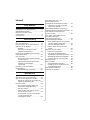 2
2
-
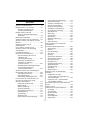 3
3
-
 4
4
-
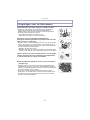 5
5
-
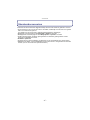 6
6
-
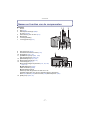 7
7
-
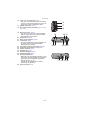 8
8
-
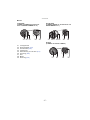 9
9
-
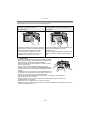 10
10
-
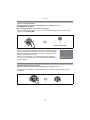 11
11
-
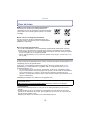 12
12
-
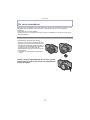 13
13
-
 14
14
-
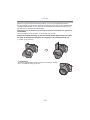 15
15
-
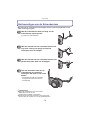 16
16
-
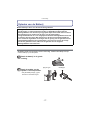 17
17
-
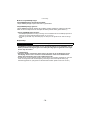 18
18
-
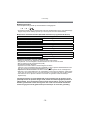 19
19
-
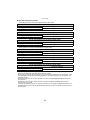 20
20
-
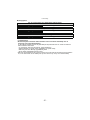 21
21
-
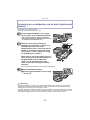 22
22
-
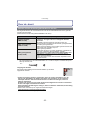 23
23
-
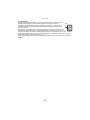 24
24
-
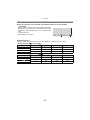 25
25
-
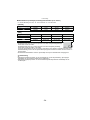 26
26
-
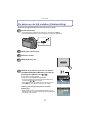 27
27
-
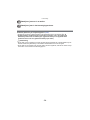 28
28
-
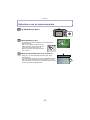 29
29
-
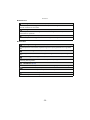 30
30
-
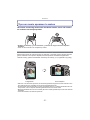 31
31
-
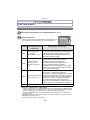 32
32
-
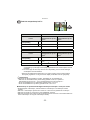 33
33
-
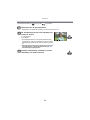 34
34
-
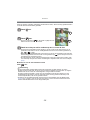 35
35
-
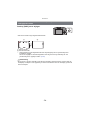 36
36
-
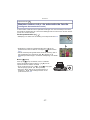 37
37
-
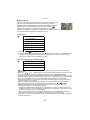 38
38
-
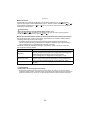 39
39
-
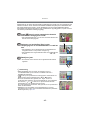 40
40
-
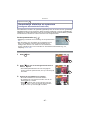 41
41
-
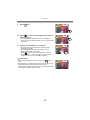 42
42
-
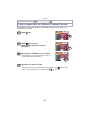 43
43
-
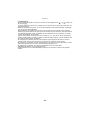 44
44
-
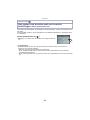 45
45
-
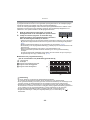 46
46
-
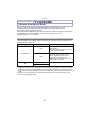 47
47
-
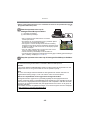 48
48
-
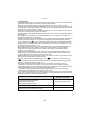 49
49
-
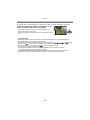 50
50
-
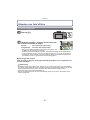 51
51
-
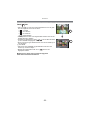 52
52
-
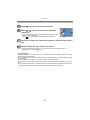 53
53
-
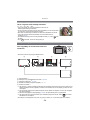 54
54
-
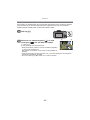 55
55
-
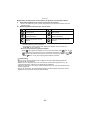 56
56
-
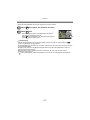 57
57
-
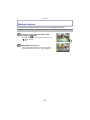 58
58
-
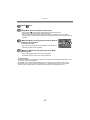 59
59
-
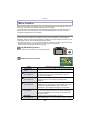 60
60
-
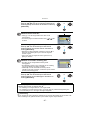 61
61
-
 62
62
-
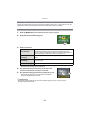 63
63
-
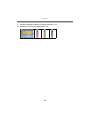 64
64
-
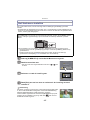 65
65
-
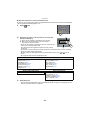 66
66
-
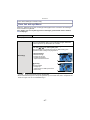 67
67
-
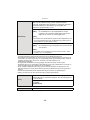 68
68
-
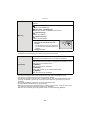 69
69
-
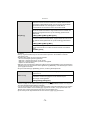 70
70
-
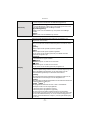 71
71
-
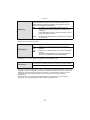 72
72
-
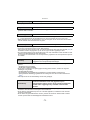 73
73
-
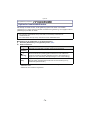 74
74
-
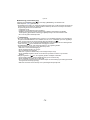 75
75
-
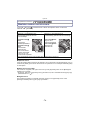 76
76
-
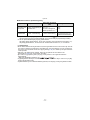 77
77
-
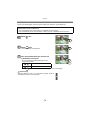 78
78
-
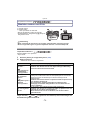 79
79
-
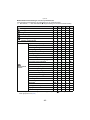 80
80
-
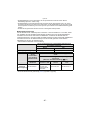 81
81
-
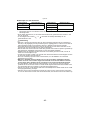 82
82
-
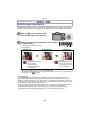 83
83
-
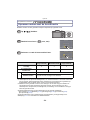 84
84
-
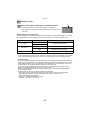 85
85
-
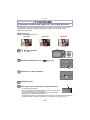 86
86
-
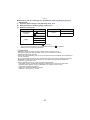 87
87
-
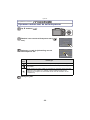 88
88
-
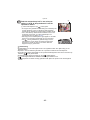 89
89
-
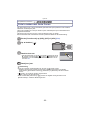 90
90
-
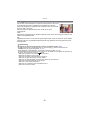 91
91
-
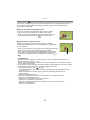 92
92
-
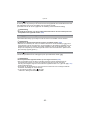 93
93
-
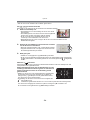 94
94
-
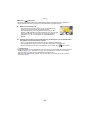 95
95
-
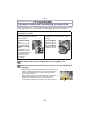 96
96
-
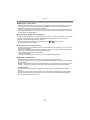 97
97
-
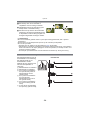 98
98
-
 99
99
-
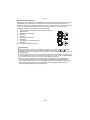 100
100
-
 101
101
-
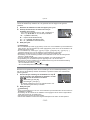 102
102
-
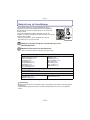 103
103
-
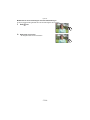 104
104
-
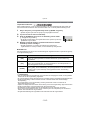 105
105
-
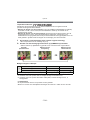 106
106
-
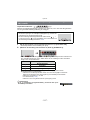 107
107
-
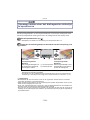 108
108
-
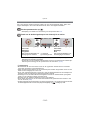 109
109
-
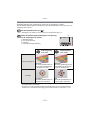 110
110
-
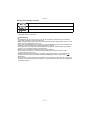 111
111
-
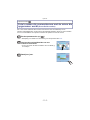 112
112
-
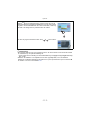 113
113
-
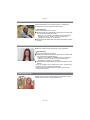 114
114
-
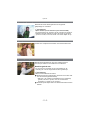 115
115
-
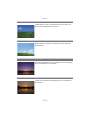 116
116
-
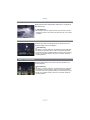 117
117
-
 118
118
-
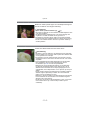 119
119
-
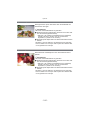 120
120
-
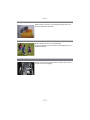 121
121
-
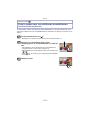 122
122
-
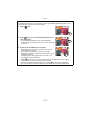 123
123
-
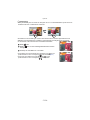 124
124
-
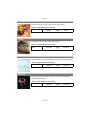 125
125
-
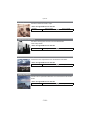 126
126
-
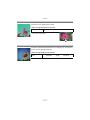 127
127
-
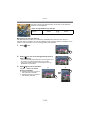 128
128
-
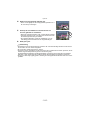 129
129
-
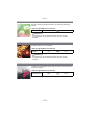 130
130
-
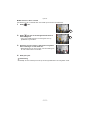 131
131
-
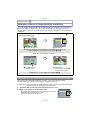 132
132
-
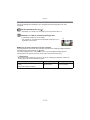 133
133
-
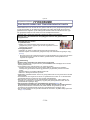 134
134
-
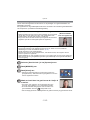 135
135
-
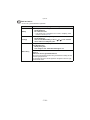 136
136
-
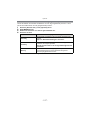 137
137
-
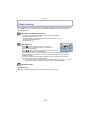 138
138
-
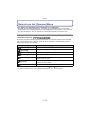 139
139
-
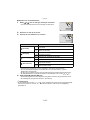 140
140
-
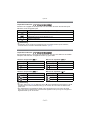 141
141
-
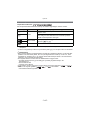 142
142
-
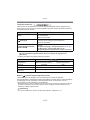 143
143
-
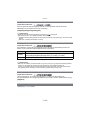 144
144
-
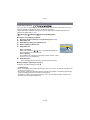 145
145
-
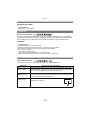 146
146
-
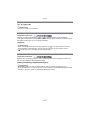 147
147
-
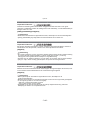 148
148
-
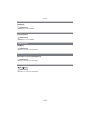 149
149
-
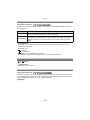 150
150
-
 151
151
-
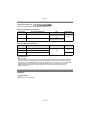 152
152
-
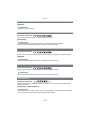 153
153
-
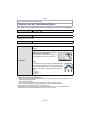 154
154
-
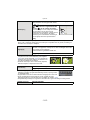 155
155
-
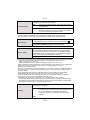 156
156
-
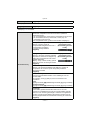 157
157
-
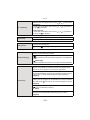 158
158
-
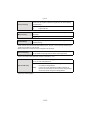 159
159
-
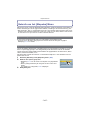 160
160
-
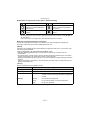 161
161
-
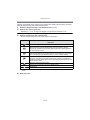 162
162
-
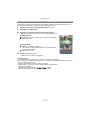 163
163
-
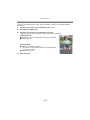 164
164
-
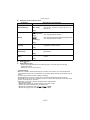 165
165
-
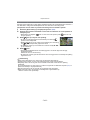 166
166
-
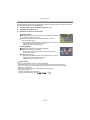 167
167
-
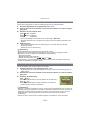 168
168
-
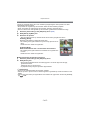 169
169
-
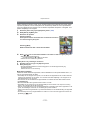 170
170
-
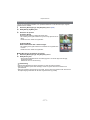 171
171
-
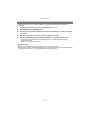 172
172
-
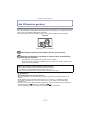 173
173
-
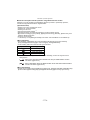 174
174
-
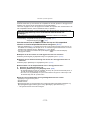 175
175
-
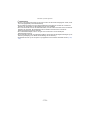 176
176
-
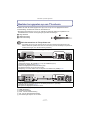 177
177
-
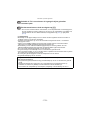 178
178
-
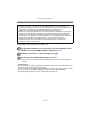 179
179
-
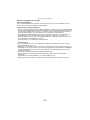 180
180
-
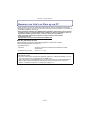 181
181
-
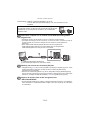 182
182
-
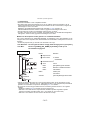 183
183
-
 184
184
-
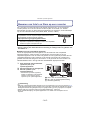 185
185
-
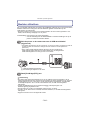 186
186
-
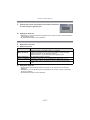 187
187
-
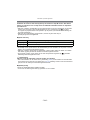 188
188
-
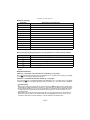 189
189
-
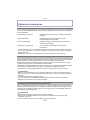 190
190
-
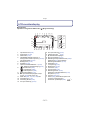 191
191
-
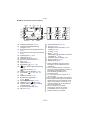 192
192
-
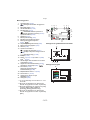 193
193
-
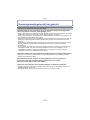 194
194
-
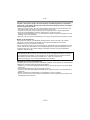 195
195
-
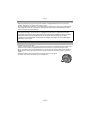 196
196
-
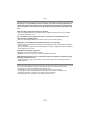 197
197
-
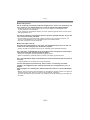 198
198
-
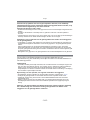 199
199
-
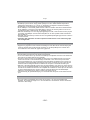 200
200
-
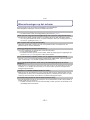 201
201
-
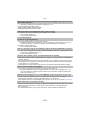 202
202
-
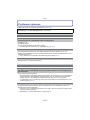 203
203
-
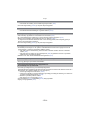 204
204
-
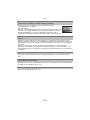 205
205
-
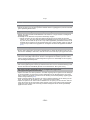 206
206
-
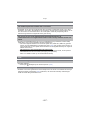 207
207
-
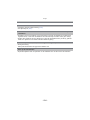 208
208
-
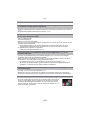 209
209
-
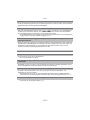 210
210
-
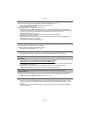 211
211
-
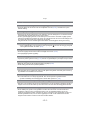 212
212
-
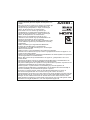 213
213
Panasonic DMCGF5EG de handleiding
- Type
- de handleiding
Gerelateerde papieren
-
Panasonic DMC-FZ48 de handleiding
-
Panasonic DMC-FX80 de handleiding
-
Panasonic DMCSZ7EG Handleiding
-
Panasonic DMCGF3EF de handleiding
-
Panasonic DMCFZ150EG Handleiding
-
Panasonic DMCLZ40EG de handleiding
-
Panasonic DMC-GX1K de handleiding
-
Panasonic DMCGF5EG de handleiding
-
Panasonic DMCGM1EG Handleiding
-
Panasonic DMCGF2EG de handleiding